Sony Group XAVAX200 AV Receiver User Manual XAV AX200
Sony Corporation AV Receiver XAV AX200
05 (Short-Term Confidential) User Manual
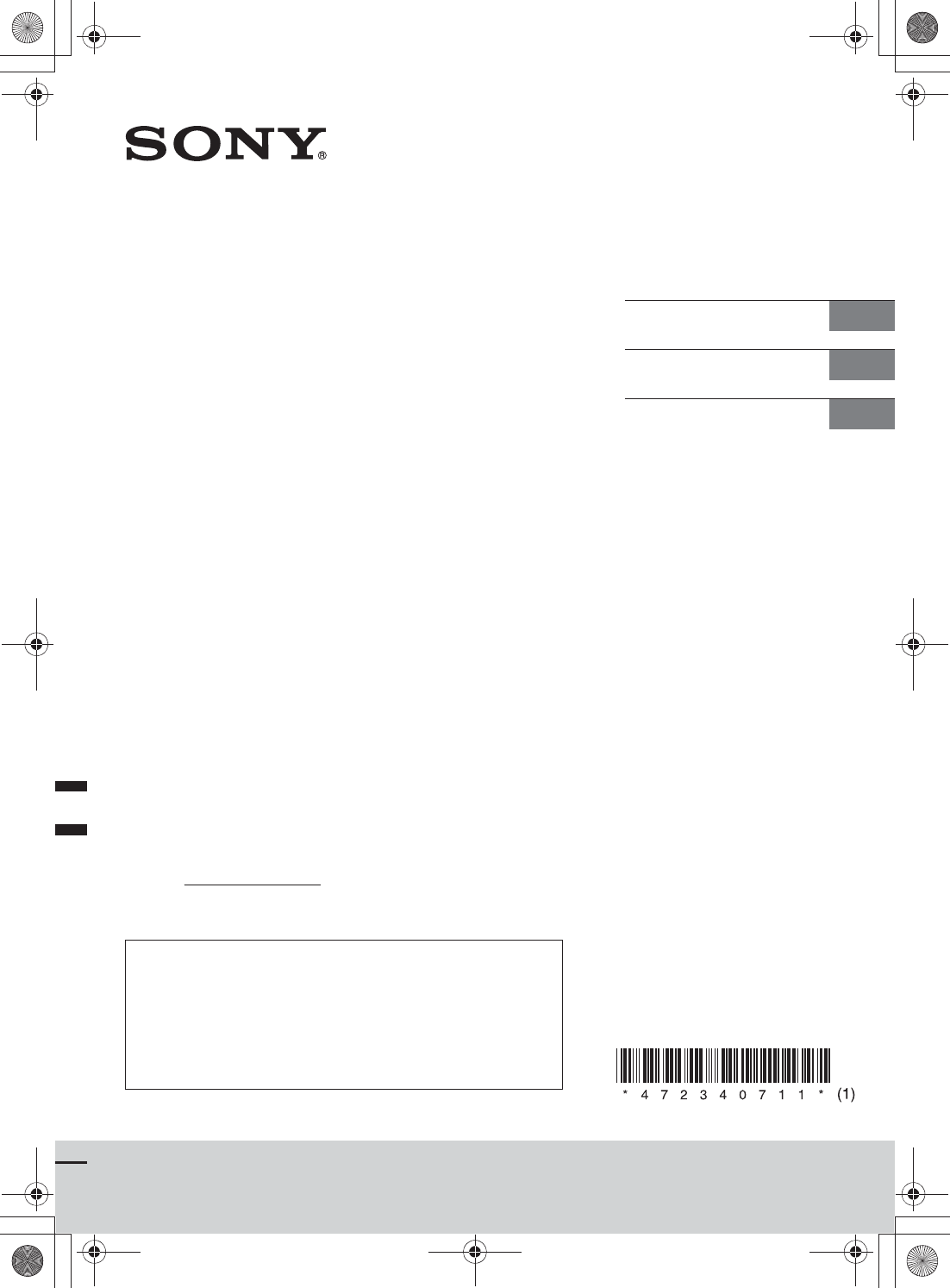
C:\Users\yit_shinagawa_n1\Desktop\4723407111\4723407111XAVAX200UC\01GB-
XAVAX200UC\010COV.fm
masterpage: Cover
XAV-AX200
4-723-407-11(1)
XAV-AX200
4-723-407-11(1)
AV RECEIVER
Owner’s Record
The model and serial numbers are located on the bottom of the unit.
Record the serial number in the space provided below.
Refer to these numbers whenever you call upon your Sony dealer
regarding this product.
Model No. XAV-AX200
Serial No.
To cancel the demonstration (Demo) display, see page 16.
For the connection/installation, see page 30.
Pour annuler l’affichage de demonstration (Démo), reportez-
vous a la page 18.
Pour le raccordement/l’installation, reportez-vous à la page 33.
Para cancelar la pantalla de demostracion (Demostración),
consulte la página 17.
Para la conexión/instalación, consulte la página 32.
Operating Instructions GB
Mode d’emploi FR
Manual de instrucciones ES
010COV.book Page 1 Thursday, June 22, 2017 7:38 PM
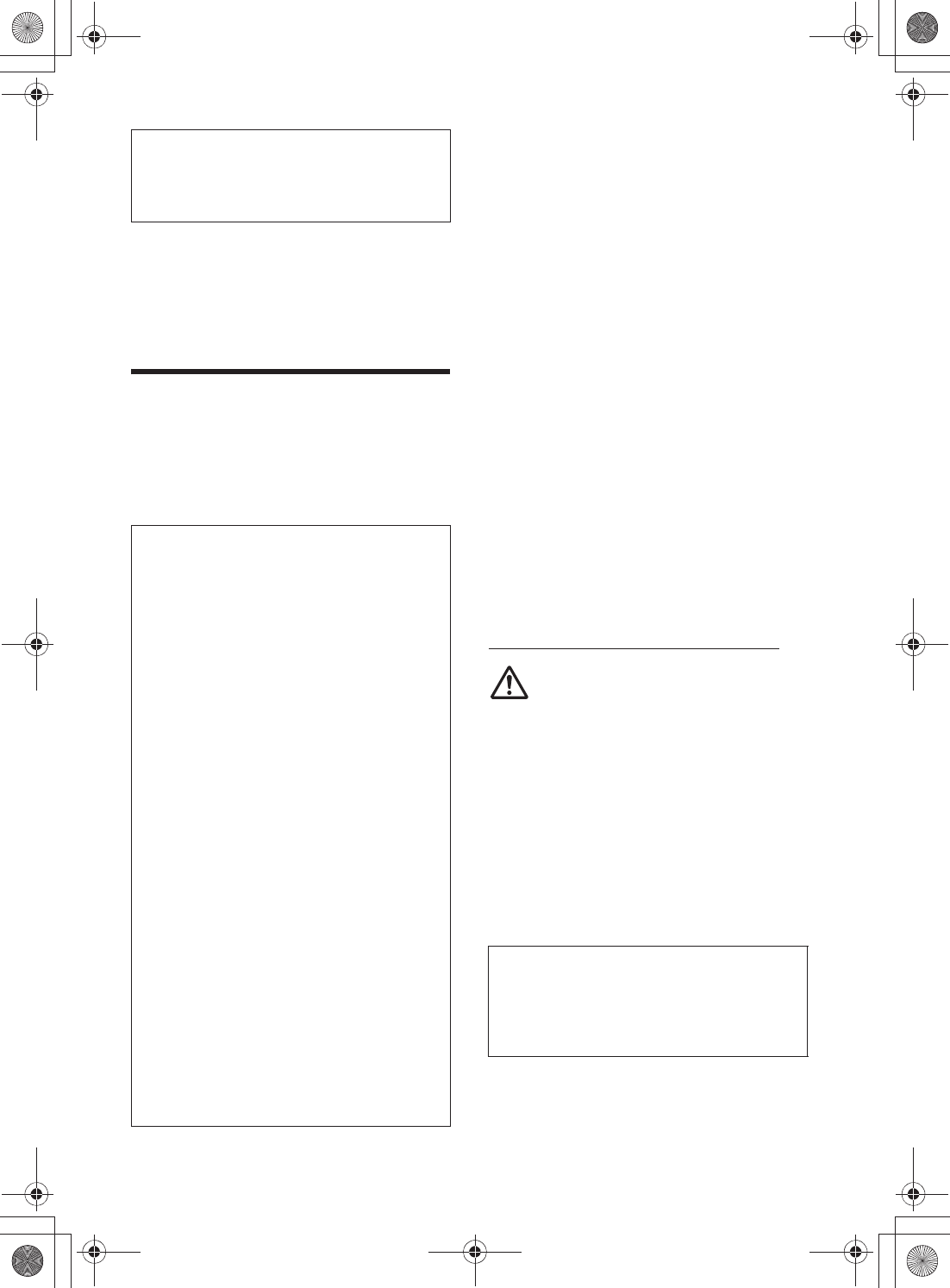
2GB
C:\Users\yit_shinagawa_n1\Desktop\4723407111\4723407111XAVAX200UC\01GB-
XAVAX200UC\020INT.fm
masterpage: Left
XAV-AX200
4-723-407-11(1)
The nameplate indicating operating voltage, etc., is
located on the bottom of the chassis.
The validity of the CE marking is restricted to only
those countries where it is legally enforced, mainly
in the countries EEA (European Economic Area).
Warning
To prevent fire or shock hazard, do not
expose the unit to rain or moisture.
To avoid electrical shock, do not open the
cabinet. Refer servicing to qualified personnel
only.
This device complies with Part 15 of the FCC Rules
and Industry Canada’s licence-exempt RSSs.
Operation is subject to the following two
conditions:
(1) This device may not cause interference; and
(2) This device must accept any interference,
including Interference that may cause undesired
operation of the device.
This transmitter must not be co-located or operated
in conjunction with any other antenna or
transmitter.
This equipment complies with FCC/IC radiation
exposure limits set forth for an uncontrolled
environment and meets the FCC radio frequency
(RF) Exposure Guidelines and RSS-102 of the IC
radio frequency (RF) Exposure rules. This
equipment has very low levels of RF energy that is
deemed to comply without maximum permissive
exposure evaluation (MPE).
CAUTION
The use of optical instruments with this product will
increase eye hazard. As the laser beam used in this
CD/DVD player is harmful to eyes, do not attempt
to disassemble the cabinet. Refer servicing to
qualified personnel only.
For the State of California, USA only
Perchlorate Material – special handling may apply,
See
www.dtsc.ca.gov/hazardouswaste/perchlorate
WARNING: Do not ingest battery,
Chemical Burn Hazard.
The remote commander contains a coin/
button cell battery. If the coin/button cell battery is
swallowed, it can cause severe internal burns in just
2 hours and can lead to death.
Keep new and used batteries away from children. If
the battery compartment does not close securely,
stop using the product and keep it away from
children.
If you think batteries might have been swallowed or
placed inside any part of the body, seek immediate
medical attention.
Note on the lithium battery
Do not expose the battery to excessive heat such as
direct sunlight, fire or the like.
For safety, be sure to install this unit in the
dashboard of the car as the rear side of the unit
becomes hot during use.
For details, see “Connection/Installation”
(page 30).
FOR THE CUSTOMERS IN THE USA. NOT
APPLICABLE IN CANADA, INCLUDING IN THE
PROVINCE OF QUEBEC.
POUR LES CLIENTS AUX ÉTATS-UNIS. NON
APPLICABLE AU CANADA, Y COMPRIS LA
PROVINCE DE QUÉBEC.
This equipment has been tested and found to
comply with the limits for a Class B digital device,
pursuant to Part 15 of the FCC Rules. These limits
are designed to provide reasonable protection
against harmful interference in a residential
installation. This equipment generates, uses, and
can radiate radio frequency energy and, if not
installed and used in accordance with the
instructions, may cause harmful interference to
radio communications. However, there is no
guarantee that interference will not occur in a
particular installation. If this equipment does
cause harmful interference to radio or television
reception, which can be determined by turning
the equipment off and on, the user is
encouraged to try to correct the interference by
one or more of the following measures:
– Reorient or relocate the receiving antenna.
– Increase the separation between the
equipment and receiver.
– Connect the equipment into an outlet on a
circuit different from that to which the receiver
is connected.
– Consult the dealer or an experienced radio/TV
technician for help.
You are cautioned that any changes or
modifications not expressly approved in this
manual could void your authority to operate this
equipment.
Warning if your car’s ignition has no ACC
position
Do not install this unit in a car that has no ACC
position. The display of the unit does not turn off
even after turning the ignition off, and this
causes battery drain.
010COV.book Page 2 Thursday, June 22, 2017 7:38 PM

3GB
C:\Users\yit_shinagawa_n1\Desktop\4723407111\4723407111XAVAX200UC\01GB-
XAVAX200UC\020INT.fm
masterpage: Right
XAV-AX200
4-723-407-11(1)
Disclaimer regarding services offered by third
parties
Services offered by third parties may be changed,
suspended, or terminated without prior notice.
Sony does not bear any responsibility in these sorts
of situations.
Caution
IN NO EVENT SHALL SONY BE LIABLE FOR ANY
INCIDENTAL, INDIRECT OR CONSEQUENTIAL
DAMAGES OR OTHER DAMAGES INCLUDING,
WITHOUT LIMITATION, LOSS OF PROFITS, LOSS OF
REVENUE, LOSS OF DATA, LOSS OF USE OF THE
PRODUCT OR ANY ASSOCIATED EQUIPMENT,
DOWNTIME, AND PURCHASER’S TIME RELATED TO
OR ARISING OUT OF THE USE OF THIS PRODUCT, ITS
HARDWARE AND/OR ITS SOFTWARE.
Dear customer, this product includes a radio
transmitter.
Please check your vehicle operation manual or
contact the manufacturer of your vehicle or your
vehicle dealer, before you install this product into
your vehicle.
Emergency calls
This BLUETOOTH car handsfree and the electronic
device connected to the handsfree operate using
radio signals, cellular, and landline networks as well
as user-programmed function, which cannot
guarantee connection under all conditions.
Therefore do not rely solely upon any electronic
device for essential communications (such as
medical emergencies).
On BLUETOOTH communication
• Microwaves emitting from a BLUETOOTH device
may affect the operation of electronic medical
devices. Turn off this unit and other BLUETOOTH
devices in the following locations, as it may cause
an accident.
– where inflammable gas is present, in a hospital,
train, airplane, or petrol station
– near automatic doors or a fire alarm
• This unit supports security capabilities that
comply with the BLUETOOTH standard to provide
a secure connection when the BLUETOOTH
wireless technology is used, but security may not
be enough depending on the setting. Be careful
when communicating using BLUETOOTH wireless
technology.
• We do not take any responsibility for the leakage
of information during BLUETOOTH
communication.
If you have any questions or problems concerning
your unit that are not covered in this manual,
consult your nearest Sony dealer.
Important notice
010COV.book Page 3 Thursday, June 22, 2017 7:38 PM
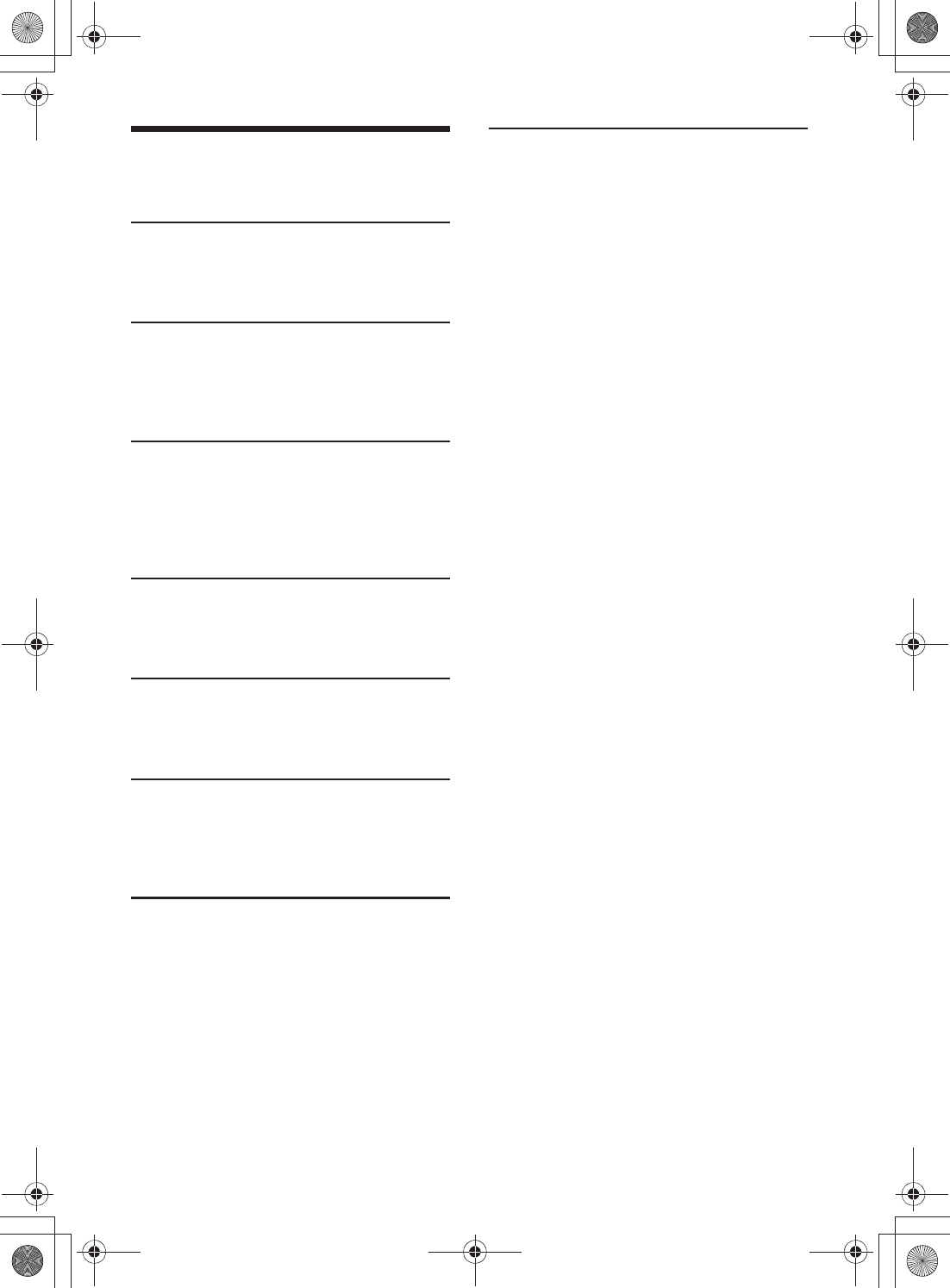
4GB
C:\Users\yit_shinagawa_n1\Desktop\4723407111\4723407111XAVAX200UC\01GB-
XAVAX200UC\030TOC.fm
masterpage: Left
XAV-AX200
4-723-407-11(1)
Table of Contents
Warning . . . . . . . . . . . . . . . . . . . . . . . . . . . . . . . . . . . 2
Guide to Parts and Controls . . . . . . . . . . . . . . . . . . . 5
Getting Started
Performing Initial Settings . . . . . . . . . . . . . . . . . . . . 8
Preparing a BLUETOOTH Device. . . . . . . . . . . . . . . . 8
Connecting Cameras. . . . . . . . . . . . . . . . . . . . . . . . . 9
Listening to the Radio
Listening to the Radio. . . . . . . . . . . . . . . . . . . . . . . . 9
Using Tuner Option Functions . . . . . . . . . . . . . . . . 10
Listening to the SiriusXM Radio . . . . . . . . . . . . . . . 10
Using SXM Option Functions . . . . . . . . . . . . . . . . . 11
Playback
Playing a Disc . . . . . . . . . . . . . . . . . . . . . . . . . . . . . 12
Playing a USB Device . . . . . . . . . . . . . . . . . . . . . . . 12
Playing a BLUETOOTH Device. . . . . . . . . . . . . . . . . 13
Searching and Playing Tracks. . . . . . . . . . . . . . . . . 13
Other Settings During Playback. . . . . . . . . . . . . . . 13
Handsfree Calling
Receiving a Call . . . . . . . . . . . . . . . . . . . . . . . . . . . . 14
Making a Call . . . . . . . . . . . . . . . . . . . . . . . . . . . . . . 14
Available Operations During a Call . . . . . . . . . . . . 14
Useful Functions
Apple CarPlay . . . . . . . . . . . . . . . . . . . . . . . . . . . . . 15
Android Auto . . . . . . . . . . . . . . . . . . . . . . . . . . . . . . 15
Using Gesture Command . . . . . . . . . . . . . . . . . . . . 15
Settings
Basic Setting Operation . . . . . . . . . . . . . . . . . . . . . 16
General Settings . . . . . . . . . . . . . . . . . . . . . . . . . . . 16
Sound Settings . . . . . . . . . . . . . . . . . . . . . . . . . . . . 17
Visual Settings . . . . . . . . . . . . . . . . . . . . . . . . . . . . . 17
Additional Information
Updating the Firmware. . . . . . . . . . . . . . . . . . . . . . 18
Precautions . . . . . . . . . . . . . . . . . . . . . . . . . . . . . . . 18
Maintenance . . . . . . . . . . . . . . . . . . . . . . . . . . . . . . 21
Specifications . . . . . . . . . . . . . . . . . . . . . . . . . . . . . 21
Troubleshooting . . . . . . . . . . . . . . . . . . . . . . . . . . . 23
Messages . . . . . . . . . . . . . . . . . . . . . . . . . . . . . . . . . 26
Language Code List . . . . . . . . . . . . . . . . . . . . . . . . 29
Connection/Installation
Cautions . . . . . . . . . . . . . . . . . . . . . . . . . . . . . . . . . 30
Parts List for Installation . . . . . . . . . . . . . . . . . . . . 30
Connection . . . . . . . . . . . . . . . . . . . . . . . . . . . . . . . 31
Installation . . . . . . . . . . . . . . . . . . . . . . . . . . . . . . . 33
010COV.book Page 4 Thursday, June 22, 2017 7:38 PM
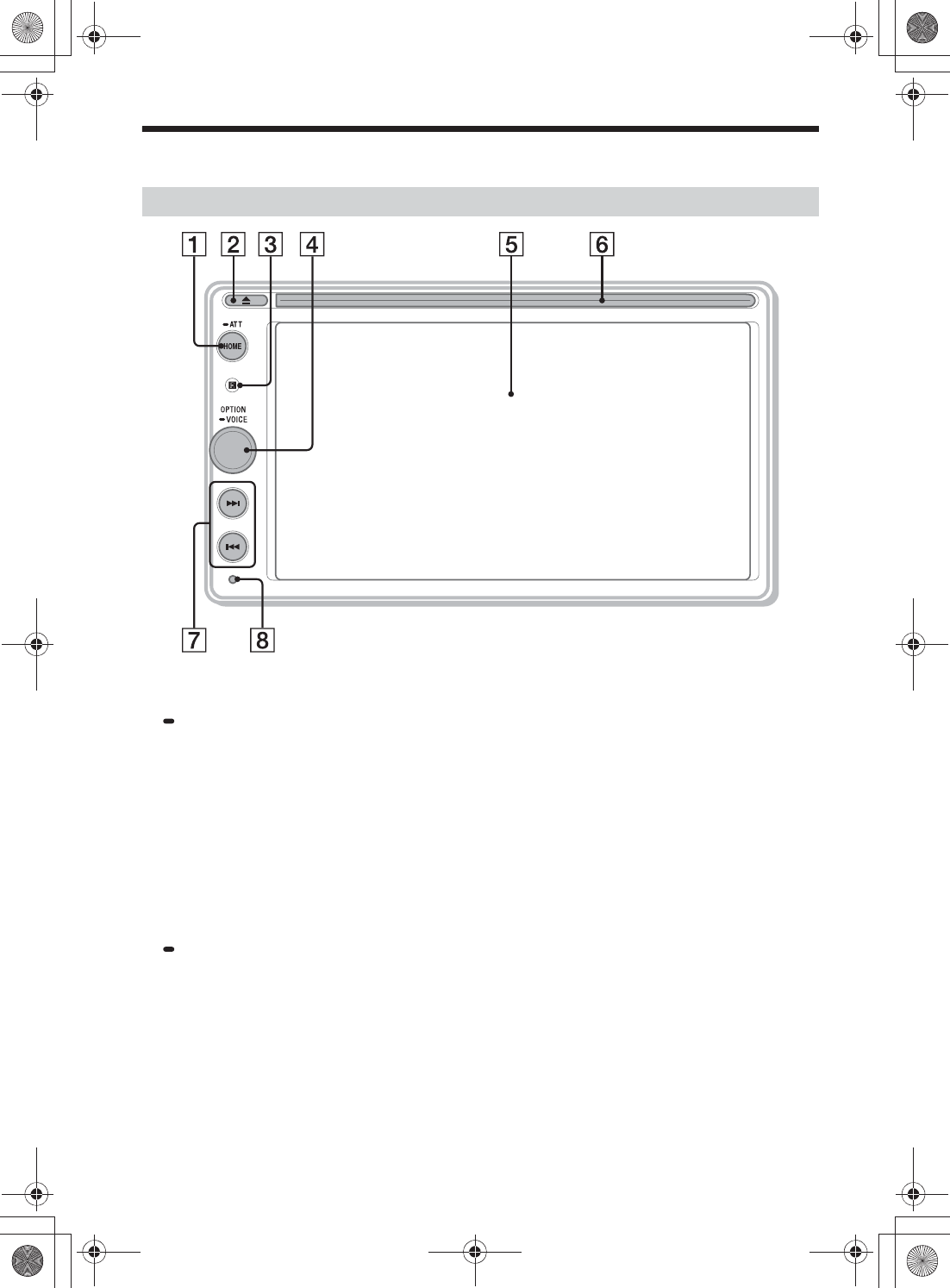
5GB
C:\Users\yit_shinagawa_n1\Desktop\4723407111\4723407111XAVAX200UC\01GB-
XAVAX200UC\040CD.fm
masterpage: Right
XAV-AX200
4-723-407-11(1)
Guide to Parts and Controls
ȩHOME
Open the HOME menu.
ATT (attenuate)
Press and hold for 1 second (less than 2 seconds)
to attenuate the sound.
To cancel, press and hold again, or rotate the
volume control dial.
Ȫì (disc eject)
ȫReceptor for the remote commander
ȬVolume control dial
Rotate to adjust the volume when the sound is
output.
OPTION
Press to open the OPTION screen (page 7).
VOICE
Press and hold to activate the voice command
function for Apple CarPlay and Android Auto™.
ȭDisplay/touch panel
ȮDisc slot
ȯÃ/Ñ (previous/next)
– Move to the previous/next item.
– Press and hold to fast-reverse/fast-forward.
ȰReset button
Use a pointed object such as a ballpoint pen.
Main unit
010COV.book Page 5 Thursday, June 22, 2017 7:38 PM
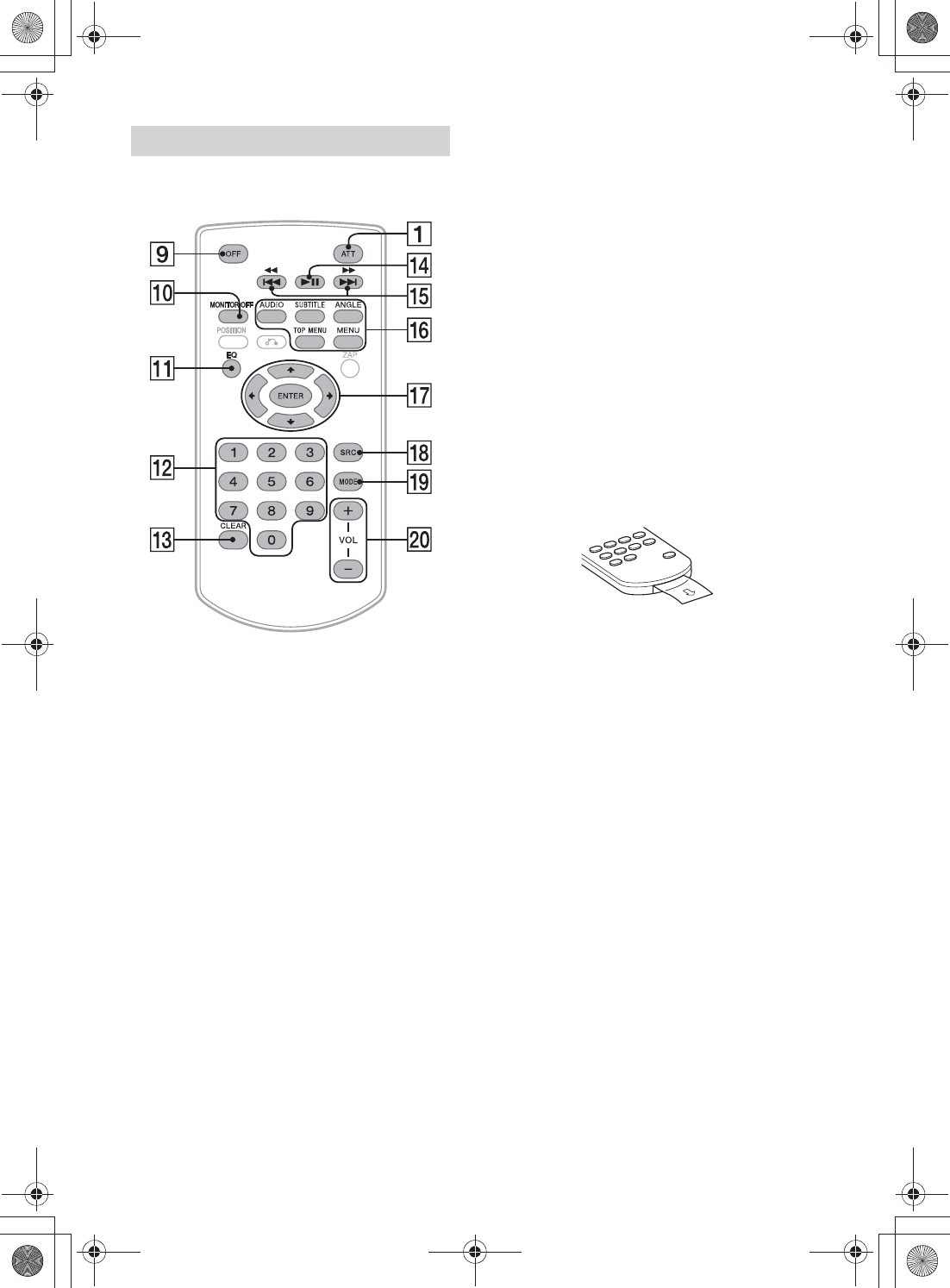
6GB
C:\Users\yit_shinagawa_n1\Desktop\4723407111\4723407111XAVAX200UC\01GB-
XAVAX200UC\040CD.fm
masterpage: Left
XAV-AX200
4-723-407-11(1)
The remote commander can be used to operate the
audio controls. For menu operations, use the touch
panel.
Note
The white buttons in the illustration above are not
supported.
ȱOFF
Turn the source off.
ȲMONITOR OFF
Turn off the monitor.
To turn back on, press again.
ȳEQ (equalizer)
Select an equalizer curve.
̟Number buttons (0 – 9)
ȵCLEAR
ȶā (play/pause)
ȷÃ/Ñ (previous/next)
ù/ß (fast-reverse/fast-forward)
ȸDVD playback setting buttons
ȹR/a/{/C
Functions differ depending on the selected
source.
– Tuner: select a preset station or tune into a
station automatically.
– SiriusXM: select a preset channel or move to
the previous/next channel.
– USB: select a folder or move to the previous/
next file.
– CD: move to the previous/next track.
– DVD: move the cursor.
ENTER
Enter the selected item.
ȺSRC (source)
Change the source. Each time you press this
button, a selectable source is displayed in a
popup on the current display.
̦MODE
Select the radio band.
ȼVOL (volume) +/–
Remove the insulation film before use.
RM-X170 remote commander
010COV.book Page 6 Thursday, June 22, 2017 7:38 PM
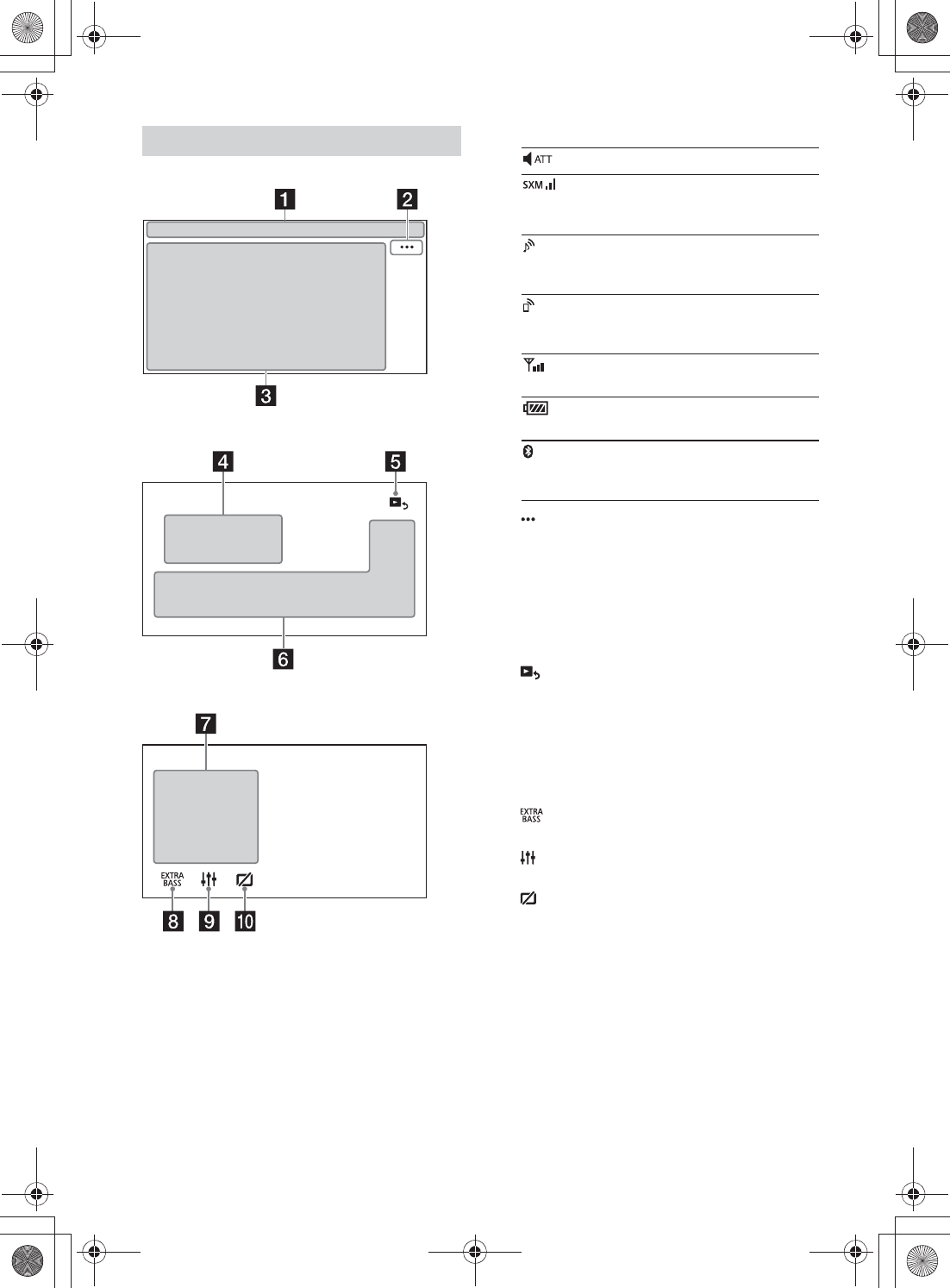
7GB
C:\Users\yit_shinagawa_n1\Desktop\4723407111\4723407111XAVAX200UC\01GB-
XAVAX200UC\040CD.fm
masterpage: Right
XAV-AX200
4-723-407-11(1)
Playback screen:
HOME screen:
OPTION screen:
ǴStatus indication
ǵ (source option)
Open the source option menu. The available
items differ depending on the source.
ǶApplication specific area
Display playback controls/indications or show
the unit’s status. Displayed items differ
depending on the source.
ǷClock (page 16)
Ǹ (return to the playback screen)
Switch from the HOME screen to the playback
screen.
ǹSources and Settings select keys
Change the source or make various settings.
˱Sources select keys
Change the source.
˲ (EXTRA BASS)
Change the EXTRA BASS setting (page 17).
˳ (EQ10/Subwoofer)
Change the EQ10/Subwoofer setting (page 17).
˴ (monitor off)
Turn off the monitor. When the monitor is turned
off, touch any part of the display to turn it back
on.
Screen displays
Lights up when the sound is attenuated.
Indicates the signal strength status of
the connected SiriusXM Connect Vehicle
Tuner.
Lights up when the audio device is
playable by enabling the A2DP
(Advanced Audio Distribution Profile).
Lights up when handsfree calling is
available by enabling the HFP (Handsfree
Profile).
Indicates the signal strength status of
the connected cellular phone.
Indicates the remaining battery status of
the connected cellular phone.
Lights up when the Bluetooth® signal is
on. Flashes when the connection is in
progress.
010COV.book Page 7 Thursday, June 22, 2017 7:38 PM
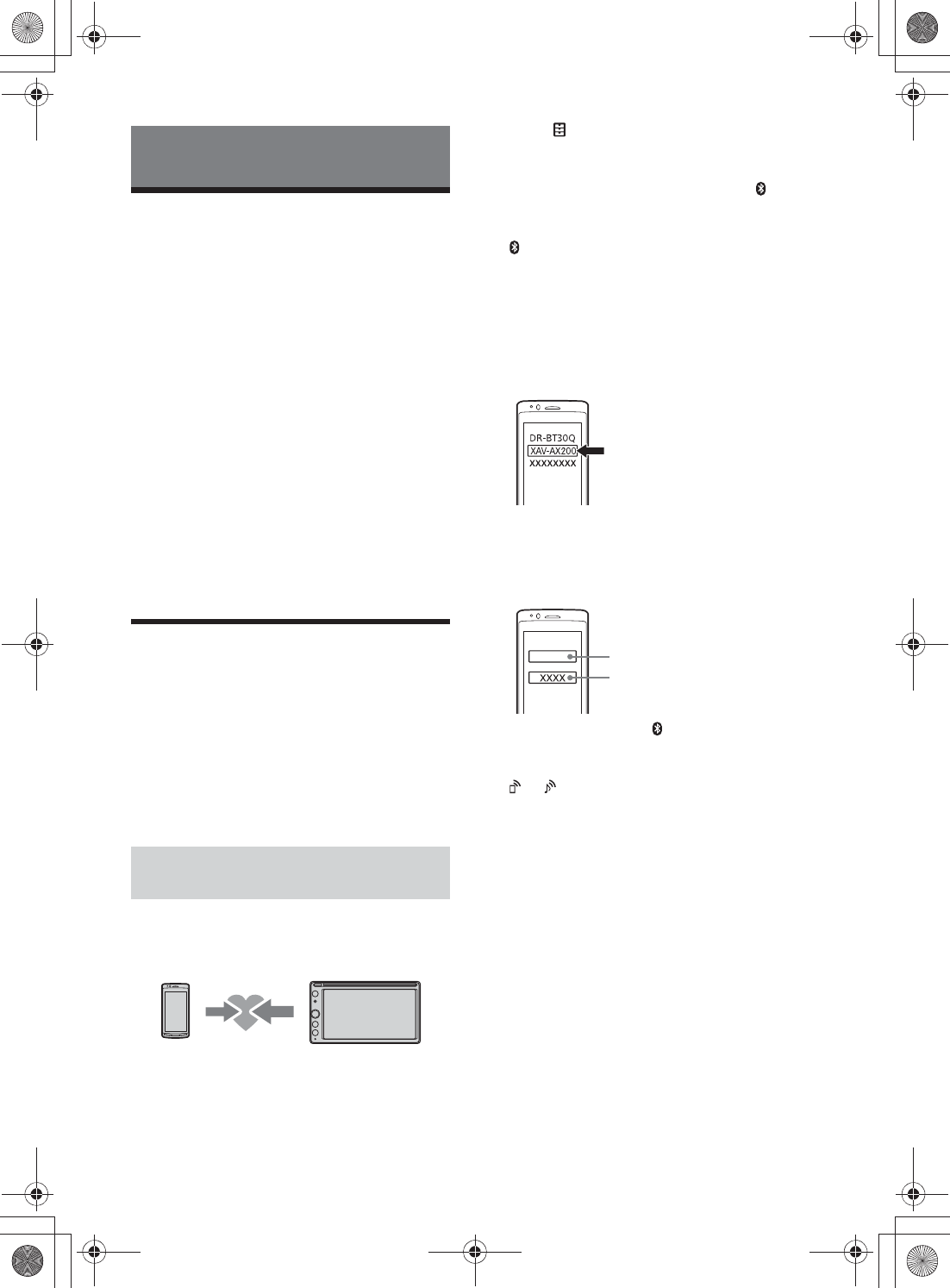
8GB
C:\Users\yit_shinagawa_n1\Desktop\4723407111\4723407111XAVAX200UC\01GB-
XAVAX200UC\040CD.fm
masterpage: Left
XAV-AX200
4-723-407-11(1)
Performing Initial Settings
You need to perform initial settings before
operating the unit for the first time, after replacing
the car battery, or changing connections.
If the initial settings screen does not appear when
you turn on the unit, perform the factory reset
(page 17) to initialize the unit.
1Touch [Language], then set the display
language.
2Touch [Demo], then touch and select [OFF]
to disable the demonstration mode.
3Touch [Set Date/Time], then set the date
and time.
4After setting the date and time, touch [OK].
The startup caution appears.
5Read through the startup caution, then if
you accept all conditions, touch [OK].
The setting is complete.
This setting can be further configured in the setting
menu (page 16).
Preparing a BLUETOOTH Device
You can enjoy music or perform handsfree calling
depending on the BLUETOOTH compatible device
such as smartphones, cellular phones, and audio
devices (hereafter “BLUETOOTH device” if not
otherwise specified). For details on connecting,
refer to the operating instructions supplied with the
device.
Before connecting the device, turn down the
volume of this unit; otherwise, a loud sound may
result.
When connecting a BLUETOOTH device for the first
time, mutual registration (called “pairing”) is
required. Pairing enables this unit and other devices
to recognize each other.
1Place the BLUETOOTH device within 1 m
(3 ft) of this unit.
2Press HOME, then touch [Settings].
3Touch .
4Touch [Bluetooth Connection], then set the
signal to [ON].
The BLUETOOTH signal is turned on and lights
up on the status bar of the unit.
5Touch [Pairing].
flashes while the unit is in pairing standby
mode.
6Perform pairing on the BLUETOOTH device
so it detects this unit.
7Select [XAV-AX200] shown in the display of
the BLUETOOTH device.
If your model name does not appear, repeat
from step 5.
8If passkey* input is required on the
BLUETOOTH device, input [0000].
* Passkey may be called “passcode,” “PIN code,” “PIN
number,” “password,” etc., depending on the
BLUETOOTH device.
When pairing is made, stays lit.
9Select this unit on the BLUETOOTH device to
establish the BLUETOOTH connection.
or lights up when the connection is made.
Notes
• The unit can only be connected with one BLUETOOTH
device at a time.
• To disconnect the BLUETOOTH connection, turn the
connection off from either the unit or the BLUETOOTH
device.
Getting Started
Pairing and connecting with a
BLUETOOTH device
[0000]
Input passkey
010COV.book Page 8 Thursday, June 22, 2017 7:38 PM
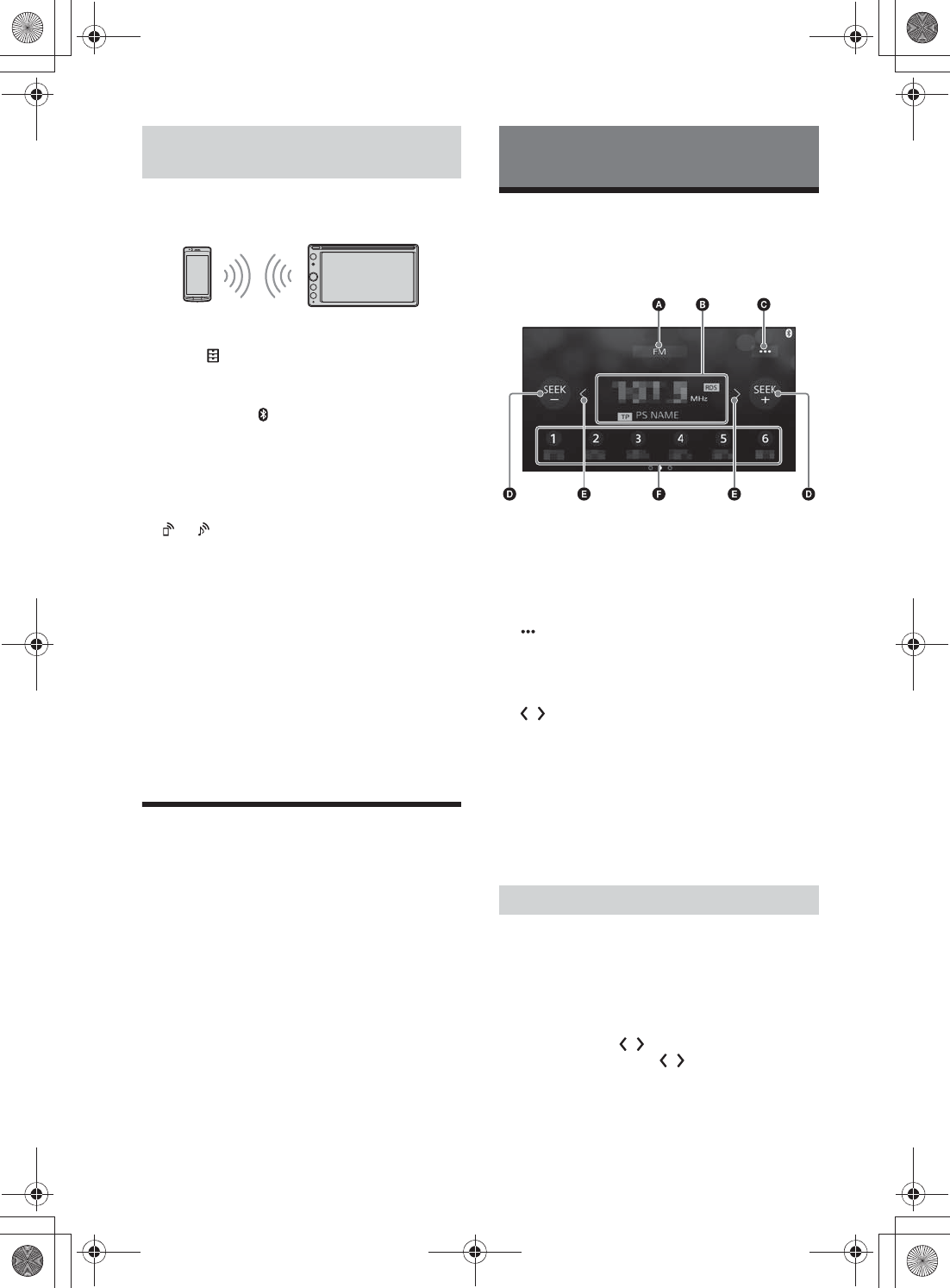
9GB
C:\Users\yit_shinagawa_n1\Desktop\4723407111\4723407111XAVAX200UC\01GB-
XAVAX200UC\040CD.fm
masterpage: Right
XAV-AX200
4-723-407-11(1)
To use a paired device, connection with this unit is
required. Some paired devices will connect
automatically.
1Press HOME, then touch [Settings].
2Touch .
3Touch [Bluetooth Connection], then touch
[ON].
Make sure that lights up on the status bar of
the unit.
4Activate the BLUETOOTH function on the
BLUETOOTH device.
5Operate the BLUETOOTH device to connect
to this unit.
or lights up on the status bar.
To connect the last-connected device from
this unit
When the ignition is turned to on with the
BLUETOOTH signal activated, this unit searches for
the last-connected BLUETOOTH device, and
connection is made automatically.
Note
While streaming BLUETOOTH audio, you cannot connect
from this unit to the cellular phone. Connect from the
cellular phone to this unit instead.
To install the microphone
For details, see “Installing the microphone”
(page 32).
Connecting Cameras
By connecting the optional cameras to the CAMERA
IN terminals, you can display pictures from the
cameras. For details, see “Connection/Installation”
(page 30).
To display pictures from the cameras
Press HOME, touch [Camera], then touch [1], [2] or
[Rear].
Listening to the Radio
To listen to the radio, press HOME then touch
[Tuner].
Reception controls/indications
ɸCurrent band
Change the band (FM or AM).
ɹCurrent frequency, program service name*,
RDS (Radio Data System) indication*
* During RDS reception.
ɺ (tuner option)
Open the tuner option menu.
ɻSEEK-/SEEK+
Tune in automatically.
ɼ/
Tune in manually.
Touch and hold to continuously skip
frequencies.
ɽPreset numbers
Select a preset station. Swipe right/left to show
the other preset stations.
Touch and hold to store the current frequency in
that preset.
1Select the desired band (FM or AM).
2Perform tuning.
To tune automatically
Touch SEEK-/SEEK+.
Scanning stops when the unit receives a station.
To tune manually
Touch and hold / to locate the approximate
frequency, then touch / repeatedly to fine
adjust to the desired frequency.
Connecting with a paired BLUETOOTH
device Listening to the Radio
Tuning
010COV.book Page 9 Thursday, June 22, 2017 7:38 PM
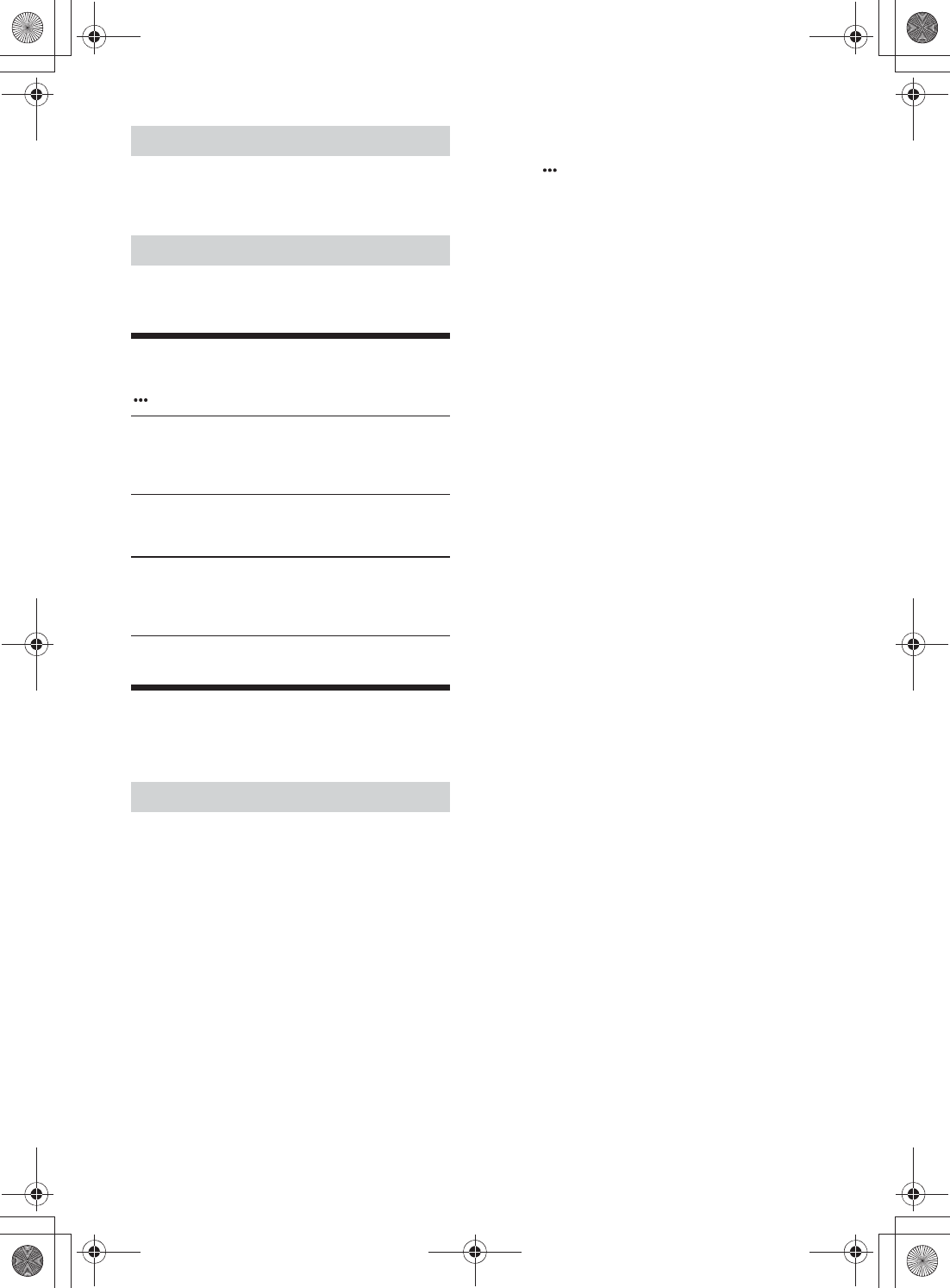
10GB
C:\Users\yit_shinagawa_n1\Desktop\4723407111\4723407111XAVAX200UC\01GB-
XAVAX200UC\040CD.fm
masterpage: Left
XAV-AX200
4-723-407-11(1)
1While receiving the station that you want to
store, press and hold the desired preset
number.
1Select the band, then touch the desired
preset number.
Using Tuner Option Functions
The following functions are available by touching
.
BTM
Stores stations in order of frequency on the
preset numbers. 18 stations can be stored for FM
and 12 stations for AM as preset stations.
Local
Select [ON] to tune only to stations with strong
signals. To tune normally, select [OFF].
PTY*
Select a program type from the PTY List to search
for a station broadcasting the selected program
type.
* Only available during FM reception.
Listening to the SiriusXM Radio
To listen to the SiriusXM radio, press HOME then
touch [SXM].
Only SiriusXM brings you more of what you love to
listen to, all in one place. Get over 140 channels,
including commercial-free music plus the best
sports, news, talk, comedy and entertainment.
Welcome to the world of satellite radio. A SiriusXM
Connect Vehicle Tuner and Subscription are
required. For more information, visit
www.siriusxm.com
After installing your SiriusXM Connect Vehicle Tuner
and antenna (aerial), press HOME, then touch
[SXM]. You should be able to hear the SiriusXM
preview channel on Channel 1. After verifying that
you can hear the preview channel, select Channel 0
to find the Radio ID of your tuner. In addition, the
Radio ID is located on the bottom of the SiriusXM
Connect Vehicle Tuner and its packaging. You will
need this number to activate your subscription.
Write the number down for reference.
To display the SiriusXM Radio ID
1Press HOME, then touch [SXM].
2Touch , then select [Channel Direct Select].
3Input [000], then touch [OK].
In the USA, you can activate online or by calling
SiriusXM Listener Care:
• Online: Visit www.siriusxm.com/activatenow
•Phone: Call 1-866-635-2349
In Canada, you can activate online or by calling
SiriusXM Listener Care:
• Online: Visit www.siriusxm.ca/activatexm
•Phone: Call 1-877-438-9677
As part of the activation process, the SiriusXM
satellites will send an activation message to your
tuner. When your radio detects that the tuner has
received the activation message, your radio will
display: [Subscription Updated. Press Enter to
Continue.]. Once subscribed, you can tune to
channels in your subscription plan.
Notes
• The activation process usually takes 10 to 15 minutes, but
may take up to an hour.
• Your radio will need to be turned on and receiving the
SiriusXM signal to receive the activation message.
Storing manually
Receiving stored stations
Activating your SiriusXM Subscription
010COV.book Page 10 Thursday, June 22, 2017 7:38 PM
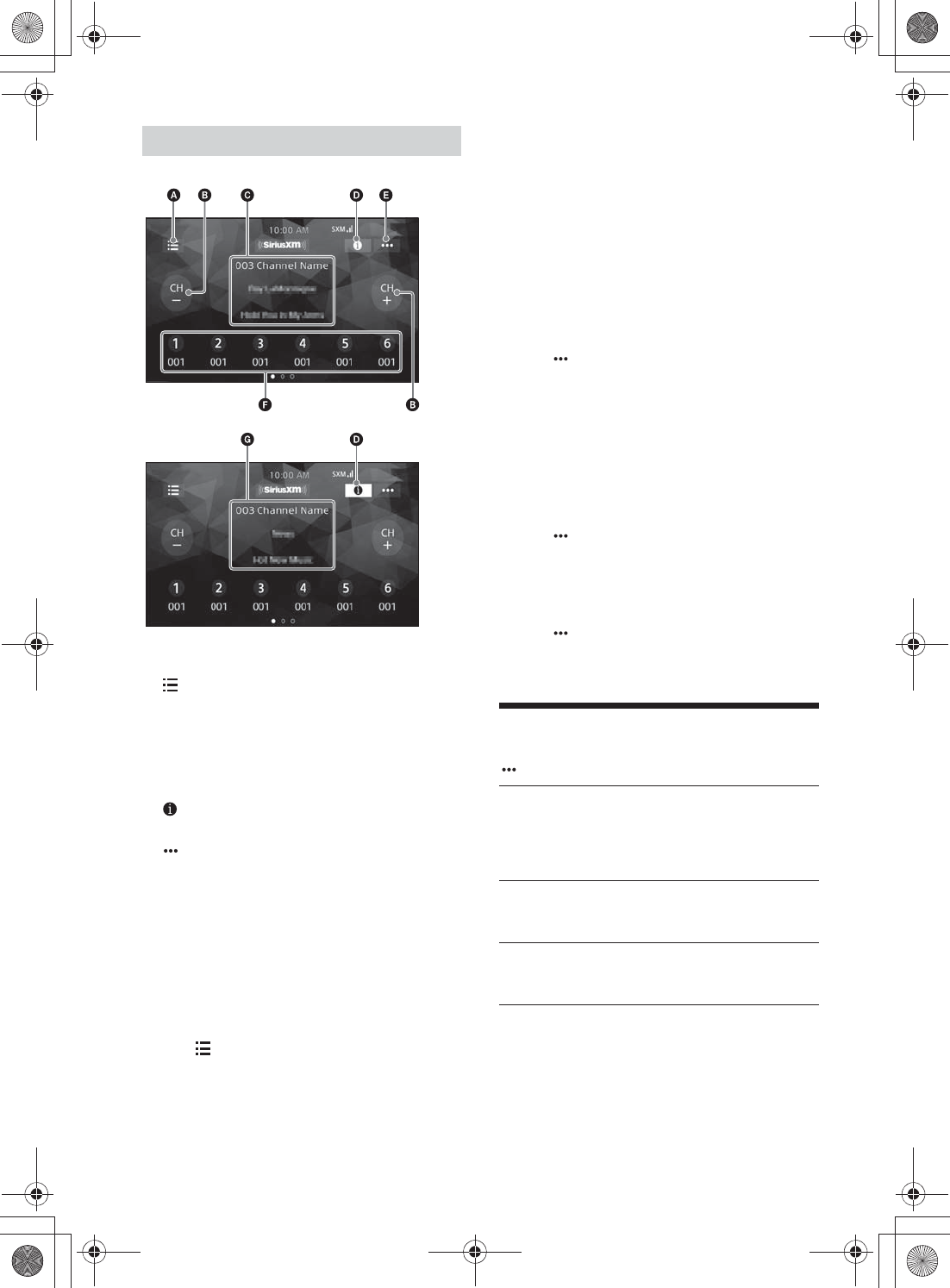
11GB
C:\Users\yit_shinagawa_n1\Desktop\4723407111\4723407111XAVAX200UC\01GB-
XAVAX200UC\040CD.fm
masterpage: Right
XAV-AX200
4-723-407-11(1)
Reception controls/indications
ɸ (list)
Open the channel list or category list.
ɹCH- (previous channel) /CH+ (next channel)
Select the channel.
ɺChannel number, channel name, artist name,
song title
ɻ (information)
Switch the channel information.
ɼ (SXM option)
Open the SXM option menu.
ɽPreset numbers
Select a preset channel. Swipe right/left to show
the other preset channels. Touch and hold to
store the current channel in that preset.
ɾChannel number, channel name, category
name, content information
To tune the channel from the channel list or
category list
1Touch .
2Touch [Channel List].
Alternatively, touch [Category List], then touch the
desired category item.
The channel list appears.
3Touch the desired channel.
To store channels
1While receiving the channel that you want to store,
touch and hold a number key (1 to 6).
To receive the stored channel, touch a number key
(1 to 6).
To set a parental control
The parental control feature allows you to limit
access to SiriusXM channels with mature content.
When enabled, the parental control feature requires
you to enter a passcode to tune to the locked
channels. Information on setting up the passcode
and locking channels can be found below.
1Touch , then touch [Parental Control].
The passcode input display appears.
2Enter your 4-digit passcode by touching the
number keys, then touch [OK].
The passcode confirmation display appears.
3Enter the 4-digit passcode again, then touch [OK].
The parental control is applied, and the channels are
locked.
To unlock the channels/To lock the channels
again
1Touch , then touch [Parental Control].
The passcode input display appears.
2Enter your 4-digit passcode by touching the
number keys, then touch [OK].
To change the passcode
1Touch , touch [Pass Code Change], then enter
your current passcode.
2Enter your new passcode.
Using SXM Option Functions
The following functions are available by touching
.
Channel Direct Select
Tune the desired channel by inputting its
channel number directly. Use the number
buttons (0 – 9) and press ENTER on the remote
commander.
Parental Control
Set the parental lock to on or off, and edit the
passcode.
Pass Code Change
Change the passcode for the Parental Control
feature.
Tuning channels for SiriusXM
010COV.book Page 11 Thursday, June 22, 2017 7:38 PM
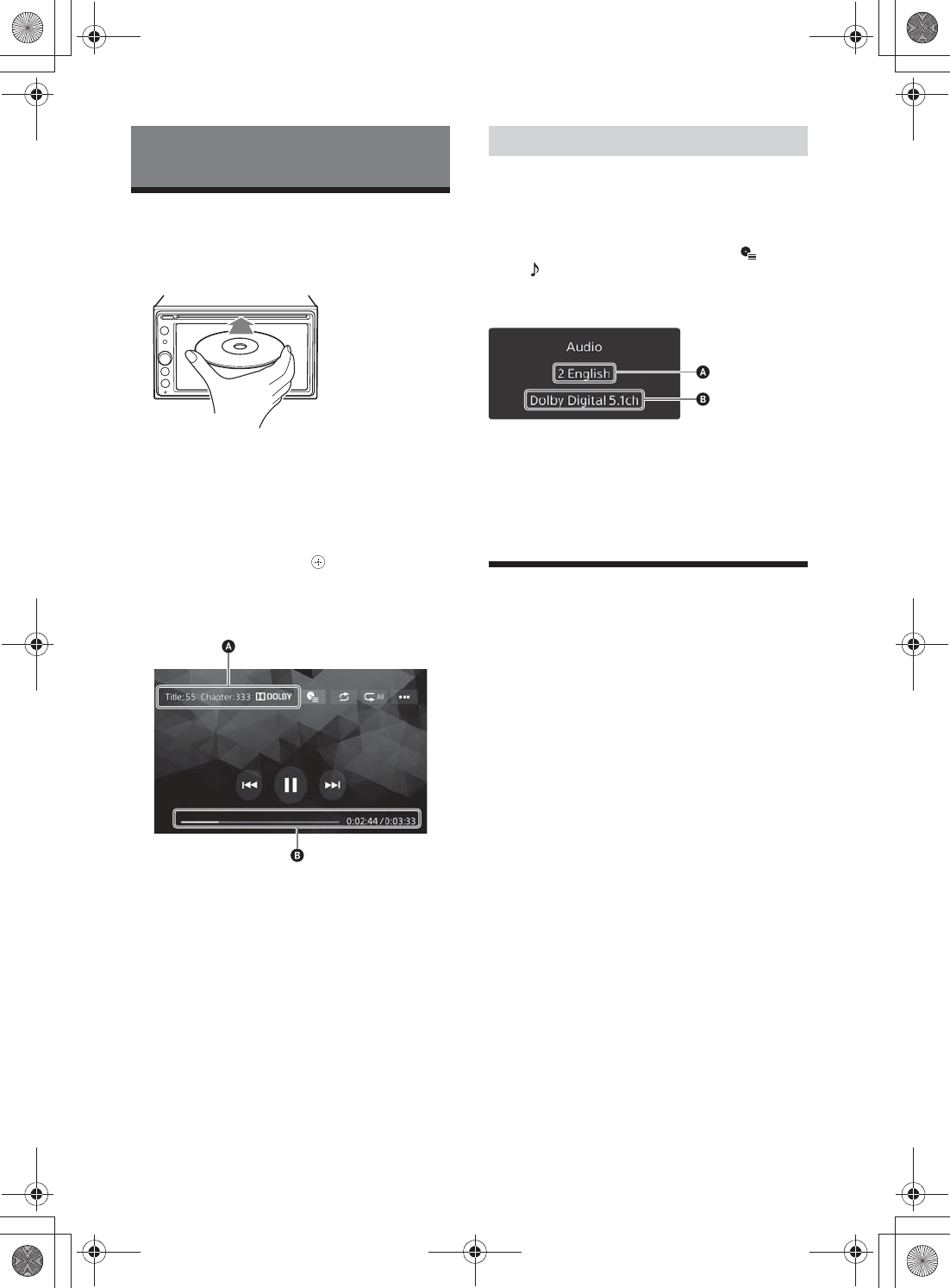
12GB
C:\Users\yit_shinagawa_n1\Desktop\4723407111\4723407111XAVAX200UC\01GB-
XAVAX200UC\040CD.fm
masterpage: Left
XAV-AX200
4-723-407-11(1)
Playing a Disc
Depending on the disc type, some operations may
be different or restricted.
1Insert the disc (label side up).
Playback starts automatically.
If a DVD menu appears
Touch the desired item in the DVD menu.
You can also use the menu control panel, which can
be displayed by touching the screen anywhere
except the DVD menu items. Touch V/j//p to
move the cursor, then touch to confirm.
If the menu control panel does not appear by
touching the display, use the remote commander.
Example of playback indications (DVD)
ɸTitle number, chapter number, audio format
ɹProgress bar, elapsed playback time/total
playback time
Touch the display if the indications are not
displayed.
When playing a DVD video, the audio language can
be changed if the disc is recorded with multilingual
tracks. You can also change the audio format when
playing a disc recorded in multiple audio formats
(e.g., Dolby Digital).
During playback, touch the screen, then .
Touch Audio repeatedly until the desired audio
language/format appears.
Example: Dolby Digital 5.1 ch
ɸAudio language
ɹAudio format/channel numbers
If the same language is displayed two or more
times, the disc is recorded in multiple audio
formats.
Playing a USB Device
MSC (Mass Storage Class) type USB devices (such as
a USB flash drive, digital media player) compliant
with the USB standard can be used.
Notes
• USB devices formatted with file systems FAT12/16/32 are
supported.
• For details on the compatibility of your USB device, visit
the support site on the back cover.
• For details on the supported file formats, see “Supported
formats for USB playback” (page 20).
1Turn down the volume on the unit.
2Connect the USB device to the USB port.
3Press HOME, then touch [USB].
Playback starts.
To remove the device
Turn the unit off or turn the ignition switch to the
ACC off position, then remove the USB device.
Playback
Changing the audio language/format
010COV.book Page 12 Thursday, June 22, 2017 7:38 PM
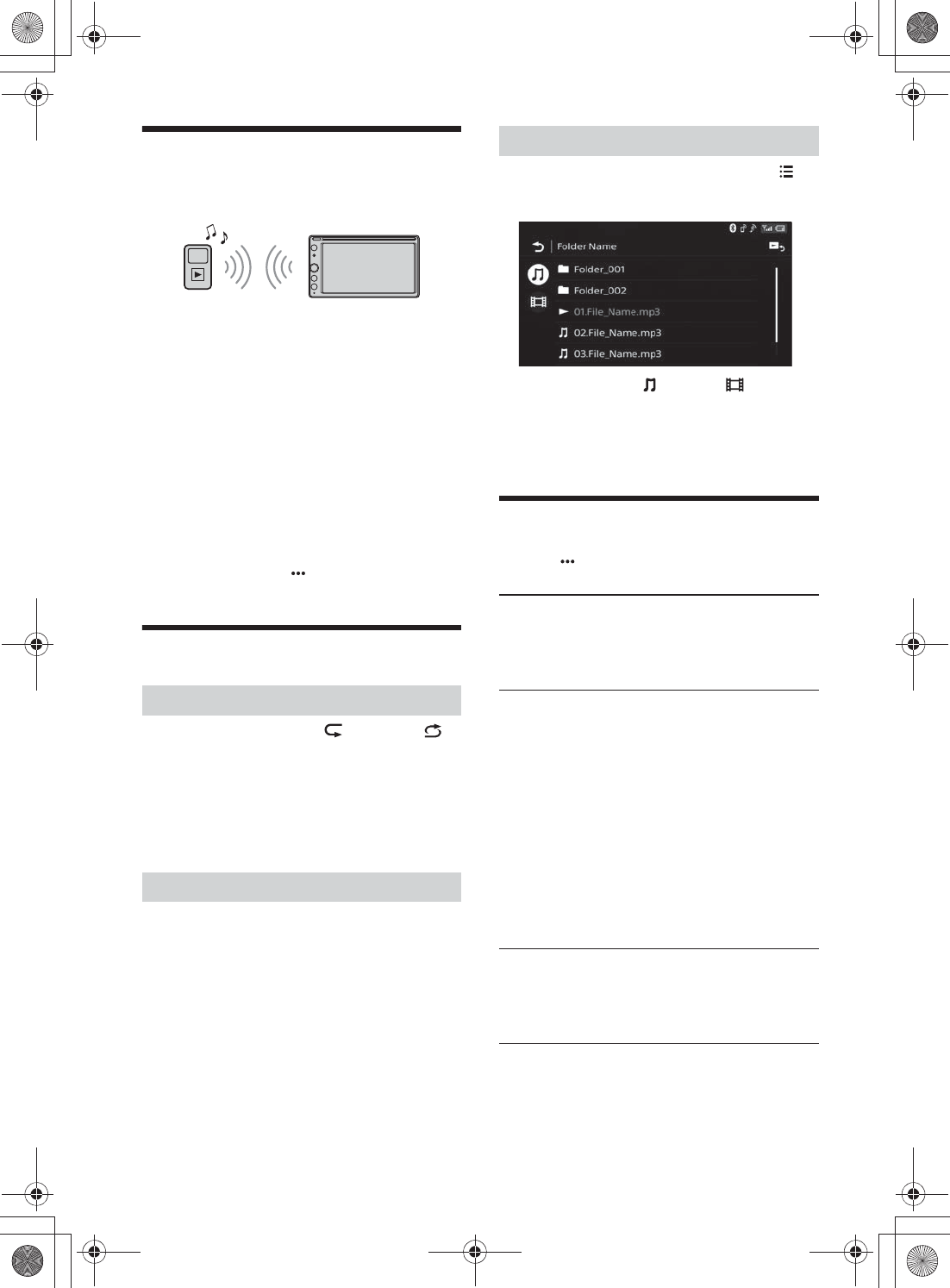
13GB
C:\Users\yit_shinagawa_n1\Desktop\4723407111\4723407111XAVAX200UC\01GB-
XAVAX200UC\040CD.fm
masterpage: Right
XAV-AX200
4-723-407-11(1)
Playing a BLUETOOTH Device
You can play contents on a connected device that
supports BLUETOOTH A2DP (Advanced Audio
Distribution Profile).
1Make a BLUETOOTH connection with the
audio device (page 9).
2Press HOME, then touch [BT Audio].
3Operate the audio device to start playback.
Notes
• Depending on the audio device, information such as title,
track number/time, and playback status may not be
displayed on this unit.
• Even if the source is changed on this unit, playback of the
audio device does not stop.
To match the volume level of the BLUETOOTH
device to other sources
You can reduce the volume level differences
between this unit and the BLUETOOTH device:
During playback, touch , then set [Input Level]
between –8 and +8.
Searching and Playing Tracks
1During playback, touch (repeat) or
(shuffle) repeatedly until the desired play
mode appears.
Playback in the selected play mode may take
time to start.
Available play modes differ depending on the
selected sound source and connected device.
1During DVD playback, press the number
buttons on the remote commander to enter
an item (e.g., track) number, then press
ENTER on the remote commander.
Playback starts from the beginning of the
selected point.
1During CD-DA or USB playback, touch .
The list screen from the currently played item
appears.
Furthermore, touch (audio) or (video) to
list up by file type. (Available only when USB is
played.)
2Touch the desired item.
Playback starts.
Other Settings During Playback
Further settings are available in each source by
touching . The available items differ depending
on the source.
Picture EQ
Adjusts the picture quality according to your
taste: [Dynamic], [Standard], [Theater], [Custom].
(Available only when the parking brake is applied
and USB video is selected).
Aspect
Selects an aspect ratio for the screen of the unit.
(Available only when the parking brake is applied
and USB video is selected).
Normal
Displays a 4:3 picture in its original size, with side
bars to fill the 16:9 screen.
Zoom
Displays a 16:9 picture that has been converted
into 4:3 letter box format.
Full
Displays a 16:9 picture in its original size.
Captions
Enlarges the picture horizontally, while fitting
captions in the screen.
DVD Audio Level
Adjust the audio output level between –8 and +8
for a DVD recorded in Dolby Digital format to
balance the volume level between discs.
(Available only when DVD is played.)
Repeat play and shuffle play
Direct search play
Searching for a file from the list screen
010COV.book Page 13 Thursday, June 22, 2017 7:38 PM
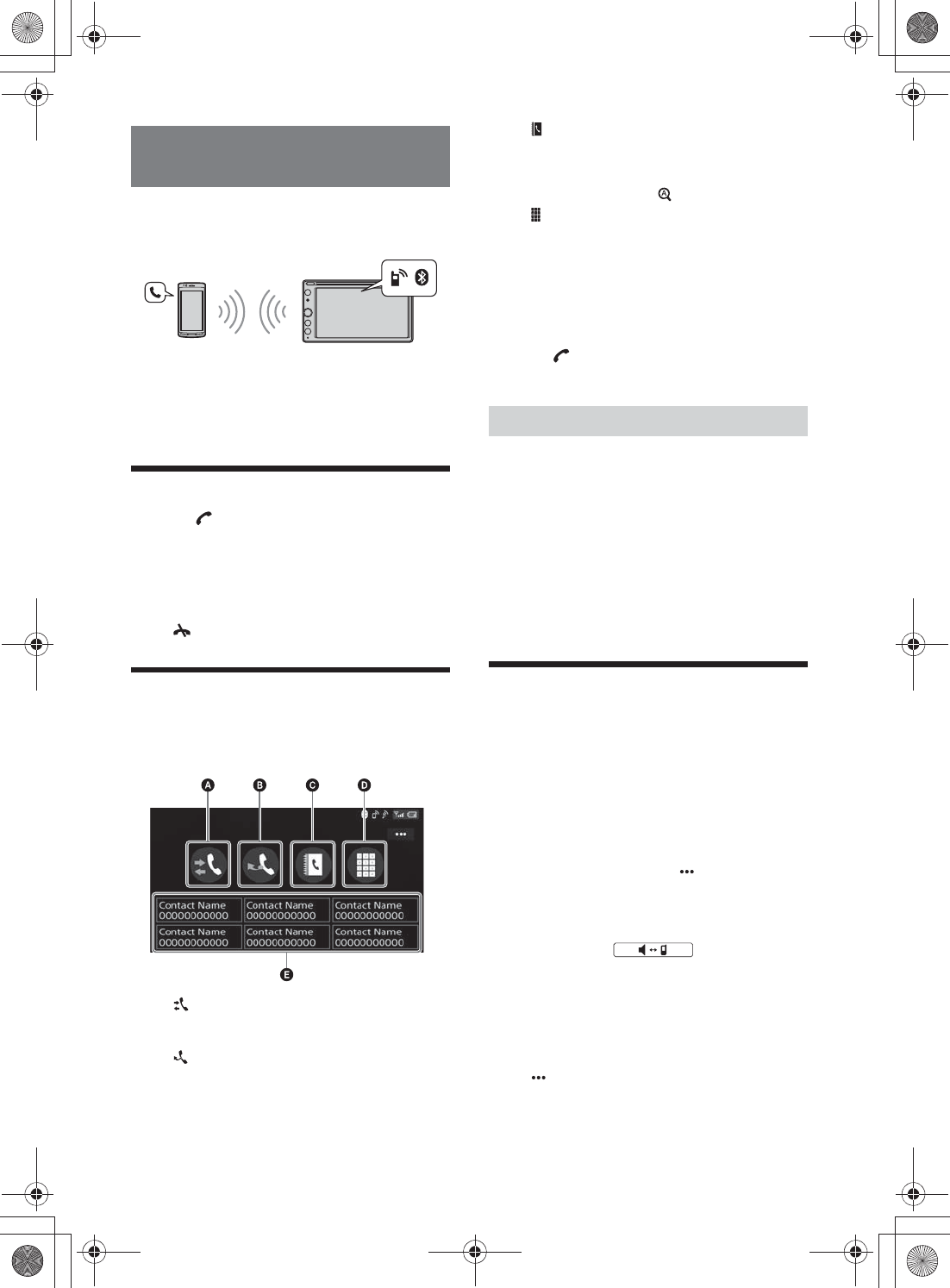
14GB
C:\Users\yit_shinagawa_n1\Desktop\4723407111\4723407111XAVAX200UC\01GB-
XAVAX200UC\040CD.fm
masterpage: Left
XAV-AX200
4-723-407-11(1)
To use a cellular phone, connect it with this unit. For
details, see “Preparing a BLUETOOTH Device”
(page 8).
Note
The handsfree calling functions explained below are
available only when the Apple CarPlay or Android Auto
function is deactivated. When the Apple CarPlay or Android
Auto function is activated, use the handsfree calling
functions on its application.
Receiving a Call
1Touch when a call is received.
The phone call starts.
Note
The ringtone and talker’s voice are output only from the
front speakers.
To reject/end a call
Touch .
Making a Call
1Press HOME, then touch [Phone].
2Touch one of the call icons on the
BLUETOOTH phone display.
ɸ (call history)*
Select a contact from the call history list. The
unit stores the last 20 calls.
ɹ (redial)
Make a call automatically to the last contact
you made.
ɺ (phonebook)*
Select a contact from the name list/number
list in the phonebook. To search for the
desired contact in alphabetical order from
the name list, touch .
ɻ (phone number input)
Enter the phone number.
ɼPreset phone number list
Select the stored contact.
To store the contact, see “Presetting phone
numbers” (page 14).
* The cellular phone needs to support PBAP (Phone
Book Access Profile).
3Touch .
The phone call starts.
You can store up to 6 contacts in the preset list.
1In the phone screen, select a phone number
that you want to store in the preset dial
from the phonebook.
The confirmation display appears.
2Touch [Add to Preset].
3Select the preset phone number list where
the phone number is stored.
The contact is stored in the preset phone
number list.
Available Operations During a
Call
To adjust the ringtone volume
Rotate the volume control dial while receiving a call.
To adjust the talker’s voice volume
Rotate the volume control dial during a call.
To adjust the volume for the other party (Mic
gain adjustment)
During a handsfree call, touch , then set [MIC
Gain] to [High], [Middle], or [Low].
To switch between handsfree mode and
handheld mode
During a call, touch to switch the
phone call audio between the unit and cellular
phone.
Note
Depending on the cellular phone, this operation may not be
available.
To answer an incoming call automatically
Touch , then set [Auto Answer] to [ON].
Handsfree Calling
Presetting phone numbers
010COV.book Page 14 Thursday, June 22, 2017 7:38 PM
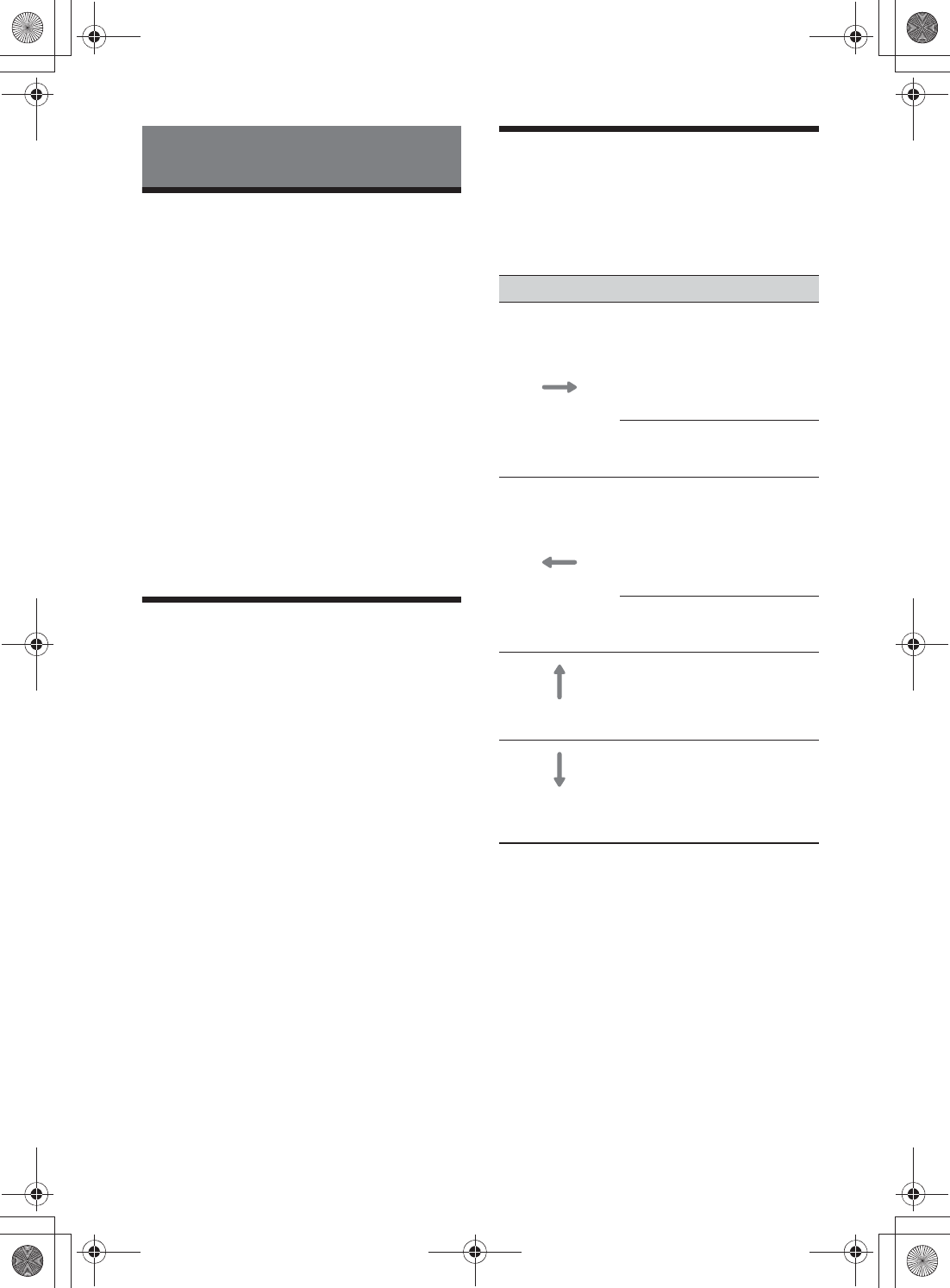
15GB
C:\Users\yit_shinagawa_n1\Desktop\4723407111\4723407111XAVAX200UC\01GB-
XAVAX200UC\040CD.fm
masterpage: Right
XAV-AX200
4-723-407-11(1)
Apple CarPlay
Apple CarPlay lets you use your iPhone in the car in
a way that allows you to stay focused on the road.
Notes on using Apple CarPlay
• iPhone with iOS 7.1 or later is required. Update to
the latest iOS version before use.
• Apple CarPlay can be used on iPhone 5 or later.
• For details on compatible models, refer to the
compatibility list on the support site on the back
cover.
• For details about Apple CarPlay, refer to the
manual supplied with your iPhone, or visit the
website of Apple CarPlay.
• Since the GPS on your iPhone is used, place your
iPhone where it can easily receive a GPS signal.
1Connect your iPhone to the USB port.
2Press HOME, then touch the Apple CarPlay
icon.
Your iPhone’s display appears on the display of
the unit. Touch and control the applications.
Android Auto
Android Auto extends the Android™ platform into
the car in a way that’s purpose-built for driving.
Notes on using Android Auto
• Android phone with Android 5.0 or higher is
required. Update to the latest OS version before
use.
• Your Android phone needs to support Android
Auto. For details on compatible models, refer to
the compatibility list on the support site on the
back cover.
• Download the Android Auto app on Google
Play™.
• For details about Android Auto, refer to the
manual supplied with your Android phone, or visit
the website of Android Auto.
• Since the GPS on your Android phone is used,
place your Android phone where it can easily
receive a GPS signal.
• Android Auto may not be available in your country
or region.
1Connect your Android phone to the USB
port.
2Press HOME, then touch the Android Auto
icon.
The Android Auto interface will be displayed full-
screen on the display of the unit. Touch and
control the applications.
Using Gesture Command
You can perform frequently-used operations by
swiping your finger on the reception/playback
display.
Note
The gesture commands explained below are not available
on the screens of Apple CarPlay and Android Auto.
Useful Functions
Do this To
Swipe left to right
Radio reception:
seek forward stations.
(The same as pressing and
holding Ñ.)
SiriusXM reception:
tune the next channel
(channel +).
Video/audio playback:
skip forward a file/track.
(The same as Ñ.)
Swipe right to left
Radio reception:
seek backward stations.
(The same as pressing and
holding Ã.)
SiriusXM reception:
tune the previous channel
(channel –).
Video/audio playback:
skip backward a file/track.
(The same as Ã.)
Swipe upwards
Radio reception:
receive stored stations (go
forward).
SiriusXM reception:
tune the next preset (preset +).
Swipe downwards
Radio reception:
receive stored stations (go
backward).
SiriusXM reception:
tune the previous preset
(preset –).
010COV.book Page 15 Thursday, June 22, 2017 7:38 PM
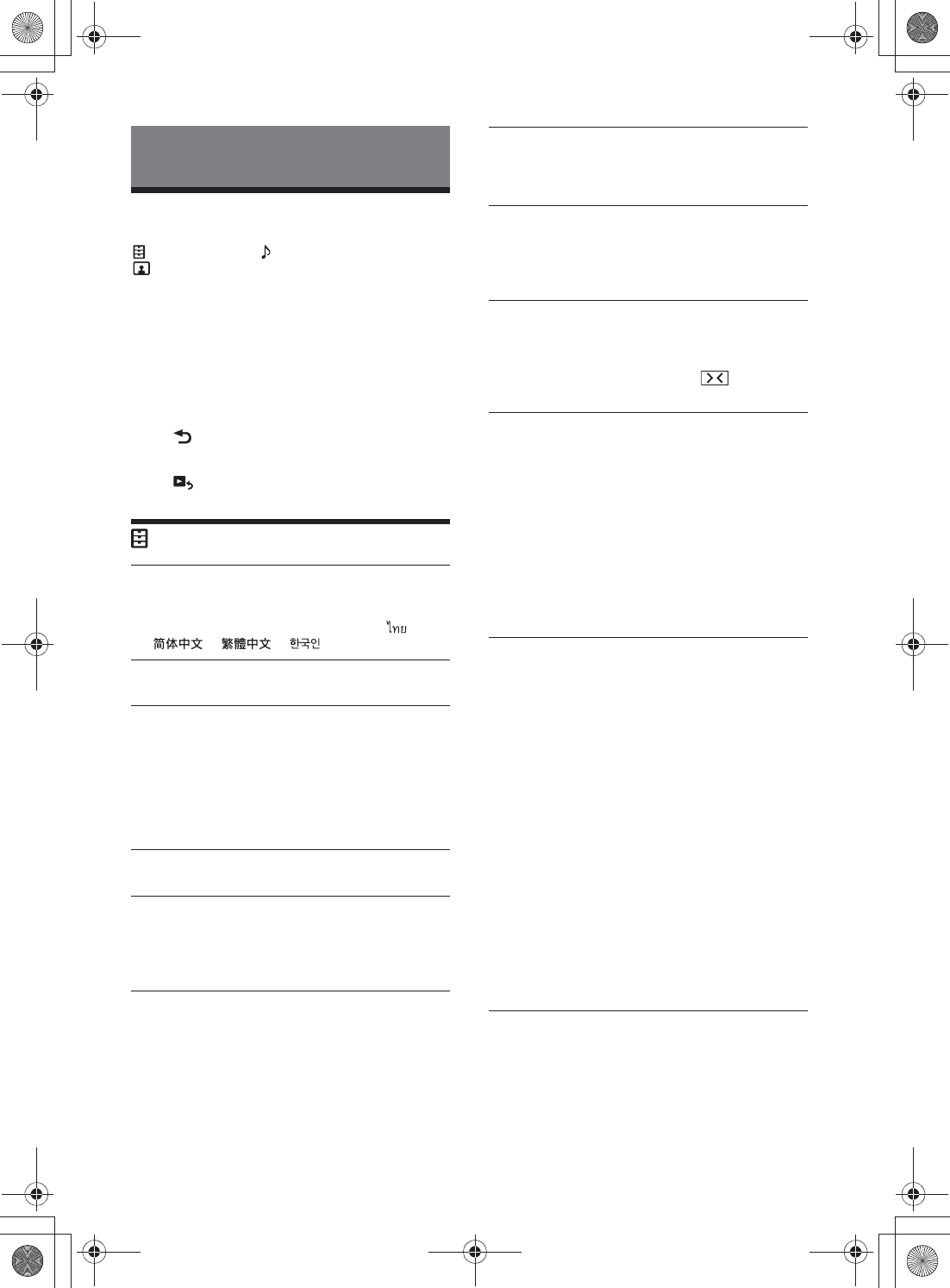
16GB
C:\Users\yit_shinagawa_n1\Desktop\4723407111\4723407111XAVAX200UC\01GB-
XAVAX200UC\040CD.fm
masterpage: Left
XAV-AX200
4-723-407-11(1)
Basic Setting Operation
You can set items in the following setup categories:
General Settings, Sound Settings,
Visual Settings
1Press HOME, then touch [Settings].
2Touch one of the setup category icons.
The items that can be set differ depending on
the source and settings.
3Move the scrollbar up and down to select
the desired item.
To return to the previous display
Touch .
To switch to the playback screen
Touch .
General Settings
Language
Selects the display language: [English],
[Español], [Français], [Deutsch], [Italiano],
[Nederlands], [Português], [], [ ],
[ ], [ ], [ ].
Demo
Activates the demonstration: [OFF], [ON].
Date/Time
Date Format
Selects the format: [DD/MM/YY], [MM/DD/YY],
[YY/MM/DD].
Time Format
Selects the format: [12-hour], [24-hour].
Set Date/Time
Sets the date and clock time manually.
Beep
Activates the operation sound: [OFF], [ON].
Dimmer
Dims the display: [OFF], [Auto], [ON].
([Auto] is available only when the illumination
control lead is connected and works when the
head light is turned on.)
Dimmer Level
Adjusts the brightness level when the dimmer is
activated: –5 to +5.
Touch Panel Adjust
Adjusts the touch panel calibration if the
touching position does not correspond with the
proper item.
Camera Input
Selects the cameras connected to the camera
input terminals: [Rear], [1], [2].
It also selects the view from the cameras: [OFF],
[Normal], [Reverse] (mirror image).
Rear Camera Line Setting
Adjusts the length and/or position of the marker
lines on the picture from the rear view camera by
touching the arrow marks.
To hide the marker lines, touch repeatedly
until the marker line disappears.
Steering Control
Selects the input mode for the connected remote
control. To prevent a malfunction, be sure to
match the input mode with the connected
remote control before use.
Custom
Input mode for the steering wheel remote
control (follow the procedures of [Steering
Control Custom] to register functions on the
connected remote control).
Preset
Input mode for the wired remote control
excluding the steering wheel remote control.
Steering Control Custom
The steering button panel appears.
ɞPress and hold the button you want to assign
to the steering wheel.
The button on the panel lights up (standby).
ɟPress and hold the button on the steering
wheel you want to assign the function to.
The button on the panel will change the color
(highlighted or encircled by an orange line).
ɠTo register other functions, repeat steps ɞ
and ɟ.
(Available only when [Steering Control] is set to
[Custom].)
Notes
• While making settings, the connected remote control
cannot be used even though some functions have
already been registered. Use the buttons on the unit.
• If an error occurs while registering, all the registered
information is cleared. Restart registration from the
beginning.
• This function may not be available on some vehicles.
For details on the compatibility of your vehicle, visit the
support site on the back cover.
Bluetooth Connection
Activates the BLUETOOTH signal: [OFF], [ON],
[Pairing] (enters into pairing standby mode).
Settings
010COV.book Page 16 Thursday, June 22, 2017 7:38 PM
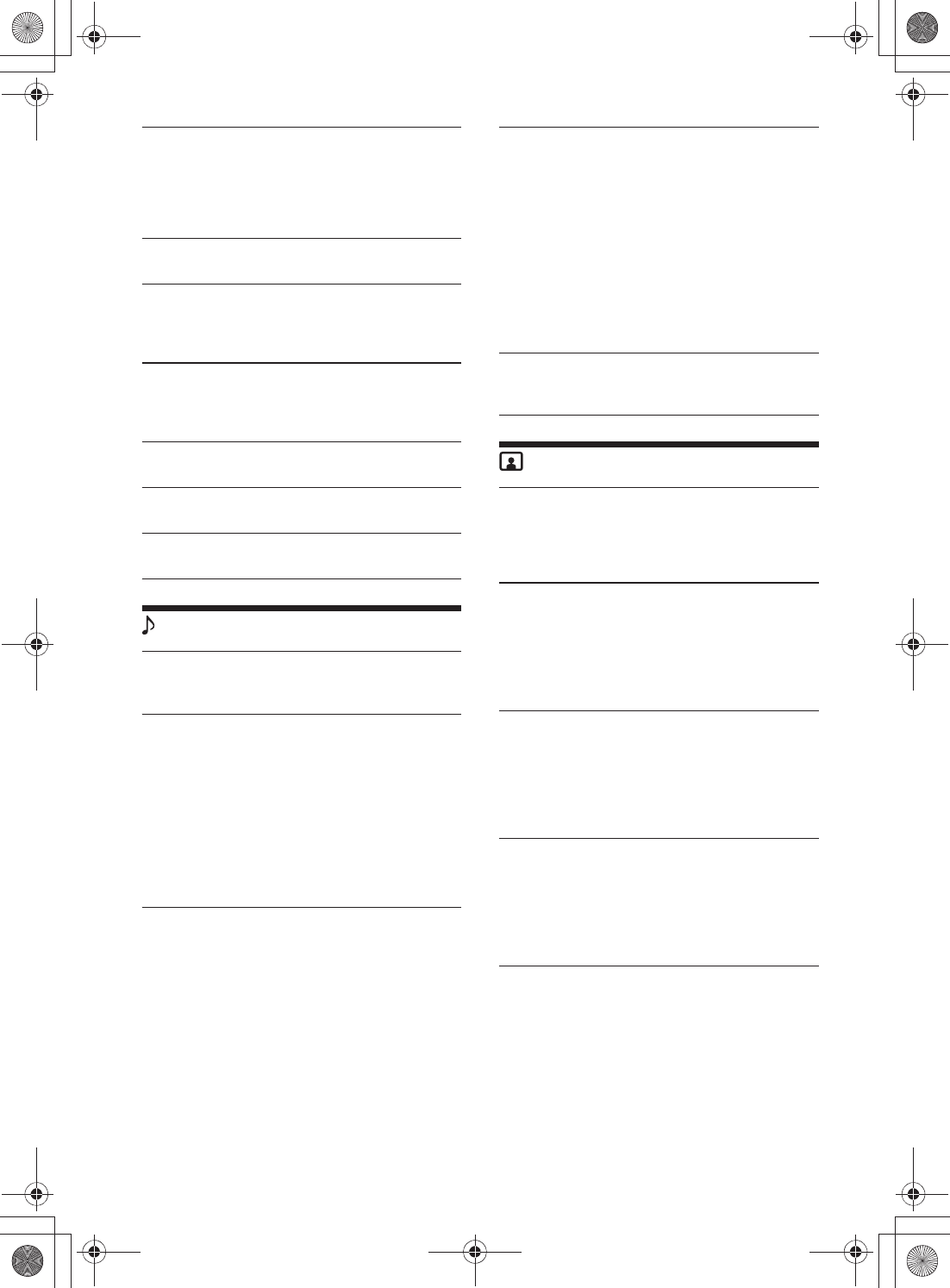
17GB
C:\Users\yit_shinagawa_n1\Desktop\4723407111\4723407111XAVAX200UC\01GB-
XAVAX200UC\040CD.fm
masterpage: Right
XAV-AX200
4-723-407-11(1)
Bluetooth Device Info
Displays the information of the device connected
to the unit.
(Available only when [Bluetooth Connection] is
set to [ON] and a BLUETOOTH device is
connected to the unit.)
Clock Time
Sets the clock time by the RDS data: [OFF], [ON].
Bluetooth Reset
Initializes all BLUETOOTH-related settings such as
pairing information, call history, history of
connected BLUETOOTH devices, etc.
SXM Reset
Initializes the SiriusXM Connect Vehicle Tuner
settings (preset channels/parental lock): [Reset],
[Cancel].
Factory Reset
Initializes all the settings to the factory settings.
Firmware Version
Updates and confirms the firmware version.
Open Source Licenses
Displays the software licenses.
Sound Settings
EXTRA BASS
Reinforces bass sound in synchronization with
the volume level: [OFF], [1], [2].
EQ10/Subwoofer
Selects an equalizer curve and adjusts the
subwoofer level.
EQ10
Selects the equalizer curve: [OFF], [R&B], [Rock],
[Pop], [Dance], [Hip-Hop], [Electronica], [Jazz],
[Soul], [Country], [Custom].
[Custom] adjusts the equalizer curve: –6 to +6.
Subwoofer
Adjusts the volume level of the subwoofer:
[OFF], –10 to +10.
Balance/Fader
Adjusts the balance/fader level.
Balance
Adjusts the sound balance between the left and
right speakers: [L15] to [R15].
Fader
Adjusts the sound balance between the front
and rear speakers: [Front 15] to [Rear 15].
Crossover
Adjusts the cut-off frequency and subwoofer
phase.
High Pass Filter
Selects the cut-off frequency of the front/rear
speakers: [50Hz], [60Hz], [80Hz], [100Hz],
[120Hz], [OFF].
Low Pass Filter
Selects the cut-off frequency of the subwoofer:
[50Hz], [60Hz], [80Hz], [100Hz], [120Hz].
Subwoofer Phase
Selects the subwoofer phase: [Normal],
[Reverse].
DSO (Dynamic Stage Organizer)
Enhances audio output: [OFF], [Low], [Middle],
[High].
Visual Settings
Wallpaper
Changes the wallpaper by touching the desired
color or sets your favorite photo data in a MSC
(Mass Storage Class) type USB device as a
wallpaper.
DVD Menu Language
Selects the default language for the disc’s menu:
[English], [Chinese], [German], [French], [Italian],
[Spanish], [Portuguese], [Dutch], [Danish],
[Swedish], [Finnish], [Norwegian], [Russian],
[Other].
(Available only when no source is selected.)
DVD Audio Language
Selects the default language for the soundtrack:
[English], [Chinese], [German], [French], [Italian],
[Spanish], [Portuguese], [Dutch], [Danish],
[Swedish], [Finnish], [Norwegian], [Russian],
[Other].
(Available only when no source is selected.)
DVD Subtitle Language
Selects the default subtitle language for DVD:
[English], [Chinese], [German], [French], [Italian],
[Spanish], [Portuguese], [Dutch], [Danish],
[Swedish], [Finnish], [Norwegian], [Russian],
[Other].
(Available only when no source is selected.)
Output Color System
Changes the color system according to the
connected monitor (SECAM is not supported):
[NTSC], [PAL].
(Available only when no source is selected.)
010COV.book Page 17 Thursday, June 22, 2017 7:38 PM
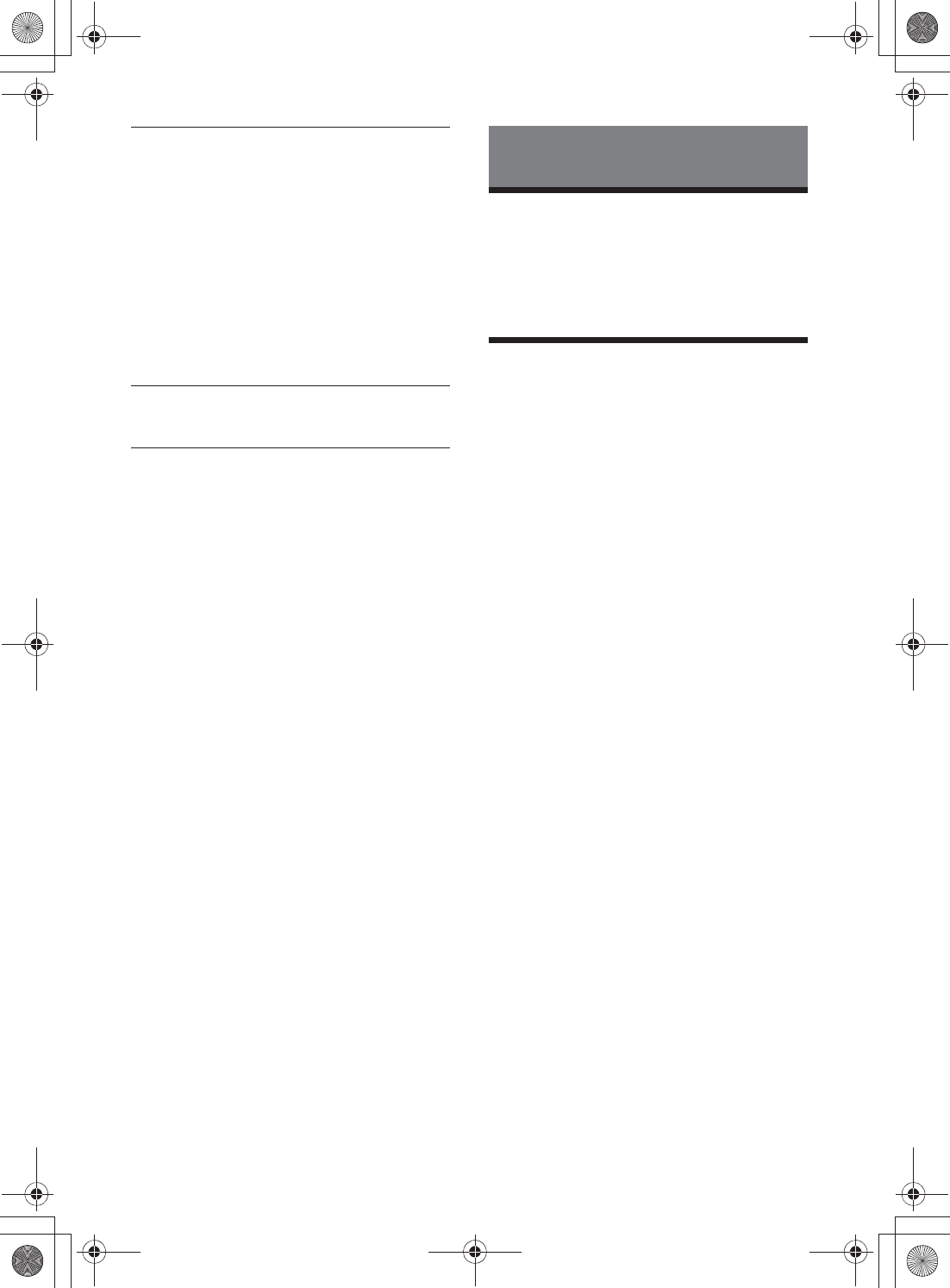
18GB
C:\Users\yit_shinagawa_n1\Desktop\4723407111\4723407111XAVAX200UC\01GB-
XAVAX200UC\040CD.fm
masterpage: Left
XAV-AX200
4-723-407-11(1)
Rear Monitor Type
Selects an aspect ratio suitable for the connected
monitor.
(Available only while the source is off.)
16:9
Displays a wide picture. Suitable when
connecting to a wide-screen monitor or a
monitor with a wide mode function.
Letterbox
Displays a wide picture with bands on the upper
and lower positions of the screen. Suitable when
connecting to a 4:3 screen monitor.
Pan Scan
Displays a wide picture on the entire screen and
automatically cuts off the portions that do not fit.
Album artwork display
Displays the album artwork on the background
while USB music plays back: [OFF], [ON].
Updating the Firmware
To update the firmware, visit the support site on the
back cover, then follow the online instructions.
Updating the firmware takes a few minutes to
complete. During the update, do not turn the
ignition to the OFF position.
Precautions
•Cool off the unit beforehand if your car has been
parked in direct sunlight.
•Power antenna (aerial) extends automatically.
•When you transfer ownership or dispose of your
car with the unit installed, initialize all the settings
to the factory settings by performing the factory
reset (page 17).
To maintain high sound quality
Do not splash liquid onto the unit.
Notes on safety
•Comply with your local traffic rules, laws, and
regulations.
•While driving
– Do not watch or operate the unit, as it may lead
to distraction and cause an accident. Park your
car in a safe place to watch or operate the unit.
– Do not use the setup feature or any other
function which could divert your attention from
the road.
– When backing up your car, be sure to look back
and watch the surroundings carefully for your
safety even if the rear view camera is connected.
Do not depend on the rear view camera
exclusively.
•While operating
– Do not insert your hands, fingers, or foreign
objects into the unit as it may cause injury or
damage to the unit.
– Keep small articles out of the reach of children.
– Be sure to fasten seatbelts to avoid injury in the
event of sudden movement of the car.
Additional Information
010COV.book Page 18 Thursday, June 22, 2017 7:38 PM
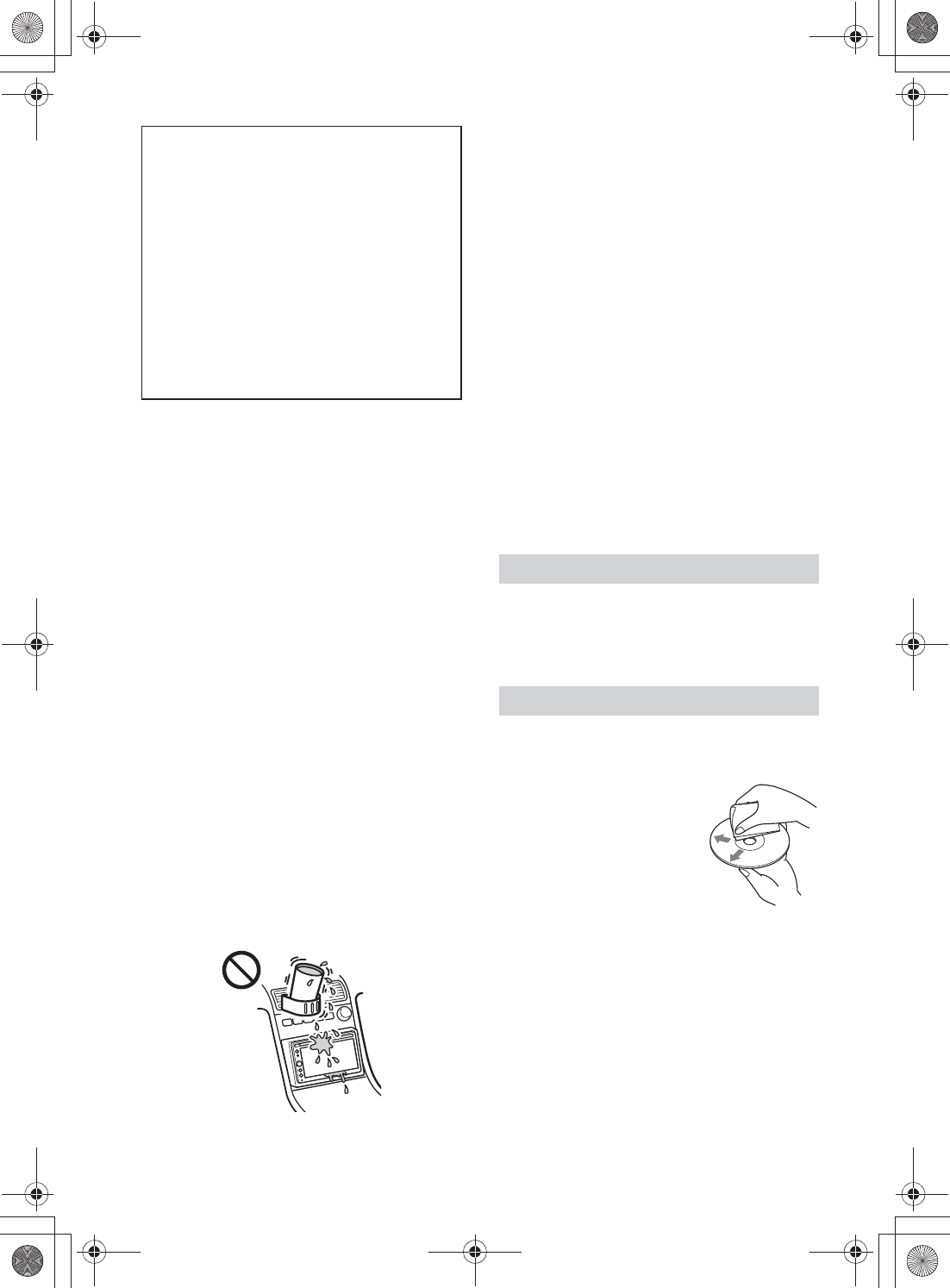
19GB
C:\Users\yit_shinagawa_n1\Desktop\4723407111\4723407111XAVAX200UC\01GB-
XAVAX200UC\040CD.fm
masterpage: Right
XAV-AX200
4-723-407-11(1)
Notice on license
This product contains software that Sony uses
under a licensing agreement with the owner of its
copyright. We are obligated to announce the
contents of the agreement to customers under
requirement by the owner of copyright for the
software.
For details on software licenses, see page 17.
Notice on GNU GPL/LGPL applied
software
This product contains software that is subject to the
following GNU General Public License (hereinafter
referred to as “GPL”) or GNU Lesser General Public
License (hereinafter referred to as “LGPL”). These
establish that customers have the right to acquire,
modify, and redistribute the source code of said
software in accordance with the terms of the GPL or
LGPL displayed on this unit.
The source code for the above-listed software is
available on the Web.
To download, please access the following URL then
select the model name “XAV-AX200.”
URL: http://www.sony.net/Products/Linux/
Please note that Sony cannot answer or respond to
any inquiries regarding the content of the source
code.
Notes on LCD panel
• Do not get the LCD panel wet or expose it to
liquids. This may cause a malfunction.
• Do not press down hard on the LCD panel as doing
so can distort the picture or cause a malfunction
(i.e., the picture may become unclear or the LCD
panel may be damaged).
• Do not touch the panel with objects other than
with your finger as it may damage or break the
LCD panel.
• Clean the LCD panel with a dry soft cloth. Do not
use solvents such as benzine, thinner,
commercially available cleaners, or antistatic
spray.
•Do not use the unit outside the temperature range
0 ºC – 40 ºC (32 ºF – 104 ºF).
• If your car was parked in a cold or hot place, the
picture may not be clear. However, the monitor is
not damaged and the picture will become clear
after the temperature in your car becomes normal.
•Some stationary blue, red, or green dots may
appear on the monitor. These are called “bright
spots” and can happen with any LCD. The LCD
panel is precision-manufactured with more than
99.99% of its segments functional. However, it is
possible that a small percentage (typically 0.01%)
of the segments may not light up properly. This
will not, however, interfere with your viewing.
Discs
ˋDVD*: DVD VIDEO
ˋCD: CD-DA
* “DVD” may be used in these Operating Instructions as a
general term for DVD VIDEOs.
•Do not expose discs to direct sunlight or heat
sources such as hot air ducts, nor leave it in a car
parked in direct sunlight.
•Before playing, wipe the discs
with a cleaning cloth from the
center out. Do not use
solvents such as benzine,
thinner, or commercially
available cleaners.
• This unit is designed to play
discs that conform to the
Compact Disc (CD) standard.
DualDiscs and some music discs encoded with
copyright protection technologies do not conform
to the Compact Disc (CD) standard, therefore,
these discs may not be playable by this unit.
•Discs that this unit CANNOT play
– Discs with labels, stickers, or sticky tape or paper
attached. Doing so may cause a malfunction, or
may ruin the disc.
– Discs with non-standard shapes (e.g., heart,
square, star). Attempting to do so may damage
the unit.
–8 cm (3 1/4 in) discs.
Preventing an accident
Pictures appear only after you park the car and
set the parking brake.
If the car starts moving during video playback,
the following caution is displayed and you
cannot watch the video.
[Video blocked for your safety.]
The monitor connected to the VIDEO OUT is
active while the car is in motion.
You cannot watch the video, but you can hear
audio.
Do not operate the unit or watch the monitor
while driving.
Playable discs
Notes on discs
010COV.book Page 19 Thursday, June 22, 2017 7:38 PM
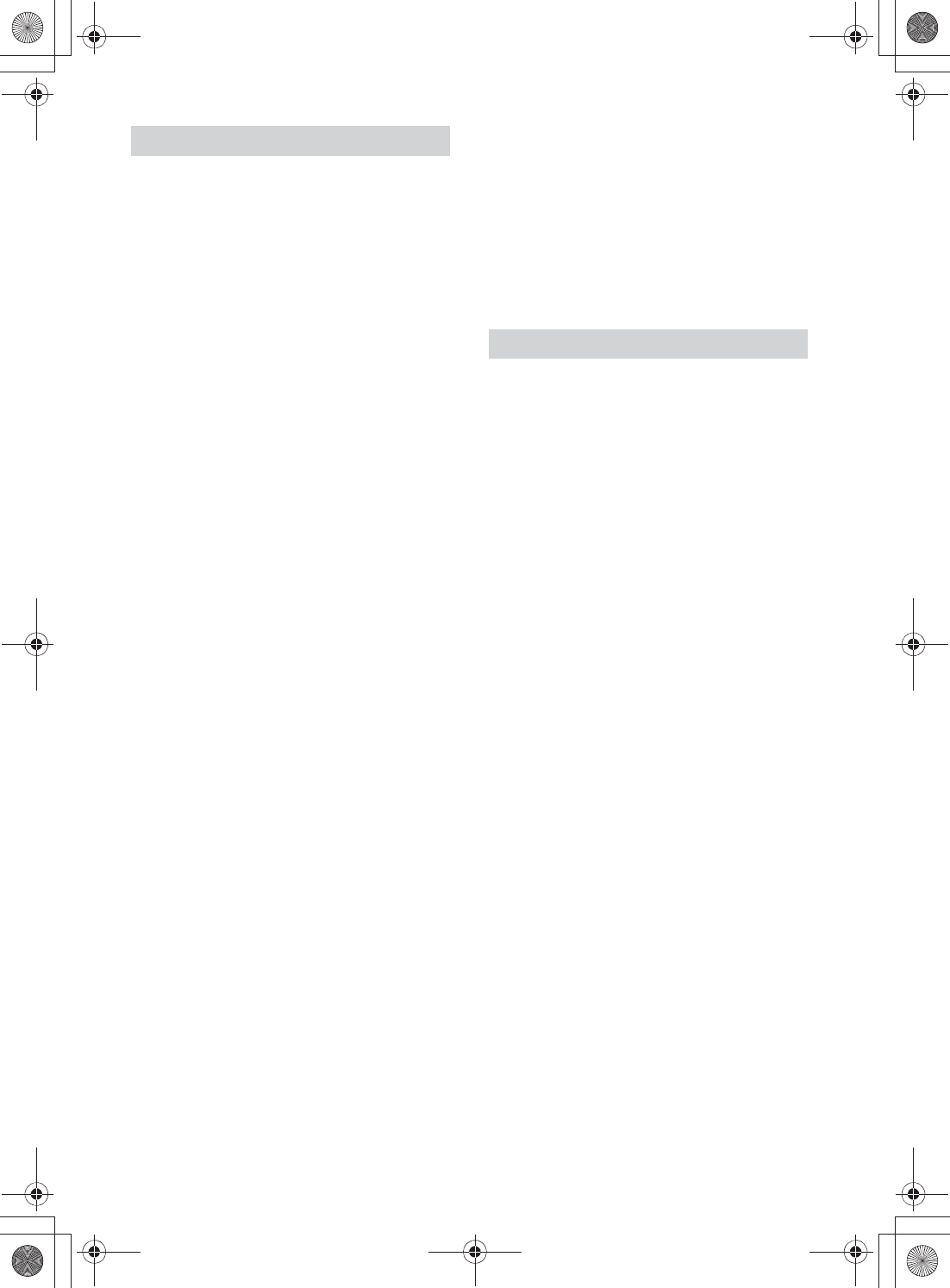
20GB
C:\Users\yit_shinagawa_n1\Desktop\4723407111\4723407111XAVAX200UC\01GB-
XAVAX200UC\040CD.fm
masterpage: Left
XAV-AX200
4-723-407-11(1)
ˋWMA (.wma)*1*2
Bit rate: 48 kbps – 192 kbps (Supports variable bit
rate (VBR))*3
Sampling frequency*4: 44.1 kHz
ˋMP3 (.mp3)*1*2
Bit rate: 48 kbps – 320 kbps (Supports variable
bit rate (VBR))*3
Sampling frequency*4: 32 kHz, 44.1 kHz, 48 kHz
ˋAAC (.m4a)*1*2
Bit rate: 40 kbps – 320 kbps (Supports variable
bit rate (VBR))*3
Sampling frequency*4: 8 kHz – 48 kHz
Bit per sample (Quantization bit): 16 bits
ˋFLAC (.flac)*1
Sampling frequency*4: 8 kHz – 96 kHz
Bit per sample (Quantization bit): 8 bits, 12 bits,
16 bits, 20 bits, 24 bits
ˋWAV (.wav)*1
Sampling frequency*4: 8 kHz – 48 kHz
Bit per sample (Quantization bit): 16 bits, 24 bits
ˋXvid (.avi)
Video codec: MPEG-4 Advanced Simple Profile
Audio codec: MP3 (MPEG-1 Layer3)
Bit rate: Max. 4 Mbps
Frame rate: Max. 30 fps (30p/60i)
Resolution: Max. 720 × 576*5
ˋMPEG-4 (.mp4)
Video codec: MPEG-4 Advanced Simple Profile,
AVC Baseline Profile
Audio codec: AAC
Bit rate: Max. 4 Mbps
Frame rate: Max. 30 fps (30p/60i)
Resolution: Max. 720 × 576*5
ˋWMV (.wmv, .avi)*1
Video codec: WMV3, WVC1
Audio codec: MP3, WMA
Bit rate: Max. 6 Mbps
Frame rate: Max. 30 fps
Resolution: Max. 720 × 576*5
ˋFLV (.flv)
Video codec: Sorenson H.263, AVC Baseline
Profile
Audio codec: MP3, AAC
Bit rate: Max. 660 kbps
Frame rate: Max. 30 fps
Resolution: Max. 720 × 480*5
ˋMKV (.mkv)
Video codec: MPEG-4 Advanced Simple Profile,
AVC Baseline Profile
Audio codec: WMA, MP3, AAC
Bit rate: Max. 5 Mbps
Frame rate: Max. 30 fps
Resolution: Max. 720 × 576*5
*1 Copyright-protected files and multi-channel audio files
cannot be played back.
*2 DRM (Digital Rights Management) files cannot be played
back.
*3 Non-standard bit rates or non-guaranteed bit rates are
included depending on the sampling frequency.
*4 Sampling frequency may not correspond to all encoders.
*5 These numbers indicate the maximum resolution of
playable video and do not indicate the player’s display
resolution. The display resolution is 800 × 480.
Note
Some files may not be played back even though their file
formats are supported by the unit.
• For details on compatible iPhone models, visit the
support site on the back cover.
•“Made for iPhone” means that an electronic
accessory has been designed to connect
specifically to iPhone, and has been certified by
the developer to meet Apple performance
standards. Apple is not responsible for the
operation of this device or its compliance with
safety and regulatory standards. Please note that
the use of this accessory with iPhone may affect
wireless performance.
If you have any questions or problems concerning
your unit that are not covered in this Operating
Instructions, consult your nearest Sony dealer.
Supported formats for USB playback
About iPhone
010COV.book Page 20 Thursday, June 22, 2017 7:38 PM
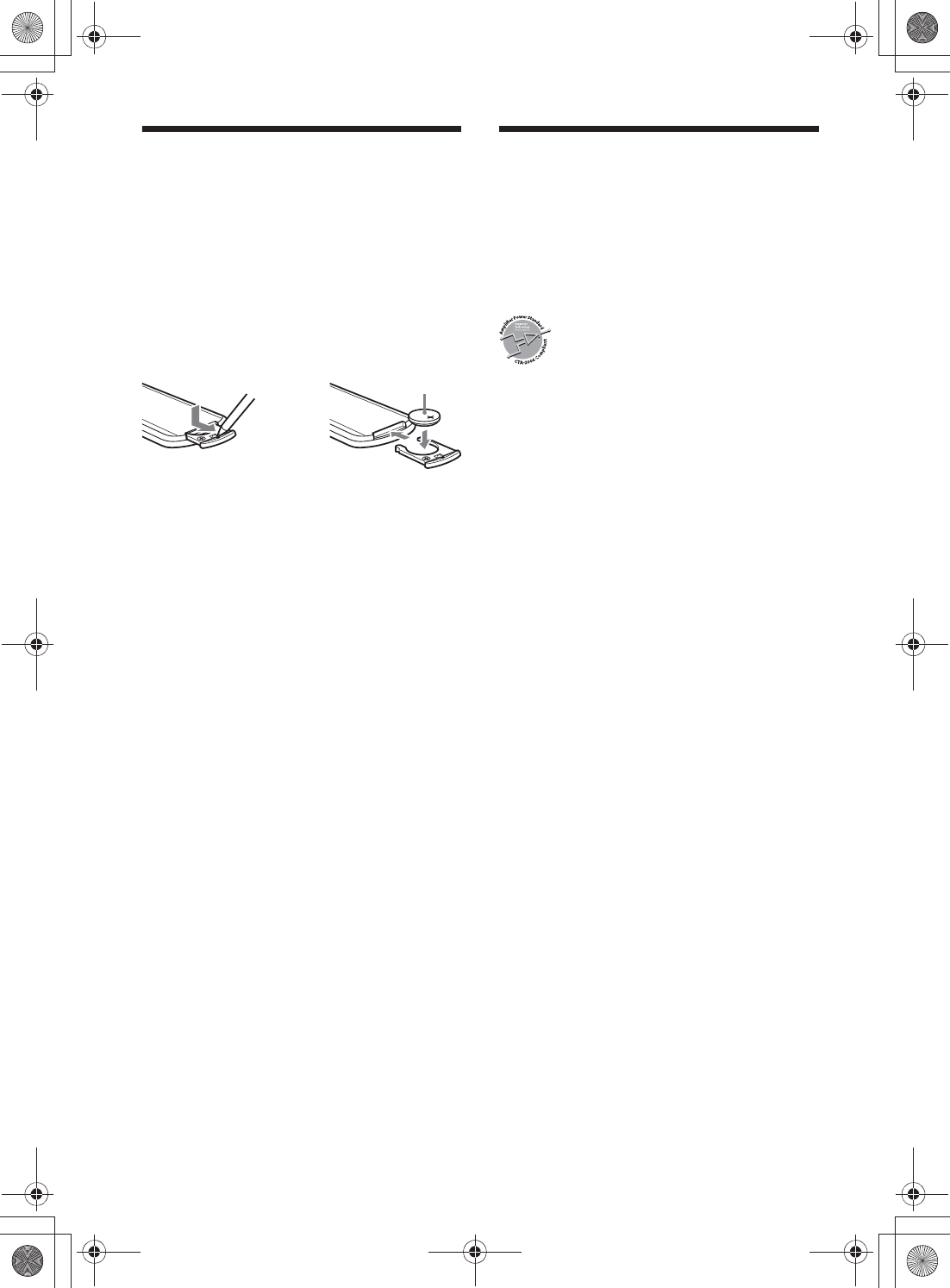
21GB
C:\Users\yit_shinagawa_n1\Desktop\4723407111\4723407111XAVAX200UC\01GB-
XAVAX200UC\040CD.fm
masterpage: Right
XAV-AX200
4-723-407-11(1)
Maintenance
Replacing the lithium battery of the remote
commander
Under normal conditions, the battery will last
approximately 1 year. (The service life may be
shorter depending on the conditions of use.)
When the battery becomes weak, the range of the
remote commander becomes shorter.
CAUTION
Danger of explosion if battery is incorrectly
replaced. Replace only with the same or equivalent
type.
Notes on the lithium battery
• Keep the lithium battery out of the reach of children.
Should the battery be swallowed, immediately consult a
doctor.
• Wipe the battery with a dry cloth to ensure good contact.
• Be sure to observe the correct polarity when installing the
battery.
• Do not hold the battery with metallic tweezers, otherwise
a short-circuit may occur.
Specifications
FOR THE CUSTOMERS IN THE USA. NOT
APPLICABLE IN CANADA, INCLUDING IN THE
PROVINCE OF QUEBEC.
POUR LES CLIENTS AUX ÉTATS-UNIS. NON
APPLICABLE AU CANADA, Y COMPRIS LA
PROVINCE DE QUÉBEC.
AUDIO POWER SPECIFICATIONS
CTA2006 Standard
Power Output: 20 Watts RMS × 4 at
4Ohms < 1% THD+N
SN Ratio: 80 dBA (reference: 1 Watt into
4 Ohms)
Monitor section
Display type: Wide LCD color monitor
Dimensions: 6.4 in
System: TFT active matrix
Number of pixels:
1,152,000 pixels (800 × 3 (RGB) × 480)
Color system:
PAL/NTSC/SECAM/PAL-M automatic select for
CAMERA IN terminal
Tuner section
FM
Tuning range: 87.5 MHz – 107.9 MHz
Antenna (aerial) terminal:
External antenna (aerial) connector
Intermediate frequency: 150 kHz
Usable sensitivity: 10 dBf
Selectivity: 70 dB at 400 kHz
Signal-to-noise ratio: 70 dB (mono)
Separation at 1 kHz: 30 dB
Frequency response: 20 Hz – 15,000 Hz
AM
Tuning range: 530 kHz – 1,710 kHz
Antenna (aerial) terminal:
External antenna (aerial) connector
Intermediate frequency:
9,267.5 kHz or 9,257.5 kHz/5 kHz
Sensitivity: 44 µV
DVD/CD Player section
Signal-to-noise ratio: 80 dB
Frequency response: 20 Hz – 20,000 Hz
Wow and flutter: Below measurable limit
Harmonic distortion: 0.05%
Region code: Labeled on the bottom of the unit
USB player section
Interface: USB (High-speed)
Maximum current: 1.5 A
+ side up
q
010COV.book Page 21 Thursday, June 22, 2017 7:38 PM
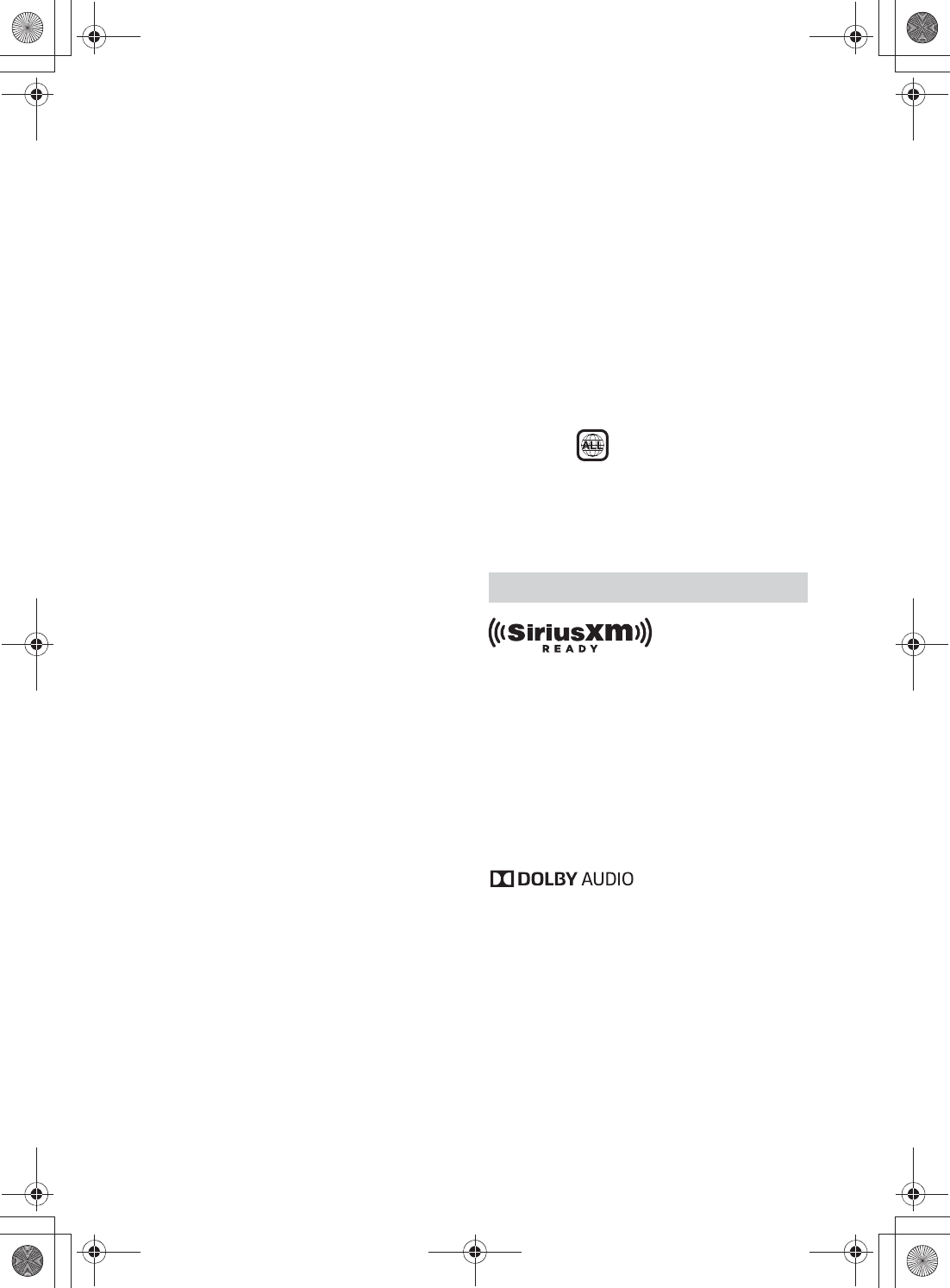
22GB
C:\Users\yit_shinagawa_n1\Desktop\4723407111\4723407111XAVAX200UC\01GB-
XAVAX200UC\040CD.fm
masterpage: Left
XAV-AX200
4-723-407-11(1)
Wireless communication
Communication System:
BLUETOOTH Standard version 2.1
Output:
BLUETOOTH Standard Power Class 2
(Max. +4 dBm)
Maximum communication range*1:
Line of sight approx. 10 m (33 ft)
Frequency band:
2.4 GHz band (2.4000 GHz – 2.4835 GHz)
Modulation method: FHSS
Compatible BLUETOOTH Profiles*2:
A2DP (Advanced Audio Distribution Profile) 1.2
AVRCP (Audio Video Remote Control Profile) 1.5
HFP (Handsfree Profile) 1.6
PBAP (Phone Book Access Profile) 1.1
Corresponding codec: SBC (.sbc)
*1 The actual range will vary depending on factors such as
obstacles between devices, magnetic fields around a
microwave oven, static electricity, reception sensitivity,
antenna (aerial)’s performance, operating system,
software application, etc.
*2 BLUETOOTH standard profiles indicate the purpose of
BLUETOOTH communication between devices.
Power amplifier section
Outputs: Speaker outputs
Speaker impedance: 4 – 8
Maximum power output: 55 W × 4 (at 4 )
General
Outputs:
Audio output terminals (FRONT, REAR, SUB)
Power antenna (aerial)/Power amplifier control
terminal (REM OUT)
Inputs:
SiriusXM input terminal
Illumination control terminal
Steering control input terminal
Antenna (aerial) input terminal
Microphone input terminal
Parking brake control terminal
Reverse input terminal
Camera input terminals
USB port
External input terminal
Power requirements: 12 V DC car battery
(negative ground (earth))
Rated current consumption: 10 A
Dimensions: Approx. 178 mm × 102 mm × 168 mm
(7 1/8 in × 4 1/8 in × 6 5/8 in) (w/h/d)
Mounting dimensions:
Approx. 178 mm × 100 mm × 164 mm
(7 1/8 in × 4 in × 6 1/2 in) (w/h/d)
Mass: Approx. 1.7 kg (3 lb 12 oz)
Package contents:
Main unit (1)
Parts for installation and connections (1 set)
Remote Commander (1): RM-X170
Microphone (1)
Optional accessories/equipment:
SiriusXM Connect Vehicle Tuner: SXV100,
SXV200, SXV300
Cable for steering wheel remote input: RC-SR1
Navigation Module: XA-NV400
Your dealer may not handle some of the above
listed accessories. Please ask the dealer for detailed
information.
Design and specifications are subject to change
without notice.
Region code
The region system is used to protect software
copyrights.
The region code is located on the bottom of the
unit, and only DVDs labeled with an identical region
code can be played on this unit.
DVDs labeled can also be played.
If you try to play any other DVD, the message [Disc
playback prohibited by region code.] will appear on
the monitor screen. Depending on the DVD, no
region code may be labeled even though playing
the DVD is prohibited by area restrictions.
SiriusXM Connect Vehicle Tuner and Subscription
sold separately.
www.siriusxm.com
Sirius, XM and all related marks and logos are
trademarks of Sirius XM Radio Inc. All rights
reserved.
US and foreign patents licensed from Dolby
Laboratories.
MPEG Layer-3 audio coding technology and patents
licensed from Fraunhofer IIS and Thomson.
Manufactured under license from Dolby
Laboratories. Dolby, Dolby Audio, and the double-D
symbol are trademarks of Dolby Laboratories.
The Bluetooth® word mark and logos are registered
trademarks owned by the Bluetooth SIG, Inc. and
any use of such marks by Sony Corporation is under
license. Other trademarks and trade names are
those of their respective owners.
Windows Media is either a registered trademark or
trademark of Microsoft Corporation in the United
States and/or other countries.
Copyrights
010COV.book Page 22 Thursday, June 22, 2017 7:38 PM
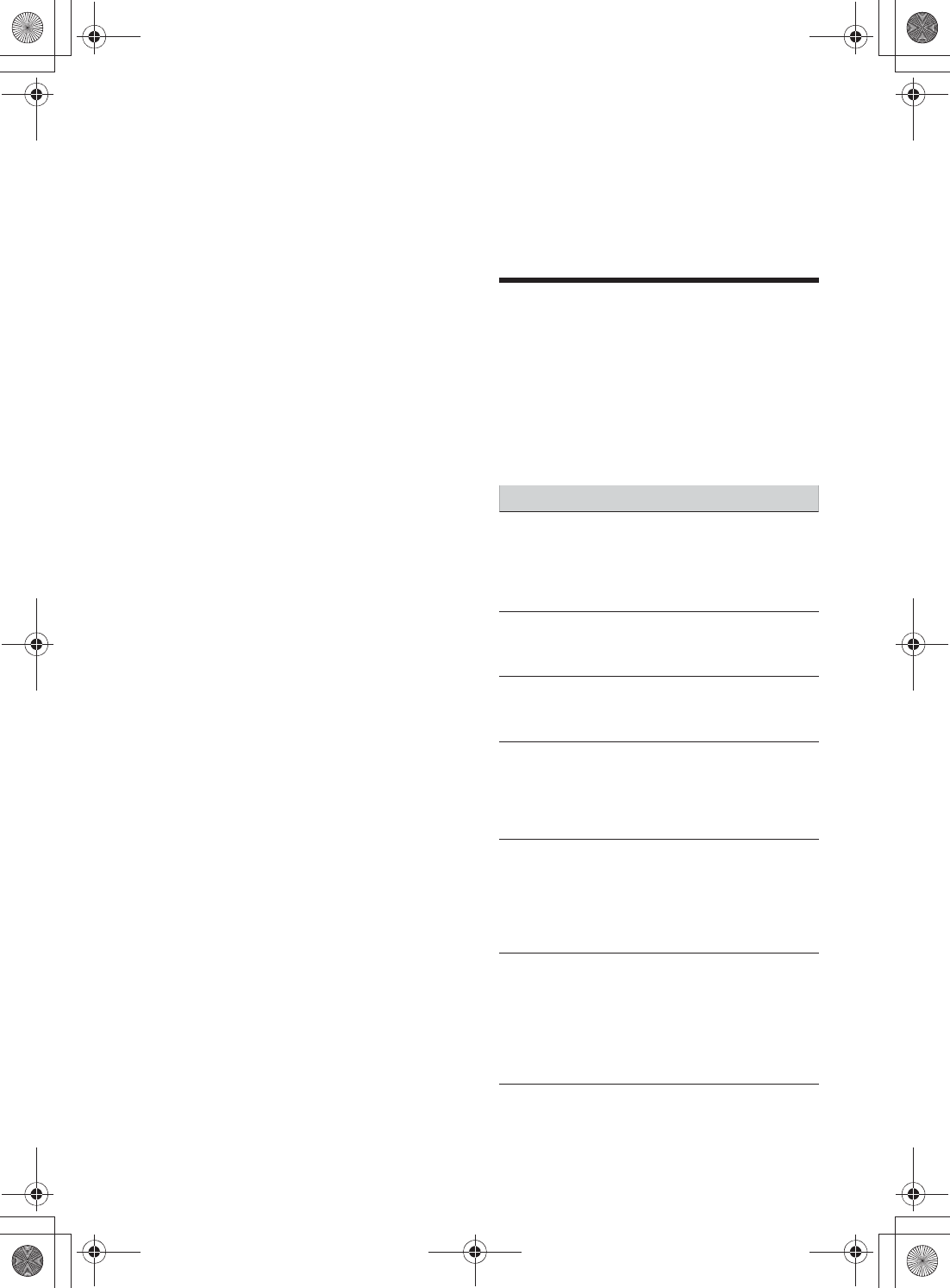
23GB
C:\Users\yit_shinagawa_n1\Desktop\4723407111\4723407111XAVAX200UC\01GB-
XAVAX200UC\040CD.fm
masterpage: Right
XAV-AX200
4-723-407-11(1)
This product is protected by certain intellectual
property rights of Microsoft Corporation. Use or
distribution of such technology outside of this
product is prohibited without a license from
Microsoft or an authorized Microsoft subsidiary.
“DVD VIDEO” is a trademark.
Apple and iPhone are trademarks of Apple Inc.,
registered in the U.S. and other countries.
Apple CarPlay is a trademark of Apple Inc.
Android, Android Auto, Google and Google Play are
trademarks of Google Inc.
This product uses font data which is licensed to
Sony owned by Monotype Imaging Inc.
Such font data shall be used solely in connection
with this product.
THIS PRODUCT IS LICENSED UNDER THE MPEG-4
VISUAL PATENT PORTFOLIO LICENSE FOR THE
PERSONAL AND NON-COMMERCIAL USE OF A
CONSUMER FOR DECODING VIDEO IN COMPLIANCE
WITH THE MPEG-4 VISUAL STANDARD (“MPEG-4
VIDEO”) THAT WAS ENCODED BY A CONSUMER
ENGAGED IN A PERSONAL AND NONCOMMERCIAL
ACTIVITY AND/OR WAS OBTAINED FROM A VIDEO
PROVIDER LICENSED BY MPEG LA TO PROVIDE
MPEG-4 VIDEO.
NO LICENSE IS GRANTED OR SHALL BE IMPLIED FOR
ANY OTHER USE.
ADDITIONAL INFORMATION INCLUDING THAT
RELATING TO PROMOTIONAL, INTERNAL AND
COMMERCIAL USES AND LICENSING MAY BE
OBTAINED FROM MPEG LA, LLC. SEE
HTTP://WWW.MPEGLA.COM
THIS PRODUCT IS LICENSED UNDER THE AVC PATENT
PORTFOLIO LICENSE FOR THE PERSONAL AND NON-
COMMERCIAL USE OF A CONSUMER TO
(i)ENCODE VIDEO IN COMPLIANCE WITH THE AVC
STANDARD (“AVC VIDEO”)
AND/OR
(ii)DECODE AVC VIDEO THAT WAS ENCODED BY A
CONSUMER ENGAGED IN A PERSONAL AND
NON-COMMERCIAL ACTIVITY AND/OR WAS
OBTAINED FROM A VIDEO PROVIDER LICENSED TO
PROVIDE AVC VIDEO. NO LICENSE IS GRANTED OR
SHALL BE IMPLIED FOR ANY OTHER USE.
ADDITIONAL INFORMATION MAY BE OBTAINED
FROM MPEG LA, L.L.C. SEE
HTTP://WWW.MPEGLA.COM
THIS PRODUCT IS LICENSED UNDER THE AVC PATENT
PORTFOLIO LICENSE AND VC-1 PATENT PORTFOLIO
LICENSE FOR THE PERSONAL AND NON-
COMMERCIAL USE OF A CONSUMER TO DECODE
VIDEO IN COMPLIANCE WITH THE AVC STANDARD
(“AVC VIDEO”) AND/OR THE VC-1 STANDARD (“VC-1
VIDEO”) THAT WAS ENCODED BY A CONSUMER
ENGAGED IN A PERSONAL AND NONCOMMERCIAL
ACTIVITY AND/OR WAS OBTAINED FROM A VIDEO
PROVIDER LICENSED TO PROVIDE AVC VIDEO AND/
OR VC-1 VIDEO. NO LICENSE IS GRANTED OR SHALL
BE IMPLIED FOR ANY OTHER USE. ADDITIONAL
INFORMATION MAY BE OBTAINED FROM MPEG LA,
L.L.C. SEE HTTP://WWW.MPEGLA.COM
All other trademarks are trademarks of their
respective owners.
Troubleshooting
The following checklist will help you remedy
problems you may encounter with your unit.
Before going through the checklist below, check
the connection and operating procedures.
For details on using the fuse and removing the unit
from the dashboard, see “Connection/Installation”
(page 30).
If the problem is not solved, visit the support site on
the back cover.
General
No power is being supplied to the unit.
qCheck the fuse.
qThe connection is not correct.
– Connect the yellow and red power supply
leads.
There is no beep sound.
qAn optional power amplifier is connected and
you are not using the built-in amplifier.
The contents of the memory have been erased.
qThe power supply lead or battery has been
disconnected or it is not connected properly.
The fuse has blown.
The unit makes noise when the position of the
ignition is switched.
qThe leads are not matched correctly with the car’s
accessory power connector.
The display disappears from/does not appear on
the monitor.
qThe dimmer is set to [ON] (page 16).
qThe monitor off function is activated (page 6, 7).
– Touch anywhere on the display to turn the
display back on.
The display does not respond to your touch
correctly.
qTouch one part of the display at a time. If two or
more parts are touched simultaneously, the
display will not operate correctly.
qCalibrate the touch panel of the display (page 16).
qTouch the pressure sensitive panel firmly.
Menu items cannot be selected.
qUnavailable menu items are displayed in gray.
010COV.book Page 23 Thursday, June 22, 2017 7:38 PM
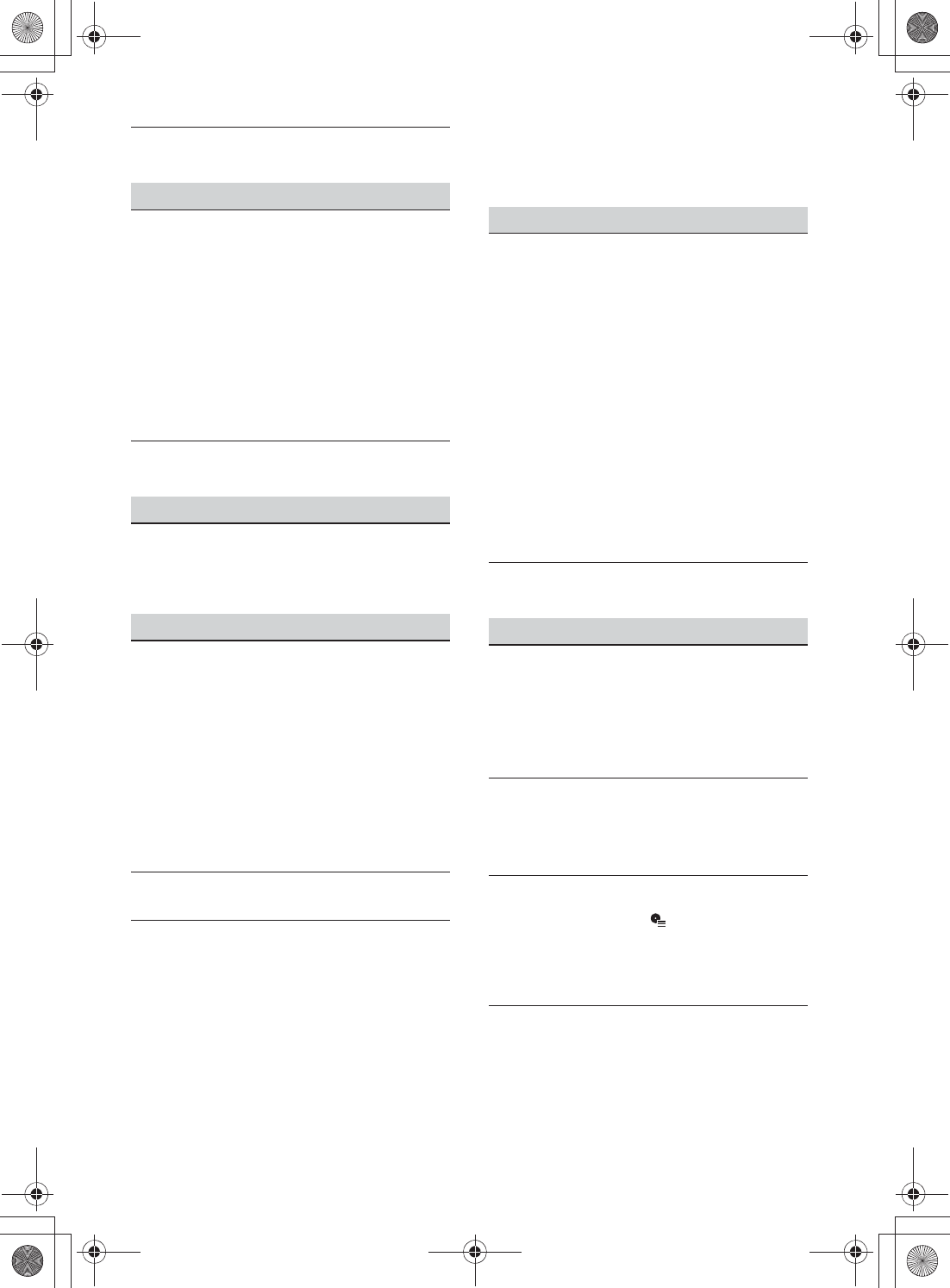
24GB
C:\Users\yit_shinagawa_n1\Desktop\4723407111\4723407111XAVAX200UC\01GB-
XAVAX200UC\040CD.fm
masterpage: Left
XAV-AX200
4-723-407-11(1)
The operation buttons do not function.
qPress the reset button (page 5).
Radio reception
The stations cannot be received.
The sound is hampered by noise.
qThe connection is not correct.
– Connect the REM OUT lead (blue/white striped)
or accessory power supply lead (red) to the
power supply lead of a car’s antenna (aerial)
booster (only when your car has built-in radio
antenna (aerial) in the rear/side glass).
– Check the connection of the car antenna
(aerial).
– If the auto antenna (aerial) will not extend,
check the connection of the power antenna
(aerial) control lead.
Preset tuning is not possible.
qThe broadcast signal is too weak.
RDS
PTY displays [PTY not found.].
qThe current station is not a RDS station.
qRDS data has not been received.
qThe station does not specify the program type.
Picture
There is no picture/picture noise occurs.
qA connection has not been made correctly.
qCheck the connection between this unit and
other equipment and set the input selector of the
equipment to the source corresponding to this
unit.
qThe disc is defective or dirty.
qInstallation is not correct.
– Install the unit at an angle of less than 45° in a
sturdy part of the car.
qThe parking cord (light green) is not connected to
the parking brake switch cord, or the parking
brake is not applied.
The picture does not fit in the screen.
qThe aspect ratio is fixed on the playback source.
There is no picture/picture noise occurs in the
rear monitor.
qThe color system setting is incorrect.
– Set the color system to [PAL] or [NTSC]
according to the connected monitor (page 17).
qA picture from the camera is displayed on this
unit.
– No picture appears in the rear monitor if a
picture from the camera is displayed on this
unit.
qOnly DVD/USB video playing on this unit can be
displayed in the rear monitor.
qWhile displaying the picture from the cameras or
car navigation system on this unit, the picture
from DVD/USB video is not displayed in the rear
monitor.
Sound
There is no sound/sound skips/sound cracks.
qA connection has not been made correctly.
qCheck the connection between this unit and the
connected equipment and set the input selector
of the equipment to the source corresponding to
this unit.
qThe disc is defective or dirty.
qInstallation is not correct.
– Install the unit at an angle of less than 45° in a
sturdy part of the car.
qThe unit is in pause/reverse/fast-forward mode.
qThe settings for the outputs are not made
correctly.
qThe DVD audio level is too low (page 13).
qThe volume is too low.
qThe ATT function is activated.
qThe format is not supported.
– Check if the format is supported by this unit
(page 20).
Sound is noisy.
qKeep cords and cables away from each other.
Disc operation
The disc does not play.
qThe disc is defective or dirty.
qThe disc is not playable.
qThe DVD is not playable due to the region code.
qThe disc format and file version are incompatible
with this unit (page 19).
qPress ì to remove the disc.
Certain functions cannot be performed.
qDepending on the disc, you may not be able to
perform operations such as stop, search, or
repeat/shuffle play. For details, refer to the
manual supplied with the disc.
The soundtrack/subtitle language or angle
cannot be changed.
qDuring playback, touch , then make the
desired settings.
qMultilingual tracks, multilingual subtitles, or
multi-angles are not recorded on the DVD.
qThe DVD prohibits changing.
The disc will not eject.
The disc will not insert.
qPress and hold the disc eject button.
010COV.book Page 24 Thursday, June 22, 2017 7:38 PM
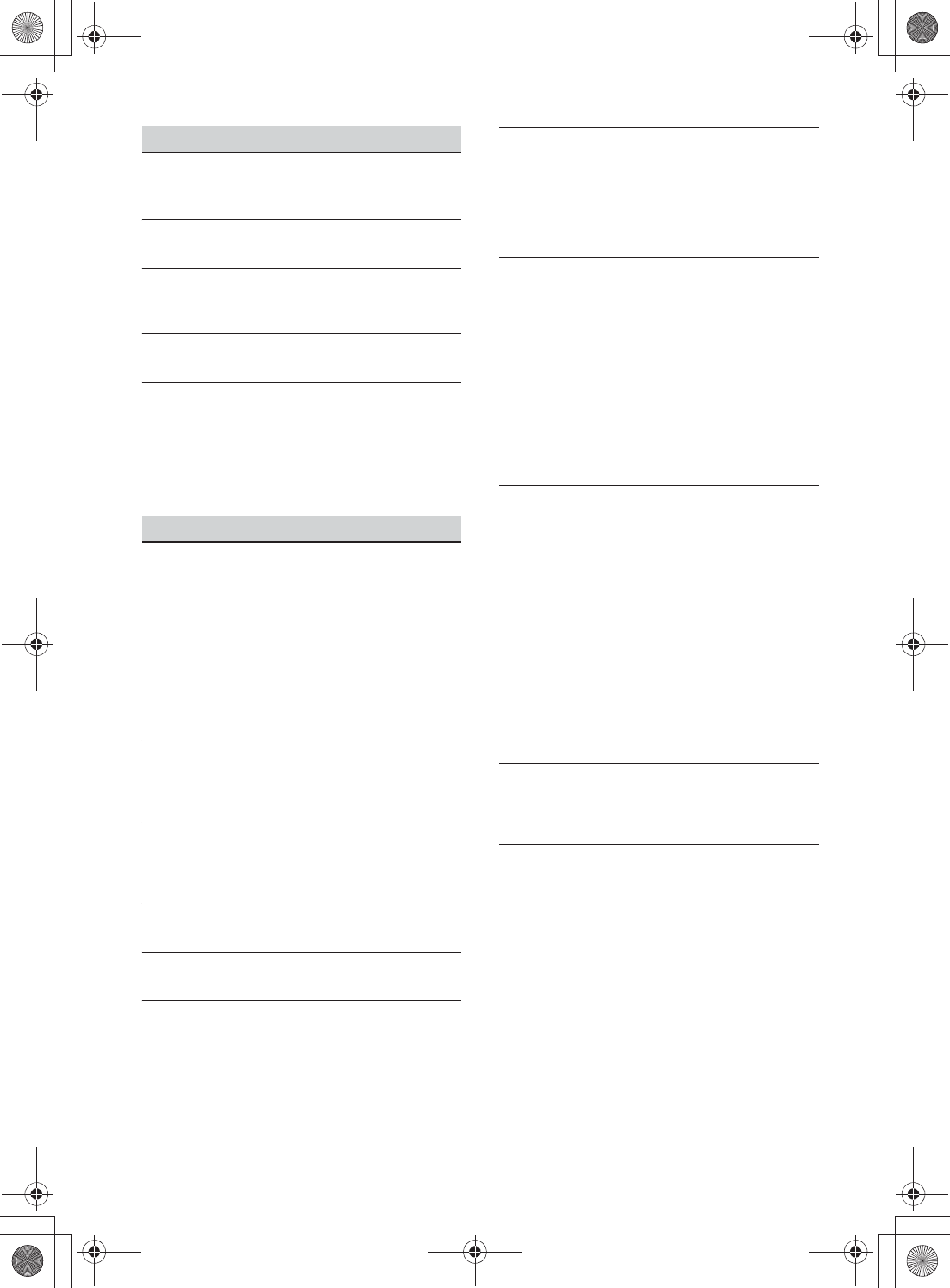
25GB
C:\Users\yit_shinagawa_n1\Desktop\4723407111\4723407111XAVAX200UC\01GB-
XAVAX200UC\040CD.fm
masterpage: Right
XAV-AX200
4-723-407-11(1)
USB playback
Items cannot be played via a USB hub.
qConnect USB devices to this unit without a USB
hub.
Items cannot be played.
qReconnect the USB device.
The USB device takes longer to play.
qThe USB device contains large-sized files or files
with a complicated tree structure.
The sound is intermittent.
qThe sound may be intermittent at a high-bit-rate.
Audio files cannot be played.
qUSB devices formatted with file systems other
than FAT12, FAT16 or FAT32 are unsupported.*
* This unit supports FAT12, FAT16 and FAT32, but some USB
device may not support all of these. For details, refer to the
operating instructions of each USB device or contact the
manufacturer.
BLUETOOTH function
The other BLUETOOTH device cannot detect this
unit.
qSet [Bluetooth Connection] to [ON] (page 16).
qWhile connecting to a BLUETOOTH device, this
unit cannot be detected by another device.
Terminate the current connection and search for
this unit from the other device.
qDepending on your smartphone or cellular
phone, you may need to delete this unit from the
history of the connected smartphone or cellular
phone then pair them again (page 8).
Connection is not possible.
qCheck the pairing and connection procedures in
the manual of the other device, etc., and perform
the operation again.
The name of the detected device does not
appear.
qDepending on the status of the other device, it
may not be possible to obtain the name.
There is no ringtone.
qRaise the volume while receiving a call.
The talker’s voice volume is low.
qRaise the volume during a call.
The other party says that the volume is too low
or high.
qAdjust the [MIC Gain] level (page 14).
Echo or noise occurs during call conversations.
qReduce the volume.
qIf ambient noise other than the phone call sound
is loud, try reducing this noise.
– Shut the window if road noise is loud.
– Lower the air conditioner if the air conditioner is
loud.
The phone sound quality is poor.
qPhone sound quality depends on reception
conditions of the cellular phone.
– Move your car to a place where you can
enhance the cellular phone’s signal if the
reception is poor.
The volume of the connected BLUETOOTH device
is low or high.
qVolume level will differ depending on the
BLUETOOTH device.
– Reduce the volume level differences between
this unit and the BLUETOOTH device (page 13).
The sound skips during audio streaming or the
BLUETOOTH connection fails.
qReduce the distance between the unit and the
BLUETOOTH device.
qIf the BLUETOOTH device is stored in a case which
interrupts the signal, remove the case while
using the device.
qSeveral BLUETOOTH devices or other devices (e.g.
ham radio devices) which emit radio waves are
used nearby.
– Turn off the other devices.
– Increase the distance between the unit and
other devices.
qPlayback sound stops momentarily when this
unit is connecting to a cellular phone. This is not
a malfunction.
The connected BLUETOOTH device cannot be
controlled during audio streaming.
qCheck that the connected BLUETOOTH device
supports AVRCP.
Some functions do not work.
qCheck that the connecting device supports the
functions in question.
A call is answered unintentionally.
qThe connecting phone is set to start a call
automatically.
q[Auto Answer] of this unit is set to [ON] (page 14).
Pairing failed due to time out.
qDepending on the connecting device, the time
limit for pairing may be short. Try completing the
pairing within the time.
010COV.book Page 25 Thursday, June 22, 2017 7:38 PM
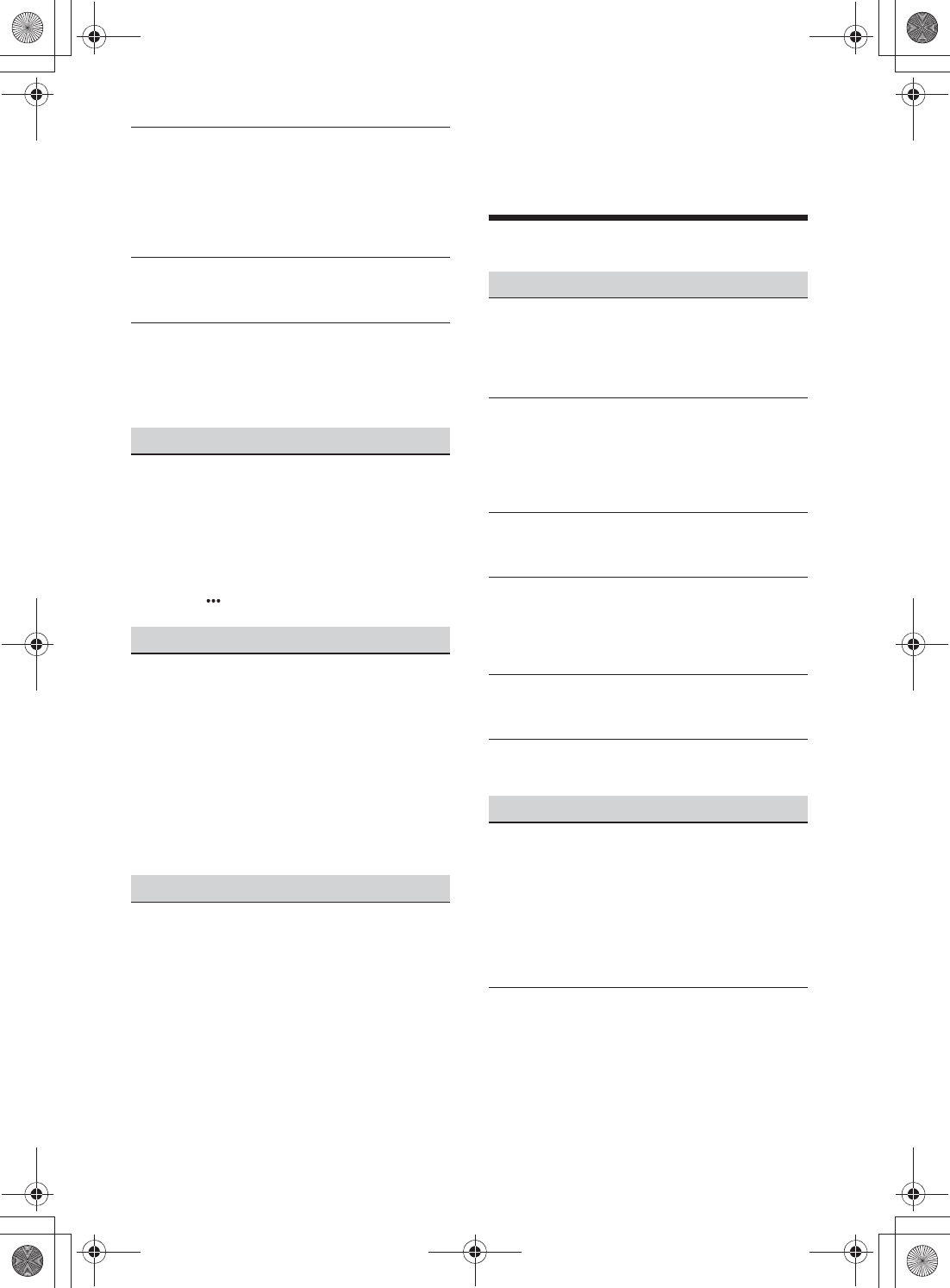
26GB
C:\Users\yit_shinagawa_n1\Desktop\4723407111\4723407111XAVAX200UC\01GB-
XAVAX200UC\040CD.fm
masterpage: Left
XAV-AX200
4-723-407-11(1)
Cannot pair.
qThe unit may not be able to pair with a previously
paired BLUETOOTH device after initializing the
unit if the pairing information of the unit is on the
BLUETOOTH device. In this case, delete the
pairing information of the unit from the
BLUETOOTH device, and then pair them again.
The BLUETOOTH function cannot be operated.
qTurn the ignition off. Wait for a while, then turn
the ignition to the ACC position.
No sound is output from the car speakers during
a handsfree call.
qIf the sound is output from the cellular phone, set
the cellular phone to output the sound from the
car speakers.
SiriusXM Connect Vehicle Tuner
A mature channel is not blocked although
parental control setting has been made.
qIf you tune to a mature channel, the passcode
display will appear. Once you have entered the
passcode, you will have unblocked parental
control for all channels until the unit is powered
down or you turn parental control back on.
– Set [Parental Control] to [Locked] in the SXM
option ( ) again (page 11).
Apple CarPlay
The Apple CarPlay icon does not appear on the
HOME screen.
qYour iPhone is not compatible with Apple
CarPlay.
– Refer to the compatibility list on the support
site on the back cover.
qDisconnect your iPhone from the USB port and
reconnect it again.
qApple CarPlay may not be available in your
country or region.
qMake sure a certified Lightning cable is used to
connect your iPhone and the unit.
Android Auto
The Android Auto icon does not appear on the
HOME screen.
qCheck your Android phone and accept the
disclaimers and permission requests required to
use Android Auto on your Android phone.
qThere is no Android Auto application installed on
your Android phone.
– Download and install the Android Auto
application onto your Android phone.
qYour Android phone is not compatible with
Android Auto.
– Android phone with Android 5.0 or higher is
required. Refer to the compatibility list on the
support site on the back cover.
qDisconnect your Android phone from the USB
port and reconnect it again.
qAndroid Auto may not be available in your
country or region.
Messages
General
Cannot play this content.
qThe currently selected content cannot be played
back, or skipped to the next one.
– The content is not in a supported file format.
Check supported file formats (page 20).
Device no response
qThe unit does not recognize the connected USB
device.
– Reconnect the USB device.
– Check that the USB device is supported by the
unit.
No Playable Data
qThe USB device has no playable data.
– Load music data/files into the USB device.
Overcurrent caution on USB.
qThe USB device is overloaded.
– Disconnect the USB device.
– Indicates that the USB device is out of order, or
an unsupported device is connected.
USB device not supported
qFor details on the compatibility of your USB
device, visit the support site on the back cover.
USB hub not supported
qUSB hubs are not supported on this unit.
BLUETOOTH
Bluetooth device is not found.
qThe unit cannot detect a connectable
BLUETOOTH device.
– Check the BLUETOOTH setting of the
connecting device.
qNo device is in the list of registered BLUETOOTH
devices.
– Perform pairing with a BLUETOOTH device
(page 8).
Handsfree device is not available.
qA cellular phone is not connected.
– Connect a cellular phone (page 9).
010COV.book Page 26 Thursday, June 22, 2017 7:38 PM
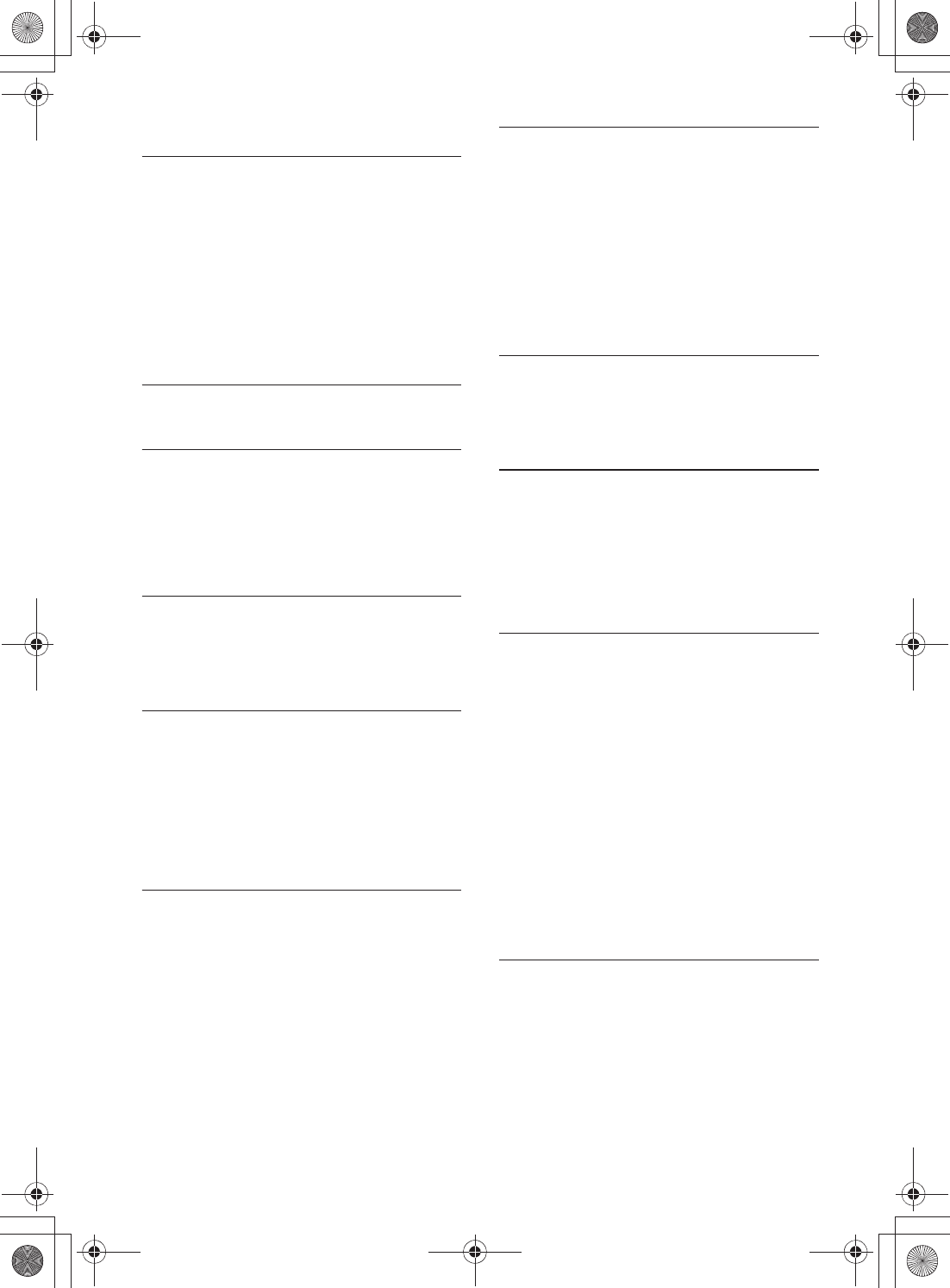
27GB
C:\Users\yit_shinagawa_n1\Desktop\4723407111\4723407111XAVAX200UC\01GB-
XAVAX200UC\040CD.fm
masterpage: Right
XAV-AX200
4-723-407-11(1)
For disc operation
Disc Error
qThe unit cannot read the data due to some
problem.
qThe data is damaged or corrupted.
qThe disc is corrupted.
qThe disc is incompatible with this unit.
qThe disc is dirty or inserted upside down.
– Clean or insert the disc correctly.
qThe disc cannot play due to a problem.
–Insert another disc.
qThe disc is not compatible with this unit.
–Insert a compatible disc.
qPress ì to remove the disc.
Disc playback prohibited by region code.
qThe DVD’s region code differs from the unit’s
region code.
The sound in audio format is not audible.
qDiscs in DTS format are not supported. Sound is
not output if the DTS format is selected.
– DTS formatted discs are not playable on this
unit. Use a compatible disc format (page 19).
For SiriusXM operation:
Channel Locked
qThe channel that you have requested is Locked
by the radio Parental Control feature. See “To set
a parental control” (page 11) for more information
on the Parental Control feature and how to access
locked channels.
Channel Not Available
qThe channel that you have requested is not a
valid SiriusXM channel or the channel that you
were listening to is no longer available.
qYou may also see this message briefly when first
connecting a new SiriusXM Connect Vehicle
Tuner.
Visit www.siriusxm.com in the USA or
www.siriusxm.ca in Canada for SiriusXM channel
lineup information.
Channel Not Subscribed
Call SiriusXM to Subscribe
qThe channel that you have requested is not
included in your SiriusXM subscription package
or the channel that you were listening to is no
longer included in your SiriusXM subscription
package.
If you have questions about your subscription
package or would like to subscribe to this
channel, please contact SiriusXM.
In the USA, visit www.siriusxm.com or call
1-866-635-2349.
In Canada, visit www.siriusxm.ca or call
1-877-438-9677.
Check Antenna
qThe radio has detected a fault with the SiriusXM
antenna.
qThe antenna cable may be either disconnected or
damaged.
– Verify that the antenna cable is connected to
the SiriusXM Connect Vehicle Tuner.
– Inspect the antenna cable for damage and
kinks.
– Replace the antenna if the cable is damaged.
SiriusXM products are available at your local car
audio retailer or online at
www.shop.siriusxm.com
Check Tuner
qThe radio is having difficulty communicating with
the SiriusXM Connect Vehicle Tuner.
qThe tuner may be disconnected or damaged.
– Verify that the SiriusXM Connect Vehicle Tuner
cable is securely connected to the radio.
Incorrect Pass Code entered
qPasscode input failed.
– Check that the passcode has been entered
correctly.
– If you forget your passcode, perform [SXM
Reset] in [General Settings] (page 17).
Note that performing [SXM Reset] will initialize
all the SiriusXM settings and stored contents in
the SiriusXM Connect Vehicle Tuner.
No Signal
qSiriusXM Connect Vehicle Tuner is having
difficulty receiving the SiriusXM satellite signal.
– Verify that your vehicle is outdoors with a clear
view of the sky.
– Verify that the SiriusXM magnetic mount
antenna is mounted on a metal surface on the
outside of the vehicle.
– Move the SiriusXM antenna away from any
obstructions.
– Inspect the antenna cable for damage and
kinks.
– Consult the SiriusXM Connect Vehicle Tuner
installation manual for more information on
antenna installation.
– Replace the antenna if the cable is damaged.
SiriusXM products are available at your local car
audio retailer or online at
www.shop.siriusxm.com
Subscription Updated. Press Enter to Continue.
qThe radio has detected a change in your SiriusXM
subscription status.
– Press Enter to clear the message.
If you have questions about your subscription,
please contact SiriusXM.
In the USA, visit www.siriusxm.com or call
1-866-635-2349.
In Canada, visit www.siriusxm.ca or call
1-877-438-9677.
010COV.book Page 27 Thursday, June 22, 2017 7:38 PM
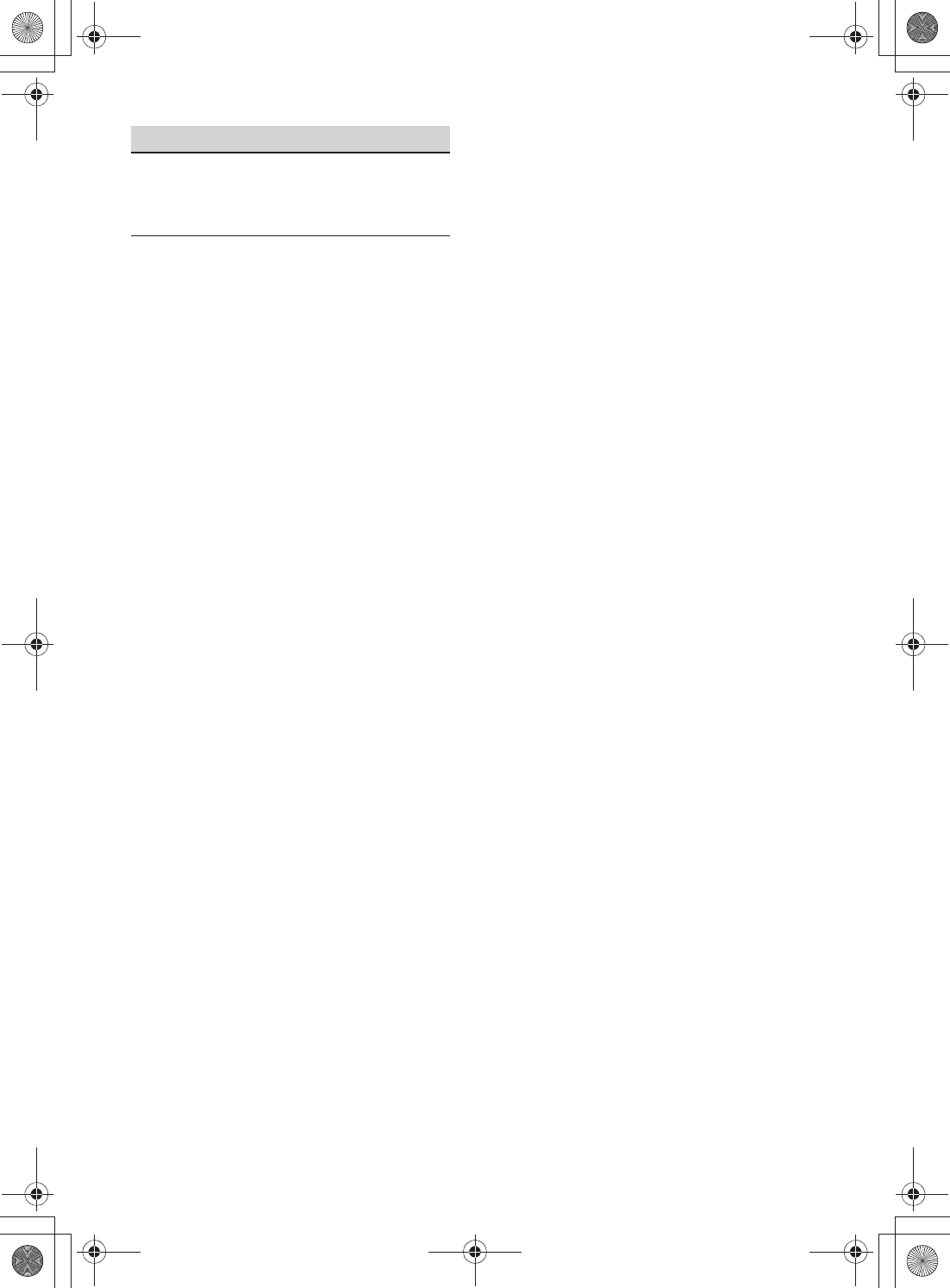
28GB
C:\Users\yit_shinagawa_n1\Desktop\4723407111\4723407111XAVAX200UC\01GB-
XAVAX200UC\040CD.fm
masterpage: Left
XAV-AX200
4-723-407-11(1)
Steering wheel remote control
Please retry
qAn error occurs while registering and all the
registered information is cleared.
– Restart registration from the beginning.
If these solutions do not help improve the situation,
consult your nearest Sony dealer.
If you take the unit to be repaired due to disc
playback trouble, bring the disc that was used at
the time the problem began.
010COV.book Page 28 Thursday, June 22, 2017 7:38 PM

29GB
C:\Users\yit_shinagawa_n1\Desktop\4723407111\4723407111XAVAX200UC\01GB-
XAVAX200UC\040CD.fm
masterpage: Right
XAV-AX200
4-723-407-11(1)
Language Code List
Language code list
The language spellings conform to the ISO 639: 1988 (E/F) standard.
Code Language
1027 Afar
1028 Abkhazian
1032 Afrikaans
1039 Amharic
1044 Arabic
1045 Assamese
1051 Aymara
1052 Azerbaijani
1053 Bashkir
1057 Byelorussian
1059 Bulgarian
1060 Bihari
1061 Bislama
1066 Bengali;
Bangla
1067 Tibetan
1070 Breton
1079 Catalan
1093 Corsican
1097 Czech
1103 Welsh
1105 Danish
1109 German
1130 Bhutani
1142 Greek
1144 English
1145 Esperanto
1149 Spanish
1150 Estonian
1151 Basque
1157 Persian
1165 Finnish
1166 Fiji
1171 Faroese
1174 French
1181 Frisian
1183 Irish
1186 Scots Gaelic
1194 Galician
1196 Guarani
1203 Gujarati
1209 Hausa
1217 Hindi
1226 Croatian
1229 Hungarian
1233 Armenian
1235 Interlingua
1239 Interlingue
1245 Inupiak
1248 Indonesian
1253 Icelandic
1254 Italian
1257 Hebrew
1261 Japanese
1269 Yiddish
1283 Javanese
1287 Georgian
1297 Kazakh
1298 Greenlandic
1299 Cambodian
1300 Kannada
1301 Korean
1305 Kashmiri
1307 Kurdish
1311 Kirghiz
1313 Latin
1326 Lingala
1327 Laothian
1332 Lithuanian
1334 Latvian;
Lettish
1345 Malagasy
Code Language
1347 Maori
1349 Macedonian
1350 Malayalam
1352 Mongolian
1353 Moldavian
1356 Marathi
1357 Malay
1358 Maltese
1363 Burmese
1365 Nauru
1369 Nepali
1376 Dutch
1379 Norwegian
1393 Occitan
1403 (Afan)Oromo
1408 Oriya
1417 Punjabi
1428 Polish
1435 Pashto;
Pushto
1436 Portuguese
1463 Quechua
1481 Rhaeto-
Romance
1482 Kirundi
1483 Romanian
1489 Russian
1491 Kinyarwanda
1495 Sanskrit
1498 Sindhi
1501 Sangho
1502 Serbo-
Croatian
1503 Singhalese
1505 Slovak
1506 Slovenian
Code Language
1507 Samoan
1508 Shona
1509 Somali
1511 Albanian
1512 Serbian
1513 Siswati
1514 Sesotho
1515 Sundanese
1516 Swedish
1517 Swahili
1521 Tamil
1525 Telugu
1527 Tajik
1528 Thai
1529 Tigrinya
1531 Turkmen
1532 Tagalog
1534 Setswana
1535 Tonga
1538 Turkish
1539 Tsonga
1540 Tatar
1543 Twi
1557 Ukrainian
1564 Urdu
1572 Uzbek
1581 Vietnamese
1587 Volapük
1613 Wolof
1632 Xhosa
1665 Yoruba
1684 Chinese
1697 Zulu
1703 Not specified
Code Language
010COV.book Page 29 Thursday, June 22, 2017 7:38 PM

30GB
C:\Users\yit_shinagawa_n1\Desktop\4723407111\4723407111XAVAX200UC\01GB-
XAVAX200UC\040CD.fm
masterpage: Left
XAV-AX200
4-723-407-11(1)
Cautions
• Do not install this unit in a car that has no ACC
position. The display of the unit does not turn off
even after turning the ignition off, and this causes
battery drain.
• Run all ground (earth) leads to a common
ground (earth) point.
• Do not get the leads trapped under a screw or
caught in moving parts (e.g., seat railing).
• Before making connections, turn the car ignition
off to avoid short circuits.
• Connect the yellow and red power supply leads
only after all other leads have been connected.
• Be sure to insulate any loose unconnected leads
with electrical tape for safety.
• Choose the installation location carefully so that
the unit will not interfere with normal driving
operations.
• Avoid installing the unit in areas subject to dust,
dirt, excessive vibration, or high temperature, such
as in direct sunlight or near heater ducts.
• Use only the supplied mounting hardware for a
safe and secure installation.
Note on the power supply lead (yellow)
When connecting this unit in combination with other stereo
components, the amperage rating of the car circuit to which
the unit is connected must be higher than the sum of each
component’s fuse amperage rating.
Mounting angle adjustment
Adjust the mounting angle to less than 45°.
Parts List for Installation
This parts list does not include all the package
contents.
Connection/Installation
Precautions
ʓ
× 4
5 × max. 8 mm
(7/32 × max. 5/16 in)
ʔ
ʕʖ
ʗʘ
010COV.book Page 30 Thursday, June 22, 2017 7:38 PM
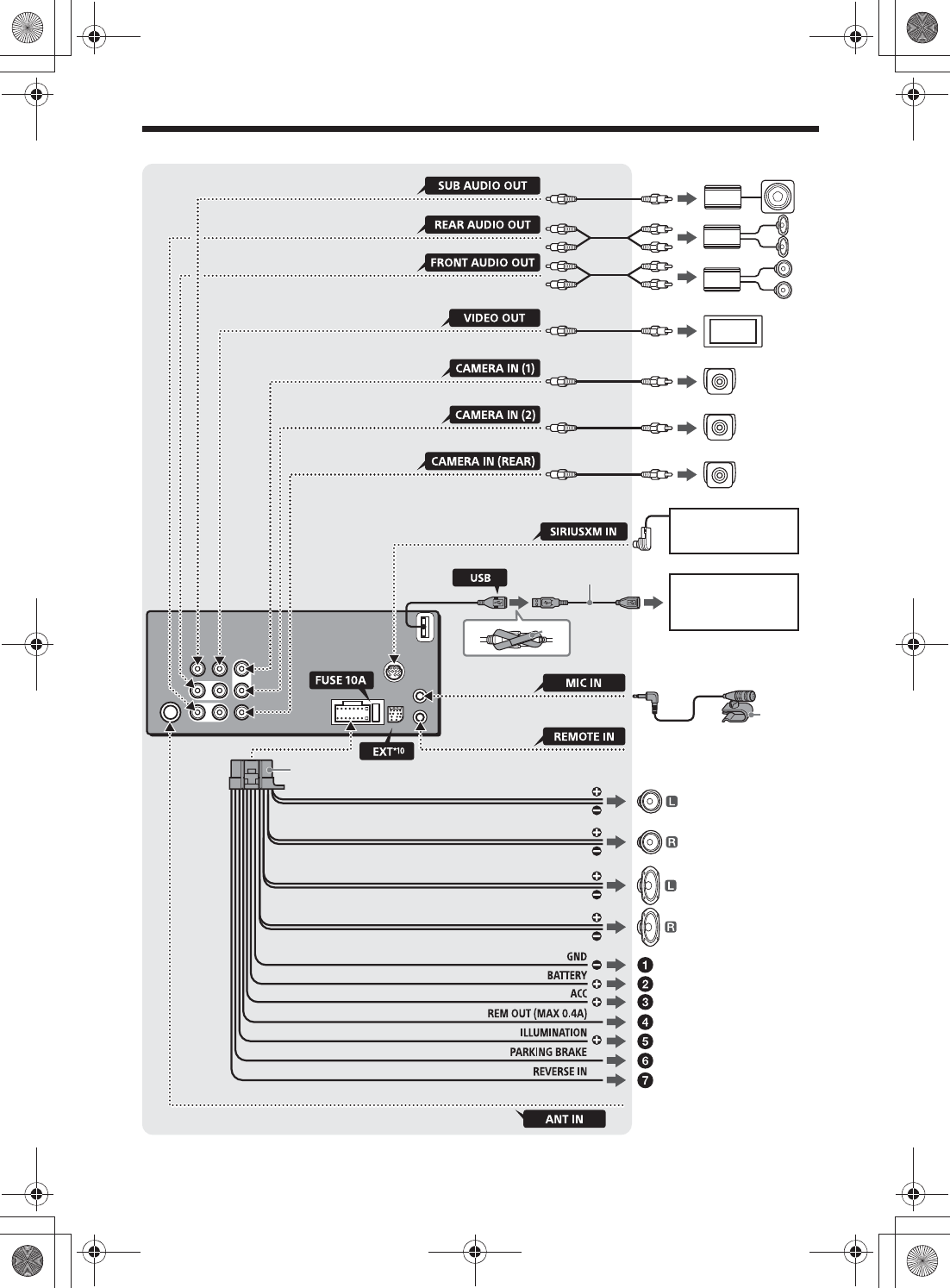
31GB
C:\Users\yit_shinagawa_n1\Desktop\4723407111\4723407111XAVAX200UC\01GB-
XAVAX200UC\040CD.fm
masterpage: Right
XAV-AX200
4-723-407-11(1)
Connection
*3
*3
*3
Subwoofer*1
Power amplifier*1
ʘ*9
ʗ
Smartphone*7, iPhone*8,
USB device
from a wired remote control (not
supplied)*4
ʕ*5*6
White
White/black striped
Gray
Gray/black striped
Green
Green/black striped
Purple
Purple/black striped
Black
Yellow
Red
Blue/white striped
Orange/white striped
Light green
Purple/white striped
from a car antenna (aerial)
Rear view
camera*1
For details, see “Making
connections” (page 32).
Front speaker*1*2
Rear speaker*1*2
ʓ
Satellite radio tuner
(SiriusXM)*1
*3
*3
*3
*3
Camera*1
Camera*1
Monitor*1
010COV.book Page 31 Thursday, June 22, 2017 7:38 PM
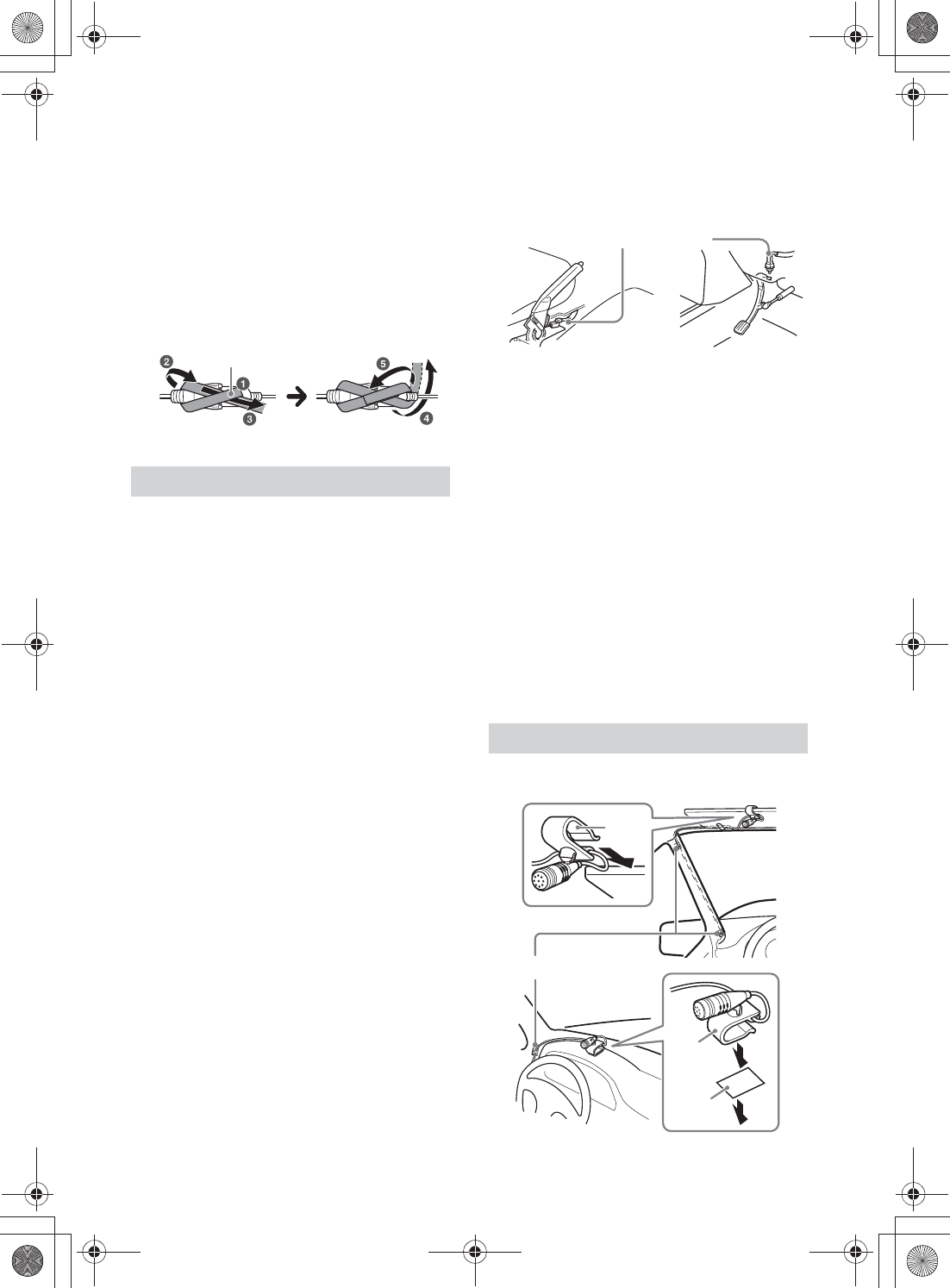
32GB
C:\Users\yit_shinagawa_n1\Desktop\4723407111\4723407111XAVAX200UC\01GB-
XAVAX200UC\040CD.fm
masterpage: Left
XAV-AX200
4-723-407-11(1)
*1 Not supplied
*2 Speaker impedance: 4 – 8 × 4
*3 RCA pin cord (not supplied)
*4 Depending on the type of car, use an adaptor for a wired
remote control (not supplied).
For details on using the wired remote control, see “Using
the wired remote control” (page 33).
*5 Whether in use or not, route the microphone input cord
so it does not interfere with driving operations. Secure
the cord with a clamp, etc., if it is installed around your
feet.
*6 For details on installing the microphone, see “Installing
the microphone” (page 32).
*7 To connect a smartphone to the main unit, an
appropriate cable (not supplied) is required.
*8 To connect an iPhone, use the USB connection cable for
iPhone (not supplied).
*9
*10
For the navigation module XA-NV400 (not supplied)
ɞTo a common ground (earth) point
First connect the black ground (earth) lead then
connect the yellow and red power supply leads.
ɟTo the +12 V power terminal which is
energized at all times
Be sure to first connect the black ground (earth)
lead to a common ground (earth) point.
ɠTo the +12 V power terminal which is
energized when the ignition switch is set to
the accessory position
Be sure to first connect the black ground (earth)
lead to a common ground (earth) point.
ɡTo the power antenna (aerial) control lead or
the power supply lead of the antenna (aerial)
booster
It is not necessary to connect this lead if there is
no power antenna (aerial) or antenna (aerial)
booster, or with a manually-operated telescopic
antenna (aerial).
To AMP REMOTE IN of an optional power
amplifier
This connection is only for amplifiers and a
power antenna (aerial). Connecting any other
system may damage the unit.
Note
It will take about 10 seconds to shut down the output of
REM OUT after the unit is turned off.
ɢTo a car’s illumination signal
Be sure to first connect the black ground (earth)
lead to a common ground (earth) point.
ɣTo the parking brake switch cord
The mounting position of the parking brake
switch cord depends on your car.
Be sure to connect the parking brake lead (light
green) of the power supply connection cable ʓ
to the parking brake switch cord.
ɤTo the +12 V power terminal of the car’s rear
lamp lead (only when connecting the rear
view camera)
Memory hold connection
When the yellow power supply lead is connected,
power will always be supplied to the memory
circuit even when the ignition switch is turned off.
Speaker connection
•Before connecting the speakers, turn the unit off.
• Use speakers with an impedance of 4 to 8 and
with adequate power handling capacities to avoid
damage.
Monitor connection
When installing a monitor for the rear seat, connect
its parking brake switch cord to the ground (earth).
To capture your voice during handsfree calling, you
need to install the microphone ʕ.
Making connections
ʘ
Installing the microphone
Parking brake switch cord
Hand brake type Foot brake type
ʖ
ʕ
Clip (not supplied)
ʕ
010COV.book Page 32 Thursday, June 22, 2017 7:38 PM
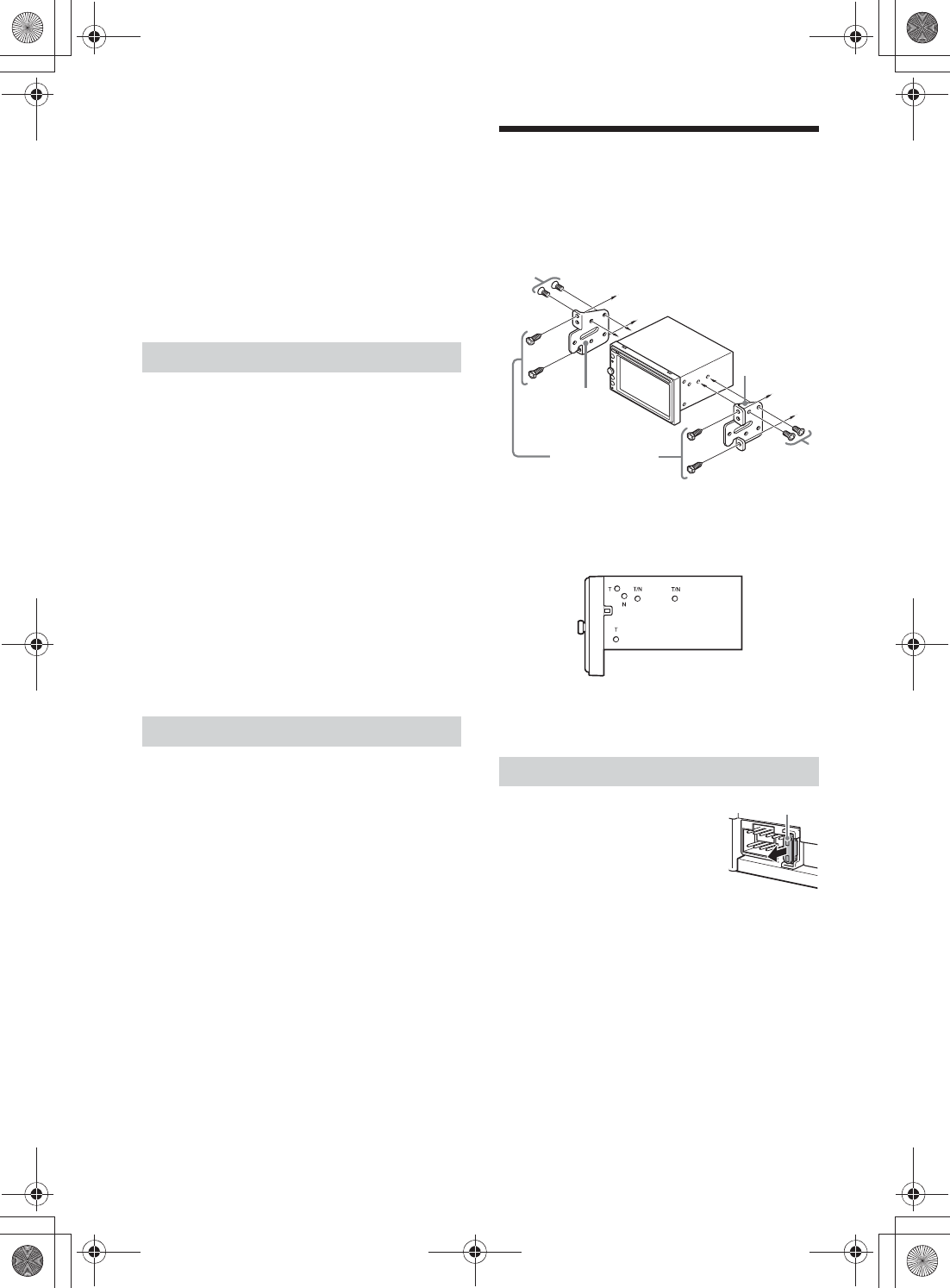
33GB
C:\Users\yit_shinagawa_n1\Desktop\4723407111\4723407111XAVAX200UC\01GB-
XAVAX200UC\040CD.fm
masterpage: Right
XAV-AX200
4-723-407-11(1)
Cautions
• It is extremely dangerous if the cord becomes
wound around the steering column or gearstick.
Be sure to keep it and other parts from interfering
with your driving operations.
• If airbags or any other shock-absorbing
equipment are in your car, contact the store where
you purchased this unit or the car dealer before
installation.
Note
Before attaching the double-sided tape ʖ, clean the
surface of the dashboard with a dry cloth.
When using the steering wheel remote
control
Installation of the connection cable RC-SR1 (not
supplied) is required before use.
1To enable the steering wheel remote control, select
[General Settings] q [Steering Control Custom] to
make the registration (page 16).
When the registration is complete, the steering
wheel remote control becomes available.
Notes on installing the connection cable RC-SR1 (not
supplied)
• Refer to the support site on the back cover for details then
connect each lead properly to the appropriate leads.
Making an improper connection may damage the unit.
• Consulting the dealer or an experienced technician for
help is recommended.
When using the wired remote control
1To enable the wired remote control, set [Steering
Control] in [General Settings] to [Preset] (page 16).
Installation of the rear view camera (not supplied) is
required before use.
The picture from a rear view camera connected to
the CAMERA IN (REAR) terminal is displayed when:
ˋthe back lamp of your car lights up (or the shift
lever is set to the R (reverse) position).
ˋyou press HOME, touch [Camera], then touch
[Rear].
Installation
Mounting the unit in a Japanese car
You may not be able to install this unit in some
Japanese cars. In such a case, consult your Sony
dealer.
When mounting this unit to the preinstalled
brackets of your car, use the supplied screws ʔ in
the appropriate screw holes based on your car:
T for TOYOTA and N for NISSAN.
Note
To prevent a malfunction, install only with the supplied
screws ʔ.
When replacing the fuse, be sure to
use one matching the amperage
rating stated on the original fuse.
If the fuse blows, check the power
connection and replace the fuse.
If the fuse blows again after
replacement, there may be an
internal malfunction. In such a case, consult your
nearest Sony dealer.
Using the wired remote control
Using the rear view camera
Fuse replacement
ʔ
To the dashboard/center console
Parts supplied with
your car
ʔ
Bracket
Bracket
Fuse (10 A)
010COV.book Page 33 Thursday, June 22, 2017 7:38 PM
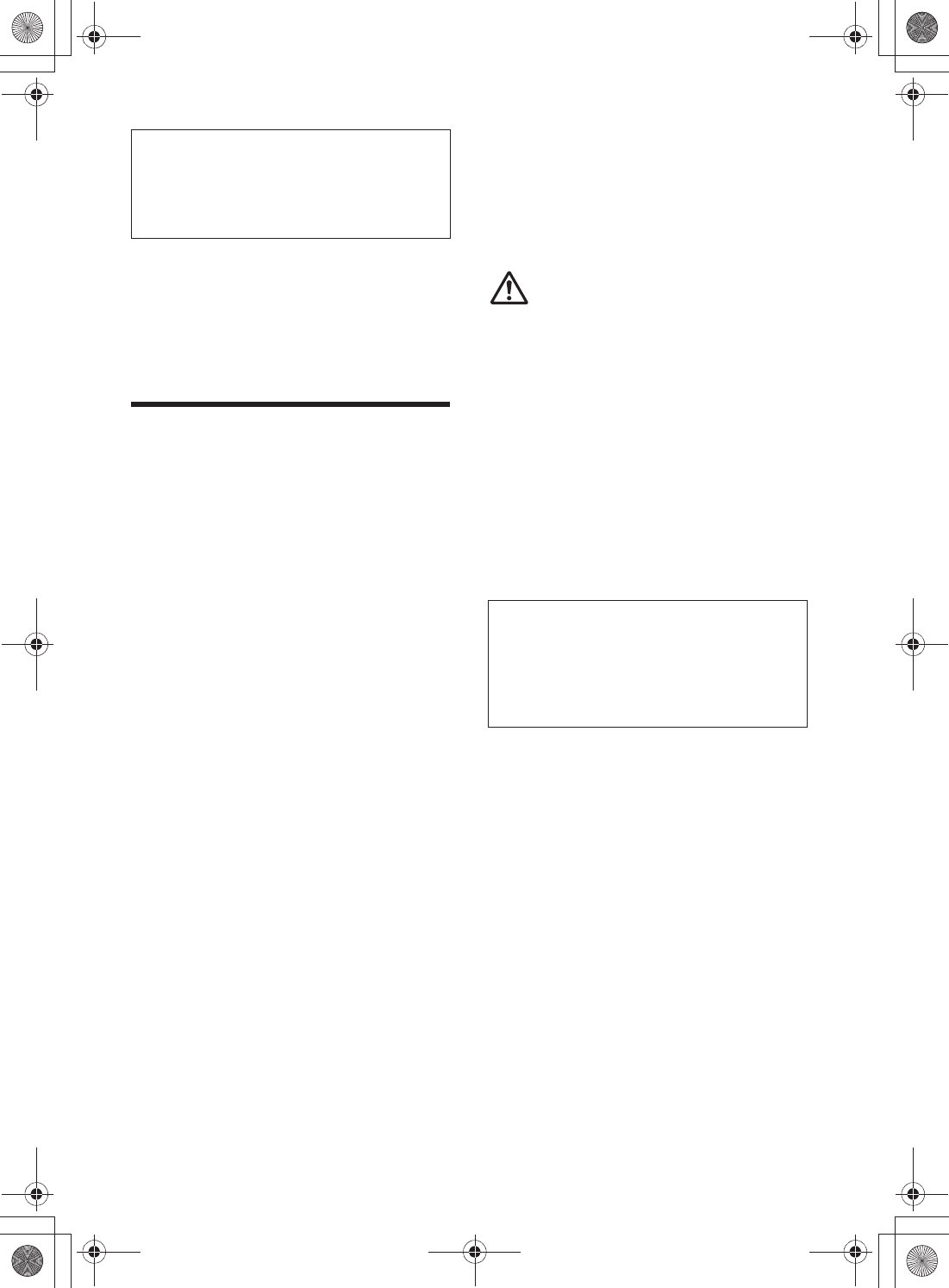
2FR
C:\Users\yit_shinagawa_n1\Desktop\4723407111\4723407111XAVAX200UC\02CaFR-
XAVAX200UC\020INT.fm
masterpage: Left
XAV-AX200
4-723-407-11(1)
La plaque signalétique indiquant la tension
d’alimentation, etc. se trouve sur le dessous du
châssis.
La validité du marquage CE est uniquement limitée
aux pays où la loi l’impose, principalement dans les
pays de l’EEE (Espace économique européen).
Avertissement
Pour prévenir les risques d’incendie ou
d’électrocution, tenir cet appareil à l’abri de la
pluie ou de l’humidité.
Ne pas ouvrir le boîtier pour éviter un choc
électrique. Confier la réparation de l’appareil
à un technicien qualifié uniquement.
Le présent appareil est conforme aux CNR
d’Industrie Canada applicables aux appareils radio
exempts de licence.
L’exploitation est autorisée aux deux conditions
suivantes :
(1) l’appareil ne doit pas produire de brouillage;
(2) l’utilisateur de l’appareil doit accepter tout
brouillage radioélectrique subi, même si le
brouillage est susceptible d’en compromettre le
fonctionnement.
Cet équipement ne doit pas être placé au même
endroit ni utilisé avec une autre antenne ou un
autre émetteur.
Cet équipement est conforme aux limites
d’exposition aux rayonnements énoncées pour un
environnement non contrôlé et respecte les règles
les radioélectriques (RF) de la FCC lignes directrices
d’exposition et d’exposition aux fréquences
radioélectriques (RF) CNR-102 de l’IC. Cet
équipement émet une énergie RF très faible qui est
considérée conforme sans évaluation de
l’exposition maximale autorisée.
ATTENTION
L’utilisation d’instruments optiques avec cet
appareil augmente le danger pour les yeux. Ne pas
tenter de désassembler le boîtier de l’appareil étant
donné que le faisceau laser utilisé dans ce lecteur
CD/DVD est dangereux pour les yeux. Confier la
réparation de l’appareil à un technicien qualifié
uniquement.
AVERTISSEMENT : Ne pas ingérer la
pile – risque de brûlure chimique.
La télécommande contient une pile de
type bouton/en forme de pièce de monnaie.
L’ingestion de la pile de type bouton/en forme de
pièce de monnaie peut causer en seulement
2 heures des brûlures internes très graves risquant
de provoquer la mort.
Gardez les piles neuves et usées hors de la portée
des enfants. Si le compartiment de pile ne se ferme
pas correctement, cessez d’utiliser le produit et
gardez-le hors de la portée des enfants.
Si vous pensez que des piles ont pu être avalées ou
placées dans une partie du corps quelconque,
demandez des soins médicaux sans tarder.
Remarque sur la pile au lithium
N’exposez pas la pile à une chaleur excessive
comme à la lumière directe du soleil, au feu ou
autre.
Avis d’exclusion de responsabilité relatif aux
services proposés par des tiers
Les services proposés par des tiers peuvent être
modifiés, suspendus ou clôturés sans avis
préalable. Sony n’assume aucune responsabilité
dans ce genre de situation.
Pour plus de sécurité, installez cet appareil dans
le tableau de bord du véhicule, car la section
arrière de l’appareil devient chaude en cours de
fonctionnement.
Pour plus de détails, reportez-vous à la section
«Raccordement/Installation» (page 33).
Avertissement si le contact de votre
véhicule ne comporte pas de position ACC
N’installez pas cet appareil dans un véhicule qui
ne comporte pas de position ACC. L’affichage de
l’appareil ne s’éteint pas même lorsque vous
coupez le contact, ce qui risque d’épuiser la
batterie.
010COV.book Page 2 Thursday, June 22, 2017 7:41 PM
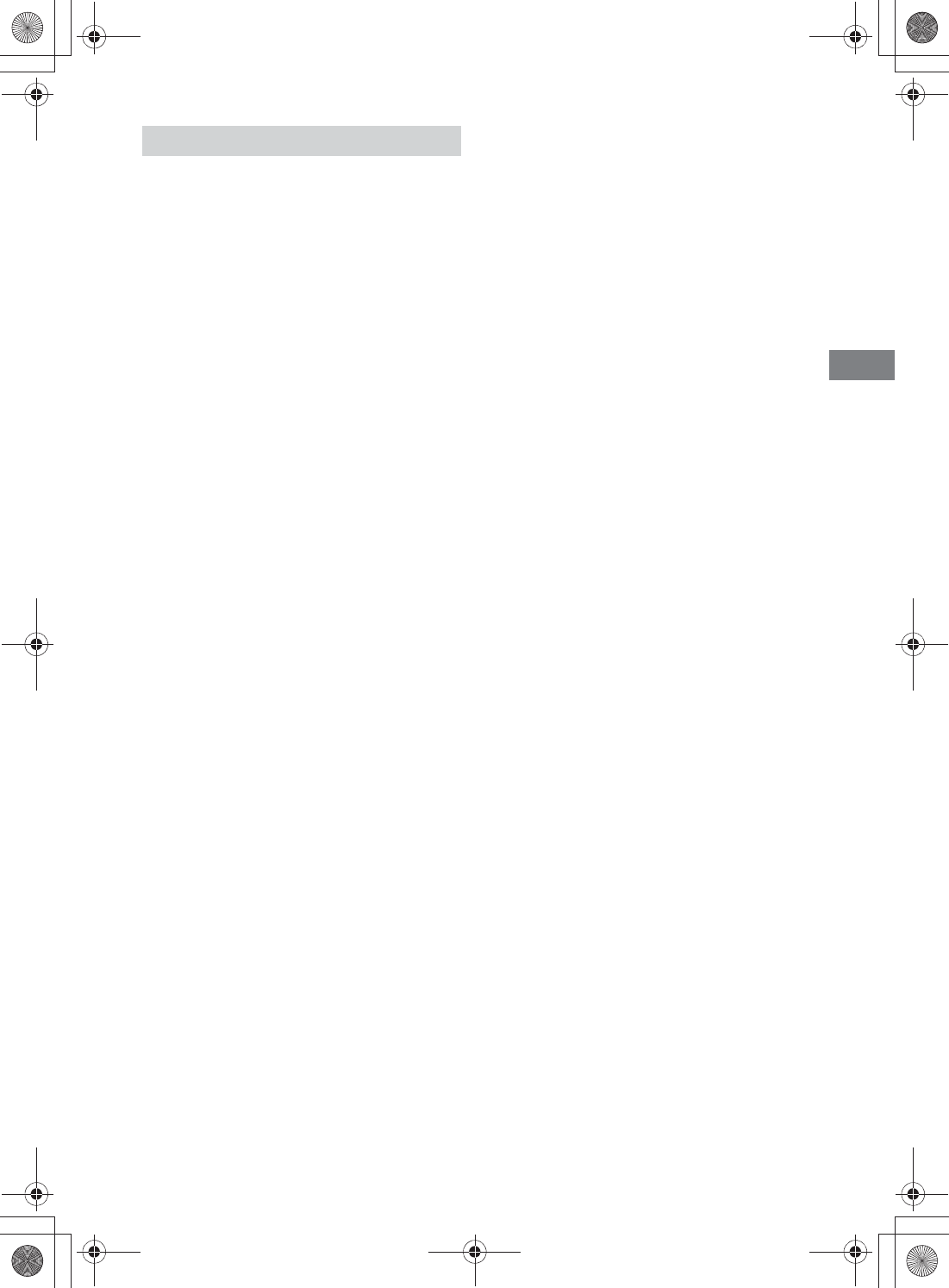
3FR
C:\Users\yit_shinagawa_n1\Desktop\4723407111\4723407111XAVAX200UC\02CaFR-
XAVAX200UC\020INT.fm
masterpage: Right
XAV-AX200
4-723-407-11(1)
Attention
SONY NE PEUT EN AUCUN CAS ÊTRE TENU
RESPONSABLE DE TOUT DOMMAGE DIRECT,
INDIRECT OU CONSÉCUTIF OU DE TOUT AUTRE
DOMMAGE, Y COMPRIS, SANS LIMITATION, TOUTE
PERTE DE PROFITS, DE REVENU, DE DONNÉES,
D’UTILISATION DU PRODUIT OU DE TOUT APPAREIL
ASSOCIÉ, DE DISPONIBILITÉ ET DE TEMPS DE
L’UTILISATEUR LIÉE À OU DÉCOULANT DE
L’UTILISATION DE CE PRODUIT, MATÉRIEL ET/OU
LOGICIEL.
Cher client, ce produit comprend un émetteur radio.
Veuillez consulter le mode d’emploi de votre
véhicule ou contacter le constructeur ou le
concessionnaire de votre véhicule avant d’installer
ce produit dans votre véhicule.
Appels d’urgence
Cet appareil mains libres BLUETOOTH et l’appareil
électronique connecté au système mains libres
fonctionnent grâce à des signaux radio, des
réseaux cellulaires et terrestres, ainsi que des
fonctions programmées par l’utilisateur, qui ne
peuvent garantir la connexion dans toutes les
conditions.
Par conséquent, ne vous fiez pas uniquement sur
les périphériques électroniques pour vos
communications importantes (telles que les
urgences médicales).
Communication BLUETOOTH
•Les émissions d’hyperfréquences d’un
périphérique BLUETOOTH peuvent perturber le
fonctionnement des appareils médicaux
électroniques. Pour éviter de causer un accident,
éteignez cet appareil et les autres périphériques
BLUETOOTH dans les endroits suivants :
– endroits où du gaz inflammable est présent,
dans un hôpital, un train, un avion ou une
station-service
– à proximité de portes automatiques ou d’un
avertisseur d’incendie
• Cet appareil prend en charge les capacités de
sécurité conformes à la norme BLUETOOTH pour
offrir une connexion sécurisée lors de l’utilisation
de la technologie BLUETOOTH sans fil; cependant,
la sécurité peut être insuffisante selon le réglage.
Soyez prudent lorsque vous communiquez au
moyen de la technologie BLUETOOTH sans fil.
•Nous ne pouvons être tenus responsables de la
fuite d’informations lors d’une communication
BLUETOOTH.
Si vous avez des questions ou des problèmes
concernant cet appareil qui ne sont pas abordés
dans ce mode d’emploi, contactez votre détaillant
Sony le plus proche.
Avis important
010COV.book Page 3 Thursday, June 22, 2017 7:41 PM
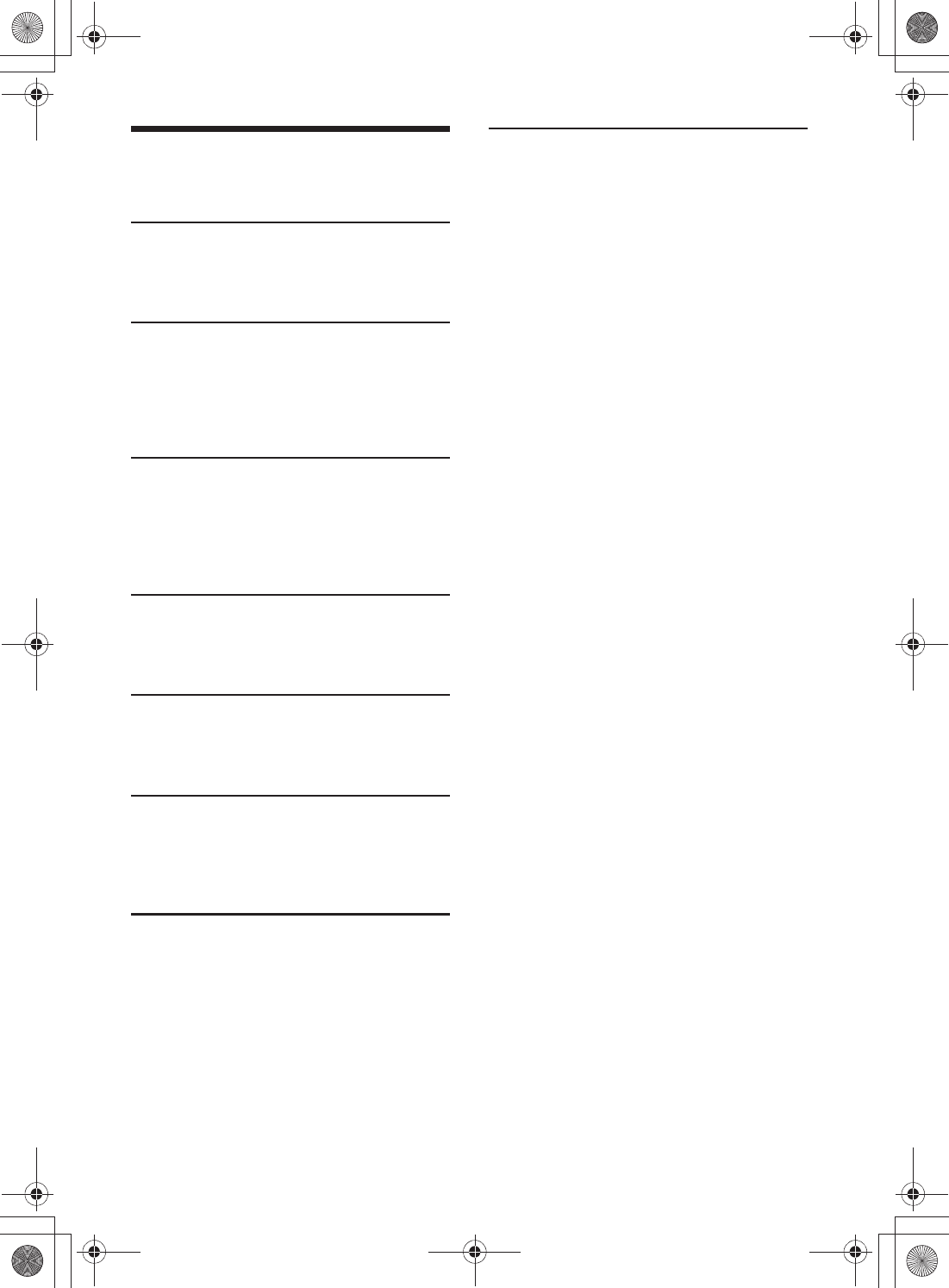
4FR
C:\Users\yit_shinagawa_n1\Desktop\4723407111\4723407111XAVAX200UC\02CaFR-
XAVAX200UC\030TOC.fm
masterpage: Left
XAV-AX200
4-723-407-11(1)
Table des matières
Avertissement . . . . . . . . . . . . . . . . . . . . . . . . . . . . . . 2
Guide des pièces et commandes . . . . . . . . . . . . . . 5
Préparation
Exécution des premiers réglages. . . . . . . . . . . . . . . 8
Préparation d’un périphérique BLUETOOTH. . . . . . 8
Raccordement des caméras. . . . . . . . . . . . . . . . . . . 9
Écoute de la radio
Écoute de la radio . . . . . . . . . . . . . . . . . . . . . . . . . . 10
Utilisation des fonctions d’options de
syntonisation. . . . . . . . . . . . . . . . . . . . . . . . . . . 10
Écoute de la radio SiriusXM . . . . . . . . . . . . . . . . . . 11
Utilisation des fonctions d’options SXM . . . . . . . . 13
Lecture
Lecture d’un disque . . . . . . . . . . . . . . . . . . . . . . . . 13
Lecture d’un périphérique USB . . . . . . . . . . . . . . . 14
Lecture d’un périphérique BLUETOOTH . . . . . . . . 14
Recherche et lecture des plages . . . . . . . . . . . . . . 14
Autres réglages pendant la lecture . . . . . . . . . . . . 15
Appels en mains libres
Réception d’un appel . . . . . . . . . . . . . . . . . . . . . . . 16
Faire un appel . . . . . . . . . . . . . . . . . . . . . . . . . . . . . 16
Opérations disponibles en cours d’appel . . . . . . . 17
Fonctions pratiques
Apple CarPlay . . . . . . . . . . . . . . . . . . . . . . . . . . . . . 17
Android Auto . . . . . . . . . . . . . . . . . . . . . . . . . . . . . . 17
Utilisation de commandes gestuelles . . . . . . . . . . 18
Réglages
Configuration de base . . . . . . . . . . . . . . . . . . . . . . 18
Réglages généraux . . . . . . . . . . . . . . . . . . . . . . . . . 18
Réglages du son . . . . . . . . . . . . . . . . . . . . . . . . . . . 20
Réglages visuels . . . . . . . . . . . . . . . . . . . . . . . . . . . 20
Informations complémentaires
Mise à jour du micrologiciel . . . . . . . . . . . . . . . . . . 21
Précautions . . . . . . . . . . . . . . . . . . . . . . . . . . . . . . . 21
Entretien. . . . . . . . . . . . . . . . . . . . . . . . . . . . . . . . . . 24
Caractéristiques techniques. . . . . . . . . . . . . . . . . . 24
Dépannage . . . . . . . . . . . . . . . . . . . . . . . . . . . . . . . 26
Messages . . . . . . . . . . . . . . . . . . . . . . . . . . . . . . . . . 30
Liste des codes de langue . . . . . . . . . . . . . . . . . . . 32
Raccordement/Installation
Mises en garde . . . . . . . . . . . . . . . . . . . . . . . . . . . . 33
Liste des pièces nécessaires à l’installation . . . . . 33
Raccordement. . . . . . . . . . . . . . . . . . . . . . . . . . . . . 34
Installation . . . . . . . . . . . . . . . . . . . . . . . . . . . . . . . 37
010COV.book Page 4 Thursday, June 22, 2017 7:41 PM
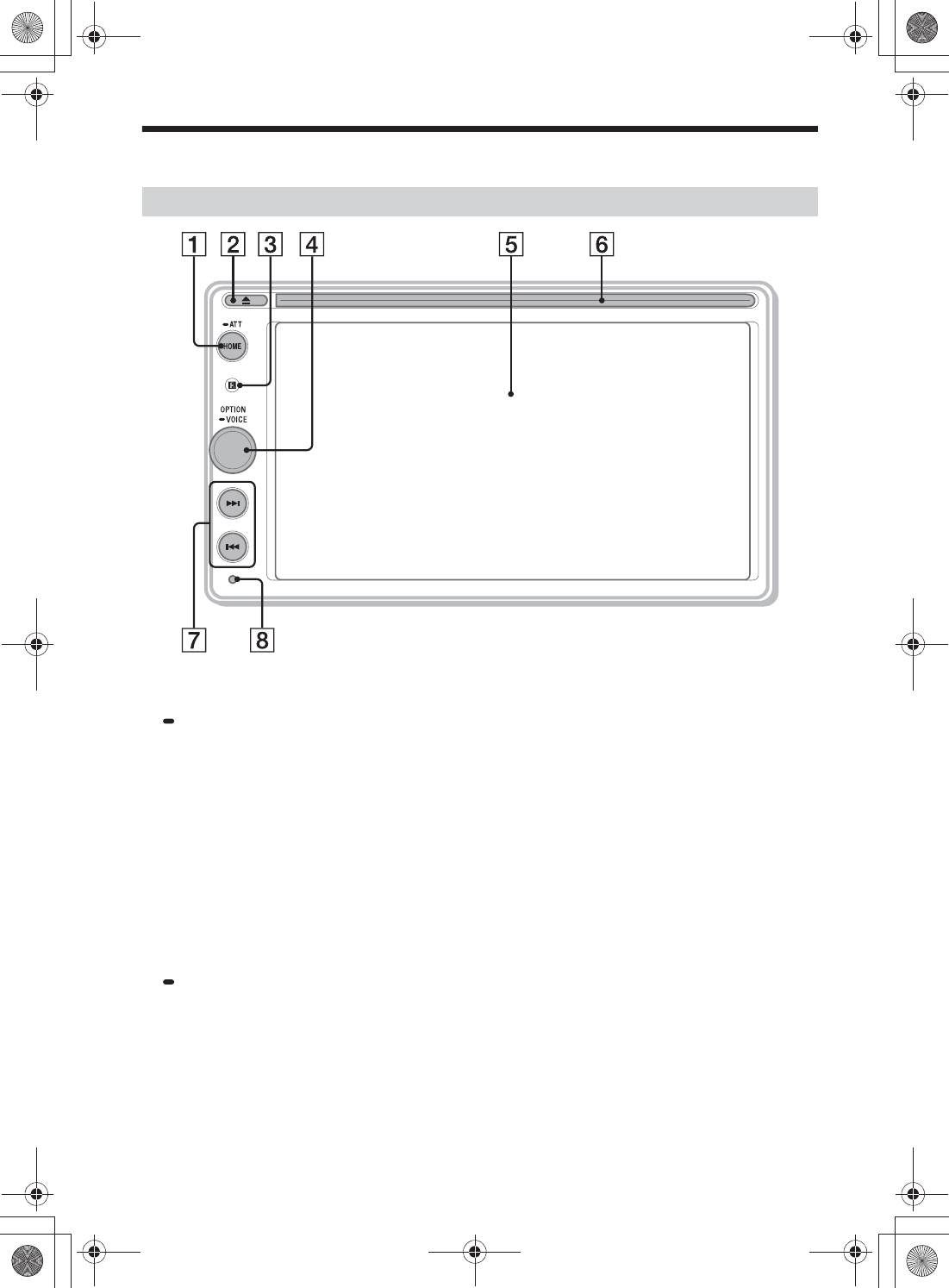
5FR
C:\Users\yit_shinagawa_n1\Desktop\4723407111\4723407111XAVAX200UC\02CaFR-
XAVAX200UC\040CD.fm
masterpage: Right
XAV-AX200
4-723-407-11(1)
Guide des pièces et commandes
ȩHOME
Permet d’ouvrir le menu HOME.
ATT (atténuer)
Maintenez la touche enfoncée pendant
1 seconde (mais moins de 2 secondes) pour
atténuer le son.
Pour annuler, maintenez de nouveau la touche
enfoncée ou tournez la molette de réglage du
volume.
Ȫì (éjection du disque)
ȫRécepteur de télécommande
ȬMolette de réglage du volume
Tournez pour régler le volume lorsque le son est
émis.
OPTION
Appuyez pour ouvrir l’écran OPTION (page 7).
VOICE
Maintenez la touche enfoncée pour activer la
fonction de commande vocale pour Apple
CarPlay et Android Auto™.
ȭÉcran d’affichage/tactile
ȮFente d’insertion des disques
ȯÃ/Ñ (précédent/suivant)
– Permet d’accéder au paramètre précédent/
suivant.
– Maintenez la touche enfoncée pour un retour
rapide/une avance rapide.
ȰTouche de réinitialisation
Utilisez un objet pointu comme un stylo à bille.
Appareil principal
010COV.book Page 5 Thursday, June 22, 2017 7:41 PM
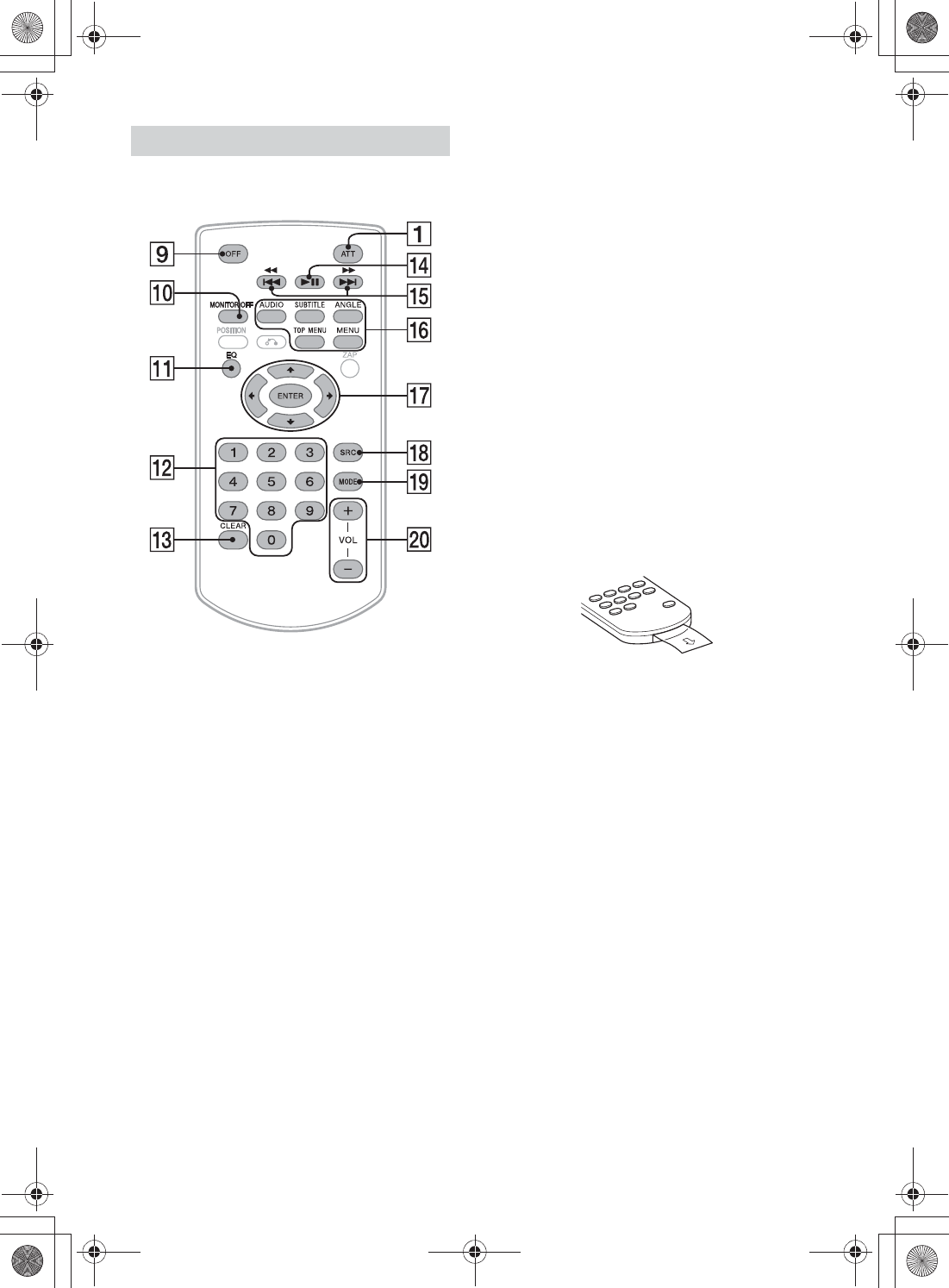
6FR
C:\Users\yit_shinagawa_n1\Desktop\4723407111\4723407111XAVAX200UC\02CaFR-
XAVAX200UC\040CD.fm
masterpage: Left
XAV-AX200
4-723-407-11(1)
Vous pouvez utiliser la télécommande pour faire
fonctionner les commandes audio. Utilisez l’écran
tactile pour les opérations du menu.
Remarque
Les boutons blancs de l’illustration ci-dessus ne sont pas
pris en charge.
ȱOFF
Désactive la source.
ȲMONITOR OFF
Désactive le moniteur.
Pour réactiver, appuyez de nouveau.
ȳEQ (égaliseur)
Permet de sélectionner une courbe de
l’égaliseur.
̟Touches numériques (0 – 9)
ȵCLEAR
ȶā (lecture/pause)
ȷÃ/Ñ (précédent/suivant)
ù/ß (retour rapide/avance rapide)
ȸTouches de réglage de la lecture des DVD
ȹR/a/{/C
Les fonctions diffèrent selon la source
sélectionnée.
– Radio : sélectionner une station
présélectionnée ou syntoniser une station
automatiquement.
– SiriusXM : sélectionner un canal
présélectionné ou passer au canal précédent/
suivant.
– USB : sélectionner un dossier ou passer au
fichier précédent/suivant.
– CD : passer à la plage précédente/suivante.
– DVD : déplacer le curseur.
ENTER
Permet d’entrer l’élément sélectionné.
ȺSRC (source)
Permet de changer la source. Chaque fois que
vous appuyez sur cette touche, une source
sélectionnable s’affiche dans une fenêtre
contextuelle sur l’affichage actuel.
̦MODE
Permet de sélectionner la bande radio.
ȼVOL (volume) +/–
Retirez la feuille de protection avant l’utilisation.
Télécommande RM-X170
010COV.book Page 6 Thursday, June 22, 2017 7:41 PM
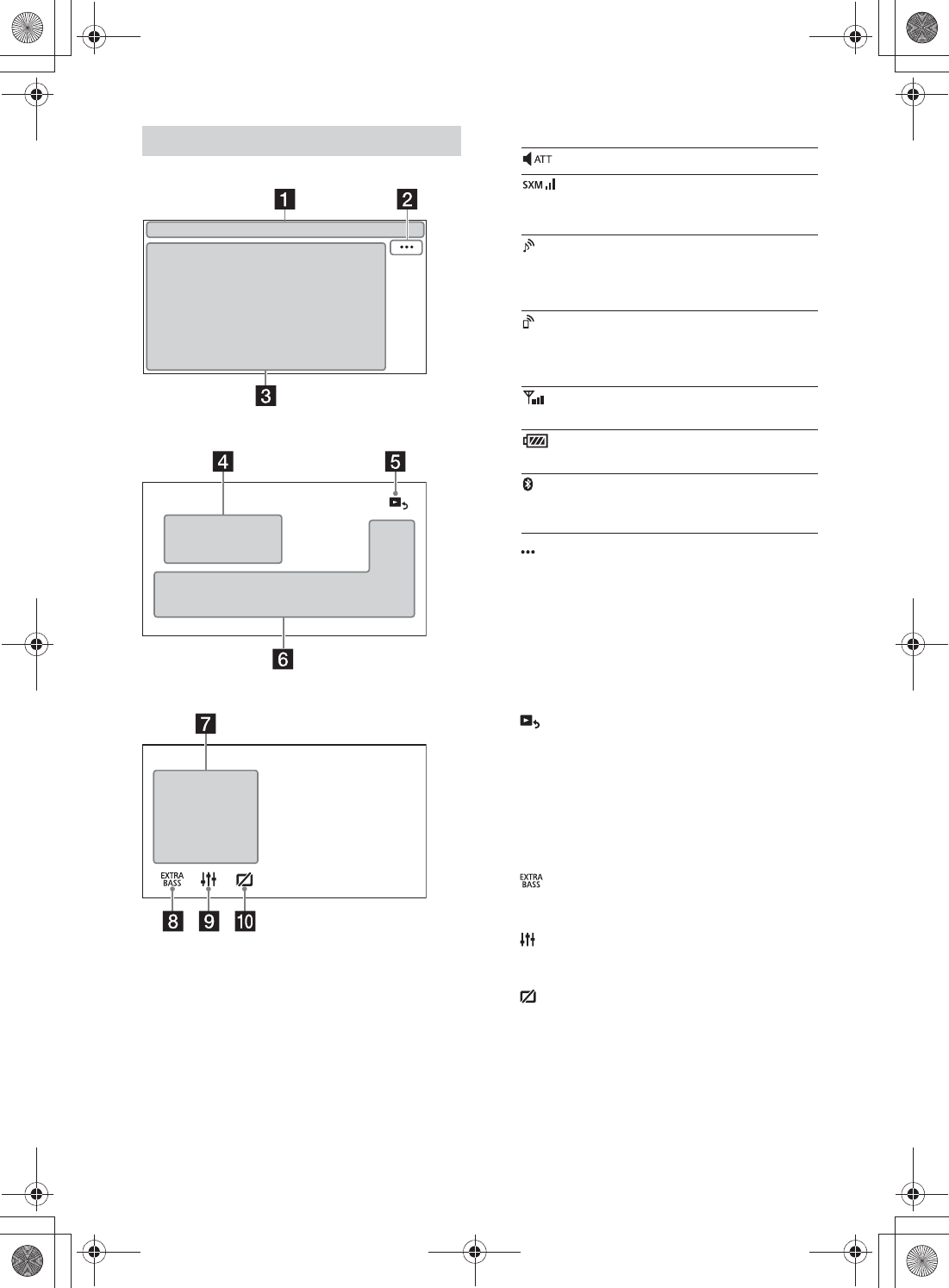
7FR
C:\Users\yit_shinagawa_n1\Desktop\4723407111\4723407111XAVAX200UC\02CaFR-
XAVAX200UC\040CD.fm
masterpage: Right
XAV-AX200
4-723-407-11(1)
Écran de lecture :
Écran HOME :
Écran OPTION :
ǴIndication d’état
ǵ (option de sources)
Permet d’ouvrir le menu d’options de sources.
Les paramètres disponibles diffèrent selon la
source.
ǶZone spécifique de l’application
Affiche les commandes/indications de lecture
ou indique l’état de l’appareil. Les éléments
d’affichage diffèrent selon la source.
ǷHorloge (page 18)
Ǹ (retour à l’écran de lecture)
Permet de passer de l’écran HOME à l’écran de
lecture.
ǹTouches de sélection de sources et réglages
Permet de changer la source ou d’effectuer
divers réglages.
˱Touches de sélection de sources
Permet de changer la source.
˲ (EXTRA BASS)
Permet de changer le réglage EXTRA BASS
(page 20).
˳ (EQ10/Caiss. bas.)
Permet de changer le réglage EQ10/Caiss. bas.
(page 20).
˴ (désactivation du moniteur)
Désactive le moniteur. Si le moniteur est éteint,
touchez n’importe quelle partie de l’écran pour
l’activer.
Affichages à l’écran
S’allume lorsque le son est atténué.
Indique la puissance de signal du
récepteur SiriusXM Connect Voiture
connecté.
S’allume lorsque la lecture du
périphérique audio est possible grâce à
l’activation du profil A2DP (Advanced
Audio Distribution Profile).
S’allume lorsque la fonction d’appel en
mains libres est disponible grâce à
l’activation du profil HFP (Handsfree
Profile).
Indique la puissance de signal du
téléphone cellulaire connecté.
Indique la charge de batterie restante du
téléphone cellulaire connecté.
S’allume lorsque le signal Bluetooth® est
activé. Clignote lorsque la connexion est
en cours.
010COV.book Page 7 Thursday, June 22, 2017 7:41 PM
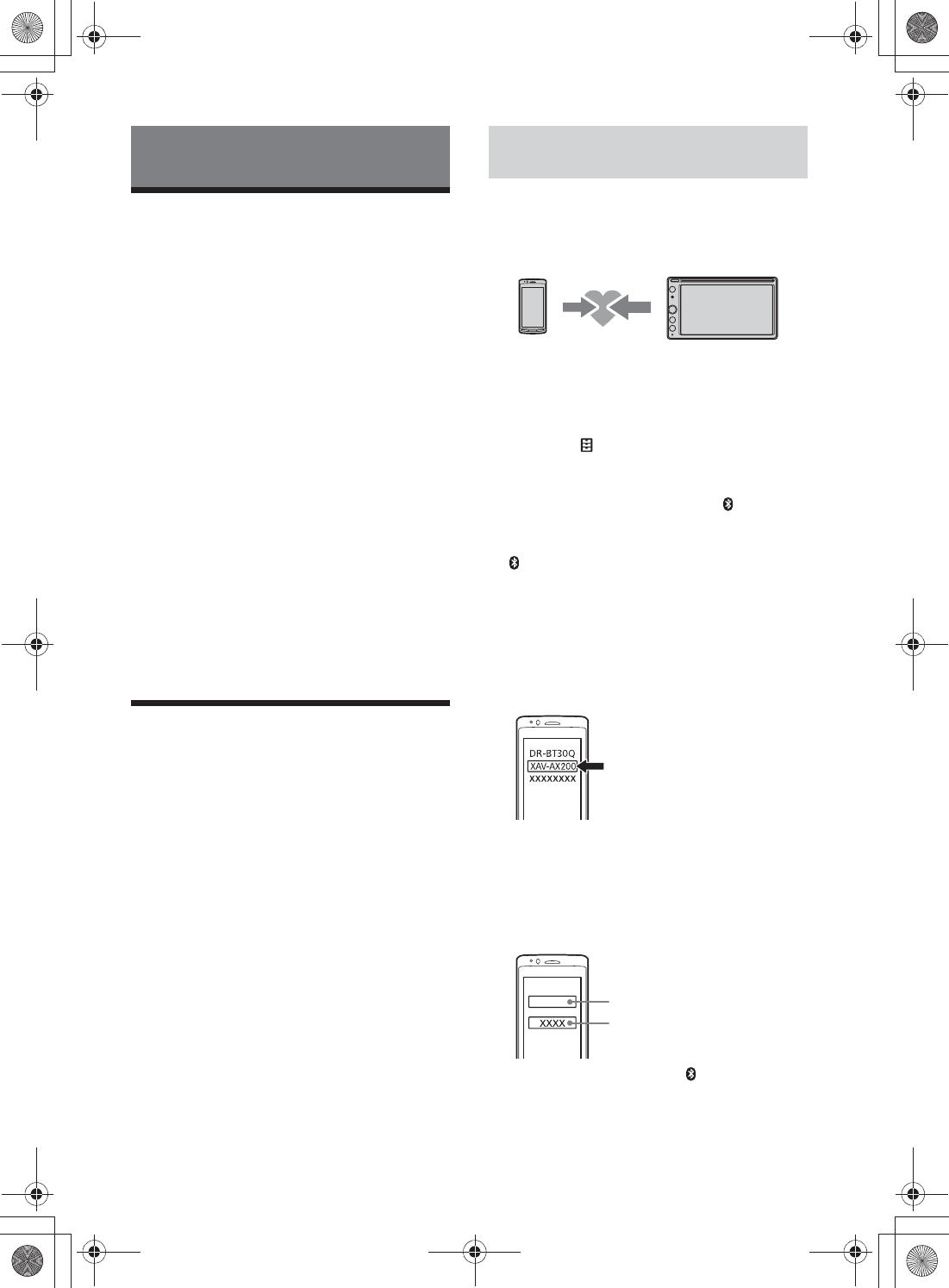
8FR
C:\Users\yit_shinagawa_n1\Desktop\4723407111\4723407111XAVAX200UC\02CaFR-
XAVAX200UC\040CD.fm
masterpage: Left
XAV-AX200
4-723-407-11(1)
Exécution des premiers réglages
Vous devez procéder aux premiers réglages avant
la première utilisation de l’appareil ou après avoir
remplacé la batterie du véhicule ou modifié les
raccordements.
Si l’écran des premiers réglages ne s’affiche pas
lorsque vous allumez l’appareil, procédez à une
réinitialisation aux paramètres d’usine (page 19)
pour initialiser l’appareil.
1Touchez à [Langue], puis sélectionnez la
langue d’affichage.
2Touchez à [Démo], puis touchez et
sélectionnez [DÉSACTIVÉ] pour désactiver le
mode de démonstration.
3Touchez à [Régler Date/Heure], puis réglez
la date et l’heure.
4Après le réglage de la date et de l’heure,
touchez à [OK].
La mise en garde de démarrage s’affiche.
5Lisez l’intégralité de la mise en garde de
démarrage puis, si vous acceptez toutes les
conditions, touchez à [OK].
Le réglage est terminé.
Utilisez le menu de réglage pour accéder aux
réglages supplémentaires (page 18).
Préparation d’un périphérique
BLUETOOTH
Vous pouvez écouter de la musique ou effectuer un
appel en mains libres selon le périphérique
compatible BLUETOOTH, tel que téléphone
intelligent, téléphone cellulaire ou périphérique
audio (ci-après nommé « périphérique
BLUETOOTH », sauf en cas d’indication différente).
Pour plus de détails sur la connexion, reportez-vous
au mode d’emploi fourni avec le périphérique.
Avant de connecter le périphérique, diminuez le
volume de cet appareil; sinon, une accentuation du
volume pourrait se produire.
Lorsque vous connectez un périphérique
BLUETOOTH pour la première fois, un
enregistrement mutuel (nommé « pairage ») est
nécessaire. Le pairage permet à cet appareil et aux
autres périphériques de se reconnaître entre eux.
1Placez le périphérique BLUETOOTH à 1 m
(3 pi) maximum de cet appareil.
2Appuyez sur HOME, puis touchez à
[Réglages].
3Touchez à .
4Touchez à [Connexion Bluetooth], puis
réglez le signal à [ACTIVÉ].
Le signal BLUETOOTH est activé et s’allume
sur la barre d’état de l’appareil.
5Touchez à [Pairage].
clignote pendant que l’appareil est en mode
de veille de pairage.
6Procédez au pairage sur le périphérique
BLUETOOTH afin qu’il détecte cet appareil.
7Sélectionnez [XAV-AX200] sur l’affichage du
périphérique BLUETOOTH.
Si le nom de votre modèle n’apparaît pas,
recommencez la procédure à partir de l’étape 5.
8Si la saisie d’un code d’authentification* est
requise sur le périphérique BLUETOOTH,
saisissez [0000].
* Le code d’authentification peut également être
nommé « clé d’authentification », « code NIP »,
« numéro NIP » ou « mot de passe », etc., en fonction
du périphérique BLUETOOTH.
Une fois le pairage effectué, demeure allumé.
Préparation
Pairage et connexion avec un
périphérique BLUETOOTH
[0000]
Entrez le code
010COV.book Page 8 Thursday, June 22, 2017 7:41 PM
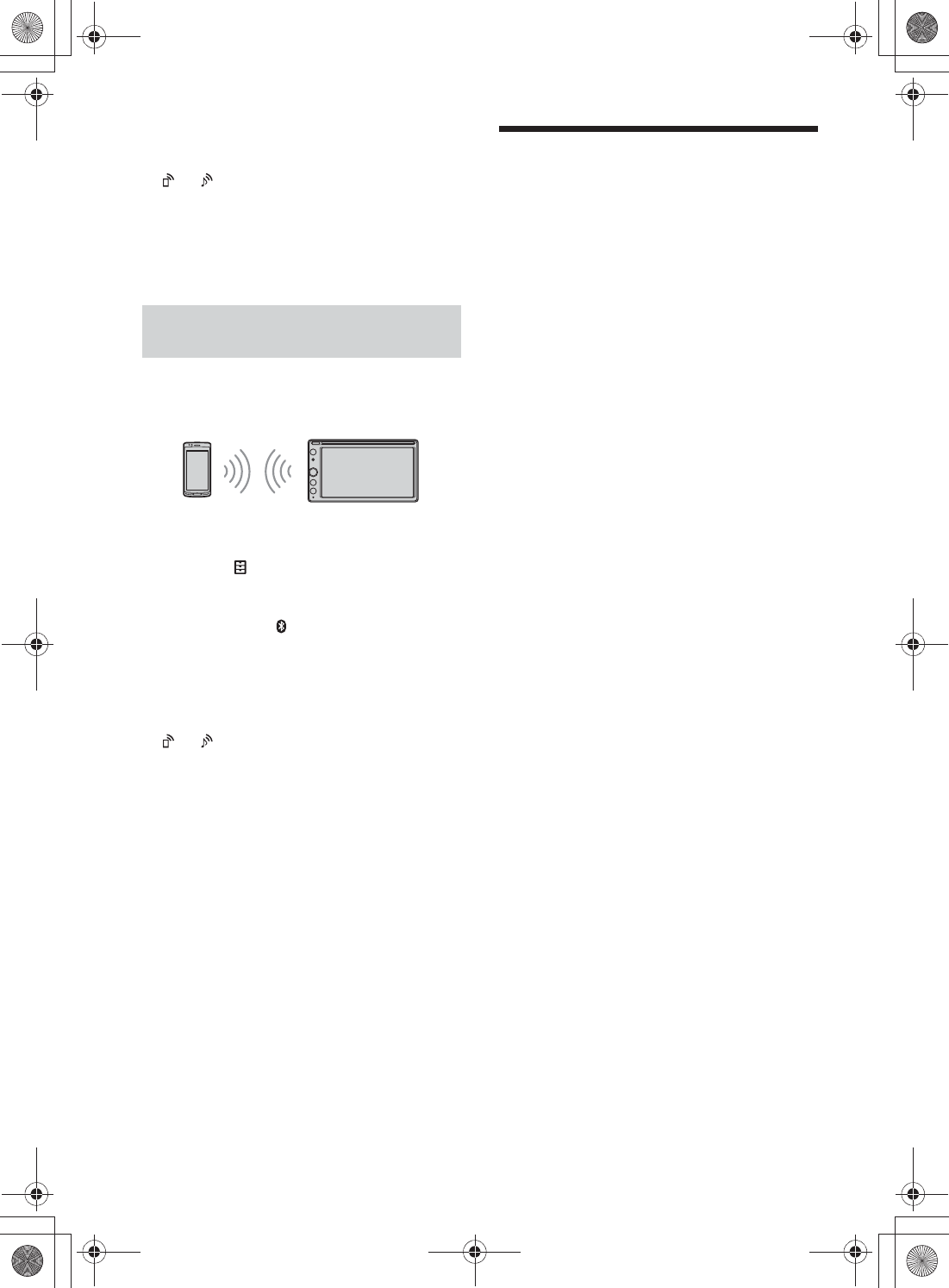
9FR
C:\Users\yit_shinagawa_n1\Desktop\4723407111\4723407111XAVAX200UC\02CaFR-
XAVAX200UC\040CD.fm
masterpage: Right
XAV-AX200
4-723-407-11(1)
9Sélectionnez cet appareil sur le
périphérique BLUETOOTH pour établir la
connexion BLUETOOTH.
ou s’allume lorsque la connexion est
établie.
Remarques
• Cet appareil peut être uniquement connecté avec un seul
périphérique BLUETOOTH à la fois.
• Pour désactiver la connexion BLUETOOTH, déconnectez
l’appareil ou le périphérique BLUETOOTH.
Pour utiliser le périphérique une fois le pairage
effectué, établissez la connexion à cet appareil.
Certains périphériques jumelés se connectent
automatiquement.
1Appuyez sur HOME, puis touchez à
[Réglages].
2Touchez à .
3Touchez à [Connexion Bluetooth], puis
touchez à [ACTIVÉ].
Assurez-vous que s’allume sur la barre d’état
de l’appareil.
4Activez la fonction BLUETOOTH sur le
périphérique BLUETOOTH.
5Réglez le périphérique BLUETOOTH afin qu’il
se connecte à cet appareil.
ou s’allume sur la barre d’état.
Connexion au dernier périphérique connecté
à partir de cet appareil
Lorsque le contact est mis et que le signal
BLUETOOTH est activé, cet appareil recherche le
dernier périphérique BLUETOOTH connecté et la
connexion se fait automatiquement.
Remarque
Pendant la transmission BLUETOOTH audio en continu, vous
ne pouvez pas établir la connexion au téléphone cellulaire à
partir de cet appareil. Établissez plutôt la connexion à cet
appareil à partir du téléphone cellulaire.
Pour installer le microphone
Pour plus de détails, reportez-vous à la section
« Installation du microphone » (page 36).
Raccordement des caméras
En raccordant les caméras en option aux bornes
CAMERA IN, vous pouvez afficher les images
provenant des caméras. Pour plus de détails,
reportez-vous à la section « Raccordement/
Installation » (page 33).
Pour afficher les images provenant des
caméras
Appuyez sur HOME, touchez à [Caméra], puis
touchez à [1], [2] ou [Arrière].
Connexion avec un périphérique
BLUETOOTH jumelé
010COV.book Page 9 Thursday, June 22, 2017 7:41 PM
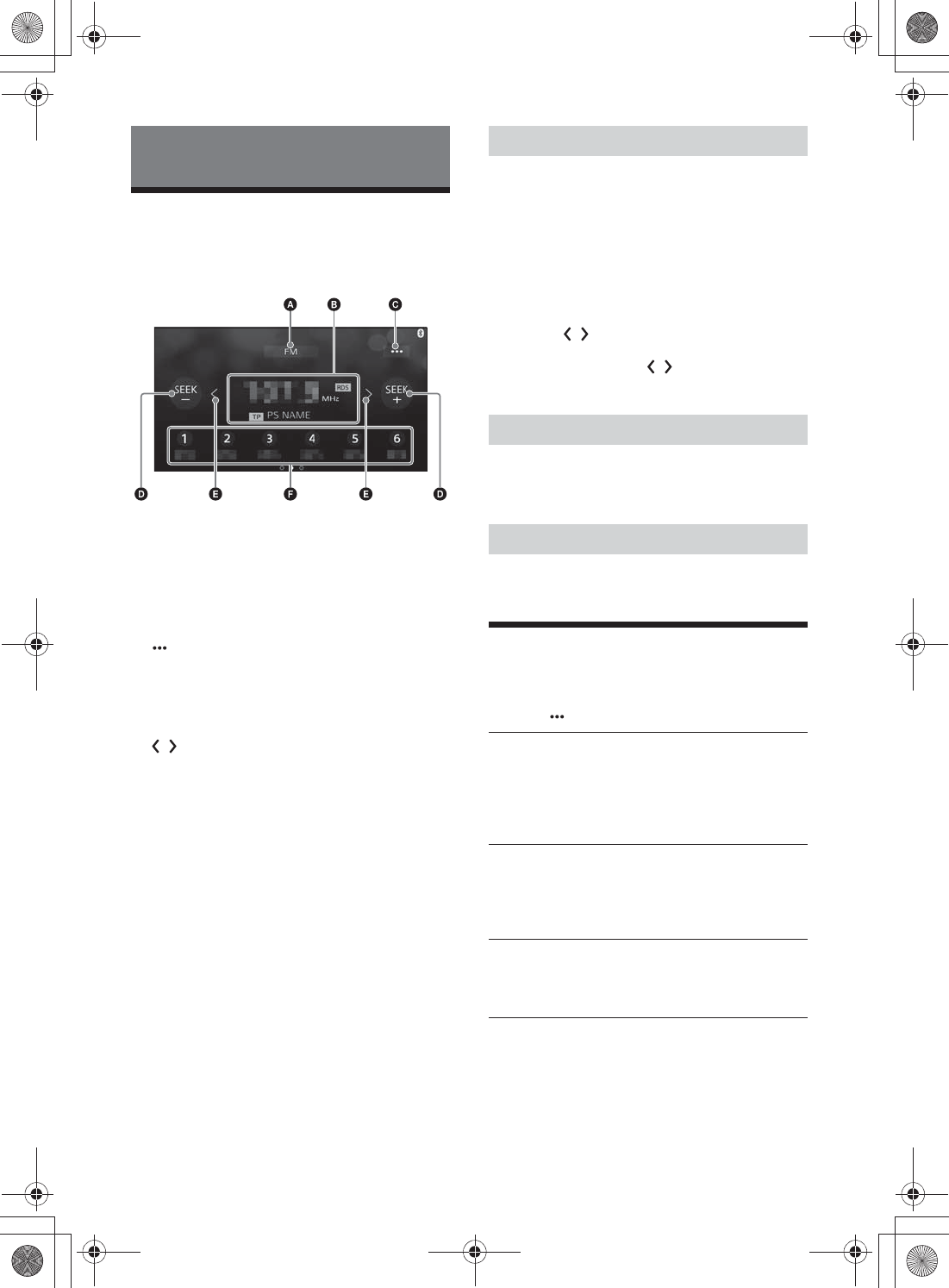
10FR
C:\Users\yit_shinagawa_n1\Desktop\4723407111\4723407111XAVAX200UC\02CaFR-
XAVAX200UC\040CD.fm
masterpage: Left
XAV-AX200
4-723-407-11(1)
Écoute de la radio
Pour écouter la radio, appuyez sur HOME, puis
touchez à [Radio].
Commandes/indications de réception
ɸBande actuelle
Permet de changer de bande (FM ou AM).
ɹFréquence actuelle, nom du service de
l’émission*, indication RDS (système de
radiocommunication de données)*
* Pendant la réception RDS.
ɺ (option de syntonisation)
Permet d’ouvrir le menu d’options de
syntonisation.
ɻSEEK-/SEEK+
Permet de syntoniser automatiquement.
ɼ/
Permet de syntoniser manuellement.
Pour sauter les fréquences de manière continue,
touchez aussi longtemps que nécessaire.
ɽNuméros de présélection
Permettent de sélectionner une station
présélectionnée. Glissez le doigt vers la droite
ou la gauche pour afficher d’autres stations
présélectionnées.
Touchez et maintenez votre doigt pour
mémoriser la fréquence actuelle dans cette
présélection.
1Sélectionnez la bande souhaitée (FM ou
AM).
2Réglez la fréquence.
Pour syntoniser des stations
automatiquement
Touchez à SEEK-/SEEK+.
Le balayage s’interrompt lorsque l’appareil capte
une station.
Pour syntoniser des stations manuellement
Touchez / et maintenez votre doigt pour
localiser la fréquence approximativement, puis
touchez plusieurs fois / pour régler la
fréquence souhaitée avec précision.
1Lorsque vous captez la station que vous
souhaitez mémoriser, maintenez votre doigt
sur le numéro de présélection souhaité.
1Sélectionnez la bande, puis touchez au
numéro de présélection souhaité.
Utilisation des fonctions
d’options de syntonisation
Les fonctions suivantes sont disponibles en
touchant .
BTM
Permet de mémoriser les stations sur les
numéros de présélection en respectant l’ordre
des fréquences. Mémorise 18 stations pour la
bande FM et 12 stations pour la bande AM en
tant que stations présélectionnées.
Local
Sélectionnez [ACTIVÉ] pour syntoniser
uniquement les stations avec une très bonne
intensité de signal. Sélectionnez [DÉSACTIVÉ]
pour syntoniser normalement.
PTY*
Sélectionnez un type d’émission à partir de la
PTY List pour rechercher une station diffusant le
type d’émission sélectionné.
* Disponible uniquement lors de la réception FM.
Écoute de la radio
Syntonisation
Mémorisation manuelle
Réception des stations mémorisées
010COV.book Page 10 Thursday, June 22, 2017 7:41 PM
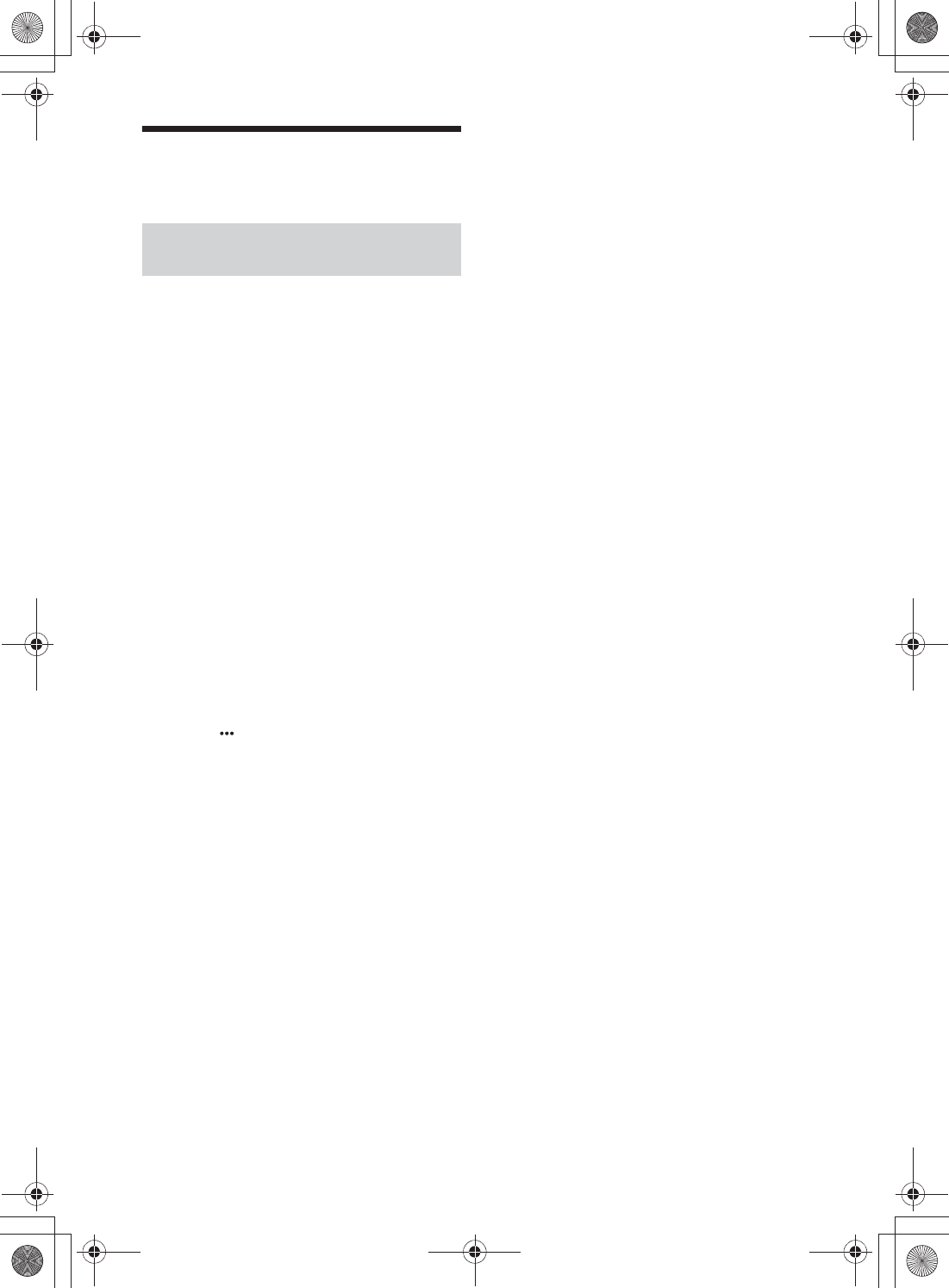
11FR
C:\Users\yit_shinagawa_n1\Desktop\4723407111\4723407111XAVAX200UC\02CaFR-
XAVAX200UC\040CD.fm
masterpage: Right
XAV-AX200
4-723-407-11(1)
Écoute de la radio SiriusXM
Pour écouter la radio SiriusXM, appuyez sur HOME,
puis touchez à [SXM].
Seule la radio SiriusXM vous permet d’écouter
encore plus de canaux que vous aimez, le tout au
même endroit. Obtenez plus de 140 canaux, y
compris des chaînes musicales exemptes de
publicité, ainsi que les meilleures émissions de
sports, de nouvelles, d’infovariétés, d’humour et de
divertissement. Bienvenue dans le monde de la
radio satellite. Un récepteur SiriusXM Connect
Voiture et un abonnement sont requis. Pour plus
d’informations, visitez
www.siriusxm.com
Après l’installation du récepteur SiriusXM Connect
Voiture et de l’antenne, appuyez sur HOME, puis
touchez à [SXM]. Vous devriez être en mesure
d’écouter le canal d’aperçu de SiriusXM au Canal 1.
Après avoir vérifié qu’il est possible d’écouter le
canal d’aperçu, sélectionnez le Canal 0 pour obtenir
l’identifiant de radio de votre récepteur.
L’identifiant de radio est également indiqué sur la
partie inférieure du récepteur SiriusXM Connect
Voiture et son emballage. Vous aurez besoin de ce
numéro pour activer votre abonnement. Notez le
numéro pour référence ultérieure.
Pour afficher l’identifiant de radio SiriusXM
1Appuyez sur HOME, puis touchez à [SXM].
2Touchez à , puis sélectionnez [Sélection directe
du canal].
3Entrez [000], puis touchez à [OK].
Aux États-Unis, vous pouvez effectuer l’activation
en ligne ou en appelant le service à l’auditoire de
SiriusXM :
•En ligne : Visitez www.siriusxm.com/activatenow
•Téléphone : Composez le 1-866-635-2349
Au Canada, vous pouvez effectuer l’activation en
ligne ou en appelant le service à l’auditoire de
SiriusXM :
• En ligne : Visitez www.siriusxm.ca/activatexm
•Téléphone : Composez le 1-877-438-9677
Dans le cadre du processus d’activation, les
satellites SiriusXM envoient un message
d’activation à votre récepteur. Lorsque votre radio
détecte que le récepteur a reçu le message
d’activation, elle affiche : [Abonnement mis à jour.
Appuyez sur Entrer pour continuer.]. Une fois
abonné, vous pouvez syntoniser les canaux offerts
dans votre plan d’abonnement.
Remarques
• Le processus d’activation prend normalement de 10 à
15 minutes, mais peut parfois prendre jusqu’à une heure.
• Votre radio doit être allumée et syntonisée sur le signal
SiriusXM pour recevoir le message d’activation.
Activation de votre abonnement
SiriusXM
010COV.book Page 11 Thursday, June 22, 2017 7:41 PM
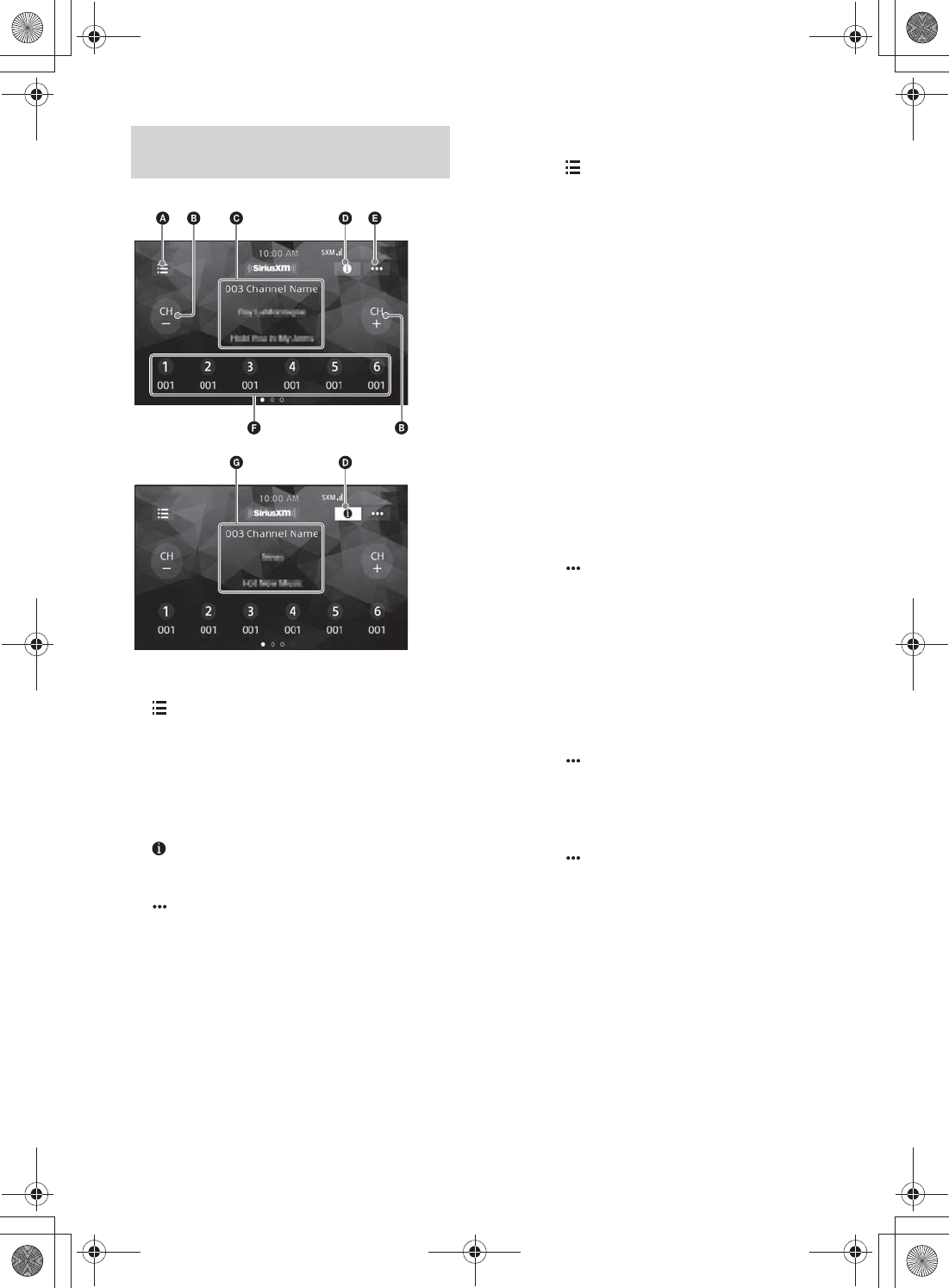
12FR
C:\Users\yit_shinagawa_n1\Desktop\4723407111\4723407111XAVAX200UC\02CaFR-
XAVAX200UC\040CD.fm
masterpage: Left
XAV-AX200
4-723-407-11(1)
Commandes/indications de réception
ɸ (liste)
Permet d’ouvrir la liste des canaux ou la liste des
catégories.
ɹCH- (canal précédent) /CH+ (canal suivant)
Permet de sélectionner le canal.
ɺNuméro de canal, nom de canal, nom de
l’artiste, titre de chanson
ɻ (information)
Permet de commuter les informations de
canaux.
ɼ (options SXM)
Permet d’ouvrir le menu d’options SXM.
ɽNuméros de présélection
Permettent de sélectionner un canal
présélectionné. Glissez le doigt vers la droite ou
la gauche pour afficher d’autres canaux
présélectionnés. Touchez et maintenez votre
doigt pour mémoriser le canal actuel dans cette
présélection.
ɾNuméro de canal, nom de canal, nom de
catégorie, informations de contenus
Pour syntoniser le canal à partir de la liste
des canaux ou la liste des catégories
1Touchez à .
2Touchez à [Liste des canaux].
Vous pouvez également toucher à [Liste des
catégories], puis toucher à l’élément de catégorie de
votre choix.
La liste des canaux s’affiche.
3Touchez au canal de votre choix.
Pour mémoriser des canaux
1Lorsque vous captez le canal que vous souhaitez
mémoriser, touchez et maintenez votre doigt sur
une touche numérique (1 à 6).
Pour capter le canal mémorisé, touchez à une
touche numérique (1 à 6).
Pour régler le contrôle parental
La fonction de contrôle parental vous permet de
limiter l’accès aux canaux SiriusXM proposant un
contenu destiné aux adultes. Lorsqu’elle est
activée, la fonction de contrôle parental vous
demande d’entrer un mot de passe pour syntoniser
les canaux verrouillés. Vous trouverez ci-dessous
les informations relatives au réglage du mot de
passe et au verrouillage des canaux.
1Touchez à , puis touchez à [Contrôle parental].
L’écran d’entrée du mot de passe s’affiche.
2Entrez votre mot de passe à 4 chiffres en touchant
aux touches numériques, puis touchez à [OK].
L’écran de confirmation du mot de passe s’affiche.
3Entrez de nouveau le mot de passe à 4 chiffres, puis
touchez à [OK].
Le contrôle parental est appliqué et les canaux sont
verrouillés.
Pour déverrouiller les canaux/Pour verrouiller
les canaux de nouveau
1Touchez à , puis touchez à [Contrôle parental].
L’écran d’entrée du mot de passe s’affiche.
2Entrez votre mot de passe à 4 chiffres en touchant
aux touches numériques, puis touchez à [OK].
Pour modifier le mot de passe
1Touchez à , touchez à [Modif. code secret], puis
entrez votre mot de passe actuel.
2Entrez votre nouveau mot de passe.
Syntonisation des canaux pour
SiriusXM
010COV.book Page 12 Thursday, June 22, 2017 7:41 PM
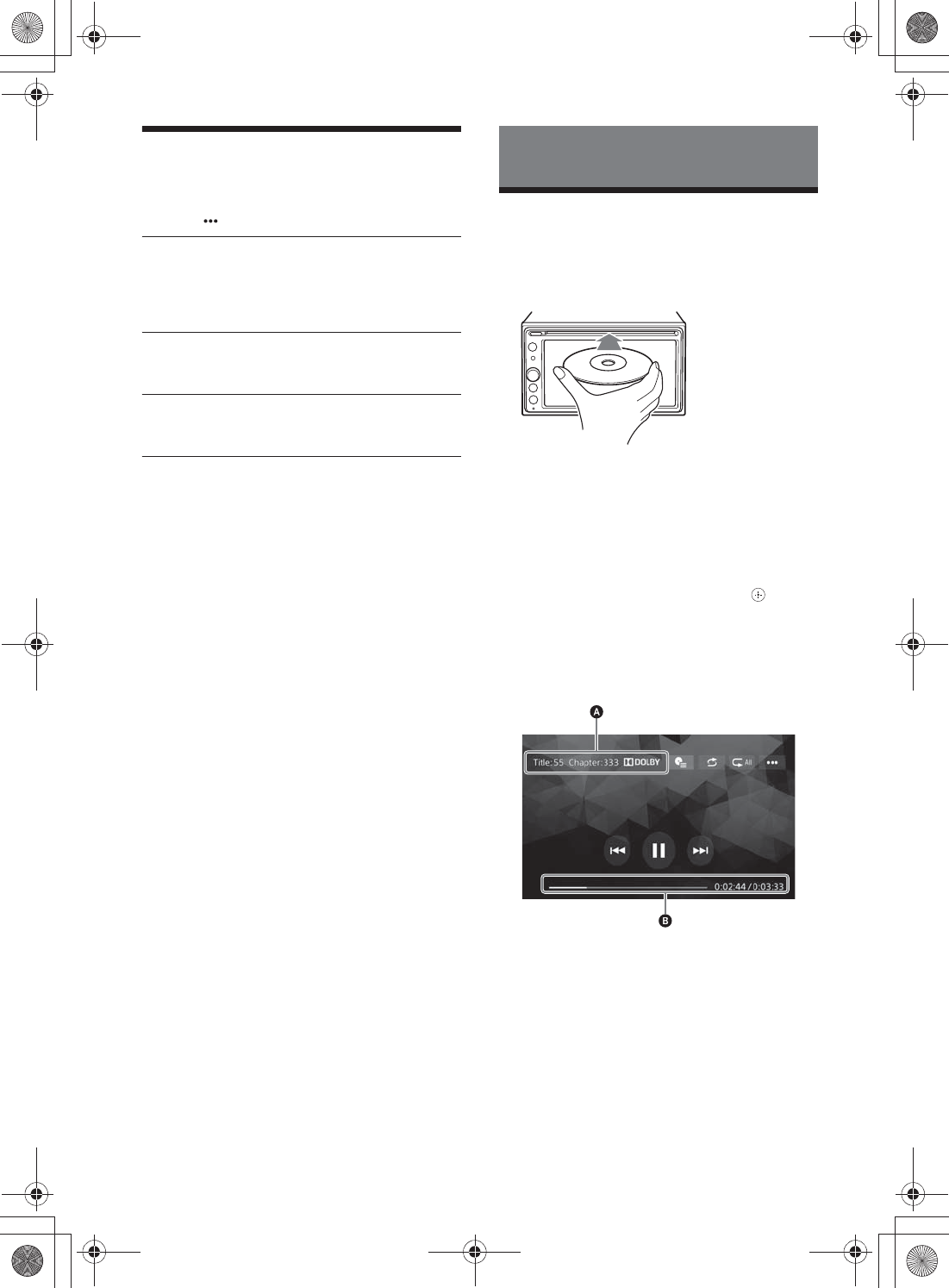
13FR
C:\Users\yit_shinagawa_n1\Desktop\4723407111\4723407111XAVAX200UC\02CaFR-
XAVAX200UC\040CD.fm
masterpage: Right
XAV-AX200
4-723-407-11(1)
Utilisation des fonctions
d’options SXM
Les fonctions suivantes sont disponibles en
touchant .
Sélection directe du canal
Syntoniser le canal souhaité en entrant son
numéro de canal directement. Utilisez les
touches numériques (0 - 9) et appuyez sur ENTER
sur la télécommande.
Contrôle parental
Activer ou désactiver le verrouillage parental et
modifier le mot de passe.
Modif. code secret
Modifier le mot de passe de la fonction de
contrôle parental.
Lecture d’un disque
Selon le type de disque, certaines opérations
peuvent varier ou être limitées.
1Insérez le disque (côté imprimé vers le
haut).
La lecture démarre automatiquement.
Si un menu de DVD s’affiche
Touchez à l’élément souhaité dans le menu de DVD.
Vous pouvez aussi utiliser l’écran de commande de
menu qu’il est possible d’afficher en touchant
l’écran à n’importe quel endroit, à l’exception des
éléments du menu de DVD. Touchez à V/j//p
pour déplacer le curseur, puis touchez à pour
confirmer.
Si l’écran de commande de menu ne s’affiche pas
lorsque vous touchez l’écran, utilisez la
télécommande.
Exemple d’indications de lecture (DVD)
ɸNuméro de titre, numéro de chapitre, format
audio
ɹBarre de progression, temps de lecture
écoulé/temps de lecture total
Touchez l’écran si les indications ne s’affichent pas.
Lecture
010COV.book Page 13 Thursday, June 22, 2017 7:41 PM
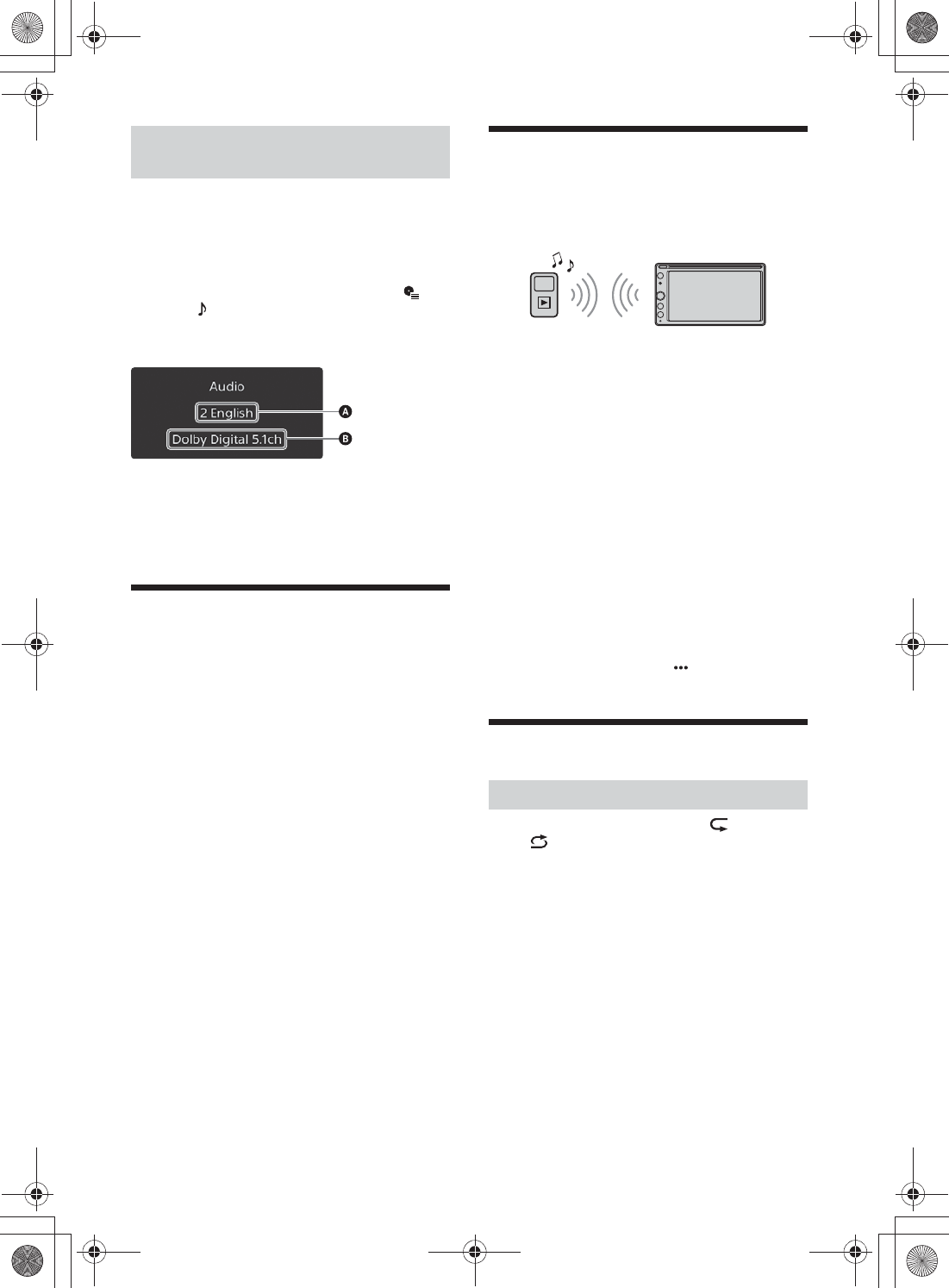
14FR
C:\Users\yit_shinagawa_n1\Desktop\4723407111\4723407111XAVAX200UC\02CaFR-
XAVAX200UC\040CD.fm
masterpage: Left
XAV-AX200
4-723-407-11(1)
Pendant la lecture d’un DVD vidéo, la langue de
l’audio peut être modifiée si le disque est enregistré
avec des plages de plusieurs langues. Vous pouvez
également modifier le format audio pendant la
lecture d’un disque enregistré en plusieurs formats
audio (par exemple, Dolby Digital).
Pendant la lecture, touchez à l’écran, puis à .
Touchez à Audio plusieurs fois jusqu’à ce que la
langue/le format audio souhaité apparaisse.
Exemple : Dolby Digital 5.1 ch
ɸLangue audio
ɹFormat audio/numéros de canaux
Si la même langue est affichée deux fois ou plus, le
disque est enregistré en plusieurs formats audio.
Lecture d’un périphérique USB
Vous pouvez utiliser des périphériques USB de type
MSC (stockage de masse) (par exemple, mémoire
flash USB, lecteur média numérique) conformes à la
norme USB.
Remarques
• Les systèmes de fichier FAT12/16/32 d’un périphérique USB
sont pris en charge.
• Pour plus de détails sur la compatibilité de votre
périphérique USB, visitez notre site d’assistance à l’adresse
indiquée sur la couverture arrière.
• Pour plus de détails sur les formats de fichiers pris en
charge, consultez « Formats pris en charge pour la lecture
USB » (page 23).
1Réduisez le volume de l’appareil.
2Raccordez le périphérique USB au port USB.
3Appuyez sur HOME, puis touchez à [USB].
La lecture commence.
Pour retirer le périphérique
Éteignez l’appareil ou mettez la clé de contact à la
position d’arrêt ACC, puis retirez le périphérique
USB.
Lecture d’un périphérique
BLUETOOTH
Vous pouvez lire les contenus d’un périphérique
connecté qui prend en charge le profil BLUETOOTH
A2DP (Advanced Audio Distribution Profile).
1Établissez une connexion BLUETOOTH avec
le périphérique audio (page 9).
2Appuyez sur HOME, puis touchez à [Audio
BT].
3Faites fonctionner le périphérique audio
pour démarrer la lecture.
Remarques
• Selon le périphérique audio utilisé, les informations telles
que le titre, le numéro de plage/la durée et l’état de
lecture peuvent ne pas s’afficher sur cet appareil.
• Même si vous changez la source sur cet appareil, la lecture
ne s’interrompt pas sur le périphérique audio.
Pour faire correspondre le niveau de volume
du périphérique BLUETOOTH à celui des
autres sources
Vous pouvez réduire les différences de niveau de
volume entre cet appareil et le périphérique
BLUETOOTH :
Pendant la lecture, touchez à , puis réglez
[Niveau d’entrée] entre –8 et +8.
Recherche et lecture des plages
1Pendant la lecture, touchez à (répétée)
ou (aléatoire) plusieurs fois jusqu’à ce
que le mode de lecture souhaité apparaisse.
La lecture dans le mode de lecture sélectionné
peut prendre un instant à démarrer.
Les modes de lecture disponibles diffèrent selon la
source sonore sélectionnée et le périphérique
connecté.
Pour modifier la langue/le format
audio
Lecture répétée et lecture aléatoire
010COV.book Page 14 Thursday, June 22, 2017 7:41 PM
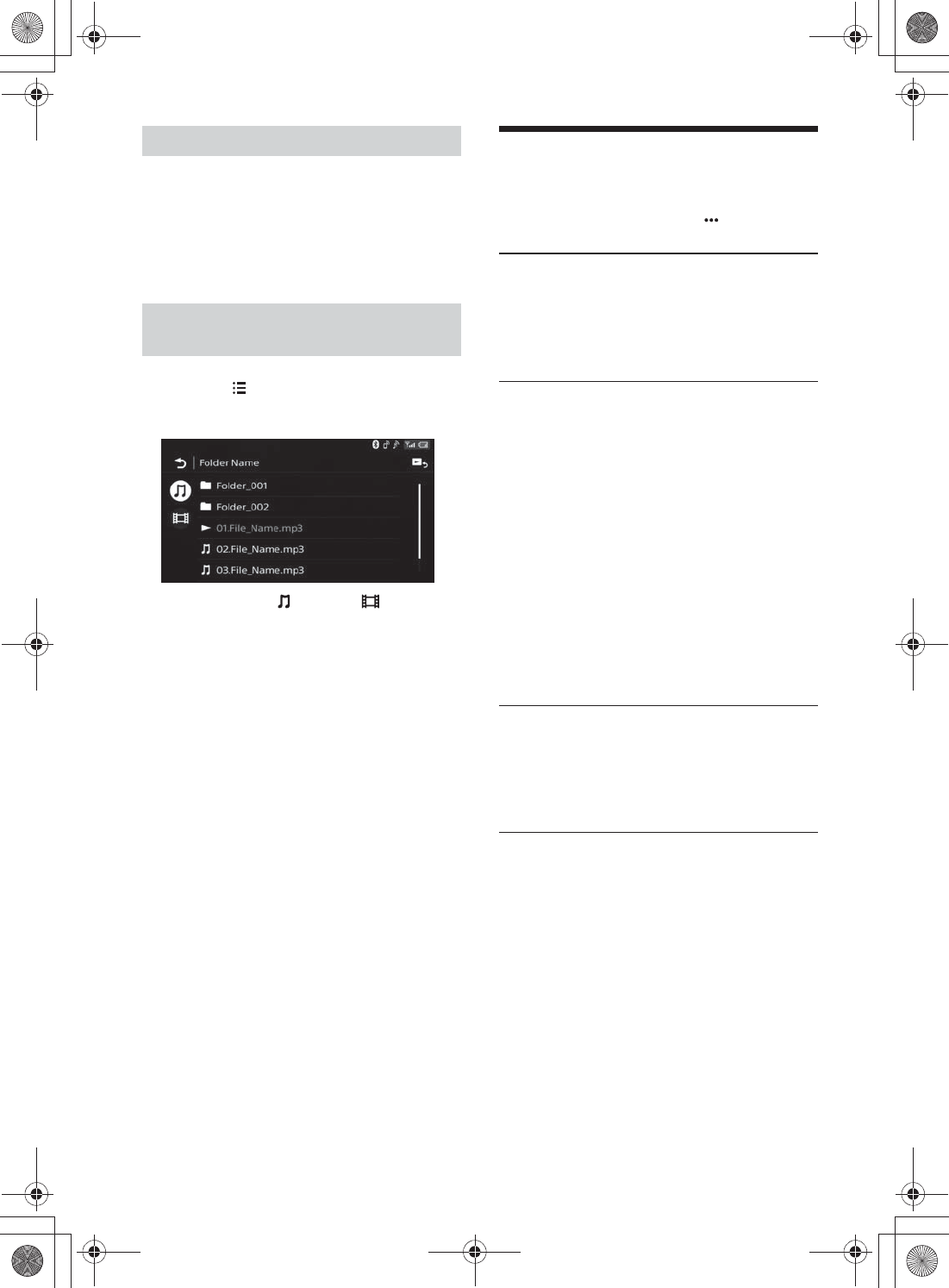
15FR
C:\Users\yit_shinagawa_n1\Desktop\4723407111\4723407111XAVAX200UC\02CaFR-
XAVAX200UC\040CD.fm
masterpage: Right
XAV-AX200
4-723-407-11(1)
1Pendant la lecture d’un DVD, appuyez sur
les touches numériques de la
télécommande pour entrer le numéro d’un
élément (par exemple, une plage), puis
appuyez sur ENTER sur la télécommande.
La lecture commence au début du point
sélectionné.
1Pendant la lecture d’un CD-DA ou USB,
touchez à .
L’écran de liste de l’élément en cours de lecture
s’affiche.
De plus, touchez à (audio) ou (vidéo) pour
afficher la liste par type de fichier. (Disponible
uniquement pendant la lecture USB.)
2Touchez à l’élément de votre choix.
La lecture commence.
Autres réglages pendant la
lecture
Vous pouvez accéder aux réglages supplémentaires
de chaque source en touchant à . Les
paramètres disponibles diffèrent selon la source.
Picture EQ
Permet de régler la qualité d’image en fonction
de vos préférences : [Dynamique], [Standard],
[Cinéma], [Personnalisé].
(Disponible uniquement lorsque le frein à main
est enclenché et que la vidéo USB est
sélectionnée.)
Format
Permet de sélectionner le format d’écran de
l’appareil.
(Disponible uniquement lorsque le frein à main
est enclenché et que la vidéo USB est
sélectionnée.)
Normal
Affiche les images en format 4:3 de dimensions
originales, avec des bandes latérales pour
remplir l’écran 16:9.
Zoom
Affiche les images en format 16:9 converties en
format boîte à lettres 4:3.
Plein
Affiche les images en format 16:9 de dimensions
originales.
Légendes
Agrandit l’image sur le plan horizontal tout en
adaptant les légendes à l’écran.
Volume Audio DVD
Règle le niveau de sortie audio entre –8 et +8
pour un DVD enregistré en format Dolby Digital
afin d’équilibrer le niveau de volume entre les
disques.
(Disponible uniquement pendant la lecture d’un
DVD.)
Recherche directe
Recherche d’un fichier à partir de
l’écran de liste
010COV.book Page 15 Thursday, June 22, 2017 7:41 PM
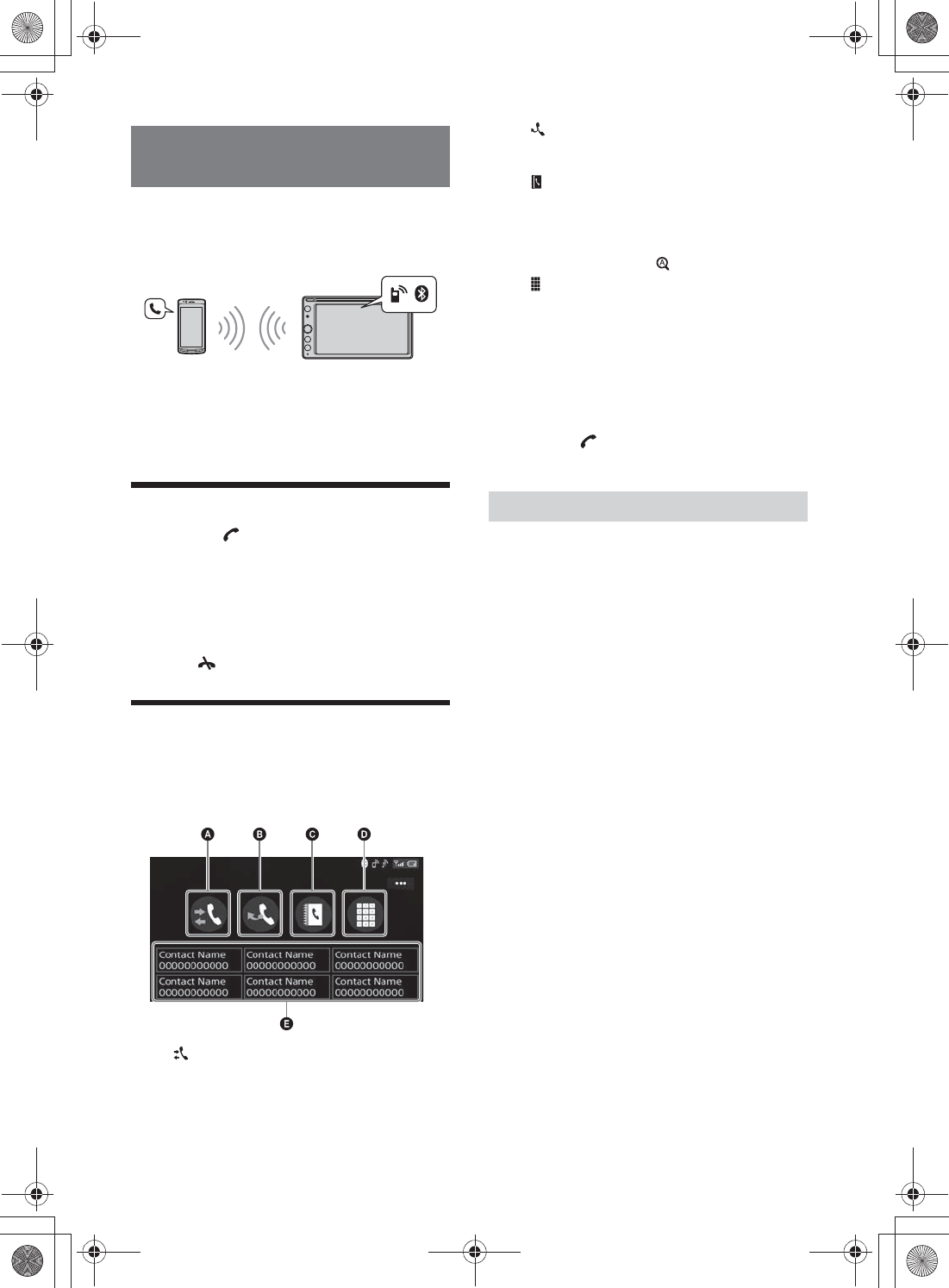
16FR
C:\Users\yit_shinagawa_n1\Desktop\4723407111\4723407111XAVAX200UC\02CaFR-
XAVAX200UC\040CD.fm
masterpage: Left
XAV-AX200
4-723-407-11(1)
Pour utiliser un téléphone cellulaire, connectez-le à
cet appareil. Pour plus de détails, reportez-vous à la
section « Préparation d’un périphérique
BLUETOOTH » (page 8).
Remarque
Les fonctions d’appels en mains libres décrites ci-dessous
sont disponibles uniquement lorsque la fonction Apple
CarPlay ou Android Auto est désactivée. Utilisez les
fonctions d’appel en mains libres de l’application lorsque la
fonction Apple CarPlay ou Android Auto est activée.
Réception d’un appel
1Touchez à lors de la réception d’un
appel.
L’appel téléphonique commence.
Remarque
La sonnerie et la voix de l’appelant sont émises uniquement
par les haut-parleurs avant.
Pour rejeter/terminer un appel
Touchez à .
Faire un appel
1Appuyez sur HOME, puis touchez à
[Téléphone].
2Touchez à l’une des icônes d’appel sur
l’affichage de téléphone BLUETOOTH.
ɸ (historique des appels)*
Sélectionnez un contact à partir de la liste de
l’historique des appels. L’appareil mémorise
les 20 derniers appels.
ɹ (recomposition)
Effectuez un appel automatiquement en
sélectionnant le dernier contact appelé.
ɺ (répertoire téléphonique)*
Sélectionnez un contact à partir de la liste de
noms/liste de numéros dans le répertoire
téléphonique. Pour rechercher le contact
souhaité par ordre alphabétique dans la liste
de noms, touchez à .
ɻ (entrée du numéro de téléphone)
Entrez le numéro de téléphone.
ɼListe des numéros de téléphone préréglés
Sélectionnez le contact mémorisé.
Pour mémoriser le contact, consultez
« Préréglage des numéros de téléphone »
(page 16).
* Le téléphone cellulaire doit prendre en charge le profil
PBAP (Phone Book Access Profile).
3Touchez à .
L’appel téléphonique commence.
Vous pouvez mémoriser un maximum de
6 contacts dans la liste de présélection.
1Dans l’écran de téléphone, sélectionnez un
numéro de téléphone que vous souhaitez
mémoriser dans la fonction de présélection
à partir du répertoire.
L’écran de confirmation s’affiche.
2Touchez à [Ajouter au prérégl.].
3Sélectionnez la liste de numéros de
téléphone préréglés où le numéro est
conservé.
Le contact est mémorisé dans la liste de
numéros de téléphone préréglés.
Appels en mains libres
Préréglage des numéros de téléphone
010COV.book Page 16 Thursday, June 22, 2017 7:41 PM
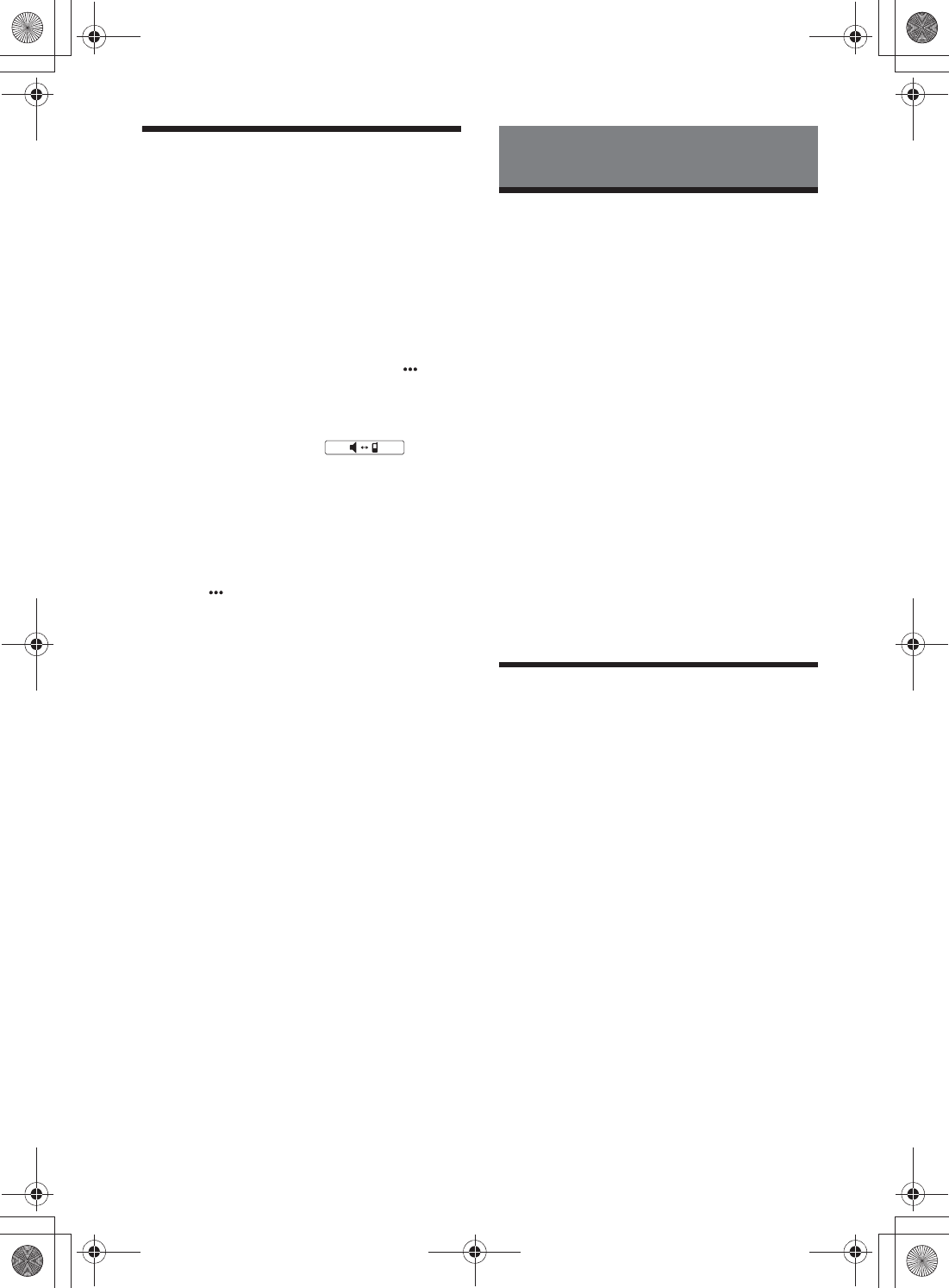
17FR
C:\Users\yit_shinagawa_n1\Desktop\4723407111\4723407111XAVAX200UC\02CaFR-
XAVAX200UC\040CD.fm
masterpage: Right
XAV-AX200
4-723-407-11(1)
Opérations disponibles en cours
d’appel
Pour régler le volume de la sonnerie
Tournez la molette de réglage du volume pendant
la réception d’un appel.
Pour régler le volume de la voix de l’appelant
Tournez la molette de réglage du volume pendant
un appel.
Réglage du volume pour le correspondant
(Réglage de gain de micro)
Pendant un appel mains libres, touchez à , puis
réglez [Volume Micro] à [Élevé], [Moyen] ou [Faible].
Pour alterner entre le mode mains libres et le
mode téléphone cellulaire
Pendant un appel, touchez à pour
faire passer le son de l’appel téléphonique entre
l’appareil et le téléphone cellulaire.
Remarque
Selon le téléphone cellulaire utilisé, cette opération pourrait
ne pas être disponible.
Pour répondre automatiquement à un appel
entrant
Touchez à , puis réglez [Réponse automatique] à
[ACTIVÉ].
Apple CarPlay
Apple CarPlay vous permet d’utiliser le iPhone dans
la voiture tout en maintenant votre concentration
sur la route.
Remarques sur l’utilisation d’Apple CarPlay
• Un iPhone avec système d’exploitation iOS 7.1 ou
ultérieur est requis. Mettez l’appareil à jour avec la
dernière version d’iOS avant d’utiliser la fonction.
• Apple CarPlay peut être utilisé avec un iPhone 5
ou modèle ultérieur.
• Pour plus de détails sur les modèles compatibles,
reportez-vous à la liste de compatibilité du site
d’assistance indiqué sur la couverture arrière.
• Pour plus de détails sur Apple CarPlay, reportez-
vous au manuel fourni avec le iPhone ou visitez le
site Web d’Apple CarPlay.
• Puisque le système de localisation GPS du iPhone
est utilisé, veuillez placer le iPhone à un endroit où
il peut facilement recevoir un signal de GPS.
1Raccordez le iPhone au port USB.
2Appuyez sur HOME, puis touchez l’icône
Apple CarPlay.
L’écran du iPhone s’affiche à l’écran de l’appareil.
Touchez et commandez les applications.
Android Auto
Android Auto offre la plateforme Android™ à la
voiture comme si elle avait été conçue pour la
conduite.
Remarques sur l’utilisation d’Android Auto
• Un téléphone Android avec système d’exploitation
Android version 5.0 ou ultérieure est requis.
Mettez l’appareil à jour avec la dernière version de
SE avant d’utiliser la fonction.
• Le téléphone Android doit prendre en charge
Android Auto. Pour plus de détails sur les modèles
compatibles, reportez-vous à la liste de
compatibilité du site d’assistance indiqué sur la
couverture arrière.
• Téléchargez l’appli Android Auto sur Google
Play™.
• Pour plus de détails sur Android Auto, reportez-
vous au manuel fourni avec le téléphone Android
ou visitez le site Web d’Android Auto.
• Puisque le système de localisation GPS du
téléphone Android est utilisé, veuillez placer le
téléphone Android à un endroit où il peut
facilement recevoir un signal de GPS.
• L’application Android Auto pourrait ne pas être
disponible dans votre pays ou votre région.
Fonctions pratiques
010COV.book Page 17 Thursday, June 22, 2017 7:41 PM
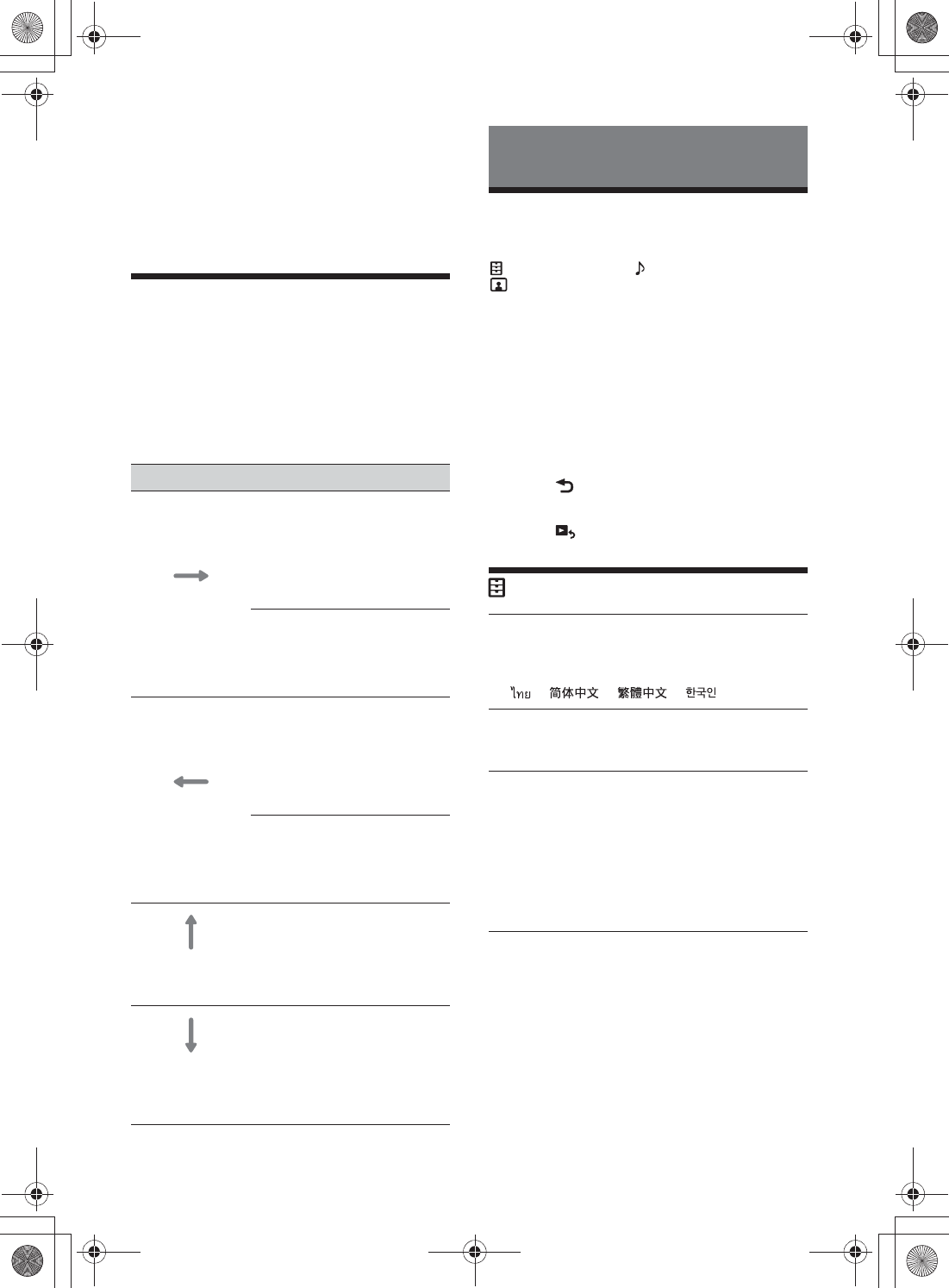
18FR
C:\Users\yit_shinagawa_n1\Desktop\4723407111\4723407111XAVAX200UC\02CaFR-
XAVAX200UC\040CD.fm
masterpage: Left
XAV-AX200
4-723-407-11(1)
1Raccordez le téléphone Android au port
USB.
2Appuyez sur HOME, puis touchez à l’icône
Android Auto.
L’appareil affichera l’interface d’Android Auto en
mode plein écran. Touchez et commandez les
applications.
Utilisation de commandes
gestuelles
Vous pouvez effectuer les opérations les plus
courantes en glissant le doigt sur l’écran de
réception/lecture.
Remarque
Les commandes gestuelle décrites ci-dessous ne sont pas
disponibles dans les écrans d’Apple CarPlay ni d’Android
Auto.
Configuration de base
Vous pouvez configurer des paramètres dans les
catégories de configuration suivantes :
Réglages généraux, Réglages du son,
Réglages visuels
1Appuyez sur HOME, puis touchez à
[Réglages].
2Touchez à l’une des icônes de catégorie de
configuration.
Les paramètres peuvent être réglés selon la
source et le réglage.
3Utilisez la barre de défilement pour
sélectionner le paramètre souhaité.
Pour retourner à l’écran précédent
Touchez à .
Pour passer à l’écran de lecture
Touchez à .
Réglages généraux
Langue
Permet de sélectionner la langue d’affichage :
[English], [Español], [Français], [Deutsch],
[Italiano], [Nederlands], [Português], [],
[ ], [ ], [ ], [ ].
Démo
Permet d’activer le mode de démonstration :
[DÉSACTIVÉ], [ACTIVÉ].
Date/Heure
Format date
Permet de sélectionner le format : [DD/MM/YY],
[MM/DD/YY], [YY/MM/DD].
Format heure
Permet de sélectionner le format : [12 h], [24 h].
Régler Date/Heure
Permet de régler la date et l’heure
manuellement.
Son des touches
Permet d’activer le son de fonctionnement :
[DÉSACTIVÉ], [ACTIVÉ].
Glissement Résultat
Glissez le doigt de
la gauche vers la
droite
Réception radio :
cherche les prochaines stations.
(Même fonction qu’en appuyant
longuement sur Ñ.)
Réception SiriusXM :
syntonise le canal suivant
(canal +).
Lecture vidéo/audio :
passe au fichier/à la piste
suivant(e).
(Même fonction que la touche
Ñ.)
Glissez le doigt de
la droite vers la
gauche
Réception radio :
cherche les stations précédentes.
(Même fonction qu’en appuyant
longuement sur Ã.)
Réception SiriusXM :
syntonise le canal précédent
(canal –).
Lecture vidéo/audio :
revient au fichier/à la piste
précédent(e).
(Même fonction que la touche
Ã.)
Glissez le doigt vers
le haut
Réception radio :
capte le signal des stations
mémorisées (suivantes).
Réception SiriusXM :
syntonise la présélection suivante
(présélection +).
Glissez le doigt vers
le bas
Réception radio :
capte le signal des stations
mémorisées (précédentes).
Réception SiriusXM :
syntonise la présélection
précédente
(présélection –).
Réglages
010COV.book Page 18 Thursday, June 22, 2017 7:41 PM
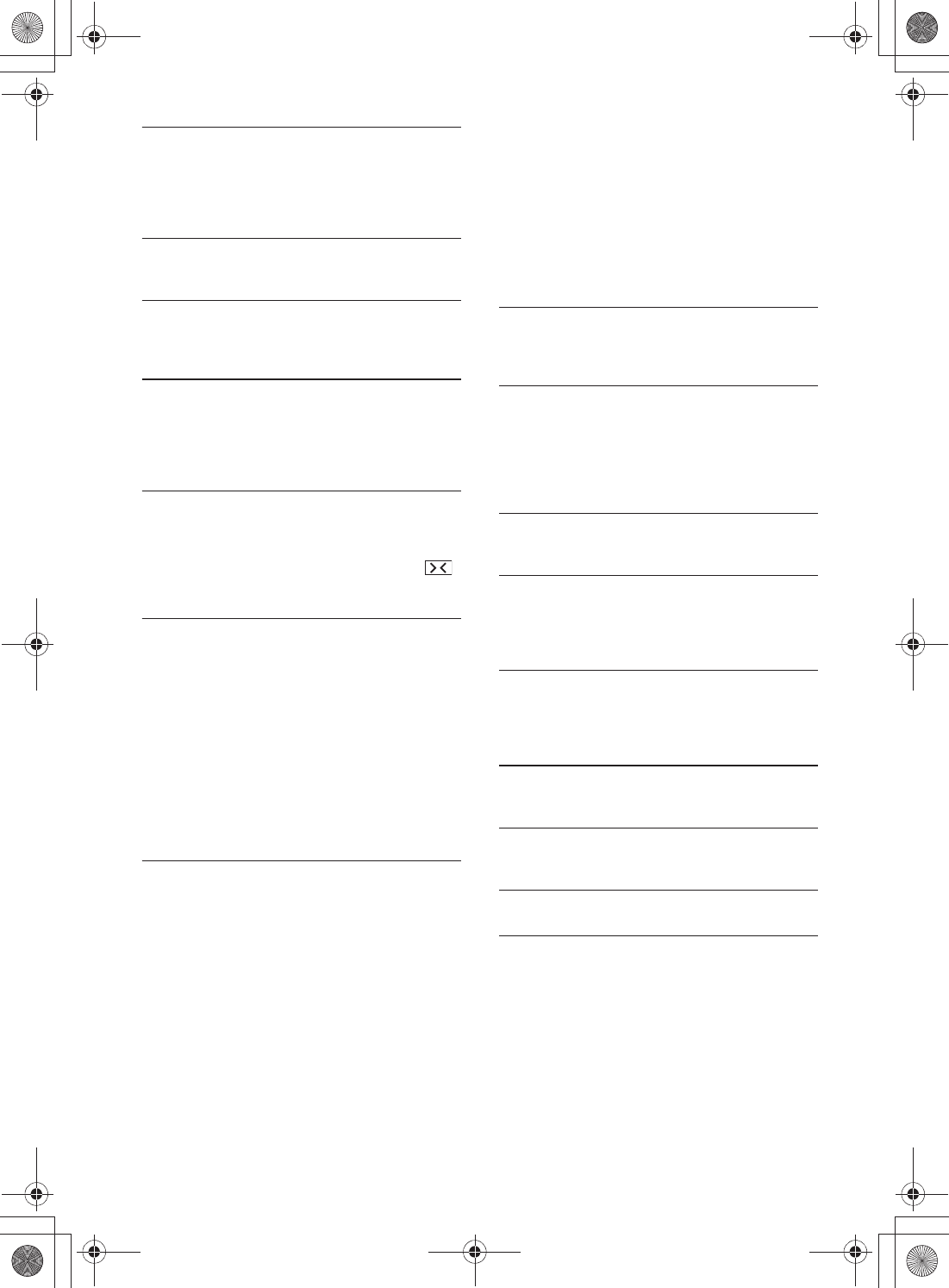
19FR
C:\Users\yit_shinagawa_n1\Desktop\4723407111\4723407111XAVAX200UC\02CaFR-
XAVAX200UC\040CD.fm
masterpage: Right
XAV-AX200
4-723-407-11(1)
Réglages luminosité
Réduit l’intensité de la fenêtre d’affichage :
[DÉSACTIVÉ], [Auto], [ACTIVÉ].
([Auto] est disponible uniquement lorsque le
câble de commande d’éclairage est raccordé et
fonctionne lorsque les phares sont allumés.)
Niveau gradateur
Permet de régler le niveau de luminosité utilisé
lorsque le gradateur est activé : –5 à +5.
Réglage de l’écran tactile
Permet de régler la calibration de l’écran tactile si
l’emplacement touché ne correspond pas à
l’élément visé.
Entrée caméra
Permet de sélectionner les caméras raccordées
aux bornes d’entrée de caméra : [Arrière], [1], [2].
Permet également de sélectionner l’image
provenant des caméras : [DÉSACTIVÉ], [Normal],
[Inversé] (image en miroir).
Réglage ligne caméra arrière
Permet de régler la longueur et/ou la position
des lignes guides sur l’image provenant de la
caméra arrière en touchant les flèches.
Pour masquer les lignes guides, touchez à
plusieurs fois jusqu’à ce que la ligne guide
disparaisse.
Contrôle direction
Permet de sélectionner le mode d’entrée pour la
télécommande raccordée. Pour éviter un
problème de fonctionnement, assurez-vous de
faire correspondre le mode d’entrée avec la
télécommande raccordée avant l’utilisation.
Personnalisé
Mode d’entrée pour la télécommande du volant
(suivez la procédure de [Personn. contrôle
direction] pour enregistrer les fonctions sur la
télécommande raccordée).
Présélectionnée
Mode d’entrée pour la télécommande filaire,
excluant la télécommande du volant.
Personn. contrôle direction
Le panneau de touche du volant s’affiche.
ɞMaintenez enfoncée la touche que vous
souhaitez assigner au volant.
La touche s’allume sur le panneau (veille).
ɟMaintenez enfoncée la touche du volant à
laquelle vous souhaitez assigner la fonction.
La touche sur le panneau changera de
couleur (mise en surbrillance ou entourée
d’une ligne orange).
ɠPour enregistrer d’autres fonctions, répétez
les étapes ɞ et ɟ.
(Disponible uniquement lorsque [Contrôle
direction] est réglé à [Personnalisé].)
Remarques
• Pendant que vous effectuez les réglages, il est
impossible d’utiliser la télécommande raccordée même
si certaines fonctions ont déjà été enregistrées. Utilisez
les touches de l’appareil.
• Lorsqu’une erreur se produit pendant l’enregistrement,
toutes les informations enregistrées sont effacées.
Recommencez l’enregistrement à partir du début.
• Cette fonction pourrait ne pas être disponible sur
certains véhicules. Pour plus de détails sur la
compatibilité de votre véhicule, visitez notre site
d’assistance à l’adresse indiquée sur la couverture
arrière.
Connexion Bluetooth
Permet d’activer le signal BLUETOOTH :
[DÉSACTIVÉ], [ACTIVÉ], [Pairage] (passage en
mode de veille de pairage).
Info app. Bluetooth
Permet d’afficher les informations du
périphérique connecté à l’appareil.
(Disponible uniquement lorsque [Connexion
Bluetooth] est réglé à [ACTIVÉ] et qu’un
périphérique BLUETOOTH est connecté à
l’appareil.)
Clock Time
Permet de régler l’heure à l’aide des données
RDS : [DÉSACTIVÉ], [ACTIVÉ].
Rétablir Bluetooth
Permet d’initialiser tous les réglages BLUETOOTH
tels que les informations de pairage, l’historique
des appels, l’historique des périphériques
BLUETOOTH connectés, etc.
Réinitialiser SXM
Permet d’initialiser les réglages du récepteur
SiriusXM Connect Voiture (canaux
présélectionnés/verrouillage parental) :
[Rétablir], [Annuler].
Réinit. usine
Initialise tous les réglages aux paramètres de
l’usine.
Version du logiciel
Permet de mettre à jour et de confirmer la
version du micrologiciel.
Licences open source
Permet d’afficher les licences logicielles.
010COV.book Page 19 Thursday, June 22, 2017 7:41 PM
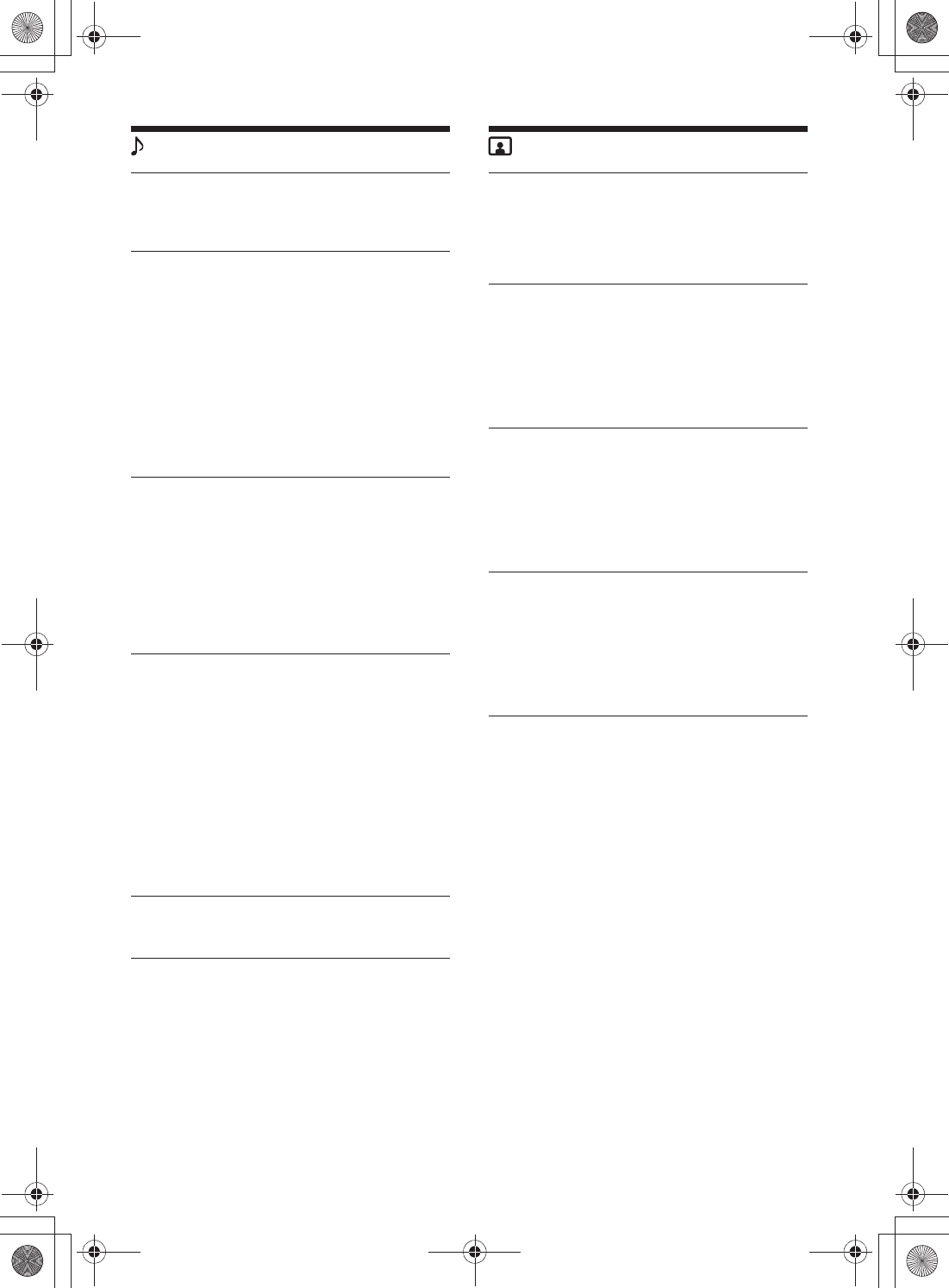
20FR
C:\Users\yit_shinagawa_n1\Desktop\4723407111\4723407111XAVAX200UC\02CaFR-
XAVAX200UC\040CD.fm
masterpage: Left
XAV-AX200
4-723-407-11(1)
Réglages du son
EXTRA BASS
Permet d’accentuer les graves en
synchronisation avec le niveau de volume :
[DÉSACTIVÉ], [1], [2].
EQ10/Caiss. bas.
Permet de sélectionner une courbe d’égaliseur et
de régler le niveau du caisson de graves.
EQ10
Permet de sélectionner la courbe d’égaliseur :
[DÉSACTIVÉ], [R&B], [Rock], [Pop], [Dance], [Hip-
Hop], [Electronica], [Jazz], [Soul], [Country],
[Personnalisé].
[Personnalisé] permet de régler la courbe
d’égaliseur : –6 à +6.
Caiss. bas.
Permet de régler le niveau de volume du caisson
de graves : [DÉSACTIVÉ], –10 à +10.
Balance/Équilibreur
Permet de régler le niveau de balance/
d’équilibre.
Balance
Permet de régler la balance du son entre les
haut-parleurs gauche et droit : [G15] à [D15].
Équilibreur
Permet de régler la balance du son entre les
haut-parleurs avant et arrière : [Avant 15] à
[Arrière 15].
Répartiteur
Permet de régler la fréquence de coupure et la
phase du caisson de graves.
Filtre passe-haut
Permet de sélectionner la fréquence de coupure
des haut-parleurs avant/arrière : [50Hz], [60Hz],
[80Hz], [100Hz], [120Hz], [DÉSACTIVÉ].
Filtre passe-bas
Permet de sélectionner la fréquence de coupure
du caisson de graves : [50Hz], [60Hz], [80Hz],
[100Hz], [120Hz].
Phase caiss. basses
Permet de sélectionner la phase du caisson de
graves : [Normal], [Inversé].
DSO (Dynamic Stage Organizer)
Permet de rehausser la sortie audio :
[DÉSACTIVÉ], [Faible], [Moyen], [Élevé].
Réglages visuels
Fond d’écran
Permet de modifier le fond d’écran en touchant
la couleur souhaitée ou de régler vos photos
préférées comme fond d’écran à partir d’un
périphérique USB de type MSC (stockage de
masse).
Langue menu DVD
Permet de sélectionner la langue par défaut pour
le menu du disque : [Anglais], [Chinois],
[Allemand], [Français], [Italien], [Espagnol],
[Portugais], [Néerlandais], [Danois], [Suédois],
[Finnois], [Norvégien], [Russe], [Autre].
(Disponible uniquement lorsqu’aucune source
n’est sélectionnée.)
Langue audio DVD
Permet de sélectionner la langue par défaut de
la bande son : [Anglais], [Chinois], [Allemand],
[Français], [Italien], [Espagnol], [Portugais],
[Néerlandais], [Danois], [Suédois], [Finnois],
[Norvégien], [Russe], [Autre].
(Disponible uniquement lorsqu’aucune source
n’est sélectionnée.)
Langue sous-titres DVD
Permet de sélectionner la langue par défaut des
sous-titres pour le DVD : [Anglais], [Chinois],
[Allemand], [Français], [Italien], [Espagnol],
[Portugais], [Néerlandais], [Danois], [Suédois],
[Finnois], [Norvégien], [Russe], [Autre].
(Disponible uniquement lorsqu’aucune source
n’est sélectionnée.)
Système couleur sortie
Permet de changer le système couleur en
fonction du moniteur raccordé (SECAM n’est pas
pris en charge) : [NTSC], [PAL].
(Disponible uniquement lorsqu’aucune source
n’est sélectionnée.)
010COV.book Page 20 Thursday, June 22, 2017 7:41 PM
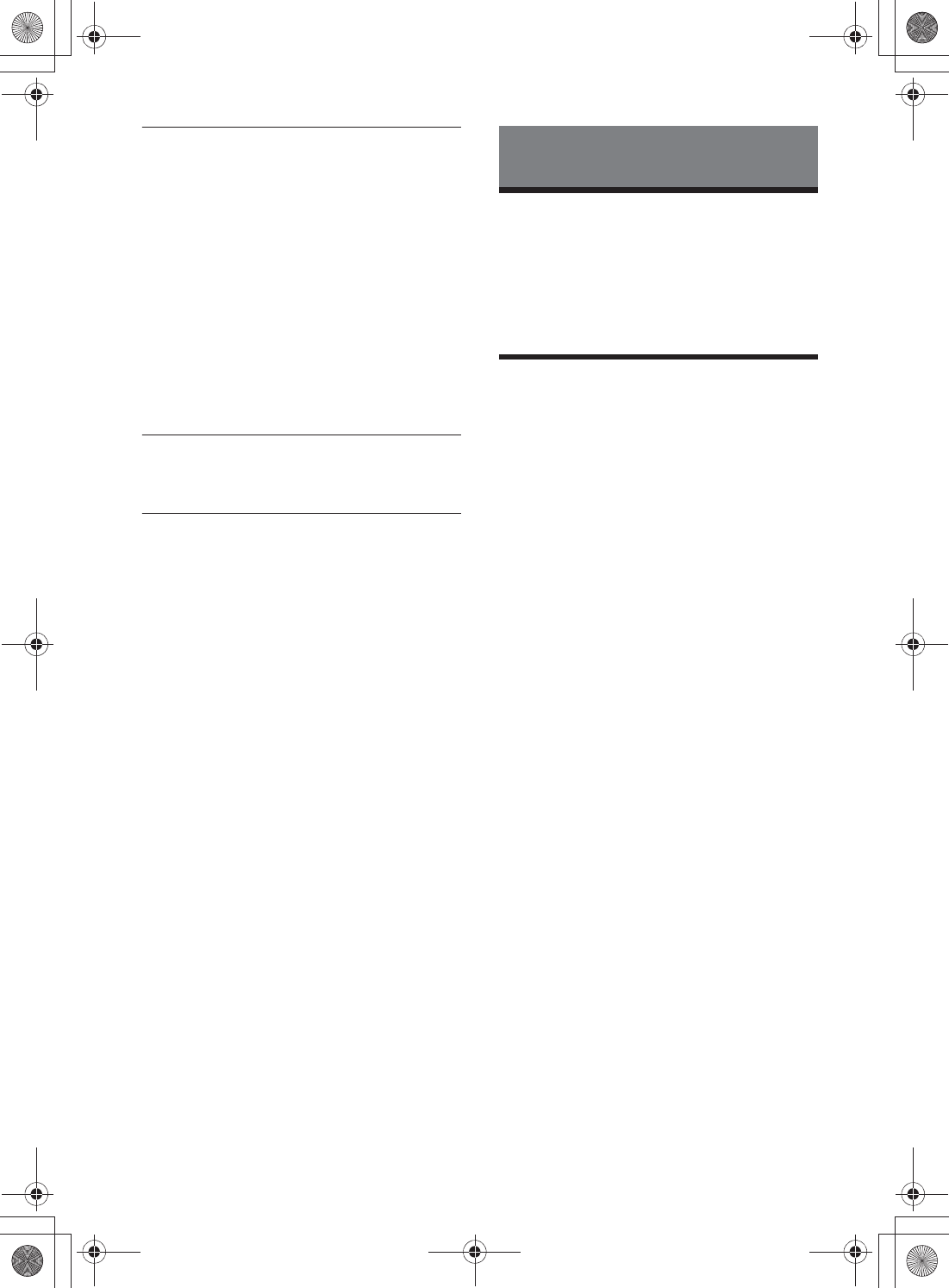
21FR
C:\Users\yit_shinagawa_n1\Desktop\4723407111\4723407111XAVAX200UC\02CaFR-
XAVAX200UC\040CD.fm
masterpage: Right
XAV-AX200
4-723-407-11(1)
Type moniteur arrière
Permet de sélectionner le format approprié pour
le moniteur raccordé.
(Disponible uniquement pendant que la source
est désactivée.)
16:9
Affiche une image grand écran. Adapté lors du
raccordement à un moniteur grand écran ou un
moniteur doté d’une fonction mode grand écran.
Letterbox
Affiche une image grand écran avec des bandes
sur les parties supérieure et inférieure de l’écran.
Adapté lors du raccordement à un moniteur avec
un écran 4:3.
Pan Scan
Affiche une image grand écran sur l’écran entier
et coupe automatiquement les parties qui
dépassent.
Affichage illustration album
Permet d’afficher la pochette de l’album en
arrière-plan à la lecture de musique sur USB :
[DÉSACTIVÉ], [ACTIVÉ].
Mise à jour du micrologiciel
Pour mettre à jour le micrologiciel, visitez le site
d’assistance à l’adresse indiquée sur la couverture
arrière, puis suivez les instructions en ligne.
La mise à jour du micrologiciel peut prendre
quelques minutes. Pendant la mise à jour, ne
mettez pas la clé de contact en position d’arrêt.
Précautions
• Si votre véhicule est resté stationné en plein soleil,
laissez l’appareil refroidir avant de l’utiliser.
• L’antenne électrique se déploie
automatiquement.
• Avant de transférer la propriété de la voiture ou de
vous départir de celle-ci avec l’appareil en place,
initialisez tous les réglages aux paramètres de
l’usine en procédant à la réinitialisation (page 19).
Pour conserver un son de haute qualité
Ne renversez pas de liquide sur l’appareil.
Remarques sur la sécurité
• Respectez les règles, lois et règlements de
conduite locaux.
• Lors de la conduite
– Ne regardez pas et ne faites pas fonctionner
l’appareil, car cela peut provoquer une
distraction et un accident. Stationnez votre
véhicule dans un endroit sûr pour regarder ou
faire fonctionner l’appareil.
– N’utilisez pas la fonction de configuration
pendant que vous conduisez, ni aucune autre
fonction susceptible de diminuer l’attention
portée à la route.
– En reculant votre véhicule, assurez-vous de
regarder attentivement vers l’arrière et aux
alentours pour votre propre sécurité, même si la
caméra arrière fonctionne. Ne vous fiez pas
exclusivement à la caméra arrière.
• Lors de l’utilisation
– N’insérez pas les mains, les doigts ou un corps
étranger dans l’appareil, car cela peut causer des
blessures ou endommager l’appareil.
– Tenez les petits objets hors de portée des
enfants.
– Assurez-vous d’attacher les ceintures de sécurité
afin de prévenir les blessures lors d’un
mouvement brusque du véhicule.
Informations complémentaires
010COV.book Page 21 Thursday, June 22, 2017 7:41 PM
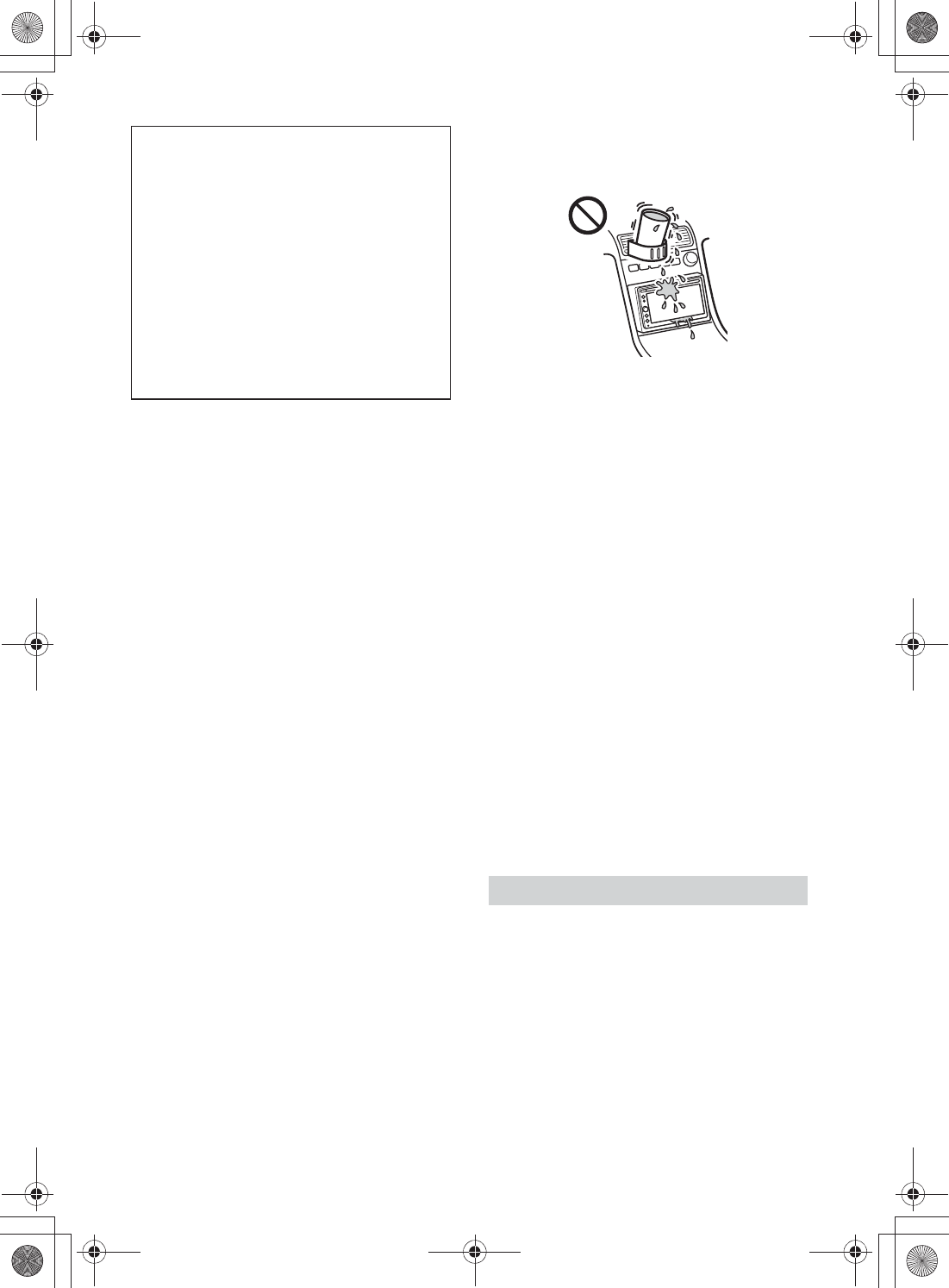
22FR
C:\Users\yit_shinagawa_n1\Desktop\4723407111\4723407111XAVAX200UC\02CaFR-
XAVAX200UC\040CD.fm
masterpage: Left
XAV-AX200
4-723-407-11(1)
Remarque sur la licence
Ce produit contient un logiciel que Sony utilise en
vertu d’un accord de licence avec le détenteur de
son droit d’auteur. Nous avons l’obligation de
communiquer le contenu de cet accord aux
consommateurs pour nous conformer aux
exigences du détenteur de droit d’auteur du
logiciel.
Pour plus de détails sur les licences de logiciel,
consultez la page 19.
Avis au sujet de la GNU GPL/LGPL
applicable au logiciel
Ce produit contient un logiciel soumis à la Licence
Publique Générale GNU (ci-après nommée « LPG »)
ou à la Licence Publique Générale Limitée GNU (ci-
après nommée « LPGL »). Ces licences indiquent
que les consommateurs ont le droit d’acquérir, de
modifier et de redistribuer le code source dudit
logiciel en se conformant aux modalités de la GPL
ou LGPL affichée sur cet appareil.
Le code source pour le logiciel mentionné ci-dessus
est disponible sur le Web.
Pour le télécharger, veuillez accéder à l’adresse URL
suivante, puis sélectionnez le nom de modèle
«XAV-AX200».
URL : http://www.sony.net/Products/Linux/
Veuillez noter que Sony n’est pas en mesure de
répondre aux questions concernant le contenu du
code source.
Remarques sur l’écran ACL
• Ne mouillez pas l’écran ACL et ne l’exposez pas à
des liquides. Cela pourrait provoquer un problème
de fonctionnement.
•N’appuyez pas avec force sur l’écran ACL, car cela
pourrait déformer l’image ou causer une
défaillance (c.-à-d., l’image pourrait ne pas être
claire ou l’écran ACL pourrait être endommagé).
•Ne touchez pas l’écran avec des objets autres que
votre doigt, car cela pourrait endommager ou
briser l’écran ACL.
•Nettoyez l’écran ACL à l’aide d’un chiffon doux et
sec. N’utilisez pas de solvants tels que de
l’essence, du diluant ou des nettoyants
disponibles sur le marché, ou encore des
vaporisateurs antistatiques.
• N’utilisez pas l’appareil à des températures à
l’extérieur de la plage de 0 ºC à 40 ºC (32 ºF à
104 ºF).
•Si le véhicule était stationné dans un endroit froid
ou chaud, l’image pourrait ne pas être claire.
Cependant, le moniteur n’est pas endommagé et
l’image deviendra plus claire une fois que la
température du véhicule reviendra à la normale.
•Certains points stationnaires bleus, rouges ou
verts peuvent apparaître sur le moniteur. Ils sont
désignés comme des « points de brillance » et
peuvent se produire sur tout écran ACL. L’écran
ACL est un appareil de précision et plus de
99,99 % de ses segments sont fonctionnels.
Toutefois, il est possible qu’un petit pourcentage
(environ 0,01 %) des segments ne s’allume pas
correctement. Cela ne nuira cependant pas à votre
visualisation.
Disques
ˋDVD* : DVD VIDEO
ˋCD : CD-DA
* « DVD » peut être utilisé comme terme générique dans ce
mode d’emploi pour décrire les DVD VIDEO.
Prévention contre les accidents
Les images ne s’affichent que lorsque le véhicule
est stationné et le frein à main appliqué.
Si le véhicule se met en mouvement pendant la
lecture de vidéo, l’avertissement suivant s’affiche
et le visionnement de la vidéo est désactivé.
[Vidéo bloquée pour votre sécurité.]
Le moniteur raccordé à la prise VIDEO OUT est
actif lorsque le véhicule roule.
Le visionnement de la vidéo est désactivé, mais
le son est toujours audible.
N’utilisez pas l’appareil et ne regardez pas le
moniteur lorsque vous conduisez.
Disques pouvant être lus
010COV.book Page 22 Thursday, June 22, 2017 7:41 PM
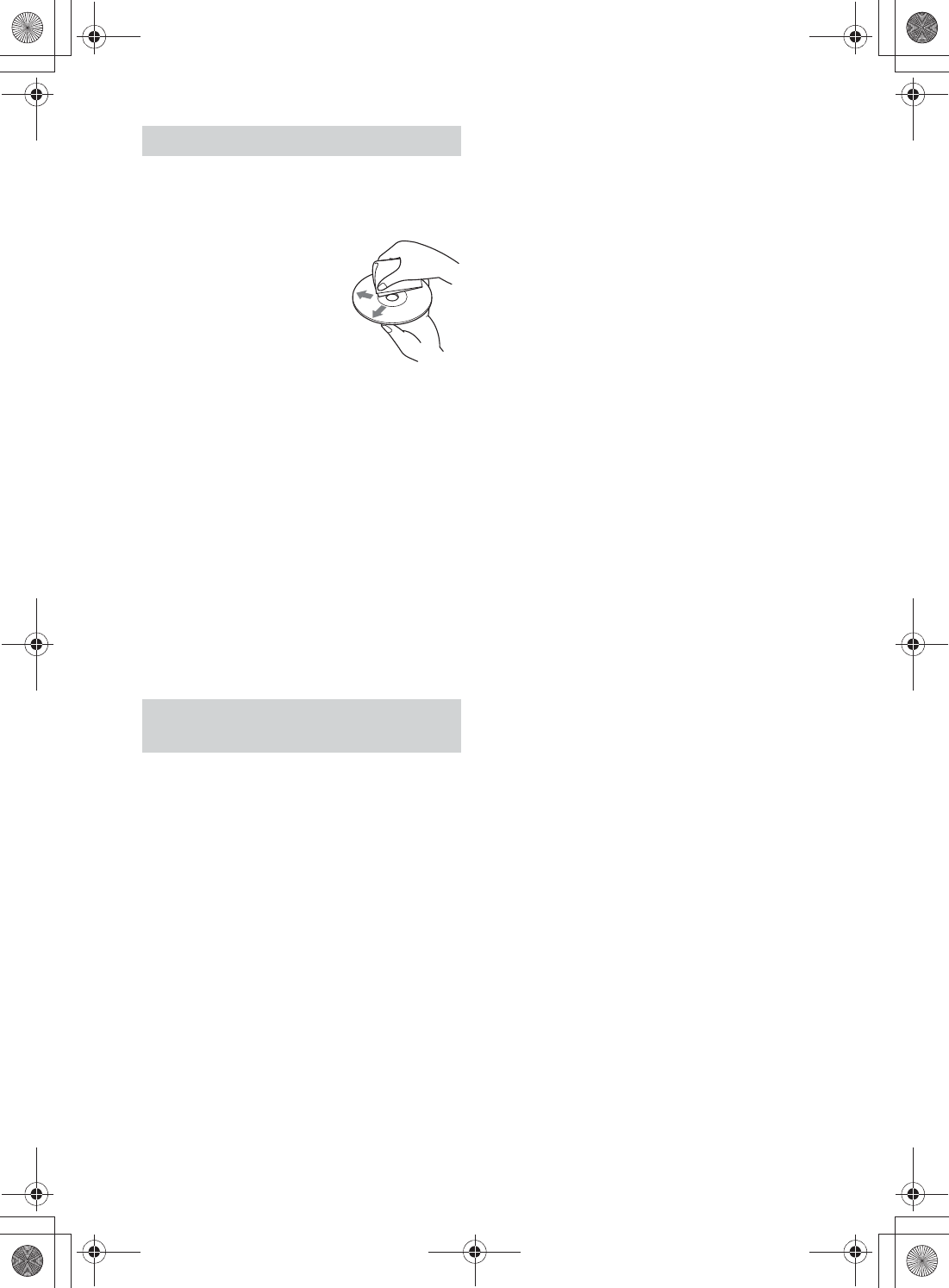
23FR
C:\Users\yit_shinagawa_n1\Desktop\4723407111\4723407111XAVAX200UC\02CaFR-
XAVAX200UC\040CD.fm
masterpage: Right
XAV-AX200
4-723-407-11(1)
• N’exposez pas les disques au rayonnement direct
du soleil ou à des sources de chaleur telles que
des conduits d’air chaud, et ne les laissez pas dans
un véhicule stationné en plein soleil.
• Avant la lecture, essuyez les
disques avec un chiffon de
nettoyage en partant du
centre vers l’extérieur.
N’utilisez pas de solvants tels
que de l’essence, du diluant
ou des nettoyants disponibles
sur le marché.
•Cet appareil est conçu pour la
lecture des disques conformes à la norme
Compact Disc (CD). Les DualDiscs et certains
disques de musique encodés avec des
technologies de protection des droits d’auteur ne
sont pas conformes à la norme Compact Disc (CD).
Par conséquent, il est possible que ces disques ne
soient pas lus par cet appareil.
•Disques ne pouvant PAS être lus sur cet appareil
– Les disques sur lesquels sont collés des
étiquettes, des autocollants, du ruban adhésif
ou du papier. De tels disques peuvent provoquer
des problèmes de fonctionnement ou être
endommagés.
– Les disques de forme non standard (notamment
en forme de cœur, de carré ou d’étoile). Vous
risquez d’endommager votre appareil si vous
essayez de lire ces types de disques.
– Les disques de 8 cm (3 1/4 po).
ˋWMA (.wma)*1*2
Débit binaire : 48 kbit/s – 192 kbit/s (prise en
charge du débit binaire variable (VBR))*3
Fréquence d’échantillonnage*4: 44,1 kHz
ˋMP3 (.mp3)*1*2
Débit binaire : 48 kbit/s – 320 kbit/s (prise en
charge du débit binaire variable (VBR))*3
Fréquence d’échantillonnage*4: 32 kHz,
44,1 kHz, 48 kHz
ˋAAC (.m4a)*1*2
Débit binaire : 40 kbit/s – 320 kbit/s (prise en
charge du débit binaire variable (VBR))*3
Fréquence d’échantillonnage*4: 8 kHz – 48 kHz
Bit par échantillon (Bit de quantification) : 16 bits
ˋFLAC (.flac)*1
Fréquence d’échantillonnage*4: 8 kHz – 96 kHz
Bit par échantillon (Bit de quantification) : 8 bits,
12 bits, 16 bits, 20 bits, 24 bits
ˋWAV (.wav)*1
Fréquence d’échantillonnage*4: 8 kHz – 48 kHz
Bit par échantillon (Bit de quantification) : 16 bits,
24 bits
ˋXvid (.avi)
Codec vidéo : Profil simple avancé MPEG-4
Codec audio : MP3 (MPEG-1 Layer3)
Débit binaire : 4 Mbit/s max.
Fréquence : 30 images par seconde (30p/60i)
max.
Résolution : 720 × 576 max.*5
ˋMPEG-4 (.mp4)
Codec vidéo : Profil simple avancé MPEG-4, profil
de base AVC
Codec audio : AAC
Débit binaire : 4 Mbit/s max.
Fréquence : 30 images par seconde (30p/60i)
max.
Résolution : 720 × 576 max.*5
ˋWMV (.wmv, .avi)*1
Codec vidéo : WMV3, WVC1
Codec audio : MP3, WMA
Débit binaire : 6 Mbit/s max.
Fréquence : 30 images par seconde max.
Résolution : 720 × 576 max.*5
ˋFLV (.flv)
Codec vidéo : Sorenson H.263, profil de base AVC
Codec audio : MP3, AAC
Débit binaire : 660 kbit/s max.
Fréquence : 30 images par seconde max.
Résolution : 720 × 480 max.*5
ˋMKV (.mkv)
Codec vidéo : Profil simple avancé MPEG-4, profil
de base AVC
Codec audio : WMA, MP3, AAC
Débit binaire : 5 Mbit/s max.
Fréquence : 30 images par seconde max.
Résolution : 720 × 576 max.*5
*1 La lecture des fichiers protégés par des droits d’auteur et
des fichiers audio multicanaux est impossible.
*2 La lecture des fichiers DRM (gestion des droits
numériques) est impossible.
*3 Les débits binaires non standard ou non garantis
peuvent être inclus, selon la fréquence
d’échantillonnage.
*4 La fréquence d’échantillonnage peut ne pas
correspondre à tous les encodeurs.
*5 Ces nombres indiquent la résolution maximale des
vidéos compatibles et n’indiquent pas la résolution
d’affichage du lecteur. La résolution d’affichage est de
800 × 480.
Remarque
La lecture de certains fichiers pourrait être impossible,
même si leur format est pris en charge par l’appareil.
Remarques sur les disques
Formats pris en charge pour la lecture
USB
010COV.book Page 23 Thursday, June 22, 2017 7:41 PM
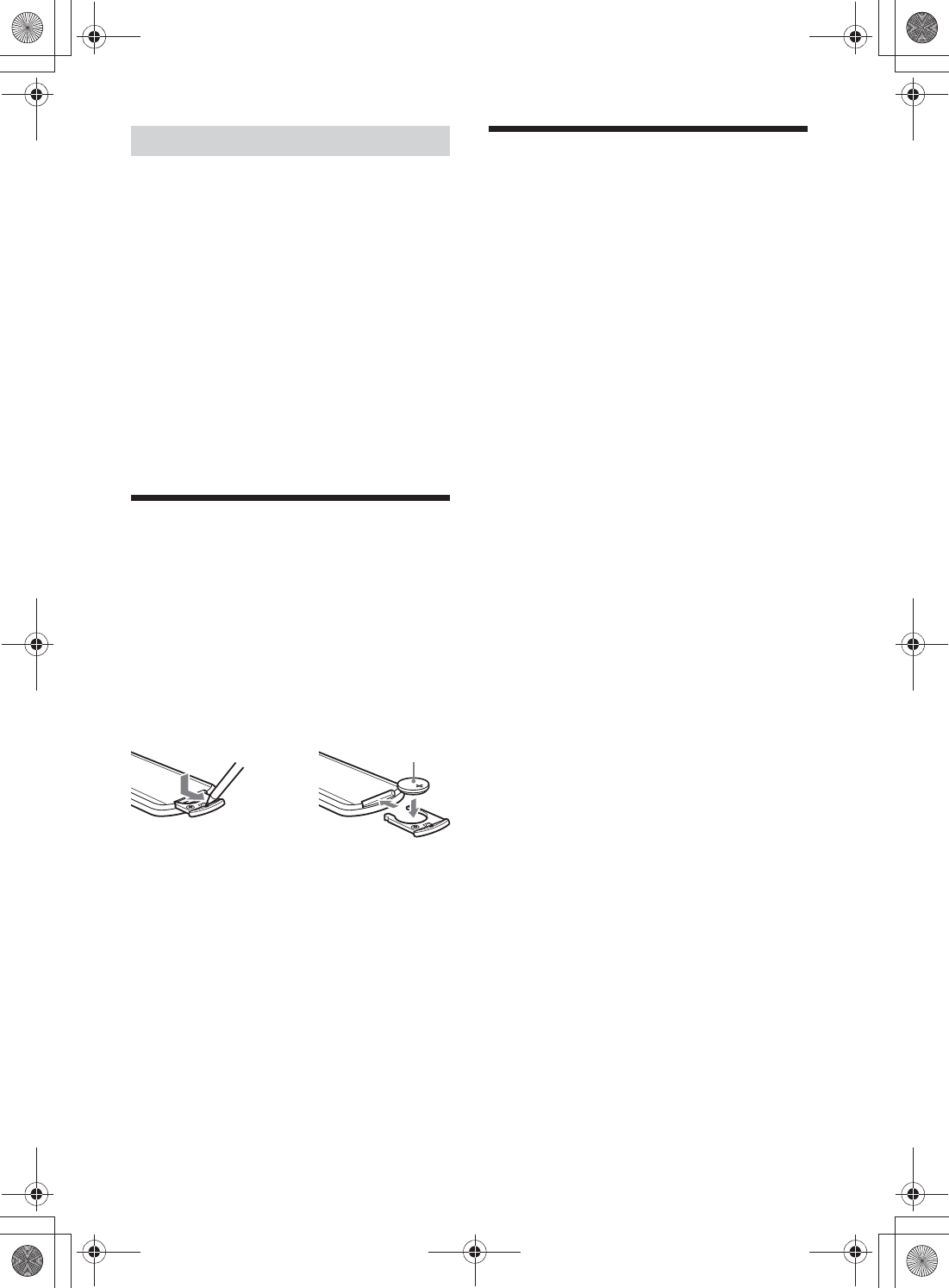
24FR
C:\Users\yit_shinagawa_n1\Desktop\4723407111\4723407111XAVAX200UC\02CaFR-
XAVAX200UC\040CD.fm
masterpage: Left
XAV-AX200
4-723-407-11(1)
•Pour plus de détails sur les modèles de iPhone
compatibles, visitez notre site d’assistance à
l’adresse indiquée sur la couverture arrière.
•« Made for iPhone » signifie qu’un accessoire
électronique a été conçu pour être connecté
spécifiquement à un iPhone et qu’il a été certifié
par le développeur comme étant conforme aux
normes de performances Apple. Apple n’est pas
responsable du bon fonctionnement de ce
périphérique ni de sa conformité aux normes et
réglementations de sécurité. Veuillez noter que
l’utilisation de cet accessoire avec un iPhone peut
affecter les performances des transmissions sans
fil.
Si vous avez des questions ou des problèmes
concernant cet appareil qui ne sont pas abordés
dans ce mode d’emploi, contactez votre détaillant
Sony le plus proche.
Entretien
Remplacement de la pile au lithium de la
télécommande
Sous des conditions normales d’utilisation, la pile
durera environ 1 an. (Selon les conditions
d’utilisation, la durée de vie utile peut être réduite.)
Lorsque la pile est faible, la portée de la
télécommande diminue.
ATTENTION
La pile pourrait exploser si elle n’est pas remplacée
correctement. Remplacez-la uniquement avec le
même type de pile ou un type équivalent.
Remarques sur la pile au lithium
• Tenez la pile au lithium hors de la portée des enfants. En
cas d’ingestion de la pile, consultez immédiatement un
médecin.
• Essuyez la pile avec un chiffon sec pour assurer un bon
contact.
• Veillez à respecter la polarité lors de l’installation de la pile.
• Ne tenez pas la pile avec des pinces métalliques, car cela
pourrait causer un court-circuit.
Caractéristiques techniques
Section du moniteur
Type d’écran : Moniteur ACL couleur large
Dimensions : 6,4 po
Système : Matrice active TFT
Nombre de pixels :
1 152 000 pixels (800 × 3 (RGB) × 480)
Système couleur :
Sélection automatique de PAL/NTSC/SECAM/
PAL-M pour la borne CAMERA IN
Radio
FM
Plage de syntonisation : 87,5 MHz à 107,9 MHz
Borne d’antenne :
Connecteur d’antenne externe
Fréquence intermédiaire : 150 kHz
Sensibilité utile : 10 dBf
Sélectivité : 70 dB à 400 kHz
Rapport signal/bruit : 70 dB (mono)
Séparation à 1 kHz : 30 dB
Réponse en fréquence : 20 Hz à 15 000 Hz
AM
Plage de syntonisation : 530 kHz à 1 710 kHz
Borne d’antenne :
Connecteur d’antenne externe
Fréquence intermédiaire :
9 267,5 kHz ou 9 257,5 kHz/5 kHz
Sensibilité : 44 µV
Lecteur DVD/CD
Rapport signal/bruit : 80 dB
Réponse en fréquence : 20 Hz à 20 000 Hz
Pleurage et scintillement : En dessous du seuil
mesurable
Distorsion harmonique : 0,05%
Code de région : Indiqué sous l’appareil
Lecteur USB
Interface : USB (haute vitesse)
Courant maximal : 1,5 A
Communication sans fil
Système de communication :
Norme BLUETOOTH version 2.1
Sortie :
Norme BLUETOOTH Power Class 2
(Max. +4 dBm)
Portée de communication maximale*1:
En ligne directe, environ 10 m (33 pi)
Bande de fréquence :
Bande de 2,4 GHz (2,4000 GHz à 2,4835 GHz)
Méthode de modulation : FHSS
À propos du iPhone
Pôle + vers le haut
q
010COV.book Page 24 Thursday, June 22, 2017 7:41 PM
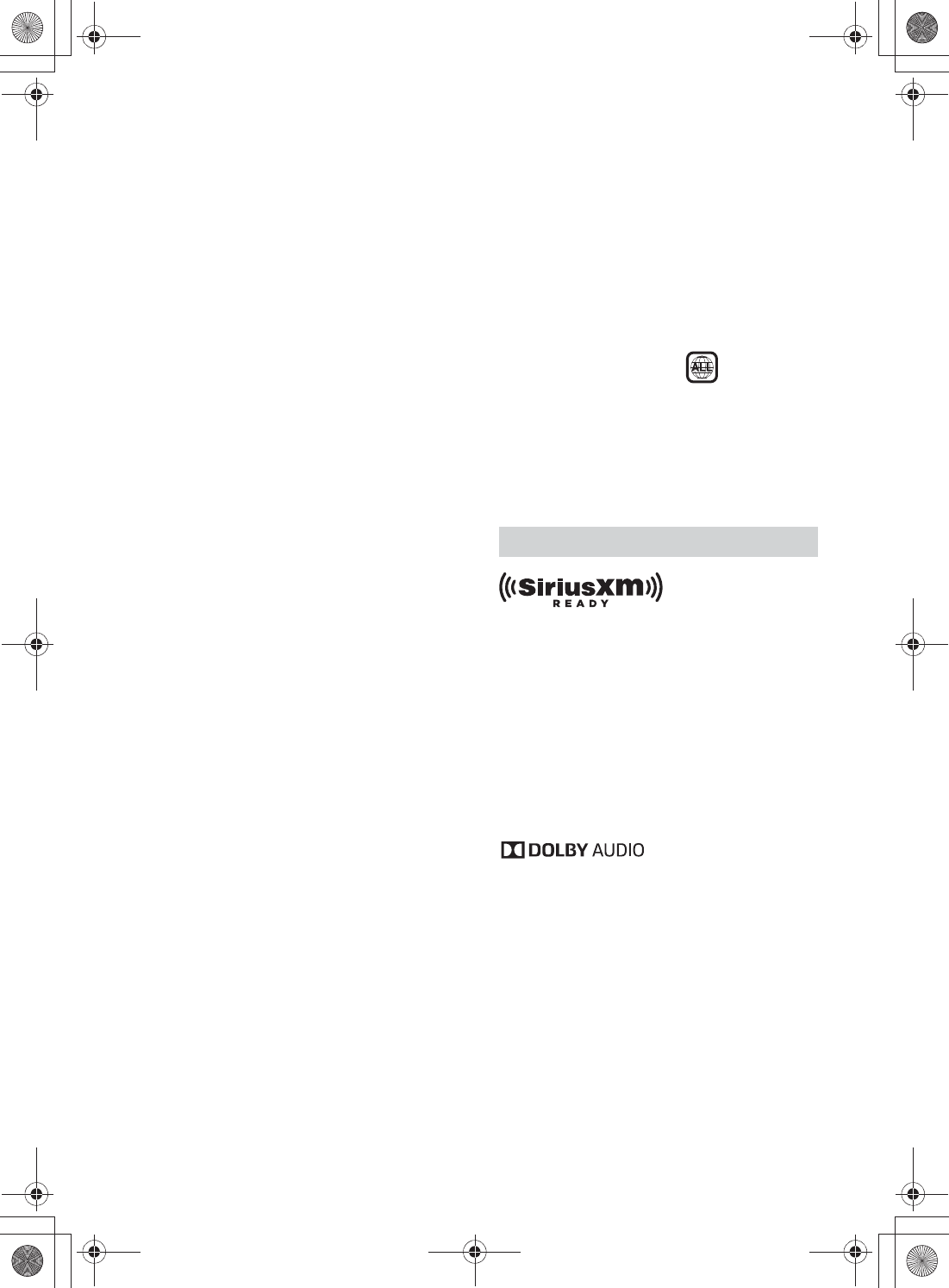
25FR
C:\Users\yit_shinagawa_n1\Desktop\4723407111\4723407111XAVAX200UC\02CaFR-
XAVAX200UC\040CD.fm
masterpage: Right
XAV-AX200
4-723-407-11(1)
Profils BLUETOOTH compatibles*2 :
A2DP (Advanced Audio Distribution Profile) 1.2
AVRCP (Audio Video Remote Control Profile) 1.5
HFP (Handsfree Profile) 1.6
PBAP (Phone Book Access Profile) 1.1
Codec correspondant : SBC (.sbc)
*1 La portée réelle varie en fonction de nombreux facteurs,
tels que la présence d’obstacles entre les périphériques,
les champs magnétiques autour des fours à micro-
ondes, l’électricité statique, la sensibilité de la réception,
les performances de l’antenne, le système d’exploitation,
les applications logicielles, etc.
*2 Les profils standard BLUETOOTH sont destinés à la
communication BLUETOOTH entre les périphériques.
Amplificateur de puissance
Sorties : Sorties de haut-parleurs
Impédance des haut-parleurs : 4 Ω à 8 Ω
Puissance de sortie maximale : 55 W × 4 (à 4 )
Généralités
Sorties :
Bornes de sortie audio (FRONT, REAR, SUB)
Borne de commande de relais d’antenne
électrique/d’amplificateur de puissance (REM
OUT)
Entrées :
Borne d’entrée SiriusXM
Borne de commande de l’éclairage
Borne d’entrée de commande du volant
Borne d’entrée de l’antenne
Borne d’entrée du microphone
Borne de commande du frein à main
Borne d’entrée inverse
Bornes d’entrée de caméra
Port USB
Borne d’entrée externe
Alimentation requise : Batterie de véhicule 12 V CC
(masse négative)
Consommation de courant nominale : 10 A
Dimensions : Environ 178 mm × 102 mm × 168 mm
(7 1/8po × 4 1/8po × 6 5/8po) (l/h/p)
Dimensions de montage :
Environ 178 mm × 100 mm × 164 mm
(7 1/8po × 4 po × 6 1/2po) (l/h/p)
Poids : Environ 1,7 kg (3 lb 12 oz)
Contenu de l’emballage :
Appareil principal (1)
Composants destinés à l’installation et aux
raccordements (1 jeu)
Télécommande (1) : RM-X170
Microphone (1)
Accessoires/appareils en option :
Récepteur SiriusXM Connect Voiture : SXV100,
SXV200, SXV300
Câble pour entrée de télécommande du volant :
RC-SR1
Module GPS : XA-NV400
Il est possible que votre détaillant ne dispose pas
de certains accessoires énoncés ci-dessus. Veuillez
vous adresser à lui pour tout renseignement
complémentaire.
La conception et les caractéristiques techniques
sont sujettes à modification sans préavis.
Code de région
Ce système vise à protéger les droits d’auteur sur
les logiciels.
Le code de région est situé sous l’appareil et seuls
les DVD identifiés par le même code de région
peuvent être lus sur cet appareil.
Les DVD identifiés par le logo peuvent
également être lus.
Si vous essayez de lire tout autre DVD, le message
[Lecture du disque interdite par le code de la
région.] s’affiche à l’écran du moniteur. Selon les
DVD, il est possible qu’aucun code de région ne soit
indiqué, même si la lecture du DVD est interdite par
les limites de région.
Récepteur SiriusXM Connect Voiture et
abonnement et frais d’activation requis.
www.siriusxm.com
Sirius, XM et tous les autres logos et marques
connexes sont des marques de commerce de Sirius
XM Radio Inc. Tous droits réservés.
Brevets américains et internationaux sous licence
de Dolby Laboratories.
Licence de la technologie de codage audio MPEG
Layer-3 et des brevets obtenue de Fraunhofer IIS et
Thomson.
Fabriqué sous licence de Dolby Laboratories. Dolby,
Dolby Audio et le symbole double-D sont des
marques déposées de Dolby Laboratories.
La marque et les logos Bluetooth® sont des
marques déposées de Bluetooth SIG, Inc. qui sont
utilisées sous licence uniquement par Sony
Corporation. Les autres marques de commerce et
noms de commerce appartiennent à leurs
propriétaires respectifs.
Windows Media est une marque déposée ou une
marque de commerce de Microsoft Corporation aux
États-Unis et/ou dans les autres pays.
Droits d’auteur
010COV.book Page 25 Thursday, June 22, 2017 7:41 PM
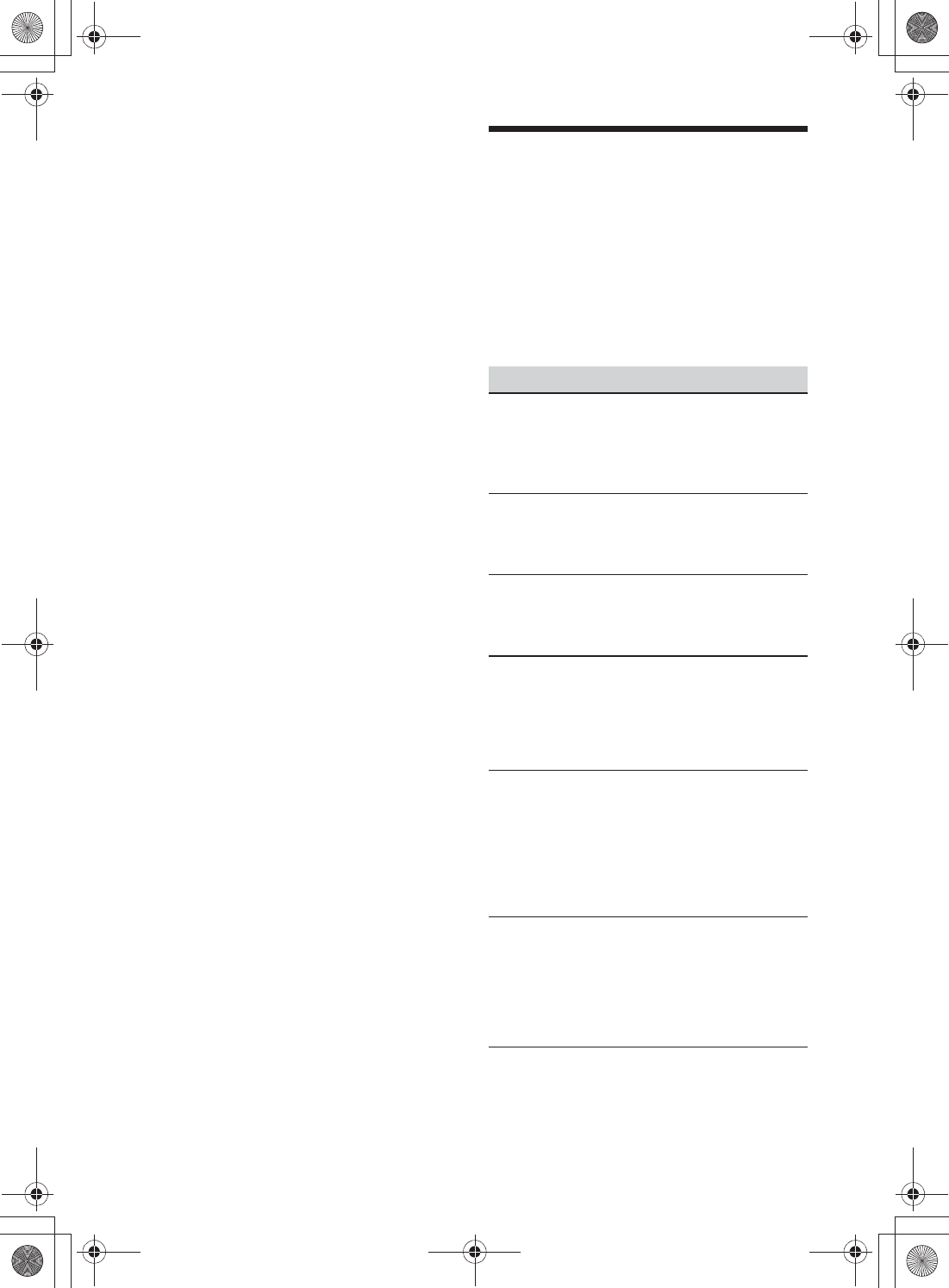
26FR
C:\Users\yit_shinagawa_n1\Desktop\4723407111\4723407111XAVAX200UC\02CaFR-
XAVAX200UC\040CD.fm
masterpage: Left
XAV-AX200
4-723-407-11(1)
Ce produit est protégé par des droits de propriété
intellectuelle de Microsoft Corporation. Toute
utilisation ou diffusion de la technologie décrite
sortant du cadre de l’utilisation de ce produit est
interdite sans licence accordée par Microsoft ou
une filiale autorisée de Microsoft.
« DVD VIDEO » est une marque de commerce.
Apple et iPhone sont des marques de commerce de
Apple Inc., déposées aux États-Unis et dans
d’autres pays.
Apple CarPlay est une marque de commerce de
Apple Inc.
Android, Android Auto, Google et Google Play sont
des marques de commerce de Google Inc.
Ce produit utilise des données de polices de
caractères dont la licence est octroyée à Sony par
Monotype Imaging Inc.
Ces données de polices de caractères doivent être
utilisées uniquement en lien avec ce produit.
CE PRODUIT EST SOUS LICENCE MPEG-4 VISUAL
PATENT PORTFOLIO LICENSE POUR TOUT USAGE
PERSONNEL ET NON COMMERCIAL PAR UN
CONSOMMATEUR POUR LE DÉCODAGE DE VIDÉOS
CONFORMES À LA NORME MPEG-4 VISUAL
STANDARD (« VIDÉO MPEG-4 ») PRÉALABLEMENT
ENCODÉES PAR UN CONSOMMATEUR ENGAGÉ
DANS UNE ACTIVITÉ PERSONNELLE ET NON
COMMERCIALE ET/OU OBTENUES D’UN
FOURNISSEUR DE VIDÉOS HABILITÉ PAR MPEG LA À
FOURNIR DE LA VIDÉO MPEG-4.
AUCUNE LICENCE EXPRESSE OU TACITE N’EST
ACCORDÉE POUR TOUT AUTRE USAGE.
DES INFORMATIONS COMPLÉMENTAIRES,
NOTAMMENT RELATIVES AUX LICENCES ET USAGES
PROMOTIONNELS, INTERNES ET COMMERCIAUX,
PEUVENT ÊTRE OBTENUES AUPRÈS DE MPEG LA,
LLC. CONSULTEZ LE SITE
HTTP://WWW.MPEGLA.COM
Toutes les autres marques commerciales sont des
marques appartenant à leurs détenteurs respectifs.
Dépannage
La liste de vérification suivante vous aidera à
remédier aux problèmes que vous pourriez
rencontrer avec cet appareil.
Avant de passer en revue la liste ci-dessous, vérifiez
les procédures de raccordement et d’utilisation.
Pour plus de détails sur l’utilisation du fusible et le
retrait de l’appareil du tableau de bord, reportez-
vous à « Raccordement/Installation » (page 33).
Si vous ne parvenez pas à régler le problème,
visitez le site d’assistance à l’adresse indiquée sur la
couverture arrière.
Généralités
L’appareil n’est pas alimenté.
qVérifiez le fusible.
qLe raccordement est incorrect.
– Raccordez les câbles d’alimentation jaune et
rouge.
Aucun bip n’est émis.
qUn amplificateur de puissance en option est
raccordé et vous n’utilisez pas l’amplificateur
intégré.
Le contenu de la mémoire a été effacé.
qLe câble d’alimentation ou la batterie a été
déconnecté(e) ou n’est pas raccordé(e)
correctement.
Le fusible est grillé.
L’appareil émet un bruit lorsque la position de la
clé de contact est modifiée.
qLes câbles ne sont pas raccordés correctement au
connecteur d’alimentation du véhicule destiné
aux accessoires.
L’affichage disparaît du moniteur ou il n’apparaît
pas.
qLe régulateur de luminosité est réglé à [ACTIVÉ]
(page 19).
qLa fonction de désactivation du moniteur est
activée (page 6, 7).
– Touchez un endroit quelconque de l’écran pour
le réactiver.
L’affichage ne répond pas correctement lorsque
vous y touchez.
qTouchez à un endroit de l’écran à la fois. Si vous
touchez à deux endroits ou plus simultanément,
l’écran ne fonctionne pas correctement.
qÉtalonnez l’écran tactile (page 19).
qTouchez fermement l’écran sensible au toucher.
Les éléments de menu ne peuvent pas être
sélectionnés.
qLes éléments non disponibles du menu sont
affichés en gris.
010COV.book Page 26 Thursday, June 22, 2017 7:41 PM
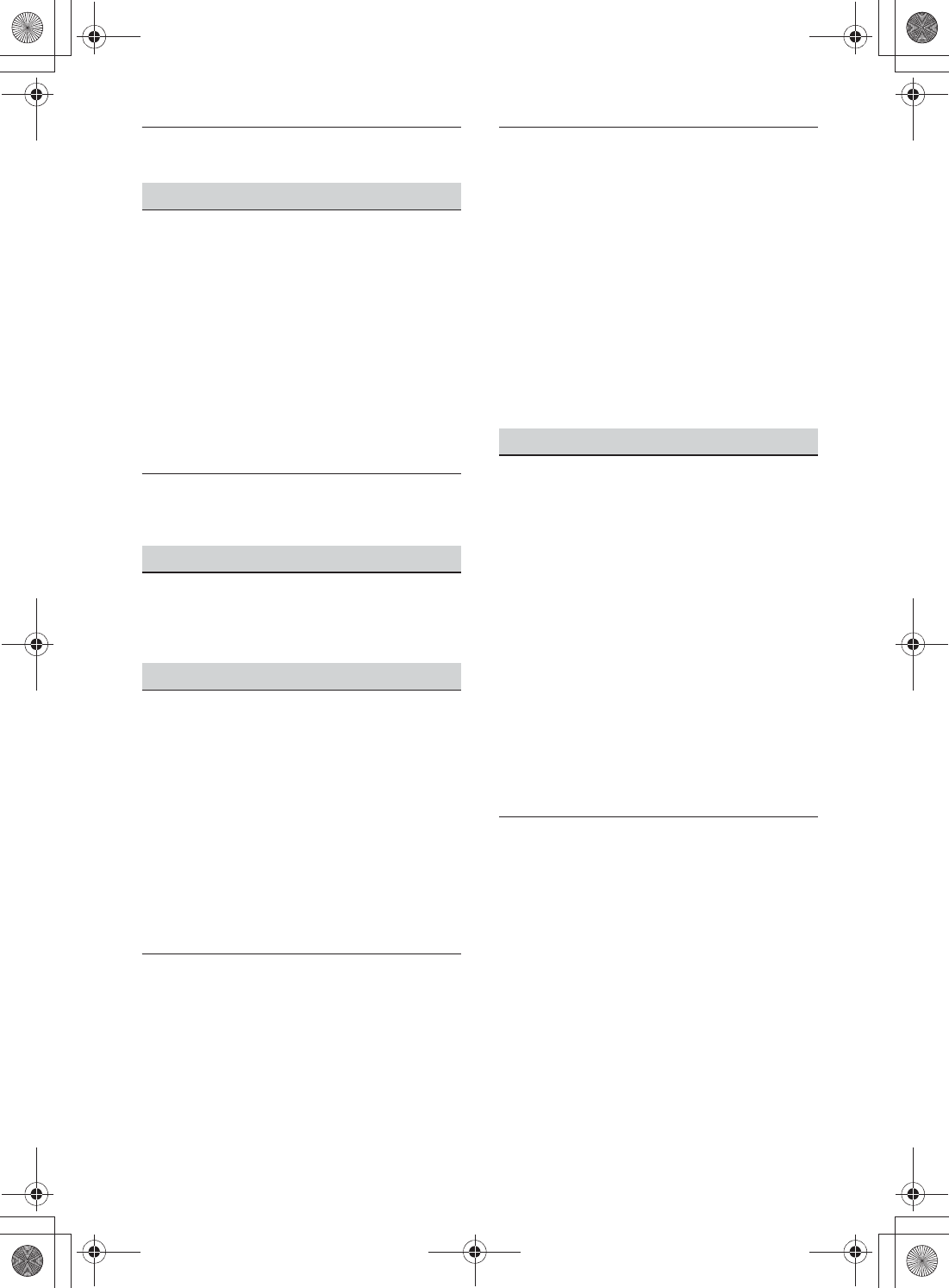
27FR
C:\Users\yit_shinagawa_n1\Desktop\4723407111\4723407111XAVAX200UC\02CaFR-
XAVAX200UC\040CD.fm
masterpage: Right
XAV-AX200
4-723-407-11(1)
Les touches de commande ne fonctionnent pas.
qAppuyez sur la touche de réinitialisation (page 5).
Réception radio
Impossible de capter les stations.
Le son est parasité.
qLe raccordement est incorrect.
– Raccordez le câble REM OUT (rayé bleu/blanc)
ou un câble d’alimentation d’accessoires
(rouge) au câble d’alimentation de
l’amplificateur d’antenne du véhicule
(uniquement si votre véhicule est équipé d’une
antenne de radio intégrée dans la fenêtre
arrière ou latérale).
– Vérifiez le raccordement de l’antenne du
véhicule.
– Si l’antenne automatique ne se déploie pas,
vérifiez le raccordement du câble de
commande d’antenne électrique.
Impossible de capter une station
présélectionnée.
qLe signal capté est trop faible.
RDS
PTY affiche [PTY introuvable.].
qLa station captée n’est pas une station RDS.
qAucune donnée RDS n’a été reçue.
qLa station ne spécifie pas le type d’émission.
Image
Aucune image/des parasites apparaissent sur
l’image.
qUn raccordement n’est pas effectué
correctement.
qVérifiez le raccordement entre cet appareil et
l’autre équipement, puis réglez le sélecteur
d’entrée de l’équipement à la source
correspondant à cet appareil.
qLe disque est défectueux ou sale.
qL’installation est incorrecte.
– Installez l’appareil à un angle de moins de 45°
dans un endroit stable du véhicule.
qLe cordon de frein à main (vert clair) n’est pas
raccordé au cordon du capteur du frein à main ou
le frein à main n’est pas appliqué.
L’image ne cadre pas dans l’écran.
qLe format d’image est fixe sur la source en cours
de lecture.
Aucune image/des parasites apparaissent sur
l’image du moniteur arrière.
qLe réglage du système couleur est incorrect.
– Réglez le système couleur à [PAL] ou [NTSC]
selon le moniteur raccordé (page 20).
qUne image provenant de la caméra est affichée
sur cet appareil.
– Aucune image n’apparaît sur le moniteur arrière
si une image de la caméra est affichée sur cet
appareil.
qSeule la vidéo DVD/USB en cours de lecture sur
cet appareil peut être affichée sur le moniteur
arrière.
qPendant l’affichage de l’image des caméras ou
du système de navigation sur cet appareil,
l’image de la vidéo DVD/USB ne s’affiche pas sur
le moniteur arrière.
Son
Il n’y a pas de son/le son est saccadé/le son
comporte des parasites.
qUn raccordement n’est pas effectué
correctement.
qVérifiez le raccordement entre cet appareil et
l’équipement raccordé, puis réglez le sélecteur
d’entrée de l’équipement à la source
correspondant à cet appareil.
qLe disque est défectueux ou sale.
qL’installation est incorrecte.
– Installez l’appareil à un angle de moins de 45°
dans un endroit stable du véhicule.
qL’appareil est en mode de pause/de retour
rapide/d’avance rapide.
qLes réglages des sorties sont incorrects.
qLe niveau audio DVD est trop faible (page 15).
qLe volume est trop faible.
qLa fonction ATT est activée.
qLe format n’est pas pris en charge.
– Assurez-vous que le format est pris en charge
par cet appareil (page 23).
Le son comporte des parasites.
qÉloignez les cordons et les câbles les uns des
autres.
010COV.book Page 27 Thursday, June 22, 2017 7:41 PM
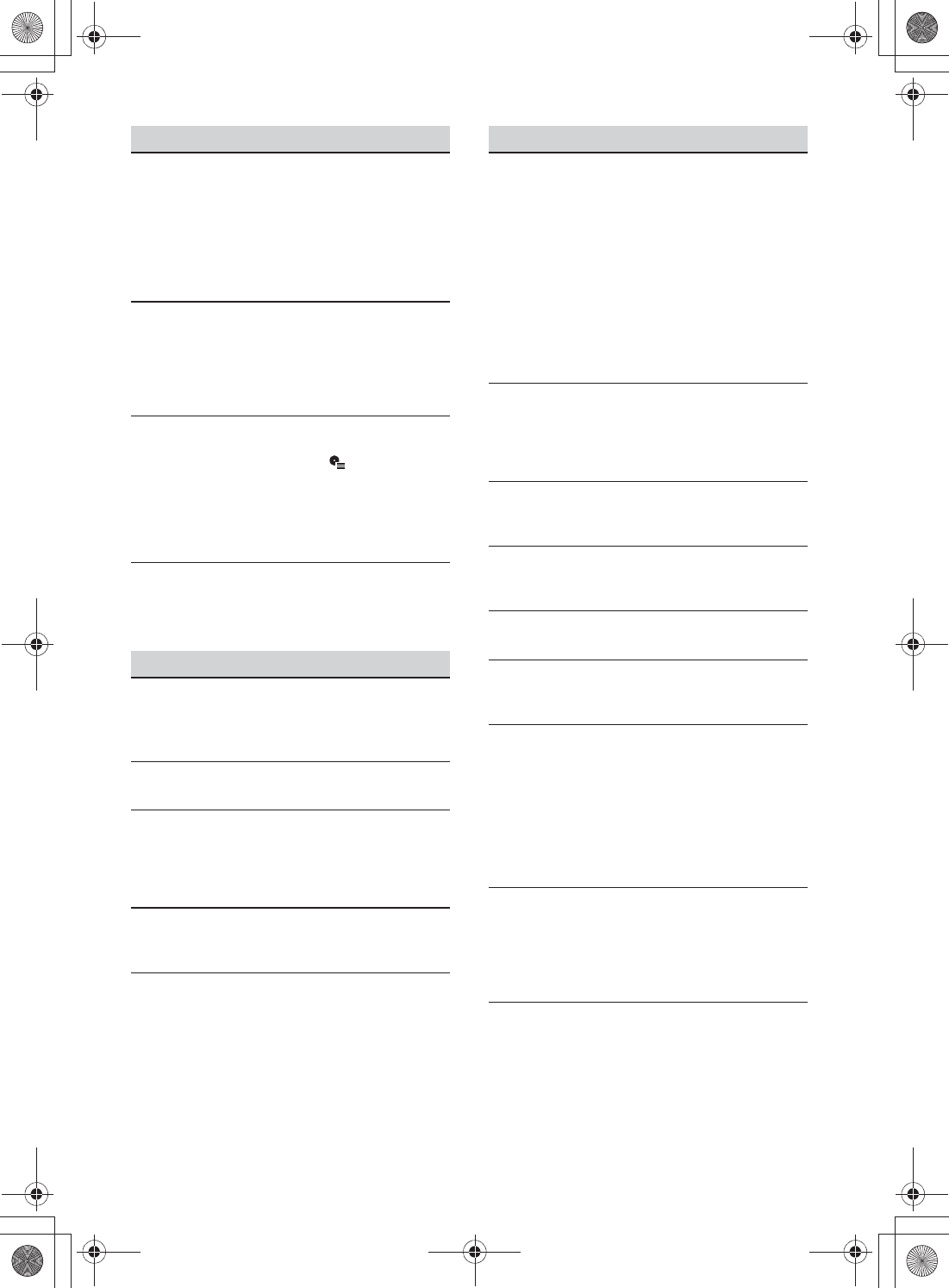
28FR
C:\Users\yit_shinagawa_n1\Desktop\4723407111\4723407111XAVAX200UC\02CaFR-
XAVAX200UC\040CD.fm
masterpage: Left
XAV-AX200
4-723-407-11(1)
Disque
La lecture du disque ne commence pas.
qLe disque est défectueux ou sale.
qLe disque ne peut pas être lu.
qLe DVD ne peut pas être lu en raison du code de
région.
qLe format du disque et la version du fichier ne
sont pas compatibles avec cet appareil (page 22).
qAppuyez sur ì pour retirer le disque.
Certaines fonctions ne peuvent pas fonctionner.
qSelon le disque, vous pourriez ne pas être en
mesure d’effectuer des opérations comme l’arrêt,
la recherche ou la lecture répétée/aléatoire. Pour
plus de détails, reportez-vous au manuel fourni
avec le disque.
Impossible de changer la langue de la bande
son/des sous-titres ou l’angle.
qPendant la lecture, touchez à , puis effectuez
les réglages souhaités.
qIl n’y a pas de plages multilingues, de sous-titres
multilingues ou d’angles multiples enregistrés
sur le DVD.
qLe DVD ne permet pas un tel changement.
Impossible d’éjecter le disque.
Impossible d’insérer le disque.
qMaintenez enfoncée la touche d’éjection du
disque.
Lecture USB
Les éléments ne peuvent pas être lus par le biais
d’un concentrateur USB.
qRaccordez les périphériques USB à cet appareil
sans utiliser un concentrateur USB.
Des éléments ne peuvent pas être lus.
qRaccordez de nouveau le périphérique USB.
La lecture sur le périphérique USB exige un délai
de démarrage plus long.
qLe périphérique USB contient des fichiers de
grande taille ou comportant une hiérarchie de
dossiers complexe.
Le son est intermittent.
qIl est possible que le son soit intermittent à un
débit binaire élevé.
Impossible de lire les fichiers audio.
qLes systèmes de fichier autres que FAT12, FAT16
ou FAT32 de périphériques USB ne sont pas pris
en charge.*
* Cet appareil prend en charge les systèmes FAT12, FAT16 et
FAT32. Par contre, certains périphériques USB pourraient
ne pas prendre en charge ces systèmes. Pour plus de
détails, reportez-vous au mode d’emploi de chacun des
périphériques USB ou communiquez avec le fabricant.
Fonction BLUETOOTH
L’autre périphérique BLUETOOTH ne peut pas
détecter cet appareil.
qRéglez [Connexion Bluetooth] à [ACTIVÉ]
(page 19).
qPendant la connexion à un périphérique
BLUETOOTH, cet appareil ne peut pas être
détecté par un autre périphérique. Mettez fin à la
connexion en cours et recherchez cet appareil à
partir de l’autre périphérique.
qSelon le téléphone intelligent ou cellulaire, vous
devrez peut-être effacer cet appareil de
l’historique du téléphone intelligent ou cellulaire
pour procéder de nouveau au pairage (page 8).
Impossible d’établir la connexion.
qVérifiez les procédures de pairage et de
connexion dans le manuel de l’autre
périphérique, etc., puis recommencez cette
opération.
Le nom du périphérique détecté ne s’affiche pas.
qSelon l’état de l’autre périphérique, il peut être
impossible d’obtenir un nom.
Il n’y a pas de sonnerie.
qAugmentez le volume pendant la réception d’un
appel.
Le volume de la voix de l’appelant est faible.
qAugmentez le volume en cours d’appel.
Le correspondant trouve le volume trop faible ou
trop élevé.
qRéglez le niveau [Volume Micro] (page 17).
Il y a de l’écho ou des parasites pendant les
conversations téléphoniques.
qRéduisez le volume.
qSi le niveau de bruit environnant est plus élevé
que celui de l’appel téléphonique, essayez de
réduire ce bruit.
– Fermez la vitre si le niveau de bruit de la route
est élevé.
– Réduisez le climatiseur s’il est trop bruyant.
La qualité sonore du téléphone est mauvaise.
qLa qualité sonore du téléphone dépend des
conditions de réception du téléphone cellulaire.
– Si la réception est mauvaise, déplacez votre
véhicule dans un endroit permettant
d’améliorer la réception du signal.
Le volume du périphérique BLUETOOTH connecté
est faible ou élevé.
qLe niveau de volume varie d’un périphérique
BLUETOOTH à l’autre.
– Réduisez les différences de niveau de volume
entre cet appareil et le périphérique
BLUETOOTH (page 14).
010COV.book Page 28 Thursday, June 22, 2017 7:41 PM
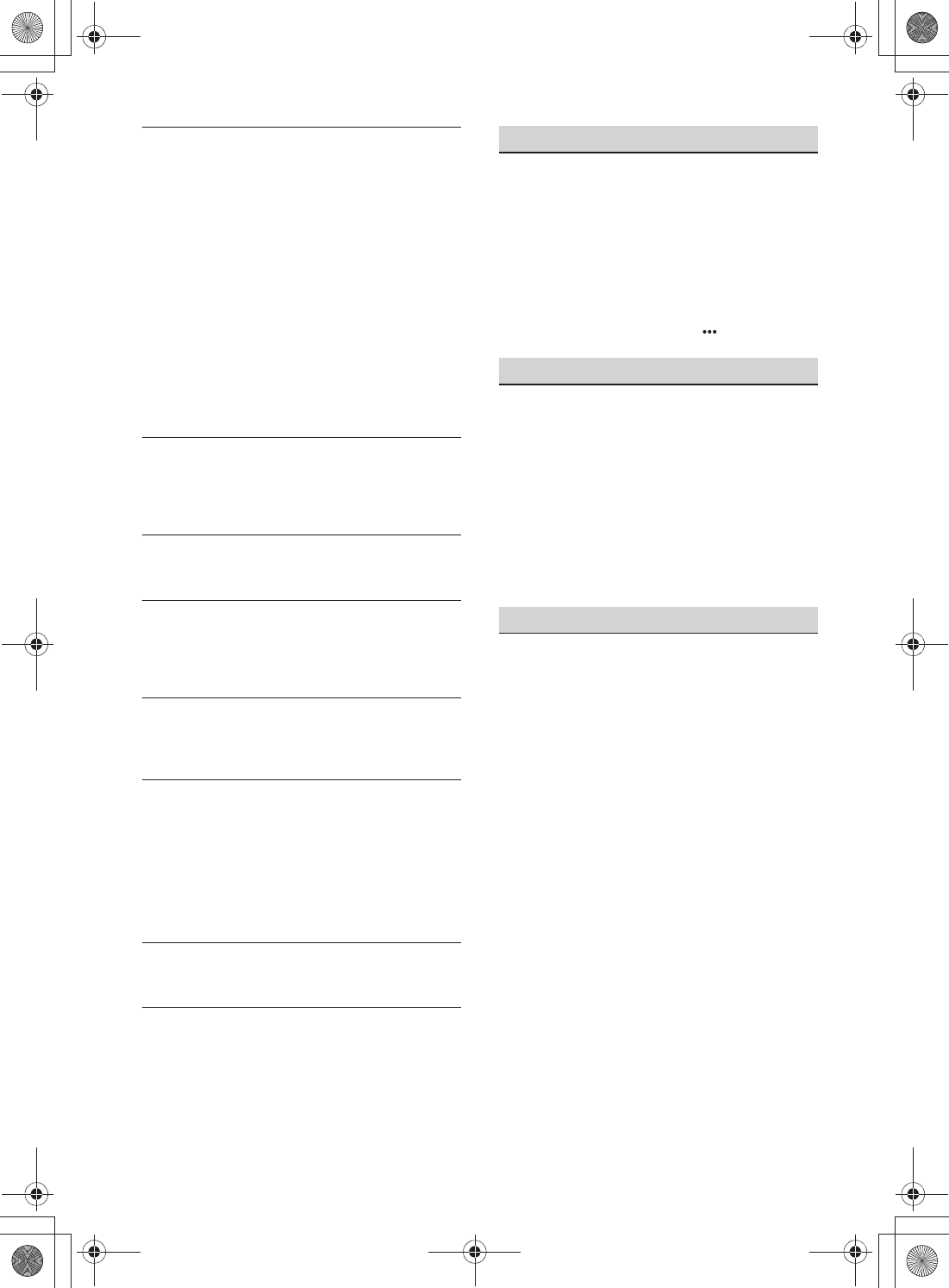
29FR
C:\Users\yit_shinagawa_n1\Desktop\4723407111\4723407111XAVAX200UC\02CaFR-
XAVAX200UC\040CD.fm
masterpage: Right
XAV-AX200
4-723-407-11(1)
Le son est saccadé pendant la transmission audio
en continu ou la connexion BLUETOOTH échoue.
qRéduisez la distance entre l’appareil et le
périphérique BLUETOOTH.
qSi le périphérique BLUETOOTH est rangé dans un
étui qui interrompt le signal, retirez l’étui pendant
que vous utilisez le périphérique.
qPlusieurs périphériques BLUETOOTH ou autres
périphériques (par exemple, périphériques de
radio amateur) qui émettent des ondes radio
sont utilisés à proximité.
– Éteignez les autres périphériques.
– Augmentez la distance entre l’appareil et les
autres périphériques.
qLe son de la lecture s’interrompt
momentanément lorsque cet appareil est
connecté à un téléphone cellulaire. Il ne s’agit pas
d’un problème de fonctionnement.
Il est impossible de contrôler le périphérique
BLUETOOTH connecté au cours de la transmission
audio en continu.
qAssurez-vous que le périphérique BLUETOOTH
connecté soit compatible avec le profil AVRCP.
Certaines fonctions sont inopérantes.
qAssurez-vous que le périphérique à connecter
soit compatible avec les fonctions en question.
Un appel commence involontairement.
qLe téléphone à connecter est réglé pour
commencer un appel automatiquement.
q[Réponse automatique] de l’appareil est réglé à
[ACTIVÉ] (page 17).
Échec du pairage dans le temps alloué.
qSelon le périphérique à connecter, le temps
alloué pour le pairage peut être court. Essayez de
terminer le pairage dans le temps alloué.
Pairage impossible.
qL’appareil pourrait être incapable de se jumeler à
un périphérique BLUETOOTH jumelé
précédemment après l’initialisation de l’appareil
si les informations de pairage de l’appareil se
trouvent sur le périphérique BLUETOOTH. En
pareil cas, supprimez les informations de pairage
de l’appareil du périphérique BLUETOOTH, puis
jumelez-les de nouveau.
La fonction BLUETOOTH est inopérante.
qCoupez le contact. Attendez un instant, puis
mettez la clé de contact en position ACC.
Aucun son n’est émis par les haut-parleurs du
véhicule lors d’un appel en mains libres.
qSi le son est émis par le téléphone cellulaire,
réglez ce dernier de façon à ce qu’il émette le son
au moyen des haut-parleurs du véhicule.
Récepteur SiriusXM Connect Voiture
Un canal pour auditoire averti n’est pas bloqué
même si le réglage du contrôle parental a été
effectué.
qSi vous syntonisez un canal pour auditoire averti,
l’affichage du mot de passe apparaît. Après avoir
entré le mot de passe, le contrôle parental sera
déverrouillé pour tous les canaux jusqu’à ce que
l’appareil soit éteint ou que vous activiez le
contrôle parental de nouveau.
– Réglez [Contrôle parental] à [Verrouillé] de
nouveau dans l’option SXM ( ) (page 12).
Apple CarPlay
L’icône Apple CarPlay ne s’affiche pas dans
l’écran HOME.
qLe iPhone n’est pas compatible avec Apple
CarPlay.
– Reportez-vous à la liste de compatibilité du site
d’assistance indiqué sur la couverture arrière.
qDéconnectez le iPhone du port USB et connectez-
le de nouveau.
qL’application Apple CarPlay pourrait ne pas être
disponible dans votre pays ou votre région.
qAssurez-vous d’utiliser un câble Lightning
homologué pour relier le iPhone et l’appareil.
Android Auto
L’icône Android Auto ne s’affiche pas dans l’écran
HOME.
qVérifiez le téléphone Android et acceptez les
demandes de renonciation et d’autorisation
nécessaires à l’utilisation de l’application Android
Auto avec le téléphone Android.
qIl n’y a aucune application Android Auto installée
sur le téléphone Android.
– Téléchargez et installez l’application Android
Auto sur le téléphone Android.
qLe téléphone Android n’est pas compatible avec
Android Auto.
– Un téléphone Android avec système
d’exploitation Android version 5.0 ou ultérieure
est requis. Reportez-vous à la liste de
compatibilité du site d’assistance indiqué sur la
couverture arrière.
qDéconnectez le téléphone Android du port USB et
connectez-le de nouveau.
qL’application Android Auto pourrait ne pas être
disponible dans votre pays ou votre région.
010COV.book Page 29 Thursday, June 22, 2017 7:41 PM
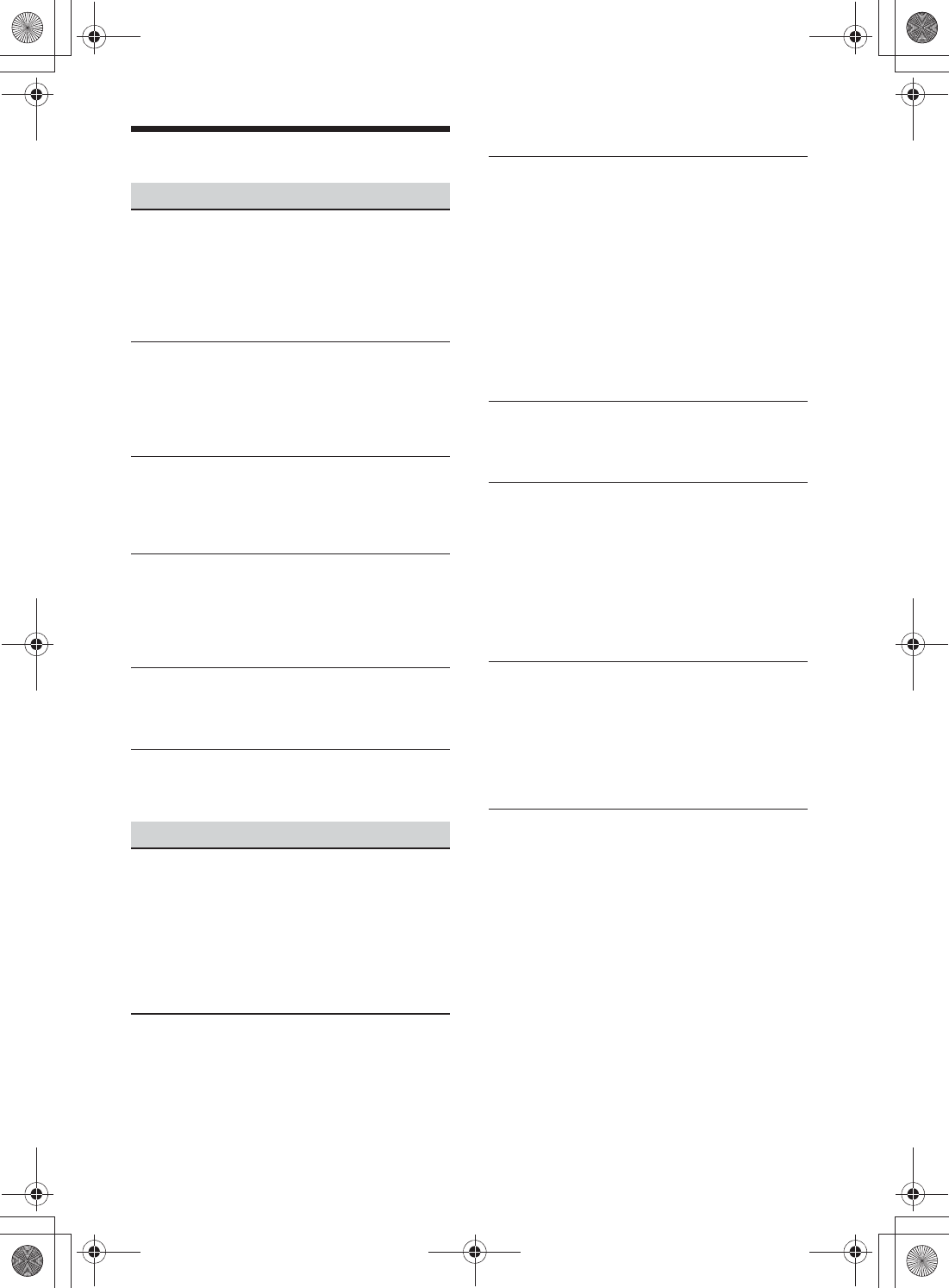
30FR
C:\Users\yit_shinagawa_n1\Desktop\4723407111\4723407111XAVAX200UC\02CaFR-
XAVAX200UC\040CD.fm
masterpage: Left
XAV-AX200
4-723-407-11(1)
Messages
Généralités
Lecture imposs. de ce contenu.
qIl n’est pas possible d’effectuer la lecture du
contenu actuellement sélectionné ou de passer
au contenu suivant.
– Le contenu n’est pas dans un format de fichier
pris en charge. Vérifiez les formats de fichiers
pris en charge (page 23).
Pas de réponse de l’app.
qL’appareil ne reconnaît pas le périphérique USB
connecté.
– Raccordez de nouveau le périphérique USB.
– Assurez-vous que le périphérique USB est pris
en charge par l’appareil.
Aucune donnée de lecture
qLe périphérique USB ne contient pas de données
lisibles.
– Chargez des données/fichiers de musique sur
le périphérique USB.
Danger de surintensité entrée USB
qLe périphérique USB est saturé.
– Déconnectez le périphérique USB.
– Indique que le périphérique USB ne fonctionne
plus ou qu’un périphérique non pris en charge
est raccordé.
Le périphérique USB n’est pas supporté
qPour plus de détails sur la compatibilité de votre
périphérique USB, visitez notre site d’assistance à
l’adresse indiquée sur la couverture arrière.
Concentrateur USB non pris en charge
qLes concentrateurs USB ne sont pas pris en
charge par cet appareil.
BLUETOOTH
Périphérique Bluetooth introuvable.
qCet appareil ne peut pas détecter un
périphérique BLUETOOTH pouvant être connecté.
– Vérifiez le réglage BLUETOOTH du périphérique
à connecter.
qAucun périphérique ne se trouve dans la liste des
périphériques BLUETOOTH enregistrés.
– Effectuez un pairage avec un périphérique
BLUETOOTH (page 8).
Appareil mains libres non disponible.
qAucun téléphone cellulaire n’est connecté.
– Connectez un téléphone cellulaire (page 9).
Pour l’utilisation d’un disque
Erreur disque
qL’appareil ne peut pas lire les données en raison
d’un problème.
qLes données sont endommagées ou corrompues.
qLe disque est corrompu.
qLe disque est incompatible avec cet appareil.
qLe disque est sale ou inséré à l’envers.
– Nettoyez le disque ou insérez-le correctement.
qLe disque ne peut pas être lu en raison d’un
problème.
– Insérez un autre disque.
qLe disque n’est pas compatible avec cet appareil.
– Insérez un disque compatible.
qAppuyez sur ì pour retirer le disque.
Lecture du disque interdite par le code de la
région.
qLe code de région du DVD est différent du code
de région de l’appareil.
Le son au format audio est inaudible.
qLes disques en format DTS ne sont pas pris en
charge. Le son n’est pas émis lorsque le format
DTS est sélectionné.
– Les disques en format DTS ne peuvent pas être
lus sur cet appareil. Utilisez un format de disque
compatible (page 22).
Pour l’utilisation de SiriusXM :
Canal verrouillé
qLe canal que vous avez syntonisé est verrouillé
par la fonction de contrôle parental de la radio.
Reportez-vous à la section « Pour régler le
contrôle parental » (page 12) pour plus
d’informations sur la fonction de contrôle
parental et la manière d’accéder aux canaux
verrouillés.
Canal indisponible
qLe canal que vous avez syntonisé n’est pas un
canal SiriusXM valide ou le canal que vous
écoutiez n’est plus disponible.
qCe message pourrait s’afficher brièvement
lorsque vous raccordez pour la première fois un
récepteur SiriusXM Connect Voiture.
Visitez www.siriusxm.com aux États-Unis ou
www.siriusxm.ca au Canada pour obtenir plus
d’informations sur la gamme de canaux SiriusXM.
010COV.book Page 30 Thursday, June 22, 2017 7:41 PM
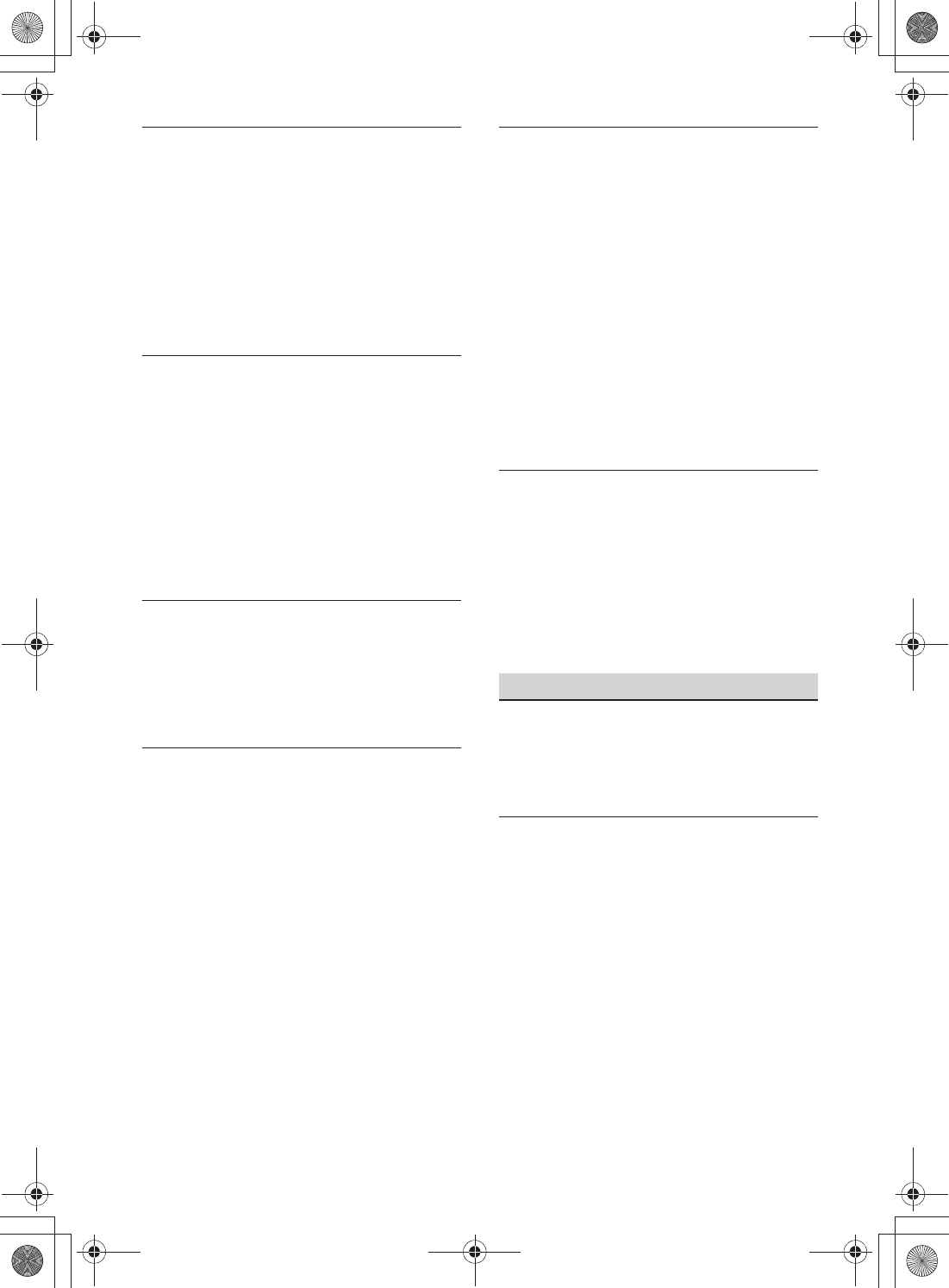
31FR
C:\Users\yit_shinagawa_n1\Desktop\4723407111\4723407111XAVAX200UC\02CaFR-
XAVAX200UC\040CD.fm
masterpage: Right
XAV-AX200
4-723-407-11(1)
Canal non inscrit
Appelez SiriusXM pour vous inscrire
qLe canal que vous avez syntonisé n’est pas inclus
dans votre forfait d’abonnement SiriusXM ou le
canal que vous écoutiez n’est plus inclus dans
votre forfait d’abonnement SiriusXM.
Si vous avez des questions au sujet de votre
forfait d’abonnement ou si vous souhaitez vous
abonner à ce canal, veuillez contacter SiriusXM.
Aux États-Unis, visitez www.siriusxm.com ou
composez le 1-866-635-2349.
Au Canada, visitez www.siriusxm.ca ou composez
le 1-877-438-9677.
Vérifiez l’antenne
qLa radio a détecté une défaillance de l’antenne
SiriusXM.
qLe câble d’antenne pourrait être déconnecté ou
endommagé.
– Vérifiez que le câble d’antenne est raccordé au
récepteur SiriusXM Connect Voiture.
– Inspectez le câble d’antenne pour vérifier s’il
est endommagé ou entortillé.
– Remplacez l’antenne si le câble est
endommagé. Les produits SiriusXM sont
disponibles auprès de votre détaillant local de
systèmes audio pour voiture ou en ligne sur le
site www.shop.siriusxm.com
Vérifiez le tuner
qLa radio éprouve de la difficulté à communiquer
avec le récepteur SiriusXM Connect Voiture.
qLe récepteur pourrait être déconnecté ou
endommagé.
– Vérifiez que le câble du récepteur SiriusXM
Connect Voiture est solidement raccordé à la
radio.
Code secret saisi incorrect
qLe mot de passe entré est invalide.
– Assurez-vous d’entrer le mot de passe
correctement.
– Si vous oubliez votre mot de passe, exécutez
[Réinitialiser SXM] dans [Réglages généraux]
(page 19).
Veuillez noter que l’exécution de [Réinitialiser
SXM] initialisera tous les réglages SiriusXM et
contenus enregistrés dans le récepteur
SiriusXM Connect Voiture.
Aucun signal
qLe récepteur SiriusXM Connect Voiture éprouve
de la difficulté à recevoir le signal satellite
SiriusXM.
– Vérifiez que votre véhicule se trouve à
l’extérieur, avec une vue dégagée du ciel.
– Vérifiez que l’antenne à monture magnétique
SiriusXM est installée sur une surface
métallique à l’extérieur du véhicule.
– Éloignez l’antenne SiriusXM de tout obstacle.
– Inspectez le câble d’antenne pour vérifier s’il
est endommagé ou entortillé.
– Consultez le manuel d’installation du récepteur
SiriusXM Connect Voiture pour obtenir plus
d’informations sur l’installation de l’antenne.
– Remplacez l’antenne si le câble est
endommagé. Les produits SiriusXM sont
disponibles auprès de votre détaillant local de
systèmes audio pour voiture ou en ligne sur le
site www.shop.siriusxm.com
Abonnement mis à jour. Appuyez sur Entrer pour
continuer.
qLa radio a détecté une modification dans les
conditions de votre abonnement SiriusXM.
– Appuyez sur Enter pour effacer le message.
Si vous avez des questions au sujet de votre
abonnement, veuillez contacter SiriusXM.
Aux États-Unis, visitez www.siriusxm.com ou
composez le 1-866-635-2349.
Au Canada, visitez www.siriusxm.ca ou
composez le 1-877-438-9677.
Télécommande du volant
Réessayez
qUne erreur se produit pendant l’enregistrement
et toutes les informations enregistrées sont
effacées.
– Recommencez l’enregistrement à partir du
début.
Si ces solutions ne permettent pas d’améliorer la
situation, contactez votre détaillant Sony le plus
proche.
Si vous devez faire réparer l’appareil en raison d’un
problème de lecture de disque, apportez le disque
utilisé au moment où le problème s’est produit.
010COV.book Page 31 Thursday, June 22, 2017 7:41 PM
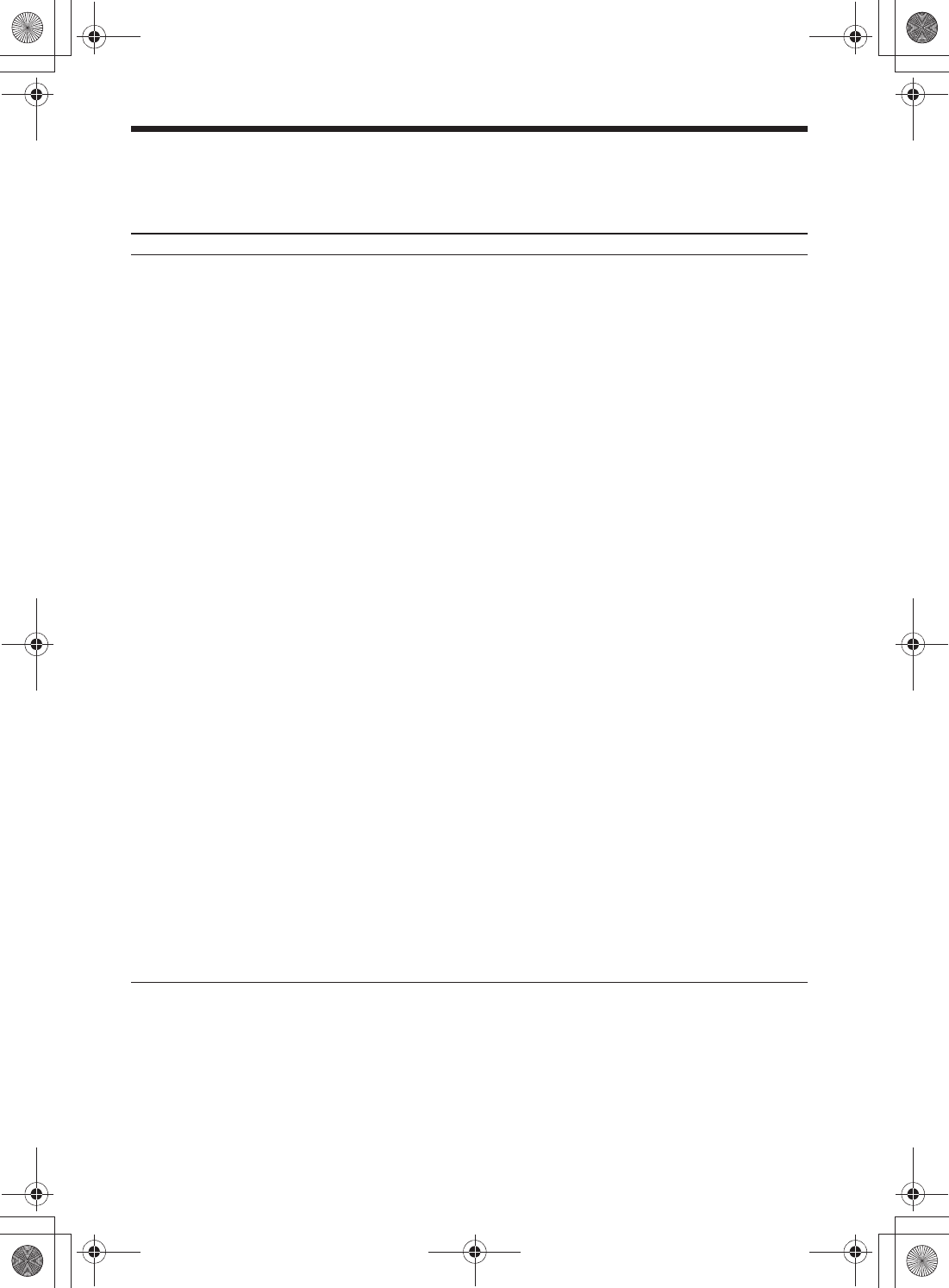
32FR
C:\Users\yit_shinagawa_n1\Desktop\4723407111\4723407111XAVAX200UC\02CaFR-
XAVAX200UC\040CD.fm
masterpage: Left
XAV-AX200
4-723-407-11(1)
Liste des codes de langue
Liste des codes de langue
L’orthographe des langues est conforme à la norme ISO 639: 1988 (E/F).
Code Langue
1027 Afar
1028 Abkhazian
1032 Afrikaans
1039 Amharic
1044 Arabic
1045 Assamese
1051 Aymara
1052 Azerbaijani
1053 Bashkir
1057 Byelorussian
1059 Bulgarian
1060 Bihari
1061 Bislama
1066 Bengali ;
Bangla
1067 Tibetan
1070 Breton
1079 Catalan
1093 Corsican
1097 Czech
1103 Welsh
1105 Danish
1109 German
1130 Bhutani
1142 Greek
1144 English
1145 Esperanto
1149 Spanish
1150 Estonian
1151 Basque
1157 Persian
1165 Finnish
1166 Fiji
1171 Faroese
1174 French
1181 Frisian
1183 Irish
1186 Scots Gaelic
1194 Galician
1196 Guarani
1203 Gujarati
1209 Hausa
1217 Hindi
1226 Croatian
1229 Hungarian
1233 Armenian
1235 Interlingua
1239 Interlingue
1245 Inupiak
1248 Indonesian
1253 Icelandic
1254 Italian
1257 Hebrew
1261 Japanese
1269 Yiddish
1283 Javanese
1287 Georgian
1297 Kazakh
1298 Greenlandic
1299 Cambodian
1300 Kannada
1301 Korean
1305 Kashmiri
1307 Kurdish
1311 Kirghiz
1313 Latin
1326 Lingala
1327 Laothian
1332 Lithuanian
1334 Latvian ;
Lettish
1345 Malagasy
Code Langue
1347 Maori
1349 Macedonian
1350 Malayalam
1352 Mongolian
1353 Moldavian
1356 Marathi
1357 Malay
1358 Maltese
1363 Burmese
1365 Nauru
1369 Nepali
1376 Dutch
1379 Norwegian
1393 Occitan
1403 (Afan)Oromo
1408 Oriya
1417 Punjabi
1428 Polish
1435 Pashto ;
Pushto
1436 Portuguese
1463 Quechua
1481 Rhaeto-
Romance
1482 Kirundi
1483 Romanian
1489 Russian
1491 Kinyarwanda
1495 Sanskrit
1498 Sindhi
1501 Sangho
1502 Serbo-
Croatian
1503 Singhalese
1505 Slovak
1506 Slovenian
Code Langue
1507 Samoan
1508 Shona
1509 Somali
1511 Albanian
1512 Serbian
1513 Siswati
1514 Sesotho
1515 Sundanese
1516 Swedish
1517 Swahili
1521 Tamil
1525 Telugu
1527 Tajik
1528 Thai
1529 Tigrinya
1531 Turkmen
1532 Tagalog
1534 Setswana
1535 Tonga
1538 Turkish
1539 Tsonga
1540 Tatar
1543 Twi
1557 Ukrainian
1564 Urdu
1572 Uzbek
1581 Vietnamese
1587 Volapük
1613 Wolof
1632 Xhosa
1665 Yoruba
1684 Chinese
1697 Zulu
1703 Non spécifié
Code Langue
010COV.book Page 32 Thursday, June 22, 2017 7:41 PM
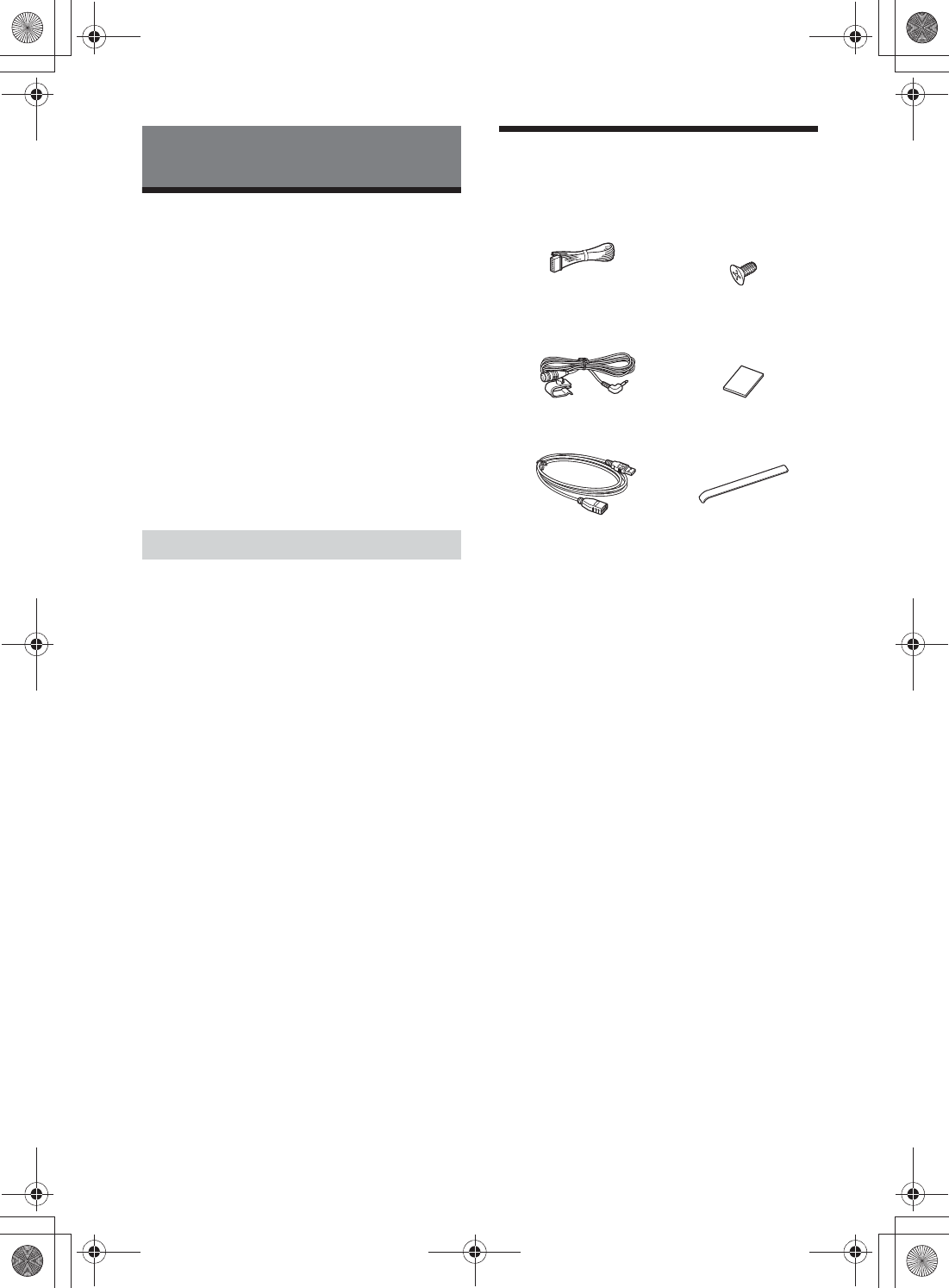
33FR
C:\Users\yit_shinagawa_n1\Desktop\4723407111\4723407111XAVAX200UC\02CaFR-
XAVAX200UC\040CD.fm
masterpage: Right
XAV-AX200
4-723-407-11(1)
Mises en garde
• N’installez pas cet appareil dans un véhicule qui
ne comporte pas de position ACC. L’affichage de
l’appareil ne s’éteint pas même lorsque vous
coupez le contact, ce qui risque d’épuiser la
batterie.
• Rassemblez tous les câbles de mise à la masse
en un point de masse commun.
• Évitez de fixer des vis sur les câbles ou de coincer
ceux-ci dans les pièces mobiles (par exemple, le
rail du siège).
•Avant d’effectuer les raccordements, coupez le
contact du véhicule pour éviter un court-circuit.
• Raccordez les câbles d’alimentation jaune et
rouge seulement après avoir terminé le
raccordement de tous les autres câbles.
•Pour des raisons de sécurité, veillez à isoler avec
du ruban isolant tout câble libre non raccordé.
•Choisissez soigneusement l’emplacement
d’installation pour que l’appareil ne gêne pas le
conducteur pendant la conduite.
•Évitez d’installer l’appareil à un endroit exposé à la
poussière, à la saleté, à des vibrations excessives
ou à des températures élevées comme en plein
soleil ou à proximité de conduits de chauffage.
•Pour garantir un montage sûr, n’utilisez que la
quincaillerie fournie.
Remarque concernant le câble d’alimentation (jaune)
Lorsque cet appareil est raccordé à d’autres éléments
stéréo, la valeur nominale du circuit du véhicule sur lequel
l’appareil sera raccordé doit être supérieure à la somme des
fusibles de chaque élément.
Réglage de l’angle de montage
Réglez l’inclinaison à un angle inférieur à 45 degrés.
Liste des pièces nécessaires à
l’installation
Cette liste de pièces ne comprend pas tout le
contenu de l’emballage.
Raccordement/Installation
Précautions
ʓ
× 4
5 × max. 8 mm
(7/32 × max. 5/16 po)
ʔ
ʕʖ
ʗʘ
010COV.book Page 33 Thursday, June 22, 2017 7:41 PM

34FR
C:\Users\yit_shinagawa_n1\Desktop\4723407111\4723407111XAVAX200UC\02CaFR-
XAVAX200UC\040CD.fm
masterpage: Left
XAV-AX200
4-723-407-11(1)
Raccordement
*3
*3
*3
Caisson de graves*1
Amplificateur de puissance*1
ʘ*9
ʗTéléphone intelligent*7,
iPhone*8, périphérique
USB
d’une télécommande filaire (non
fournie)*4
ʕ*5*6
Blanc
Rayé blanc/noir
Gris
Rayé gris/noir
Vert
Rayé vert/noir
Violet
Rayé violet/noir
Noir
Jaune
Rouge
Rayé bleu/blanc
Rayé orange/blanc
Vert clair
Rayé violet/blanc
d’une antenne de véhicule
Caméra
arrière*1
Pour plus de détails,
reportez-vous à la section
« Raccordements »
(page 35).
Haut-parleur avant*1*2
Haut-parleur arrière*1*2
ʓ
Récepteur radio satellite
(SiriusXM)*1
*3
*3
*3
*3
Caméra*1
Caméra*1
Moniteur*1
010COV.book Page 34 Thursday, June 22, 2017 7:41 PM
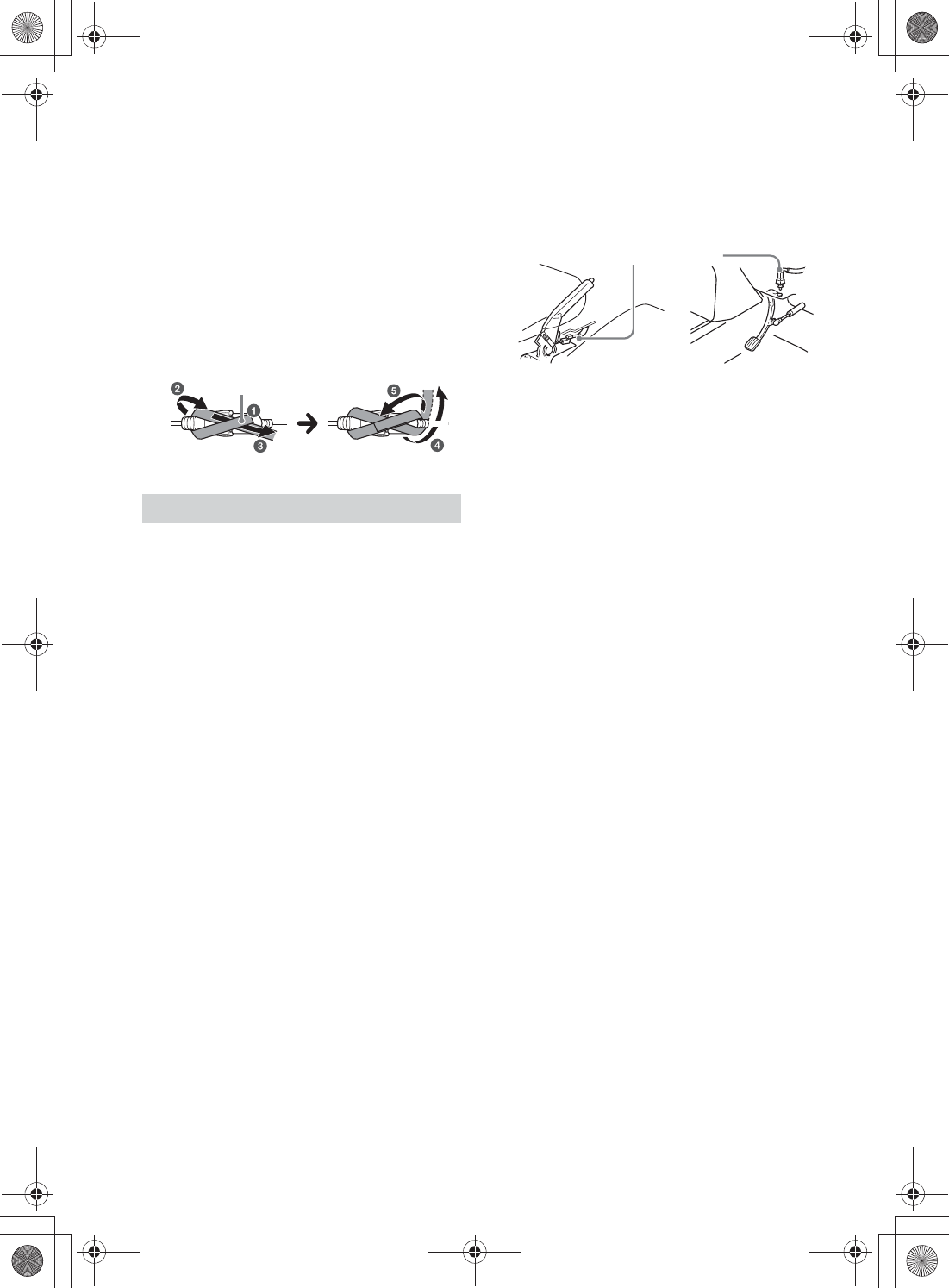
35FR
C:\Users\yit_shinagawa_n1\Desktop\4723407111\4723407111XAVAX200UC\02CaFR-
XAVAX200UC\040CD.fm
masterpage: Right
XAV-AX200
4-723-407-11(1)
*1 Non fourni
*2 Impédance des haut-parleurs : 4 à 8 × 4
*3 Cordon à broche RCA (non fourni)
*4 Selon le type de véhicule, utilisez un adaptateur pour une
télécommande filaire (non fourni).
Pour plus de détails sur l’utilisation de la télécommande
filaire, reportez-vous à la section « Utilisation de la
télécommande filaire » (page 36).
*5 Qu’il soit utilisé ou non, faites passer le cordon d’entrée
du microphone de manière à ce qu’il ne gêne pas la
conduite. Fixez le cordon avec un serre-câbles, etc., s’il se
trouve au niveau de vos pieds.
*6 Pour plus de détails sur l’installation du microphone,
reportez-vous à la section « Installation du microphone »
(page 36).
*7 Un câble approprié (non fourni) est requis pour relier un
téléphone intelligent à l’appareil principal.
*8 Pour raccorder un iPhone, utilisez le câble de
raccordement USB pour iPhone (non fourni).
*9
*10
Pour le module GPS XA-NV400 (non fourni)
ɞÀ un point de mise à la masse commun
Raccordez d’abord le câble de mise à la masse
noir et ensuite les câbles d’alimentation jaune et
rouge.
ɟÀ la borne d’alimentation +12 V qui est
alimentée en permanence
Raccordez d’abord le câble de mise à la masse
noir à un point de mise à la masse commun.
ɠÀ la borne d’alimentation +12 V qui est
alimentée lorsque la clé de contact est à la
position accessoires
Raccordez d’abord le câble de mise à la masse
noir à un point de mise à la masse commun.
ɡAu câble de commande d’antenne électrique
ou au câble d’alimentation de l’amplificateur
d’antenne
Il n’est pas nécessaire de raccorder ce câble s’il
n’y a pas d’antenne électrique ni d’amplificateur
d’antenne ou avec une antenne télescopique
manuelle.
Au niveau de AMP REMOTE IN de
l’amplificateur de puissance en option
Ce raccordement s’applique uniquement aux
amplificateurs et à une antenne électrique. Le
raccordement de tout autre système risque
d’endommager l’appareil.
Remarque
Il faut environ 10 secondes pour couper la sortie de REM
OUT après avoir éteint l’appareil.
ɢVers le signal d’éclairage de la voiture
Raccordez d’abord le câble de mise à la masse
noir à un point de mise à la masse commun.
ɣAu cordon du capteur du frein à main
La position de montage du cordon du capteur
du frein à main varie en fonction de votre
véhicule.
Veillez à raccorder le câble du frein à main (vert
clair) du câble de raccordement d’alimentation
ʓ au cordon du capteur du frein à main.
ɤÀ la borne d’alimentation +12 V du câble de
feux arrière du véhicule (uniquement en cas
de raccordement de la caméra arrière)
Raccordement pour la conservation de la
mémoire
Lorsque le câble d’alimentation jaune est raccordé,
le circuit de la mémoire est alimenté en
permanence même si la clé de contact est à la
position d’arrêt.
Raccordement des haut-parleurs
• Avant de raccorder les haut-parleurs, éteignez
l’appareil.
• Utilisez des haut-parleurs ayant une impédance
de 4 à 8 avec une capacité électrique
adéquate pour éviter de les endommager.
Raccordement du moniteur
Lors de l’installation d’un moniteur pour le siège
arrière, raccordez son cordon de capteur de frein à
main à la masse.
Raccordements
ʘ
Cordon du capteur du frein à main
Type frein à main Type frein au pied
010COV.book Page 35 Thursday, June 22, 2017 7:41 PM
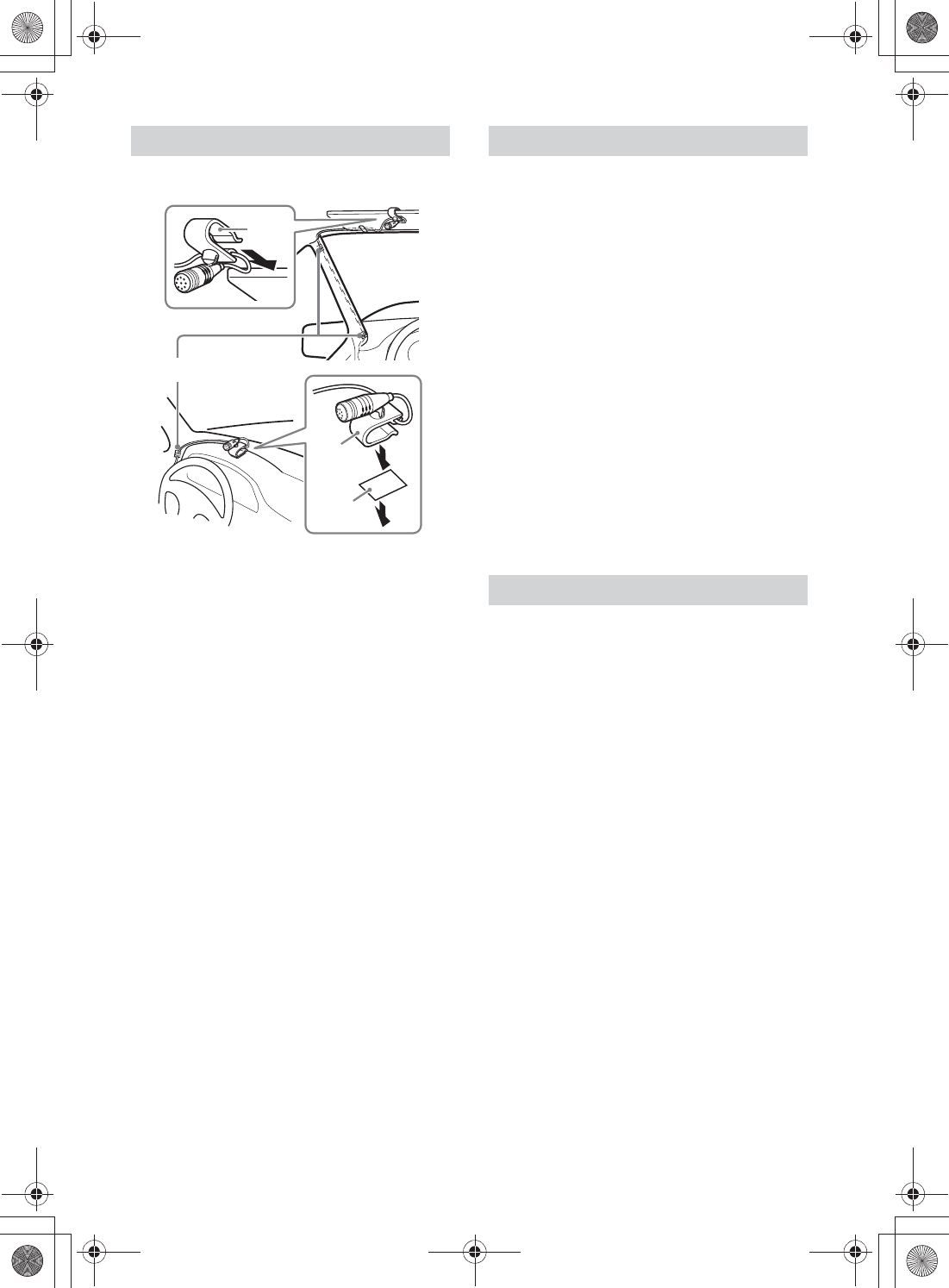
36FR
C:\Users\yit_shinagawa_n1\Desktop\4723407111\4723407111XAVAX200UC\02CaFR-
XAVAX200UC\040CD.fm
masterpage: Left
XAV-AX200
4-723-407-11(1)
Pour capter votre voix pendant les appels en mains
libres, vous devez installer le microphone ʕ.
Mises en garde
•Il est extrêmement dangereux de laisser le cordon
s’enrouler autour de la colonne de direction ou du
levier de vitesses. Assurez-vous de placer le
cordon et les autres pièces de manière à ce qu’ils
ne gênent pas la conduite.
• Si des coussins gonflables ou d’autres
équipements amortisseurs sont installés dans
votre voiture, contactez le magasin où vous avez
acheté cet appareil ou le concessionnaire
automobile avant l’installation.
Remarque
Avant de fixer l’adhésif double face ʖ, nettoyez la surface
du tableau de bord avec un chiffon sec.
Lors de l’utilisation de la télécommande du
volant
L’installation du câble de raccordement RC-SR1 (non
fourni) est requise avant l’utilisation.
1Pour activer la télécommande du volant,
sélectionnez [Réglages généraux] q [Personn.
contrôle direction] pour effectuer l’enregistrement
(page 19).
Une fois l’enregistrement terminé, la télécommande
du volant devient disponible.
Remarques sur l’installation du câble de
raccordement RC-SR1 (non fourni)
• Reportez-vous au site d’assistance indiqué sur la
couverture arrière pour obtenir plus de détails, puis
raccordez chaque câble correctement aux câbles
adéquats. Un raccordement incorrect pourrait
endommager l’appareil.
• Il est recommandé de consulter le détaillant ou un
technicien spécialisé pour obtenir de l’aide.
Lors de l’utilisation de la télécommande
filaire
1Pour activer la télécommande filaire, réglez
[Contrôle direction] dans [Réglages généraux] à
[Présélectionnée] (page 19).
L’installation de la caméra arrière (non fournie) est
requise avant l’utilisation.
L’image d’une caméra arrière raccordée à la borne
CAMERA IN (REAR) s’affiche lorsque :
ˋles feux de recul de votre véhicule s’allument (ou
le levier de vitesse est mis en position R (recul)).
ˋvous appuyez sur HOME, touchez à [Caméra],
puis touchez à [Arrière].
Installation du microphone
ʖ
ʕ
Clip (non fourni)
ʕ
Utilisation de la télécommande filaire
Utilisation de la caméra arrière
010COV.book Page 36 Thursday, June 22, 2017 7:41 PM
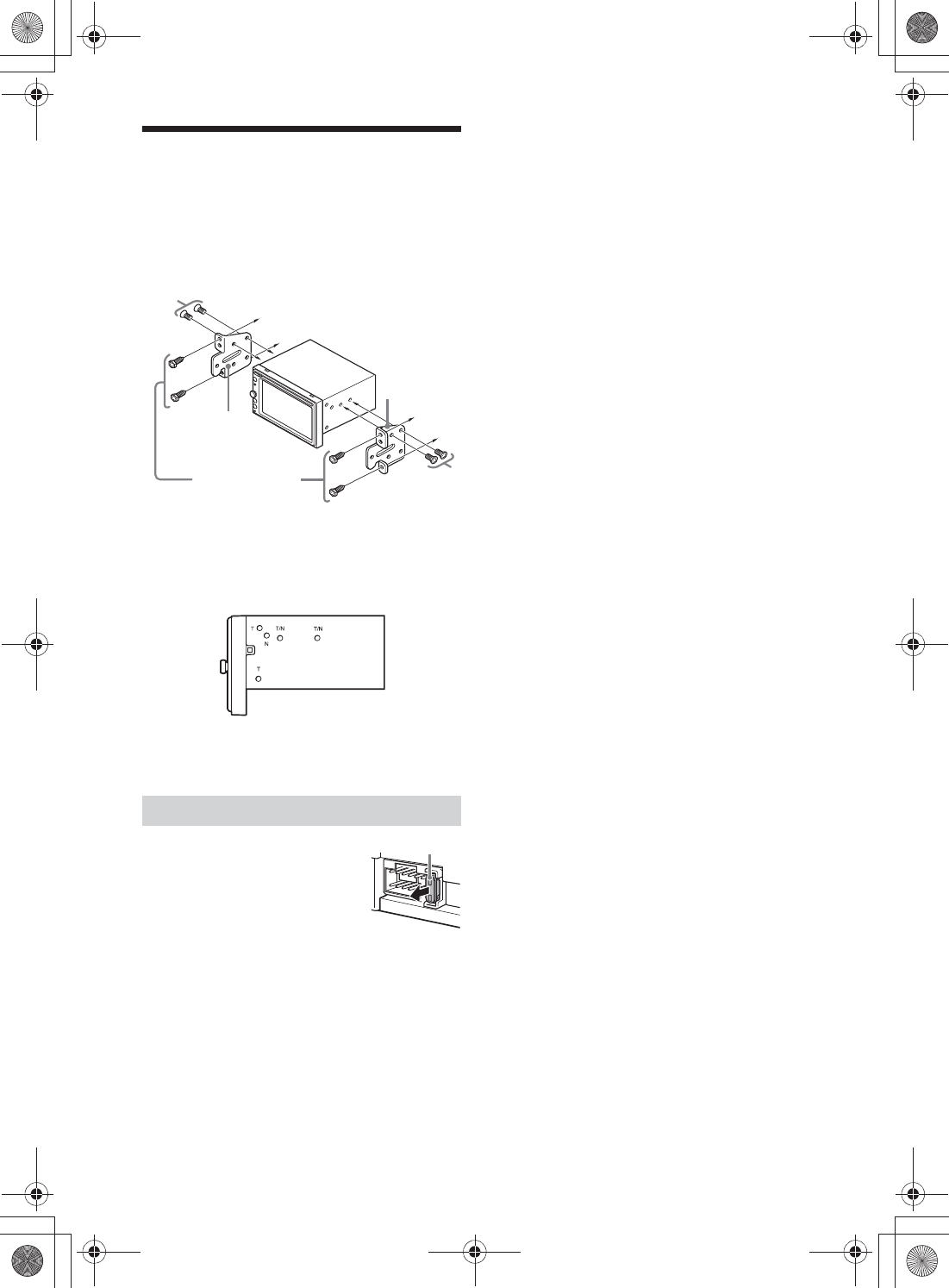
37FR
C:\Users\yit_shinagawa_n1\Desktop\4723407111\4723407111XAVAX200UC\02CaFR-
XAVAX200UC\040CD.fm
masterpage: Right
XAV-AX200
4-723-407-11(1)
Installation
Installation de l’appareil dans un
véhicule japonais
Cet appareil ne peut pas être installé dans certaines
voitures japonaises. Dans ce cas, consultez votre
détaillant Sony.
Si vous installez cet appareil sur les supports
préinstallés de votre véhicule, faites passer les vis
fournies ʔ par les trous de vis appropriés, en
fonction de votre véhicule :
T pour TOYOTA et N pour NISSAN.
Remarque
Pour éviter un problème de fonctionnement, utilisez
uniquement les vis fournies ʔ pour l’installation.
Lorsque vous remplacez le fusible,
veillez à utiliser un fusible dont
l’intensité, en ampères, correspond
à la valeur indiquée sur le fusible
original. Si le fusible grille, vérifiez
le raccordement de l’alimentation
et remplacez le fusible. Si le fusible
neuf grille également, il est possible que l’appareil
soit défectueux. Dans ce cas, consultez votre
détaillant Sony le plus proche.
Remplacement du fusible
ʔ
Vers le tableau de bord/la console
centrale
Pièces fournies avec
la voiture
ʔ
Support
Support
Fusible (10 A)
010COV.book Page 37 Thursday, June 22, 2017 7:41 PM
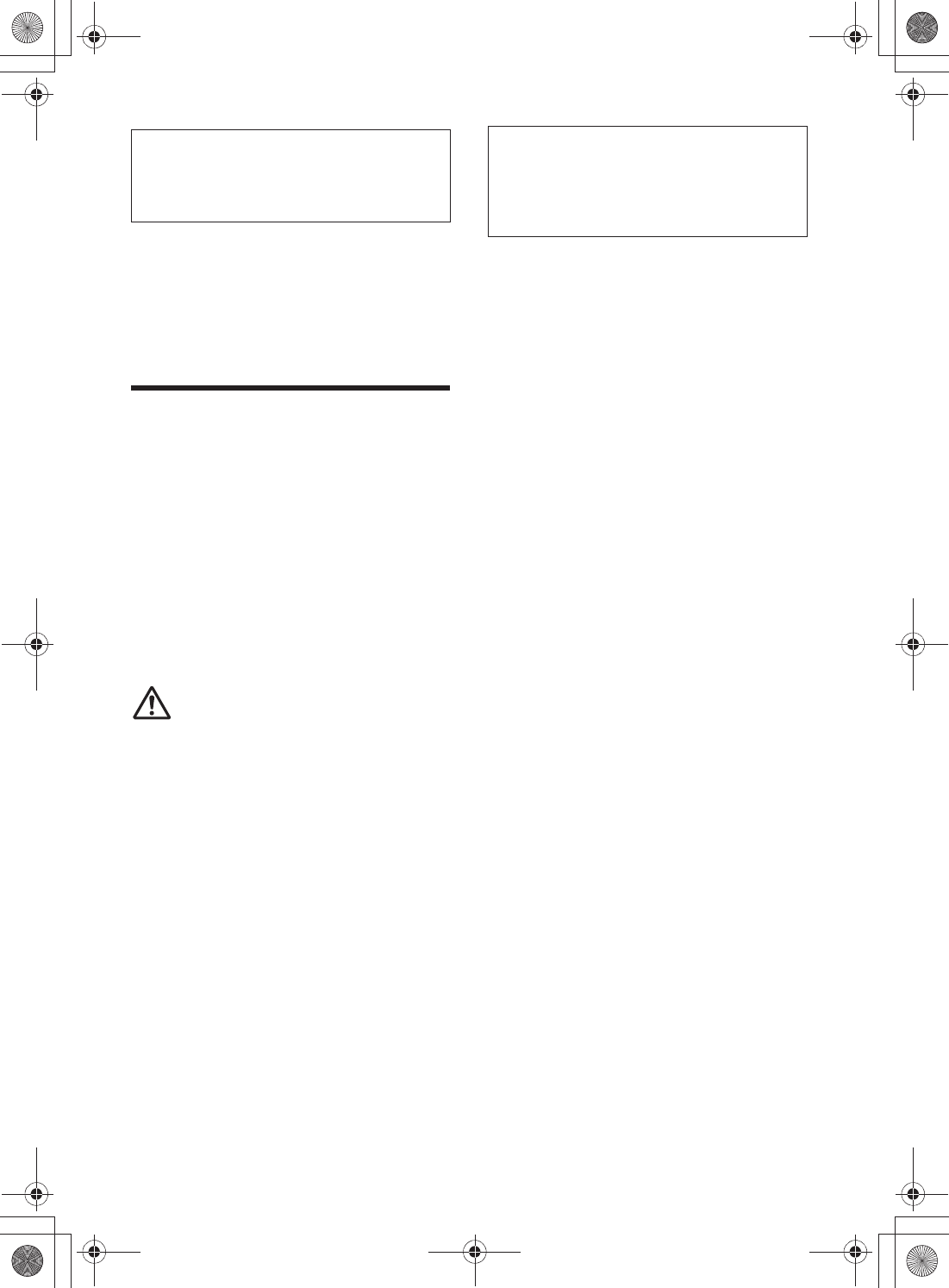
2ES
C:\Users\yit_shinagawa_n1\Desktop\4723407111\4723407111XAVAX200UC\03LaES-
XAVAX200UC\020INT.fm
masterpage: Left
XAV-AX200
4-723-407-11(1)
La placa de características que indica el voltaje de
funcionamiento, etc., está situada en la parte
inferior del chasis.
La validez de la marca CE está limitada a aquellos
países en los que la ley la impone, principalmente
en los países del EEE (Espacio económico europeo).
Advertencia
Para evitar el riesgo de incendio o
electrocución, no exponga la unidad a la
lluvia ni a la humedad.
Para evitar recibir descargas eléctricas, no
abra el aparato. Solicite asistencia técnica
únicamente a personal especializado.
PRECAUCIÓN
El uso de instrumentos ópticos con este producto
aumenta el riesgo de sufrir daños oculares. No
intente desmontar la carcasa, puesto que el haz
láser utilizado en este reproductor de CD/DVD es
perjudicial para los ojos. Solicite asistencia técnica
únicamente a personal especializado.
ADVERTENCIA: no ingiera las baterías,
riesgo de quemaduras químicas.
El control remoto contiene baterías del tipo
botón/moneda. Si la batería del tipo botón/
moneda se ingiere, podría causar quemaduras
internas severas en apenas 2 horas, y podría causar
la muerte.
Mantenga las baterías nuevas y usadas fuera del
alcance de los niños. Si el compartimento de la
batería no cierra correctamente, deje de utilizar el
producto y manténgalo fuera del alcance de los
niños.
Si considera que las baterías podrían haber sido
ingeridas o colocadas dentro de cualquier parte del
cuerpo, busque atención médica de inmediato.
Nota sobre la pila de litio
No exponga la pila a fuentes de calor excesivo
como luz solar directa, fuego o similar.
Exención de responsabilidad sobre los
servicios prestados por otros proveedores
Los servicios prestados por otros proveedores están
sujetos a cambios, anulaciones o interrupciones sin
previo aviso. Sony no asume responsabilidad
alguna en estas situaciones.
Para mayor seguridad, asegúrese de instalar esta
unidad en el panel del auto ya que la parte
trasera de la unidad se calienta durante el uso.
Para obtener más información, consulte
“Conexión/instalación” (página 32).
Advertencia si el encendido del automóvil
no dispone de una posición ACC
No instale esta unidad en un automóvil que no
cuente con posición ACC. La pantalla de la
unidad no se apaga aún después de apagar el
motor, y esto hace que la batería se agote.
010COV.book Page 2 Thursday, June 22, 2017 7:46 PM
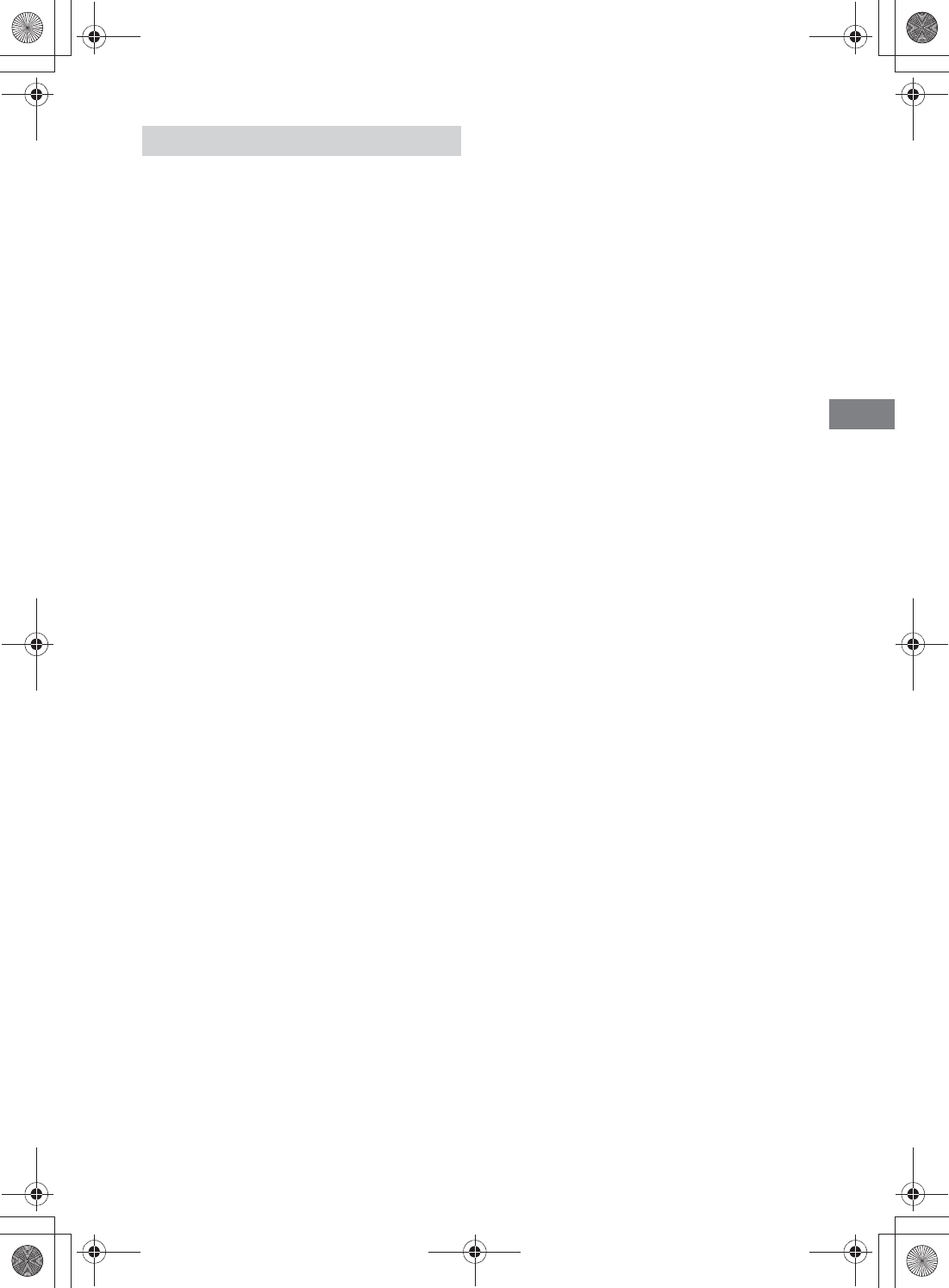
3ES
C:\Users\yit_shinagawa_n1\Desktop\4723407111\4723407111XAVAX200UC\03LaES-
XAVAX200UC\020INT.fm
masterpage: Right
XAV-AX200
4-723-407-11(1)
Precaución
SONY NO SERÁ RESPONSABLE DE NINGÚN DAÑO
INCIDENTAL, INDIRECTO O DERIVADO NI DE OTROS
DAÑOS QUE INCLUYEN, ENTRE OTROS, PÉRDIDA DE
GANANCIAS, PÉRDIDA DE INGRESOS, PÉRDIDA DE
DATOS, PÉRDIDA DE LA UTILIDAD DEL PRODUCTO O
DE CUALQUIER EQUIPO RELACIONADO, TIEMPO DE
INACTIVIDAD Y TIEMPO DEL COMPRADOR
RELACIONADO CON LA UTILIZACIÓN DE ESTE
PRODUCTO, SU HARDWARE Y SU SOFTWARE, O QUE
RESULTEN DE DICHA UTILIZACIÓN.
Estimado cliente, este producto incluye un radio
transmisor.
Corrobore el manual de operación de su automóvil
o contacte al fabricante o al vendedor de su
automóvil antes de instalar el producto en este.
Llamadas de emergencia
El dispositivo de manos libres BLUETOOTH para
automóviles y el dispositivo electrónico conectados
al manos libres funcionan utilizando redes de
señales de radio, celulares y terrestres así como
también la función programada por el usuario, que
no pueden garantizar la conexión en todas las
condiciones.
Por lo tanto, no dependa únicamente de un
dispositivo electrónico para las comunicaciones
esenciales (como las emergencias médicas).
Acerca de la comunicación BLUETOOTH
•Las microondas que emite un dispositivo
BLUETOOTH pueden afectar el funcionamiento de
dispositivos médicos electrónicos. Apague esta
unidad y los demás dispositivos BLUETOOTH en
los lugares siguientes ya que podrían provocar un
accidente.
– Lugares con presencia de gas inflamable,
hospitales, trenes, aviones o gasolineras
– Lugares cerca de puertas automáticas o alarmas
de incendios
•Esta unidad admite recursos de seguridad que
cumplen con el estándar BLUETOOTH para
proporcionar una conexión segura al utilizar la
tecnología inalámbrica BLUETOOTH, pero es
posible que la seguridad sea insuficiente según el
ajuste. Tenga cuidado al realizar una
comunicación con la tecnología inalámbrica
BLUETOOTH.
•No se aceptan responsabilidades por la pérdida
de información que pudiera producirse durante
una comunicación BLUETOOTH.
Si desea realizar alguna consulta o solucionar algún
problema relativo a la unidad que no se traten en
este manual, póngase en contacto con el
distribuidor Sony más cercano.
Aviso importante
010COV.book Page 3 Thursday, June 22, 2017 7:46 PM
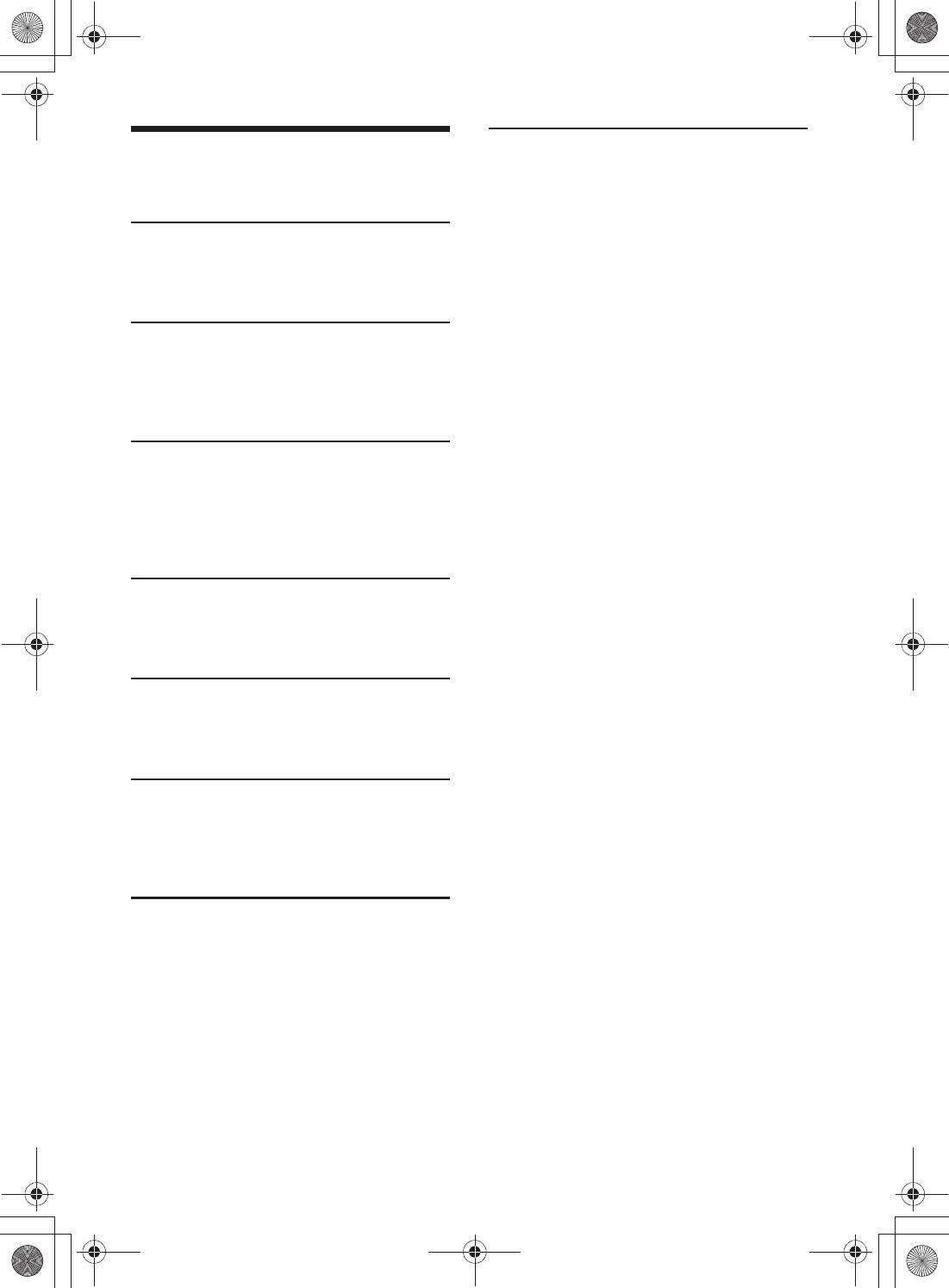
4ES
C:\Users\yit_shinagawa_n1\Desktop\4723407111\4723407111XAVAX200UC\03LaES-
XAVAX200UC\030TOC.fm
masterpage: Left
XAV-AX200
4-723-407-11(1)
Tabla de contenidos
Advertencia . . . . . . . . . . . . . . . . . . . . . . . . . . . . . . . . 2
Guía para las partes y los controles. . . . . . . . . . . . . 5
Procedimientos iniciales
Realización de ajustes iniciales . . . . . . . . . . . . . . . . 8
Preparación de un dispositivo BLUETOOTH . . . . . . 8
Conexión de las cámaras . . . . . . . . . . . . . . . . . . . . . 9
Escuchar la radio
Escuchar la radio . . . . . . . . . . . . . . . . . . . . . . . . . . . . 9
Uso de funciones de opción de sintonizador. . . . 10
Escuchar la radio SiriusXM . . . . . . . . . . . . . . . . . . . 10
Uso de funciones de opción SXM . . . . . . . . . . . . . 12
Reproducción
Reproducción de un disco . . . . . . . . . . . . . . . . . . . 12
Reproducción de un dispositivo USB . . . . . . . . . . 13
Reproducción de un dispositivo BLUETOOTH. . . . 13
Búsqueda y reproducción de pistas . . . . . . . . . . . 13
Otros ajustes durante la reproducción . . . . . . . . . 14
Llamada manos libres
Recepción de llamadas . . . . . . . . . . . . . . . . . . . . . 15
Realización de llamadas. . . . . . . . . . . . . . . . . . . . . 15
Operaciones disponibles durante una llamada . . 16
Funciones útiles
Apple CarPlay . . . . . . . . . . . . . . . . . . . . . . . . . . . . . 16
Android Auto . . . . . . . . . . . . . . . . . . . . . . . . . . . . . . 16
Uso del comando por gestos . . . . . . . . . . . . . . . . . 17
Ajustes
Operación básica de ajustes . . . . . . . . . . . . . . . . . 17
Ajustes generales . . . . . . . . . . . . . . . . . . . . . . . . . . 17
Ajustes de sonido . . . . . . . . . . . . . . . . . . . . . . . . . . 19
Ajustes visuales. . . . . . . . . . . . . . . . . . . . . . . . . . . . 19
Información complementaria
Actualización del sistema. . . . . . . . . . . . . . . . . . . . 20
Precauciones . . . . . . . . . . . . . . . . . . . . . . . . . . . . . . 20
Mantenimiento . . . . . . . . . . . . . . . . . . . . . . . . . . . . 22
Especificaciones . . . . . . . . . . . . . . . . . . . . . . . . . . . 23
Solución de problemas. . . . . . . . . . . . . . . . . . . . . . 25
Mensajes . . . . . . . . . . . . . . . . . . . . . . . . . . . . . . . . . 28
Lista de códigos de idioma . . . . . . . . . . . . . . . . . . 31
Conexión/instalación
Advertencias . . . . . . . . . . . . . . . . . . . . . . . . . . . . . . 32
Lista de piezas para la instalación . . . . . . . . . . . . 32
Conexión . . . . . . . . . . . . . . . . . . . . . . . . . . . . . . . . . 33
Instalación. . . . . . . . . . . . . . . . . . . . . . . . . . . . . . . . 36
010COV.book Page 4 Thursday, June 22, 2017 7:46 PM
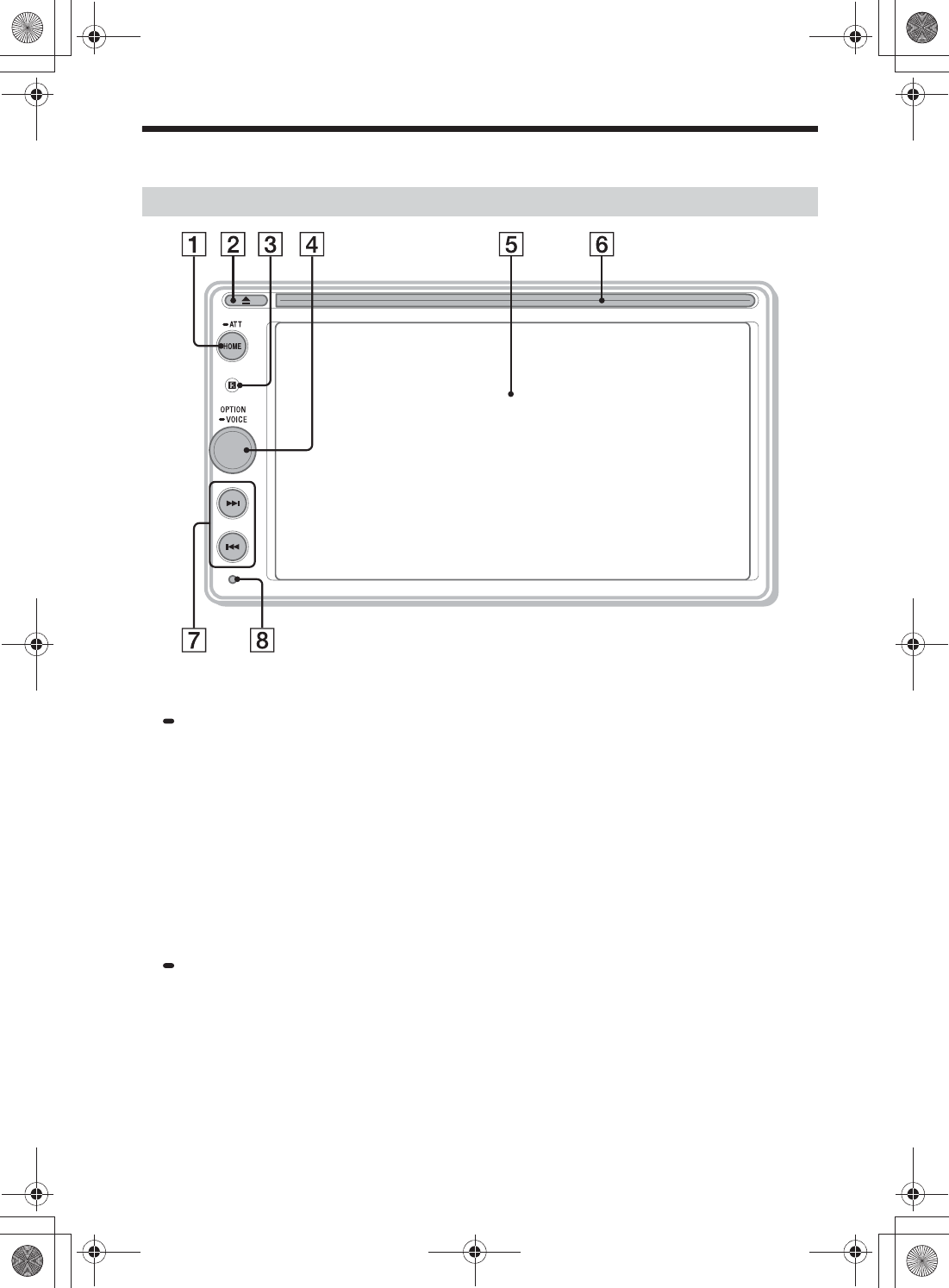
5ES
C:\Users\yit_shinagawa_n1\Desktop\4723407111\4723407111XAVAX200UC\03LaES-
XAVAX200UC\040CD.fm
masterpage: Right
XAV-AX200
4-723-407-11(1)
Guía para las partes y los controles
ȩHOME
Para abrir el menú HOME.
ATT (atenuar)
Manténgalo presionado por 1 segundo (menos
de 2 segundos) para atenuar el sonido.
Para cancelar, vuelva a mantenerlo presionado,
o gire el selector de control de volumen.
Ȫì (expulsión de disco)
ȫReceptor para el control remoto
ȬSelector de control de volumen
Gire para ajustar el volumen cuando el sonido se
reproduce.
OPTION
Presione para abrir la pantalla OPTION
(página 7).
VOICE
Manténgalo presionado para activar la función
de comando de voz para Apple CarPlay y
Android Auto™.
ȭPantalla/panel táctil
ȮRanura del disco
ȯÃ/Ñ (anterior/siguiente)
– Pase al elemento anterior/siguiente.
– Manténgalo presionado para rebobinar/
avanzar rápidamente.
ȰBotón de reinicio
Use un objeto con puntas como un bolígrafo.
Unidad principal
010COV.book Page 5 Thursday, June 22, 2017 7:46 PM
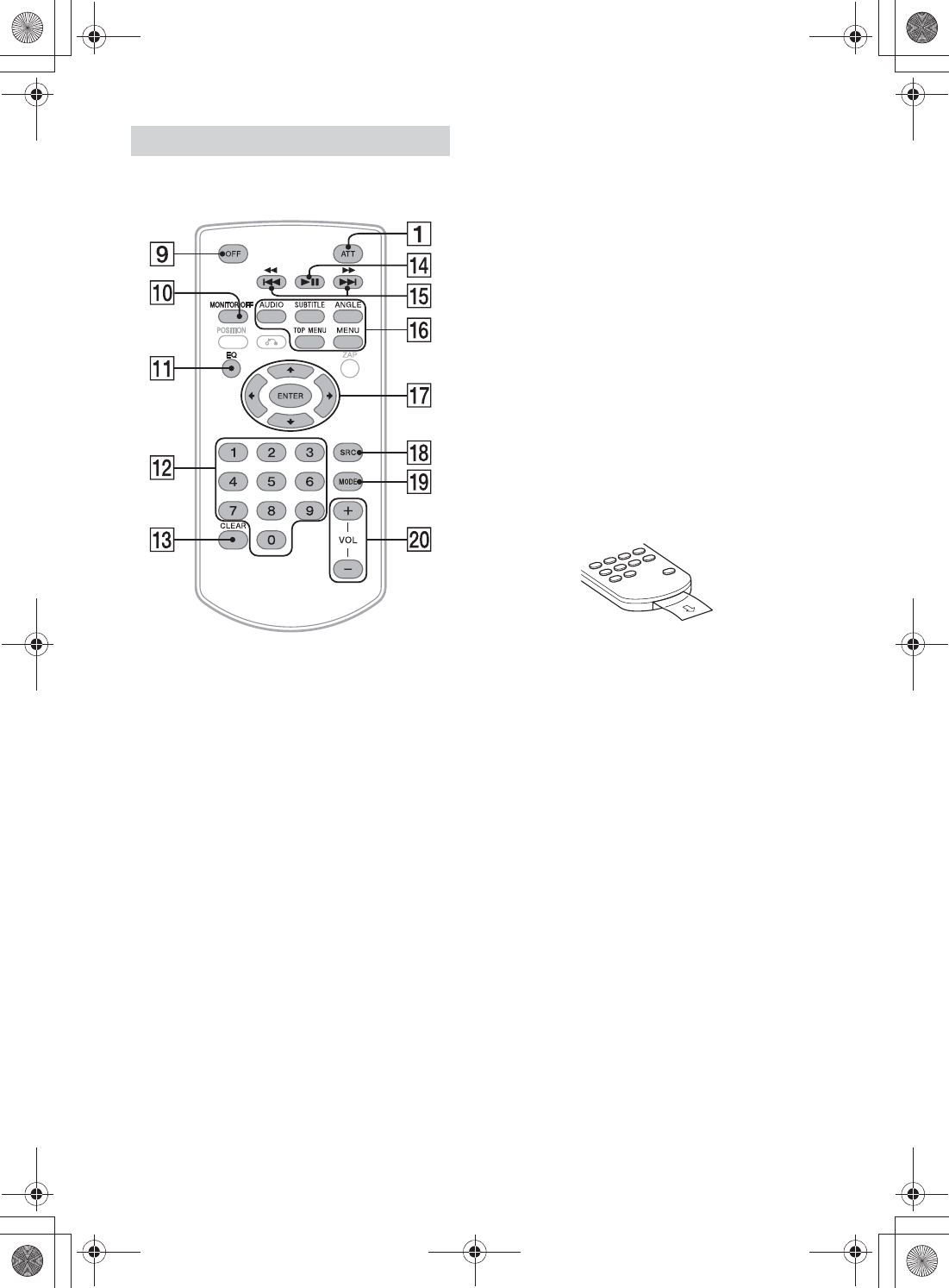
6ES
C:\Users\yit_shinagawa_n1\Desktop\4723407111\4723407111XAVAX200UC\03LaES-
XAVAX200UC\040CD.fm
masterpage: Left
XAV-AX200
4-723-407-11(1)
El control remoto se puede utilizar para operar los
controles de audio. Para las operaciones de menú,
utilice el panel táctil.
Nota
No se admiten los botones blancos de la ilustración anterior.
ȱOFF
Apaga la fuente.
ȲMONITOR OFF
Apaga el monitor.
Para volver a encenderlo, presiónelo
nuevamente.
ȳEQ (ecualizador)
Selecciona una curva del ecualizador.
̟Botones numéricos (0 – 9)
ȵCLEAR
ȶā (reproducir/pausar)
ȷÃ/Ñ (anterior/siguiente)
ù/ß (avance rápido/retroceso rápido)
ȸDVD botones de configuración de
reproducción
ȹR/a/{/C
Las funciones varían según la fuente
seleccionada.
– Sintonizador: seleccione una emisora
predefinida o sintonice una emisora
automáticamente.
– SiriusXM: seleccione un canal predefinido o
pase al canal anterior/siguiente.
– USB: seleccione una carpeta o al archivo
anterior/siguiente.
– CD: pase a la pista anterior/siguiente.
– DVD: mueva el cursor.
ENTER
Para ingresar el elemento seleccionado.
ȺSRC (fuente)
Para cambiar la fuente. Cada vez que pulse este
botón, se muestra una fuente seleccionable en
una ventana emergente en la pantalla actual.
̦MODE
Para seleccionar la banda de radio.
ȼVOL (volumen) +/–
Retire la película de aislamiento antes del uso.
Control remoto RM-X170
010COV.book Page 6 Thursday, June 22, 2017 7:46 PM
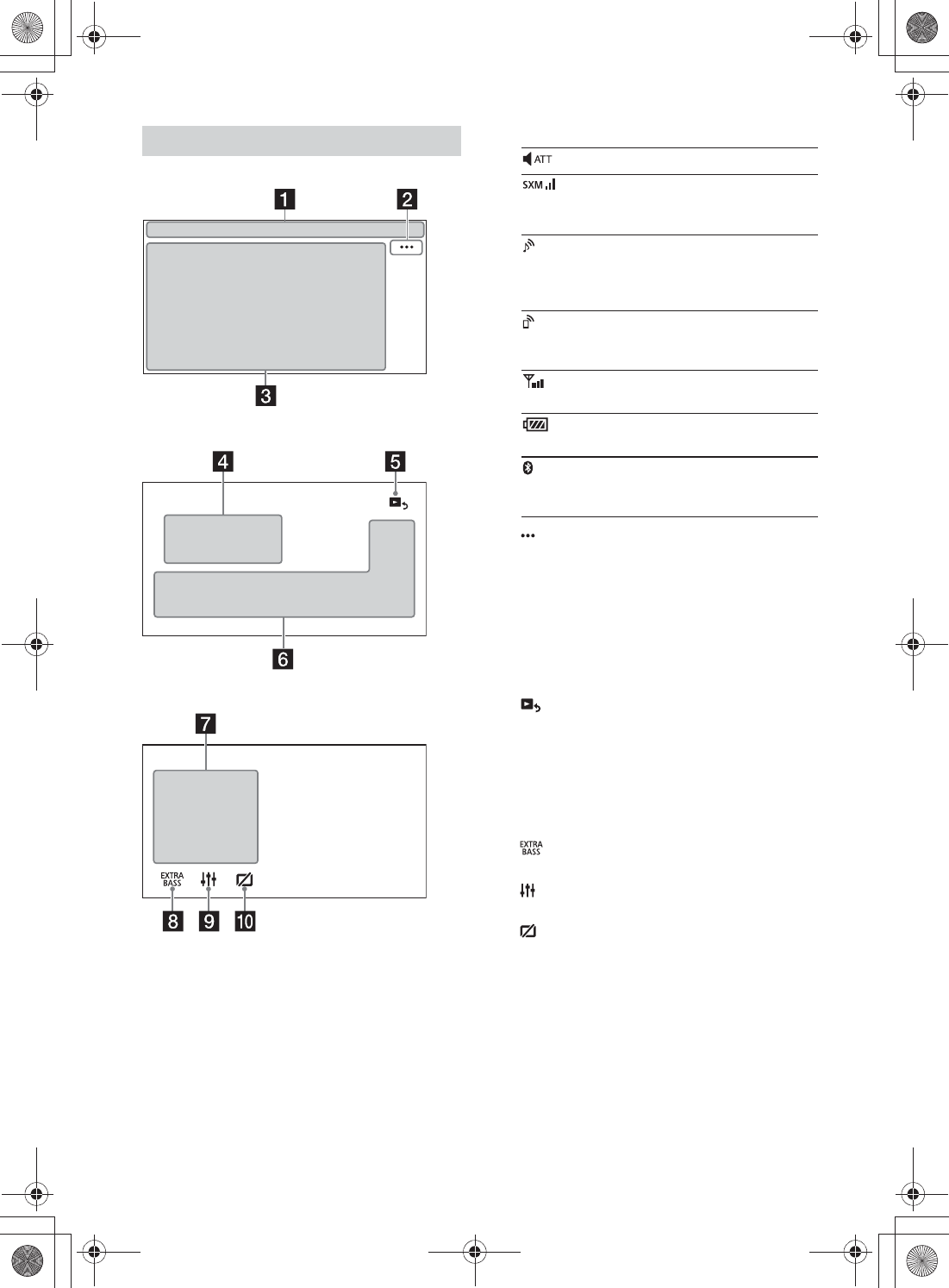
7ES
C:\Users\yit_shinagawa_n1\Desktop\4723407111\4723407111XAVAX200UC\03LaES-
XAVAX200UC\040CD.fm
masterpage: Right
XAV-AX200
4-723-407-11(1)
Pantalla de reproducción:
Pantalla HOME:
Pantalla OPTION:
ǴIndicación de estado
ǵ (opción de fuente)
Abra el menú de opción de fuente. Los
elementos disponibles difieren según la fuente.
ǶÁrea específica de la aplicación
Muestra los controles/las indicaciones de
reproducción o muestra el estado de la unidad.
Los elementos que se muestran difieren según
la fuente.
ǷReloj (página 17)
Ǹ (volver a la pantalla de reproducción)
Cambia de la pantalla HOME a la pantalla de
reproducción.
ǹTeclas de selección de fuentes y ajustes
Cambia la fuente o realiza varios ajustes.
˱Teclas de selección de fuentes
Para cambiar la fuente.
˲ (EXTRA BASS)
Cambia el ajuste EXTRA BASS (página 19).
˳ (EQ10/Altav. grav.)
Cambia el ajuste EQ10/Altav. grav. (página 19).
˴ (monitor apagado)
Apague el monitor. Cuando el monitor esté
apagado, toque cualquier parte de la pantalla
para volver a encenderlo.
Pantallas
Se enciende cuando se atenúa el sonido.
Indica la potencia de la señal del
sintonizador para vehículo SiriusXM de
Connect.
Se enciende cuando el dispositivo de
audio se puede reproducir al permitir el
A2DP (Perfil de distribución de audio
avanzado).
Se enciende cuando la llamada manos
libres está disponible al permitir el HFP
(Perfil manos libres).
Indica la potencia de la señal del
teléfono celular al que se conecta.
Indica la batería restante del teléfono
celular al que se conecta.
Se enciende cuando la señal Bluetooth®
está encendida. Parpadea cuando la
conexión está en progreso.
010COV.book Page 7 Thursday, June 22, 2017 7:46 PM
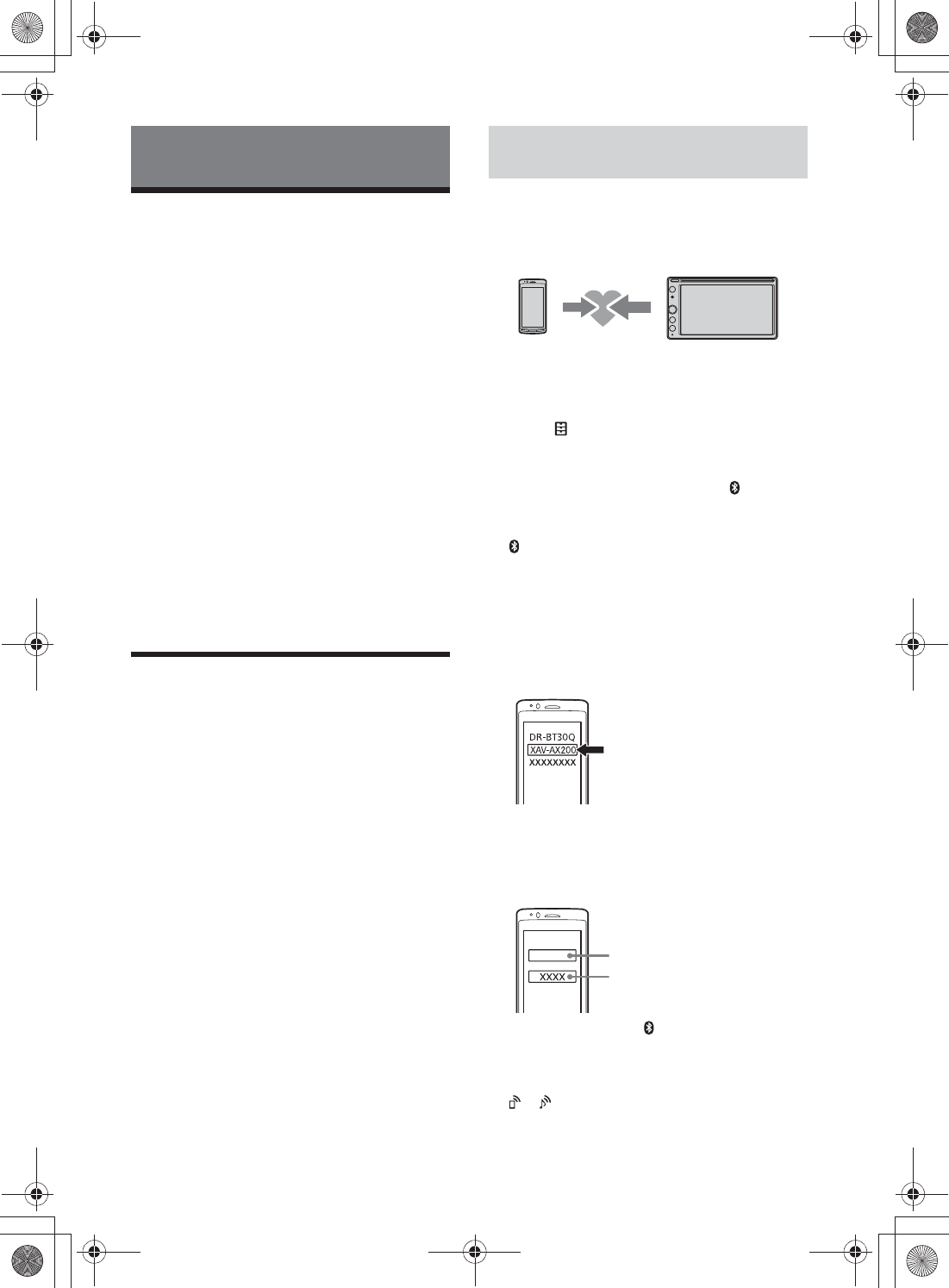
8ES
C:\Users\yit_shinagawa_n1\Desktop\4723407111\4723407111XAVAX200UC\03LaES-
XAVAX200UC\040CD.fm
masterpage: Left
XAV-AX200
4-723-407-11(1)
Realización de ajustes iniciales
Debe realizar ajustes iniciales antes de operar la
unidad por primera vez, luego de reemplazar la
batería del automóvil o cambiar las conexiones.
Si la pantalla de ajustes iniciales no aparece cuando
enciende la unidad, realice (página 18) para
inicializar la unidad.
1Toque [Idioma], y luego ajuste el idioma
para mostrar.
2Toque [Demostración], luego toque y
seleccione [DESAC.] para deshabilitar el
modo demostración.
3Toque [Definir Fecha/Hora], y luego ajuste
la fecha y la hora.
4Luego de ajustar la fecha y la hora, toque
[OK].
Aparece la advertencia de inicio.
5Lea la advertencia de inicio y, si acepta
todas las condiciones, toque [OK].
El ajuste finalizó.
Este ajuste también se puede configurar en el
menú ajustes (página 17).
Preparación de un dispositivo
BLUETOOTH
Puede disfrutar de música o realizar llamadas con
manos libres según el dispositivo compatible de
BLUETOOTH, como un smartphone, un teléfono
celular o un dispositivo de audio (de aquí en
adelante “dispositivo BLUETOOTH” a no ser que se
especifique de otra forma). Para obtener más
información acerca de la conexión, consulte las
instrucciones de funcionamiento que se
suministran con el dispositivo.
Antes de conectar el dispositivo, apague el
volumen de esta unidad; si no lo hace, puede oír un
sonido fuerte.
Cuando conecta un dispositivo BLUETOOTH por
primera vez, es necesario el registro de ambos
dispositivos (denominado “emparejamiento”). El
emparejamiento permite que la unidad y otros
dispositivos se reconozcan entre sí.
1Coloque el dispositivo BLUETOOTH a una
distancia de 1 m respecto de la unidad.
2Presione HOME, y luego toque [Ajustes].
3Toque .
4Toque [Conexión Bluetooth], luego ajuste la
señal a [ACTIV.].
La señal BLUETOOTH se enciende y se
enciende en la barra de estado de la unidad.
5Toque [Conectar].
parpadea mientras la unidad se está
emparejando en modo de espera.
6Realice el emparejamiento en el dispositivo
BLUETOOTH para que detecte esta unidad.
7Seleccione [XAV-AX200] que se muestra en
la pantalla del dispositivo BLUETOOTH.
Si el nombre de su modelo no aparece, repita
desde el paso 5.
8Si se requiere una clave de paso* en el
dispositivo BLUETOOTH, escriba [0000].
* La clave de paso puede denominarse “clave de
acceso”, “código PIN”, “número PIN” o “contraseña”,
etc., en función del dispositivo BLUETOOTH.
Cuando se empareja, queda encendido.
9Seleccione esta unidad en el dispositivo
BLUETOOTH para establecer la conexión
BLUETOOTH.
o se enciende cuando la conexión está
establecida.
Procedimientos iniciales
Emparejamiento y conexión con otro
dispositivo BLUETOOTH
[0000]
Introduzca la clave de paso
010COV.book Page 8 Thursday, June 22, 2017 7:46 PM
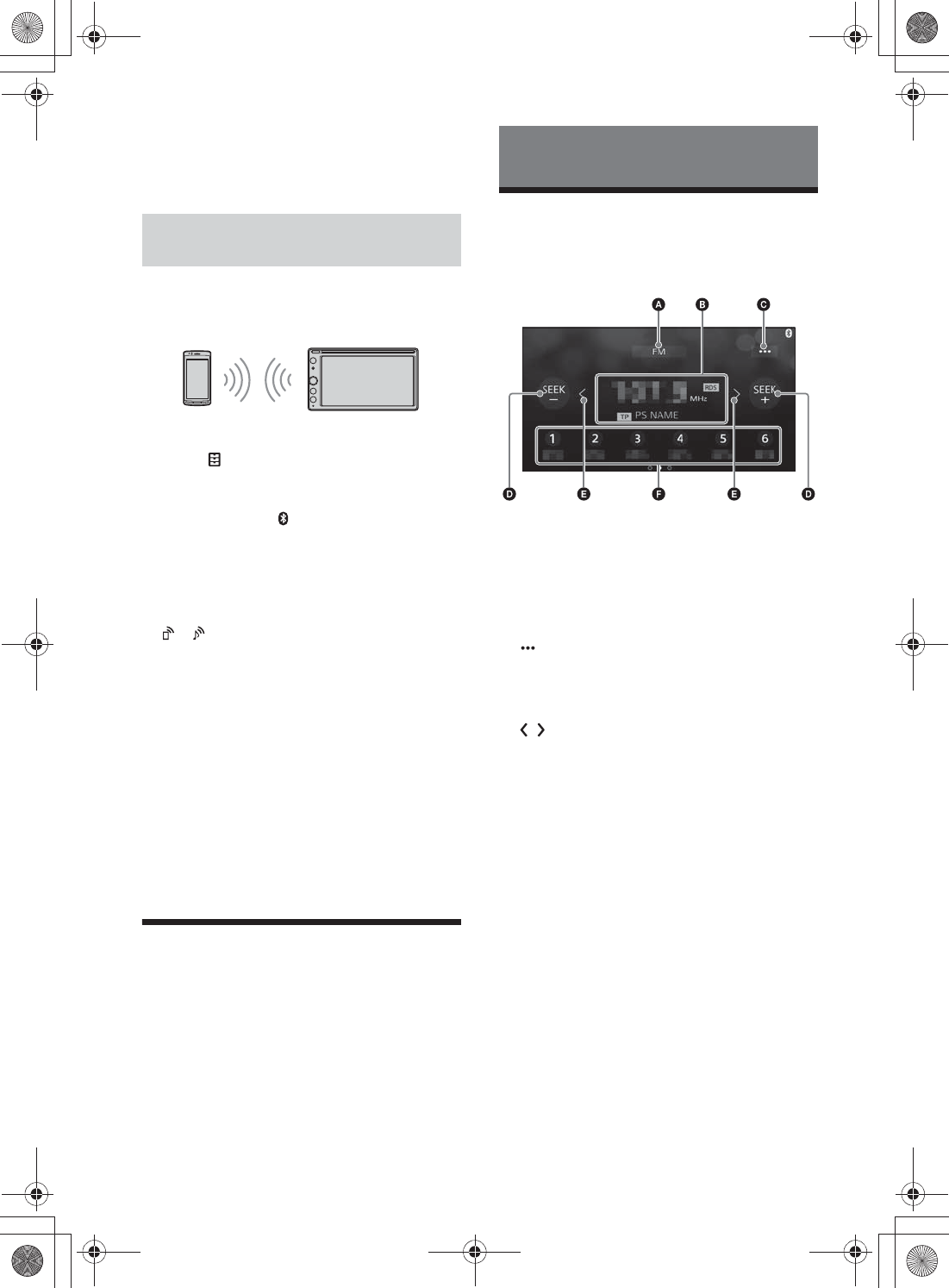
9ES
C:\Users\yit_shinagawa_n1\Desktop\4723407111\4723407111XAVAX200UC\03LaES-
XAVAX200UC\040CD.fm
masterpage: Right
XAV-AX200
4-723-407-11(1)
Notas
• La unidad solo se puede conectar con un dispositivo
BLUETOOTH por vez.
• Para desconectar la conexión BLUETOOTH, apague la
conexión desde la unidad o el dispositivo BLUETOOTH.
Para utilizar un dispositivo emparejado, es
necesaria la conexión con esta unidad. Algunos
dispositivos emparejados se conectarán
automáticamente.
1Presione HOME, y luego toque [Ajustes].
2Toque .
3Toque [Conexión Bluetooth], y luego toque
[ACTIV.].
Asegúrese de que se encienda en la barra de
estado de la unidad.
4Active la función BLUETOOTH en el
dispositivo BLUETOOTH.
5Inicie el dispositivo BLUETOOTH para
conectarlo a esta unidad.
o se enciende en la barra de estado.
Para conectar el dispositivo que se conectó
por última vez en esta unidad
Cuando se enciende el encendido con la señal
BLUETOOTH activada, esta unidad busca el
dispositivo BLUETOOTH que se conectó por última
vez, y la conexión se realiza automáticamente.
Nota
Mientras trasmite audio BLUETOOTH, no puede realizar la
conexión con el teléfono celular desde esta unidad. Realice
en cambio la conexión con la unidad desde el teléfono
celular.
Para instalar el micrófono
Para obtener más información, consulte
“Instalación del micrófono” (página 35).
Conexión de las cámaras
Al conectar las cámaras opcionales a las terminales
CAMERA IN, puede mostrar imágenes desde las
cámaras. Para obtener más información, consulte
“Conexión/instalación” (página 32).
Para mostrar imágenes desde las cámaras
Pulse HOME, toque [Cámara], y luego toque [1], [2]
o [Posterior].
Escuchar la radio
Para escuchar la radio, presione HOME y luego
toque [Sintonizador].
Controles/indicaciones de recepción
ɸBanda actual
Cambie la banda (FM o AM).
ɹFrecuencia actual, nombre del servicio de
programa*, indicación RDS (sistema de datos
de radio)*
* Durante la recepción RDS.
ɺ (opción de sintonizador)
Abra el menú de opción de sintonizador.
ɻSEEK-/SEEK+
Sintonice automáticamente.
ɼ/
Sintonice manualmente.
Toque y manténgalo presionado para saltear
frecuencias continuamente.
ɽNúmeros predefinidos
Seleccione una emisora predefinida. Deslice a la
derecha/izquierda para mostrar el resto de las
emisoras predefinidas.
Toque y manténgalo presionado para almacenar
la frecuencia actual en ese número
preestablecido.
Conexión con un dispositivo
BLUETOOTH emparejado
Escuchar la radio
010COV.book Page 9 Thursday, June 22, 2017 7:46 PM
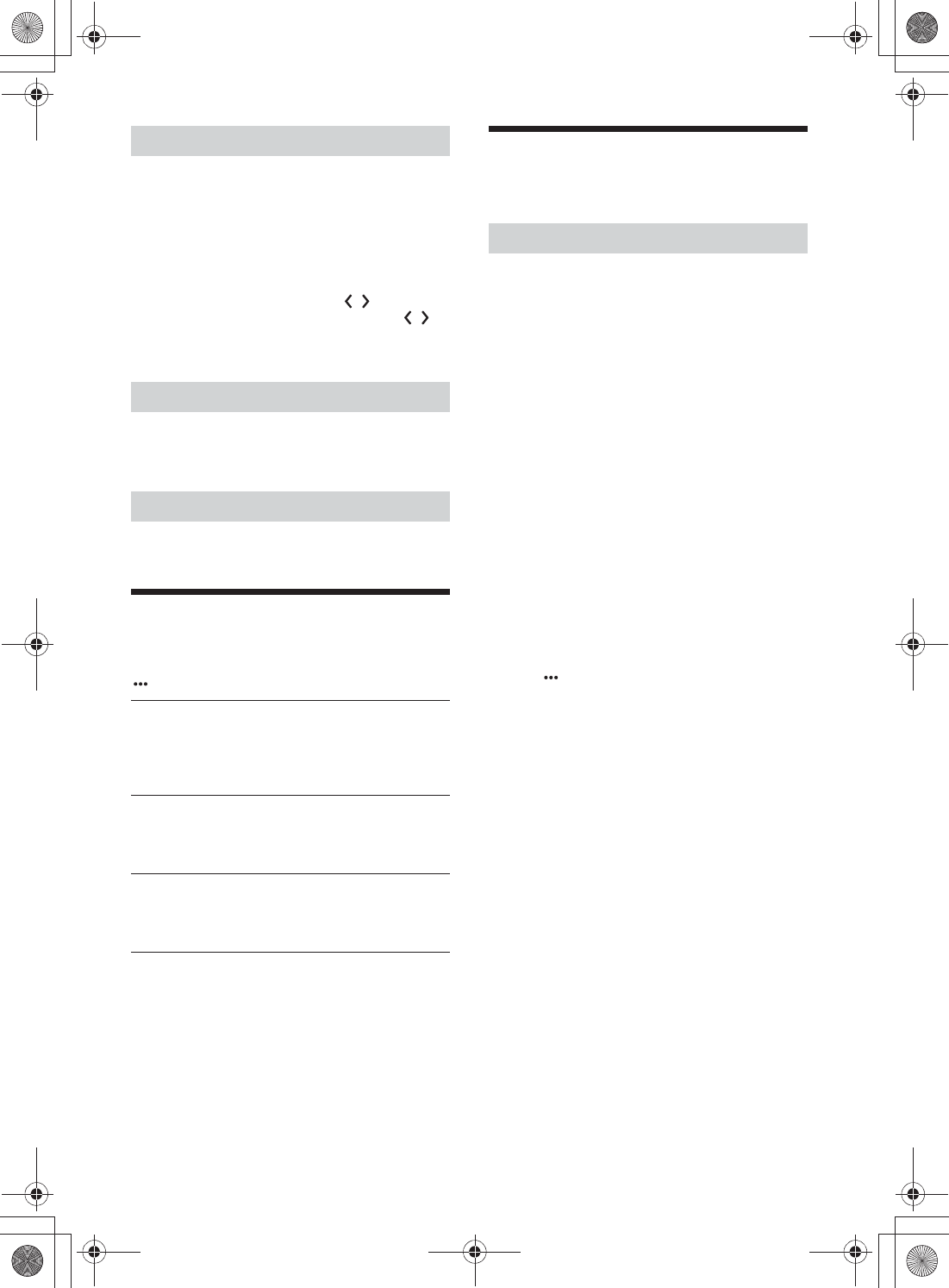
10ES
C:\Users\yit_shinagawa_n1\Desktop\4723407111\4723407111XAVAX200UC\03LaES-
XAVAX200UC\040CD.fm
masterpage: Left
XAV-AX200
4-723-407-11(1)
1Seleccione la banda deseada (FM o AM).
2Realice la sintonización.
Para sintonizar automáticamente
Toque SEEK-/SEEK+.
La búsqueda se detiene cuando la unidad recibe
una emisora.
Para sintonizar manualmente
Toque y mantenga presionado / para ubicar
la frecuencia aproximada, y luego toque /
repetidamente para ajustar finamente la
frecuencia deseada.
1Mientras recibe la emisora que desea
almacenar, mantenga presionado el
número predefinido deseado.
1Seleccione la banda, y luego toque el
número predefinido deseado.
Uso de funciones de opción de
sintonizador
Las siguientes funciones están disponibles si toca
.
BTM
Almacena emisoras en el orden de frecuencia en
los números predefinidos. Se pueden almacenar
18 emisoras para FM y 12 emisoras para AM como
emisoras predefinidas.
Local
Seleccione [ACTIV.] para sintonizar solo emisoras
con señales potentes. Para sintonizar
normalmente, seleccione [DESAC.].
PTY*
Seleccione un tipo de programa de la PTY List
para buscar una emisora que emita el tipo de
programa seleccionado.
* Sólo disponible durante la recepción FM.
Escuchar la radio SiriusXM
Para escuchar la radio SiriusXM, presione HOME y
luego toque [SXM].
Solamente SiriusXM le brinda más de lo que ama
escuchar, todo en un solo lugar. Obtenga más de
140 canales, incluyendo música sin publicidad
además de los mejores deportes, noticias,
discusiones, comedia y entretenimiento.
Bienvenido al mundo de la radio satelital. Se
necesita un sintonizador para vehículo SiriusXM
Connect y una suscripción. Para obtener más
información, visite
www.siriusxm.com
Después de instalar su sintonizador para vehículo
SiriusXM Connect y su antena, pulse HOME, luego
toque [SXM]. Debería poder escuchar el canal de
previsualización SiriusXM en el Canal 1. Luego de
comprobar que puede oír el canal de
previsualización, seleccione el Canal 0 para
encontrar la identificación de la radio. Además la ID
de la radio están en la parte inferior del
sintonizador para vehículo SiriusXM Connect.
Necesitará este número para activar su suscripción.
Anote el número para referencia futura.
Para mostrar la ID de la radio SiriusXM
1Presione HOME, y luego toque [SXM].
2Toque , y luego seleccione [Selección directa de
canal].
3Ingrese [000], y luego toque [OK].
En los EE. UU., puede activar en línea o al llamar al
centro de atención al oyente de SiriusXM:
• En línea: visite www.siriusxm.com/activatenow
•Por teléfono: llame al 1-866-635-2349
En Canadá, puede activarla en línea o al llamar al
centro de atención al oyente de SiriusXM:
•En línea: visite www.siriusxm.ca/activatexm
•Por teléfono: llame al 1-877-438-9677
Como parte del proceso de activación, los satélites
SiriusXM le enviarán un mensaje de activación a su
sintonizador. Cuando su radio detecte que su
sintonizador ha recibido el mensaje de activación,
se podrá ver en su radio: [Suscripción actualizada.
Presione Entrar para continuar.]. Una vez que se
haya suscrito puede sintonizar los canales de su
plan de suscripción.
Notas
• El proceso de activación suele tomar entre 10 y 15 minutos,
pero puede tomar hasta una hora.
• Su radio deberá estar encendida y deberá recibir la señal
de SiriusXM para recibir el mensaje de activación.
Sintonización
Almacenamiento manual
Recepción de emisoras almacenadas
Activar su suscripción SiriusXM
010COV.book Page 10 Thursday, June 22, 2017 7:46 PM
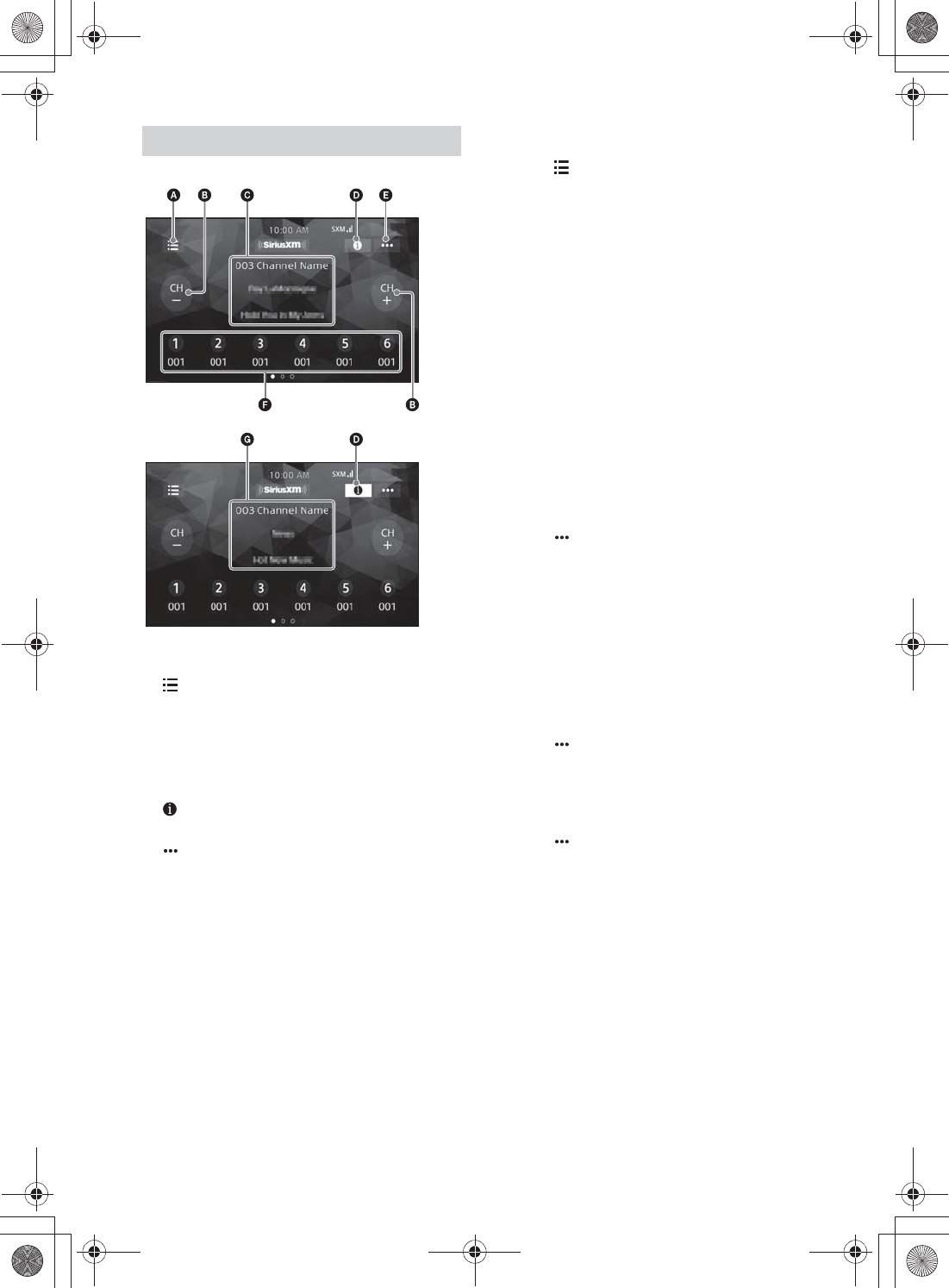
11ES
C:\Users\yit_shinagawa_n1\Desktop\4723407111\4723407111XAVAX200UC\03LaES-
XAVAX200UC\040CD.fm
masterpage: Right
XAV-AX200
4-723-407-11(1)
Controles/indicaciones de recepción
ɸ (lista)
Abra la lista de canales o la lista de categorías.
ɹCH- (canal anterior) /CH+ (canal siguiente)
Seleccione el canal.
ɺNúmero de canal, nombre de canal, nombre
de artista, título de la canción
ɻ (información)
Cambia la información del canal.
ɼ (SXM opción)
Abre el menú de opción SXM.
ɽNúmeros predefinidos
Seleccione un canal predefinido. Deslice a la
derecha/izquierda para mostrar el resto de los
canales predefinidos. Toque y manténgalo
presionado para almacenar el canal en ese
número preestablecido.
ɾNúmero de canal, nombre de canal, nombre
de categoría, información del contenido
Para sintonizar el canal desde la lista de
canales o lista de categorías
1Toque .
2Toque [Lista de canales].
De manera alternativa, toque [Lista de categorías],
luego toque el elemento de la categoría deseada.
Aparece la lista de canales.
3Toque el canal deseado.
Para almacenar canales
1Mientras recibe el canal que desea almacenar,
mantenga presionado el número preestablecido
deseado (1 a 6).
Para recibir el canal almacenado, toque una tecla
numérica (1 a 6).
Para ajustar el control parental
La función del control parental le permite limitar el
acceso a los canales SiriusXM con contenido para
adultos. Cuando está habilitada la función de
control parental, debe ingresar una clave de acceso
para sintonizar los canales bloqueados. Debajo
puede encontrar información sobre el ajuste de la
clave de acceso y el bloqueo de canales.
1Toque , y luego toque [Control parental].
Aparece la pantalla de ingreso de la clave de acceso.
2Ingrese una clave de acceso de 4 dígitos al tocar las
teclas numéricas, luego toque [OK].
Aparece la pantalla de confirmación de la clave de
acceso.
3Vuelva a ingresar la clave de acceso de 4 dígitos,
luego toque [OK].
Se aplica el control parental, y entonces se bloquean
los canales.
Para desbloquear los canales/Para bloquear
los canales nuevamente
1Toque , y luego toque [Control parental].
Aparece la pantalla de ingreso de la clave de acceso.
2Ingrese una clave de acceso de 4 dígitos al tocar las
teclas numéricas, luego toque [OK].
Para cambiar la clave de acceso
1Toque , toque [Cambiar código] y luego ingrese
su clave de acceso actual.
2Ingrese su nueva clave de acceso.
Sintonización de canales para SiriusXM
010COV.book Page 11 Thursday, June 22, 2017 7:46 PM
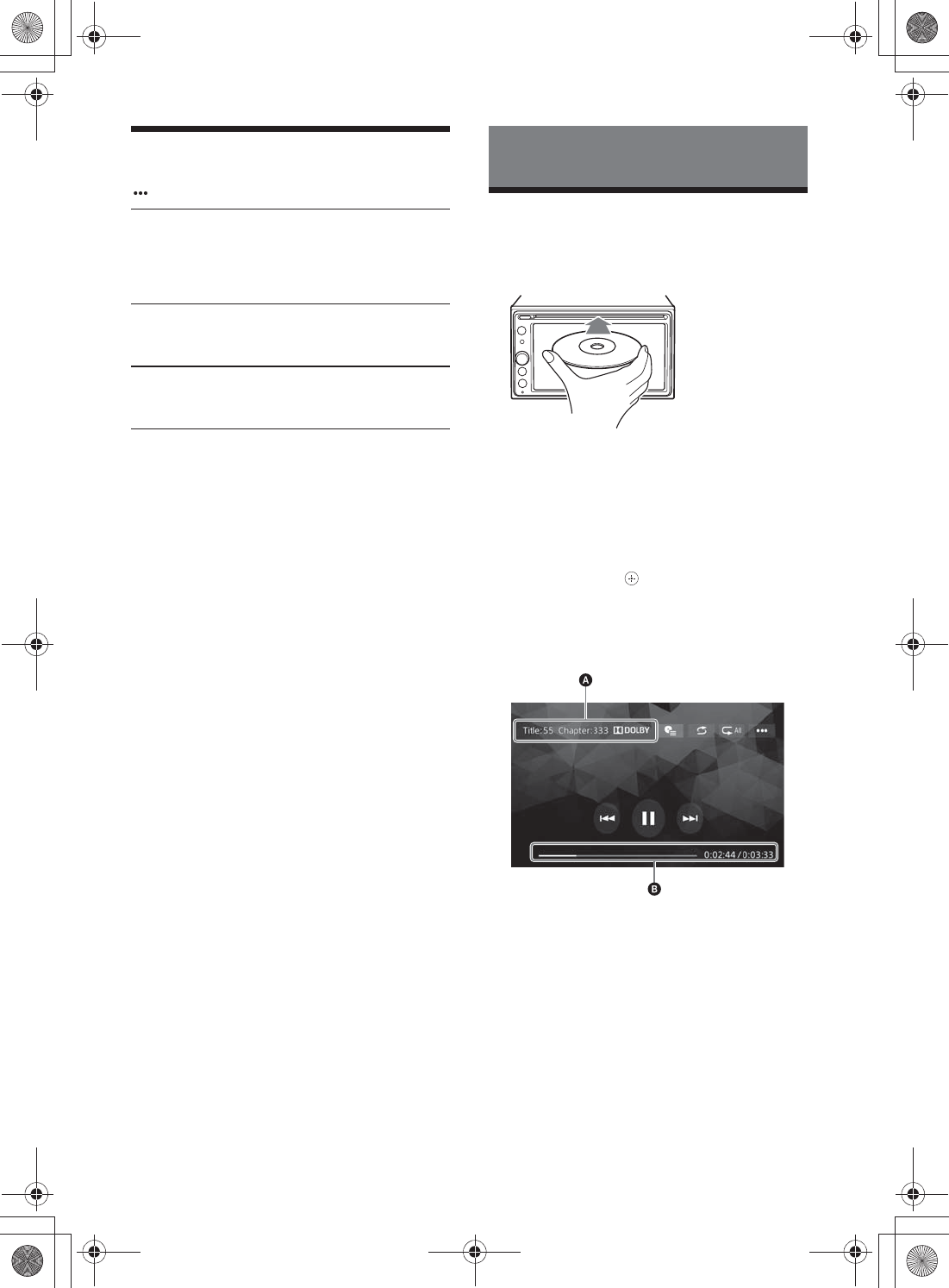
12ES
C:\Users\yit_shinagawa_n1\Desktop\4723407111\4723407111XAVAX200UC\03LaES-
XAVAX200UC\040CD.fm
masterpage: Left
XAV-AX200
4-723-407-11(1)
Uso de funciones de opción SXM
Las siguientes funciones están disponibles si toca
.
Selección directa de canal
Sintonice el canal deseado al ingresar el número
de canal directamente. Utilice los botones
numéricos (0 - 9) y luego presione ENTER en el
control remoto.
Control parental
Active o desactive el bloqueo parental y edite la
clave de acceso.
Cambiar código
Cambie la clave de acceso para la función de
control parental.
Reproducción de un disco
En función del tipo de disco, algunas operaciones
pueden ser diferentes o estar restringidas.
1Inserte el disco (etiqueta hacia arriba).
La reproducción se inicia automáticamente.
Si aparece un menú de DVD
Toque el elemento deseado en el menú de DVD.
También puede usar el panel de control del menú,
que se puede visualizar tocando la pantalla en
cualquier lugar excepto el de los elementos del
menú de DVD. Toque V/j//p para mover el
cursor, y luego toque para confirmar.
Si el panel de control del menú no aparece tocando
la pantalla, utilice el comando remoto.
Ejemplo de indicaciones de reproducción
(DVD)
ɸNúmero de título, número de capítulo,
formato de audio
ɹBarra de progreso, tiempo de reproducción
transcurrido/tiempo de reproducción total
Toque la pantalla si no se muestran las
indicaciones.
Reproducción
010COV.book Page 12 Thursday, June 22, 2017 7:46 PM
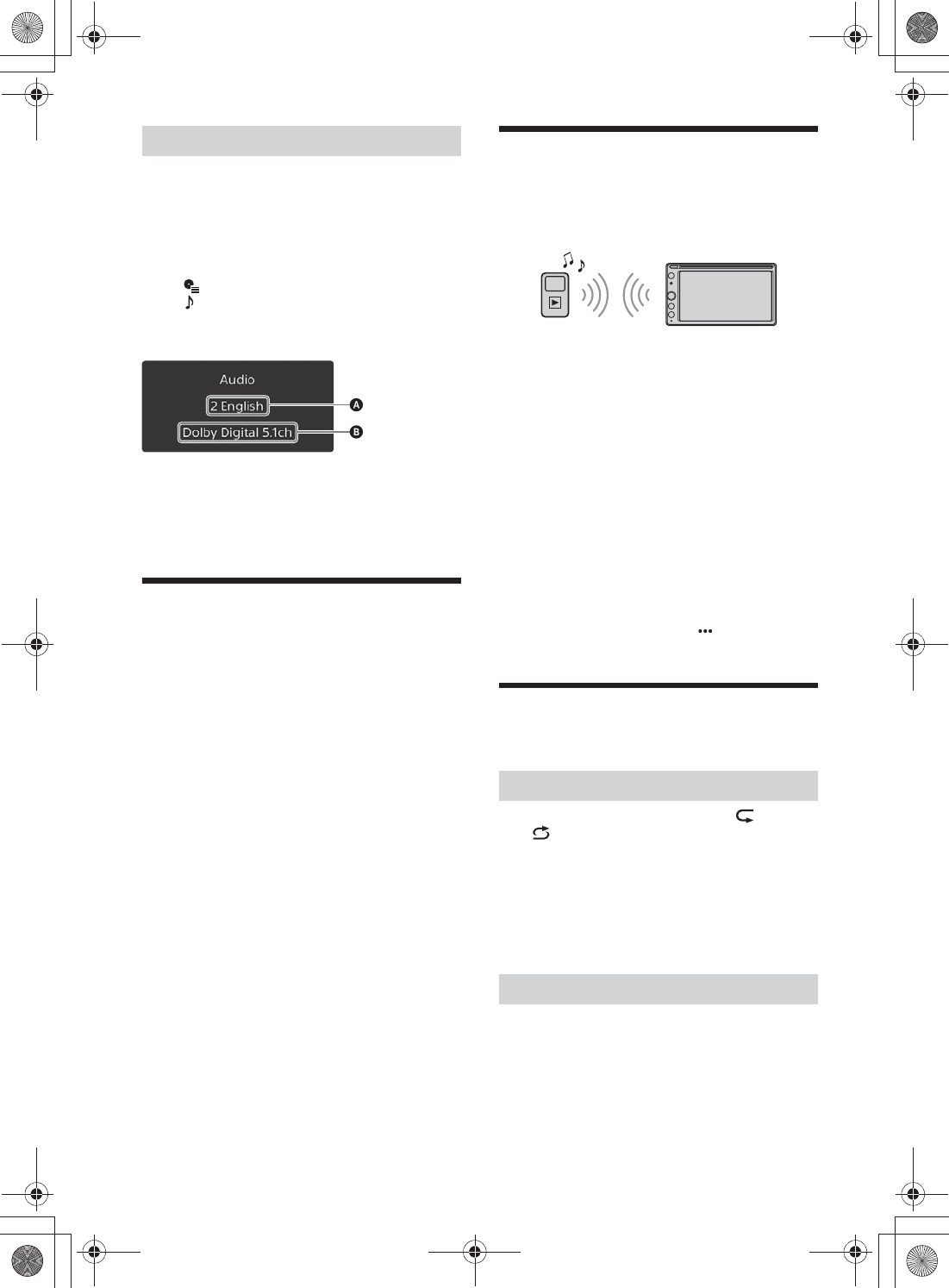
13ES
C:\Users\yit_shinagawa_n1\Desktop\4723407111\4723407111XAVAX200UC\03LaES-
XAVAX200UC\040CD.fm
masterpage: Right
XAV-AX200
4-723-407-11(1)
Cuando reproduce un video DVD, el idioma del
audio se puede cambiar si el disco está grabado
con pistas de múltiples idiomas. También puede
cambiar el formato de audio cuando reproduce un
disco grabado en múltiples formatos de audio (por
ejemplo, Dolby Digital).
Durante la reproducción, toque la pantalla y luego
toque .
Toque Audio repetidamente hasta que aparezca
el idioma/formato de audio deseado.
Ejemplo: Dolby Digital 5.1 ch
ɸIdioma de audio
ɹNúmeros de canal/formato de audio
Si se muestra el mismo idioma dos o más veces, el
disco está grabado en múltiples formatos de audio.
Reproducción de un dispositivo
USB
Pueden usarse dispositivos USB de tipo MSC (Clase
de Almacenamiento Masivo), como una unidad
flash USB o un reproductor de multimedia digital,
compatibles con el estándar USB.
Notas
• Se admiten dispositivos USB formateados con sistemas de
archivos FAT12/16/32.
• Para obtener más información acerca de la compatibilidad
del dispositivo USB, visite el sitio web de soporte técnico
que figura en la cubierta posterior.
• Para conocer más detalles sobre los formatos de archivos
compatibles, consulte “Formatos compatibles con la
reproducción de USB” (página 21).
1Baje el volumen de la unidad.
2Conecte el dispositivo USB al puerto USB.
3Presione HOME, y luego toque [USB].
Se inicia la reproducción.
Para extraer el dispositivo
Apague la unidad o coloque el interruptor de
encendido en la posición ACC de apagado, y luego
extraiga el dispositivo USB.
Reproducción de un dispositivo
BLUETOOTH
Puede reproducir contenido en un dispositivo
conectado que sea compatible con BLUETOOTH
A2DP (Perfil de distribución de audio avanzado).
1Haga una conexión BLUETOOTH con el
dispositivo de audio (página 9).
2Presione HOME, y luego toque [Audio BT].
3Para comenzar la reproducción, utilice las
funciones del dispositivo de audio.
Notas
• En función del dispositivo de audio, es posible que no se
muestre en esta unidad cierta información como el título,
el número y la duración de la pista, y el estado de la
reproducción.
• Incluso si se cambia la fuente en la unidad, la reproducción
de la señal del dispositivo de audio no se interrumpe.
Para hacer coincidir el nivel de volumen del
dispositivo BLUETOOTH con otras fuentes
Puede reducir las diferencias de nivel de volumen
entre esta unidad y el dispositivo BLUETOOTH:
Durante la reproducción, toque , y luego ajuste
[Nivel de entrada] entre –8 y +8.
Búsqueda y reproducción de
pistas
1Durante la reproducción, toque (repetir)
o (aleatorio) repetidamente hasta que
aparezca el modo de reproducción deseado.
La reproducción en el modo de reproducción
seleccionado puede tardar en comenzar.
Los modos de reproducción disponibles varían en
función de la fuente de sonido seleccionada y el
dispositivo conectado.
1Durante la reproducción DVD, presione los
botones numéricos en el comando remoto
para ingresar un elemento numérico (por
ejemplo, pista), y luego presione ENTER en
el comando remoto.
Comienza la reproducción desde el comienzo
del punto seleccionado.
Cambio del idioma/formato de audio
Reproducción repetida y aleatoria
Reproducción de búsqueda directa
010COV.book Page 13 Thursday, June 22, 2017 7:46 PM
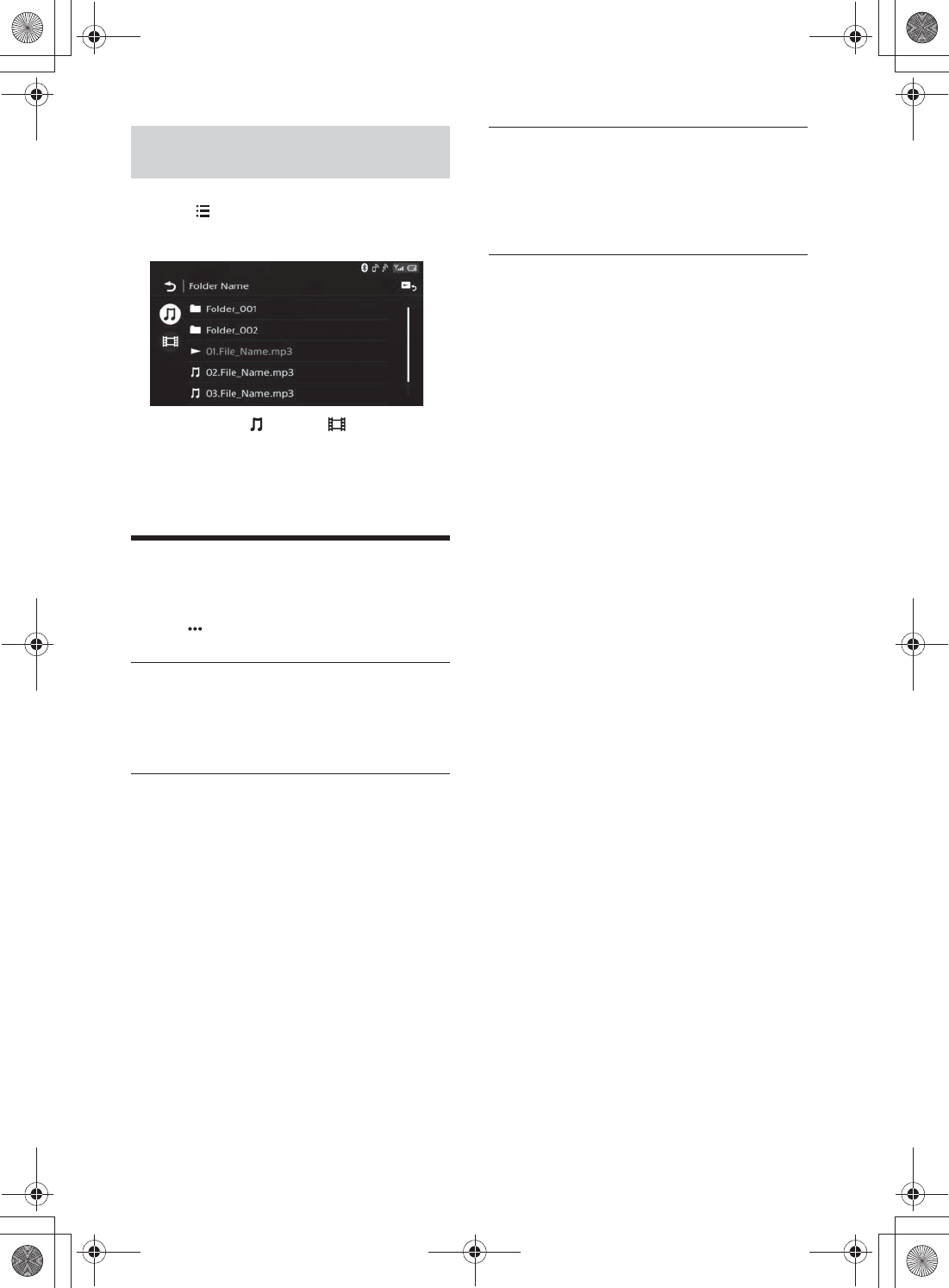
14ES
C:\Users\yit_shinagawa_n1\Desktop\4723407111\4723407111XAVAX200UC\03LaES-
XAVAX200UC\040CD.fm
masterpage: Left
XAV-AX200
4-723-407-11(1)
1Durante la reproducción CD-DA o de USB,
toque .
Aparece la pantalla de lista desde el elemento
actualmente en reproducción.
Además, toque (audio) o (video) para
listar por tipo de archivo. (Disponible solamente
cuando se reproduce dispositivo USB).
2Toque el elemento deseado.
Se inicia la reproducción.
Otros ajustes durante la
reproducción
Hay disponibles ajustes adicionales en cada fuente
tocando . Los elementos disponibles difieren
según la fuente.
Picture EQ
Ajusta la calidad de imagen de acuerdo con su
gusto: [Dinámica], [Estándar], [Teatro],
[Personal].
(Disponible solamente cuando se aplica el freno
de mano y se selecciona video USB).
Aspecto
Selecciona una relación de aspecto para la
pantalla de la unidad.
(Disponible solamente cuando se aplica el freno
de mano y se selecciona video USB).
Normal
Muestra una imagen en la relación de aspecto
4:3 en su tamaño original con barras laterales
que llenan la pantalla 16:9.
Zoom
Muestra una imagen en la relación de aspecto
16:9 que ha sido convertida en formato 4:3 tipo
buzón.
Completa
Muestra una imagen en la relación de aspecto
16:9 en su tamaño original.
Subtítulos
Agranda la imagen horizontalmente, a la vez que
ajusta los subtítulos en la pantalla.
Nivel audio DVD
Ajuste el nivel de salida de audio entre –8 y +8
para un DVD grabado en el formato Dolby Digital
para balancear el nivel de volumen entre los
discos.
(Disponible solamente cuando se reproduce un
DVD).
Búsqueda de un archivo desde la
pantalla de lista
010COV.book Page 14 Thursday, June 22, 2017 7:46 PM
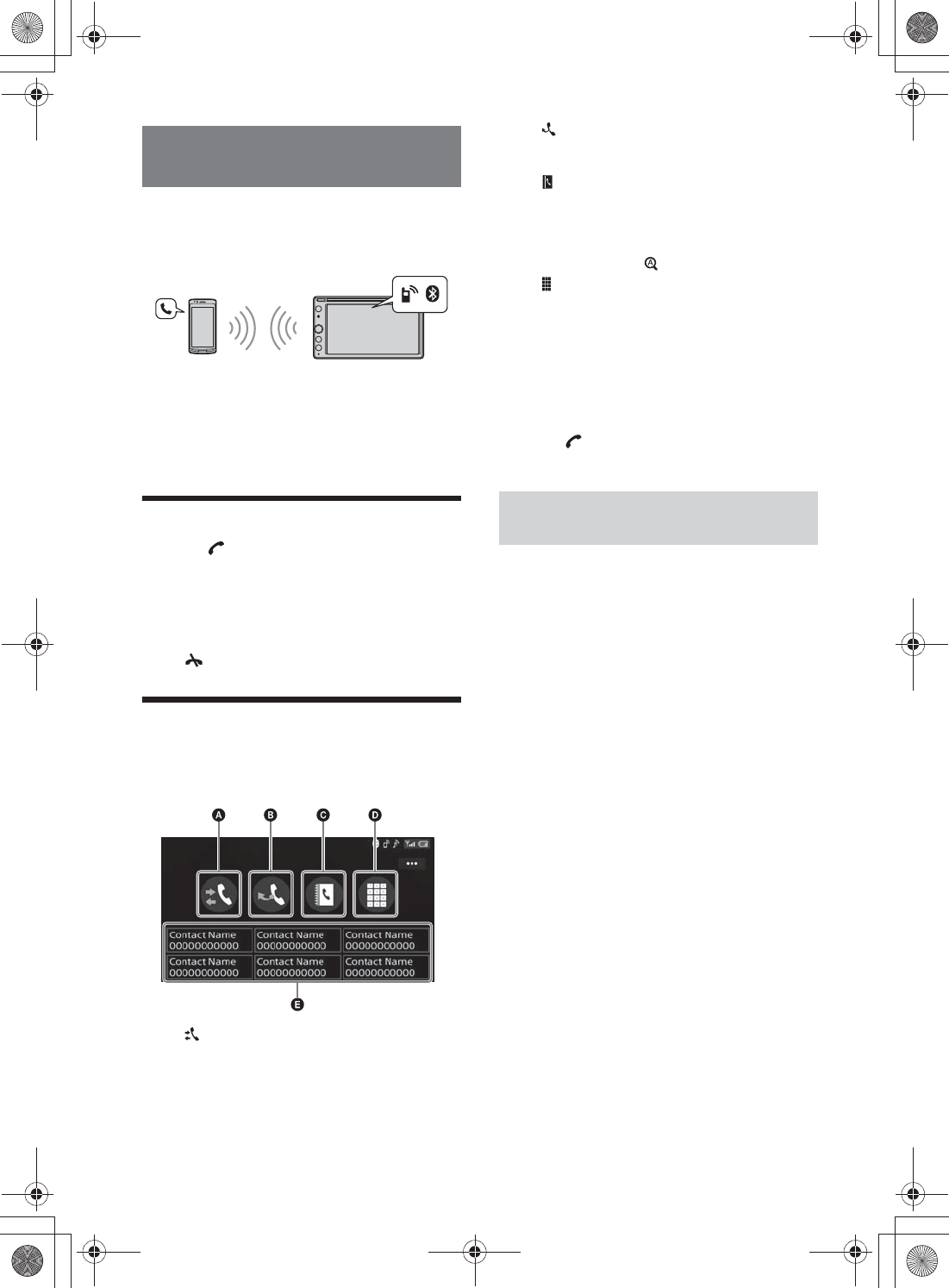
15ES
C:\Users\yit_shinagawa_n1\Desktop\4723407111\4723407111XAVAX200UC\03LaES-
XAVAX200UC\040CD.fm
masterpage: Right
XAV-AX200
4-723-407-11(1)
Para usar un teléfono celular, conéctelo a esta
unidad. Para obtener más información, consulte
“Preparación de un dispositivo BLUETOOTH”
(página 8).
Nota
Las funciones de la llamada manos libres explicadas a
continuación están disponibles solo cuando está
desactivada la función Apple CarPlay o Android Auto.
Cuando la función Apple CarPlay o Android Auto está
activada, usa las funciones de la llamada manos libres en su
aplicación.
Recepción de llamadas
1Toque cuando reciba una llamada.
Comienza la llamada telefónica.
Nota
El tono de llamada y la voz del auricular solo salen de los
altavoces frontales.
Para rechazar/finalizar una llamada
Toque .
Realización de llamadas
1Presione HOME, y luego toque [Teléfono].
2Toque uno de los iconos de llamada en la
pantalla del teléfono BLUETOOTH.
ɸ (registro de llamadas)*
Seleccione un contacto desde el registro de
llamadas. La unidad almacena las últimas 20
llamadas.
ɹ (remarcado)
Realice una llamada automáticamente al
último contacto al que llamó.
ɺ (agenda telefónica)*
Seleccione un contacto desde la lista de
nombres/lista de teléfonos en su libreta de
teléfonos. Para buscar el contacto deseado
en orden alfabético desde la lista de
nombres, toque .
ɻ (entrada de un número telefónico)
Ingrese el número de teléfono.
ɼLista predefinida de números telefónicos
Seleccione el contacto almacenado.
Para almacenar el contacto, consulte
“Marcación predefinida de números
telefónicos” (página 15).
* El teléfono celular debe ser compatible con PBAP
(Perfil de acceso a la libreta de teléfonos).
3Toque .
Comienza la llamada telefónica.
Es posible almacenar hasta 6 contactos en la lista
predefinida.
1En la pantalla del teléfono, seleccione un
número de teléfono que desee almacenar
en la marcación predefinida de la agenda
telefónica.
Aparece la pantalla de confirmación.
2Toque [Agregar a predefinida].
3Seleccione la lista predefinida de números
telefónicos donde se almacena el número
telefónico.
El contacto se almacena en la lista predefinida
de números telefónicos.
Llamada manos libres
Marcación predefinida de números
telefónicos
010COV.book Page 15 Thursday, June 22, 2017 7:46 PM
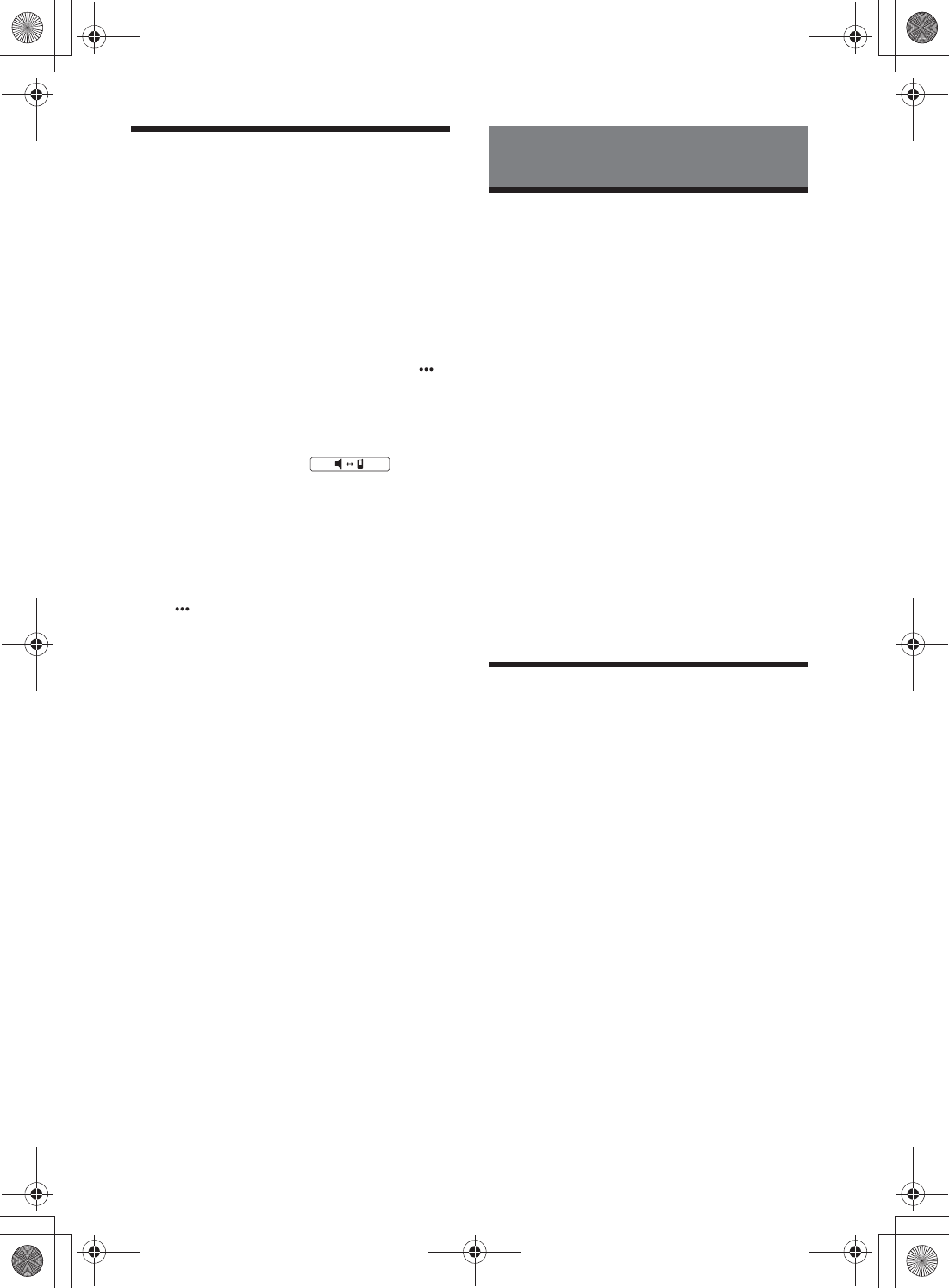
16ES
C:\Users\yit_shinagawa_n1\Desktop\4723407111\4723407111XAVAX200UC\03LaES-
XAVAX200UC\040CD.fm
masterpage: Left
XAV-AX200
4-723-407-11(1)
Operaciones disponibles
durante una llamada
Para ajustar el volumen del tono de llamada
Gire el selector de control de volumen mientras
recibe la llamada.
Para ajustar el volumen del auricular
Gire el selector de control de volumen durante una
llamada.
Para ajustar el volumen para otra persona
(ajuste de ganancia de micrófono)
Durante una llamada con manos libres, toque y
luego ajuste [Sens. Micrófono] a [Alto], [Medio] o
[Bajo].
Para cambiar entre el modo manos libres y el
modo manual
Durante una llamada, toque para
cambiar el audio de la llamada telefónica entre la
unidad y un teléfono celular.
Nota
Según el teléfono celular, esta operación puede no estar
disponible.
Para contestar una llamada entrante
automáticamente
Toque , luego ajuste [Resp. automática] a
[ACTIV.].
Apple CarPlay
Apple CarPlay le permite usar su iPhone en el
automóvil de manera que pueda estar concentrado
en la carretera.
Notas sobre cómo usar Apple CarPlay
• Se requiere un iPhone con iOS 7.1 o posterior.
Actualice la última versión de iOS antes de usarlo.
•Apple CarPlay se puede usar en iPhone 5 o
posterior.
• Para obtener más información sobre modelos
compatibles, consulte la lista de compatibilidad
en el sitio web de soporte técnico que figura en la
cubierta posterior.
• Para obtener más información sobre Apple
CarPlay, consulte el manual que se suministra con
su iPhone, o visite el sitio web de Apple CarPlay.
•Debido a que se usa el GPS de su iPhone, coloque
el iPhone donde pueda recibir fácilmente señal de
GPS.
1Conecte su iPhone al puerto USB.
2Presione HOME, y luego toque el icono de
Apple CarPlay.
La pantalla de su iPhone aparece en la pantalla
de la unidad. Toque y controle las aplicaciones.
Android Auto
Android Auto extiende la plataforma Android™ en
el automóvil de manera que esté creada
especialmente para la conducción.
Notas sobre cómo usar Android Auto
•Se requiere un teléfono Android con versión
Android 5.0 o posterior. Actualice la última versión
del sistema operativo antes de usarlo.
•Su teléfono Android debe ser compatible con
Android Auto. Para obtener más información
sobre modelos compatibles, consulte la lista de
compatibilidad en el sitio web de soporte técnico
que figura en la cubierta posterior.
•Descargue la aplicación Android Auto en Google
Play™.
• Para obtener más información sobre Android
Auto, consulte el manual que se suministra con su
teléfono Android, o visite el sitio web de Android
Auto.
•Debido a que se usa el GPS de su teléfono
Android, coloque el teléfono Android donde
pueda recibir fácilmente señal de GPS.
•Android Auto puede no estar disponible en su
país o región.
Funciones útiles
010COV.book Page 16 Thursday, June 22, 2017 7:46 PM
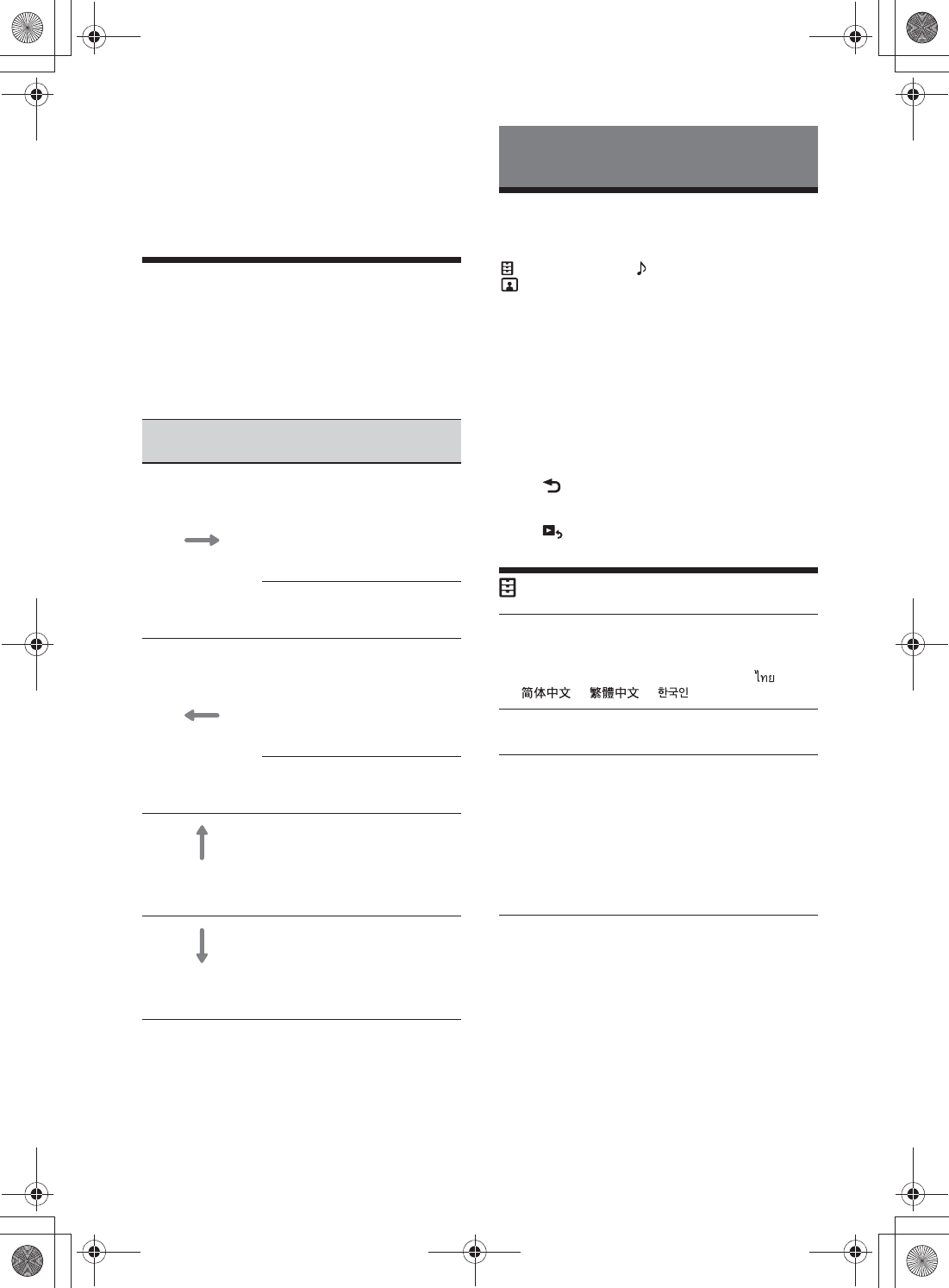
17ES
C:\Users\yit_shinagawa_n1\Desktop\4723407111\4723407111XAVAX200UC\03LaES-
XAVAX200UC\040CD.fm
masterpage: Right
XAV-AX200
4-723-407-11(1)
1Conecte su teléfono Android al puerto USB.
2Presione HOME, y luego toque el icono de
Android Auto.
La interfaz de Android Auto se mostrará en
pantalla completa en la pantalla de la unidad.
Toque y controle las aplicaciones.
Uso del comando por gestos
Puede realizar operaciones usadas con frecuencia
al deslizar el dedo en la pantalla de recepción/
reproducción.
Nota
Los comandos por gestos que se explican a continuación no
están disponibles en las pantallas de Apple CarPlay y
Android Auto.
Operación básica de ajustes
Puede seleccionar elementos de las siguientes
categorías de configuración:
Ajustes generales, Ajustes de sonido,
Ajustes visuales
1Presione HOME, y luego toque [Ajustes].
2Toque uno de los iconos de categoría de
configuración.
Los elementos que pueden establecerse difieren
según la fuente y los ajustes.
3Mueva la barra de desplazamiento hacia
arriba y abajo para seleccionar el elemento
deseado.
Para regresar a la pantalla anterior
Toque .
Para volver a la pantalla de reproducción
Toque .
Ajustes generales
Idioma
Selecciona el idioma por mostrar: [English],
[Español], [Français], [Deutsch], [Italiano],
[Nederlands], [Português], [], [ ],
[], [], [].
Demostración
Activa la demostración: [DESAC.], [ACTIV.].
Fecha/Hora
Formato de fecha
Selecciona el formato: [DD/MM/YY],
[MM/DD/YY], [YY/MM/DD].
Formato de hora
Selecciona el formato: [12 horas], [24 horas].
Definir Fecha/Hora
Ajusta la fecha y la hora del reloj en forma
manual.
Pitido
Activa el sonido de la operación: [DESAC.],
[ACTIV.].
Realice lo
siguiente
Para
Deslice de
izquierda a derecha
Recepción de radio:
busca emisoras hacia adelante.
(Lo mismo se logra al mantener
presionado Ñ.)
SiriusXM recepción:
sintonice el canal siguiente
(canal +).
Reproducción de video/audio:
salta hacia adelante un archivo/
pista. (Lo mismo que Ñ).
Deslice de derecha
a izquierda
Recepción de radio:
busca emisoras hacia atrás.
(Lo mismo se logra al mantener
presionado Ã.)
SiriusXM recepción:
sintonice el canal anterior
(canal -).
Reproducción de video/audio:
salta hacia atrás un archivo/pista.
(Lo mismo que Ã).
Deslice hacia arriba
Recepción de radio:
recibe emisoras almacenadas
(hacia adelante).
SiriusXM recepción:
sintonice el canal predefinido
siguiente (predefinido +).
Deslice hacia abajo
Recepción de radio:
recibe emisoras almacenadas
(hacia atrás).
SiriusXM recepción:
sintonice el canal predefinido
anterior (predefinido -).
Ajustes
010COV.book Page 17 Thursday, June 22, 2017 7:46 PM
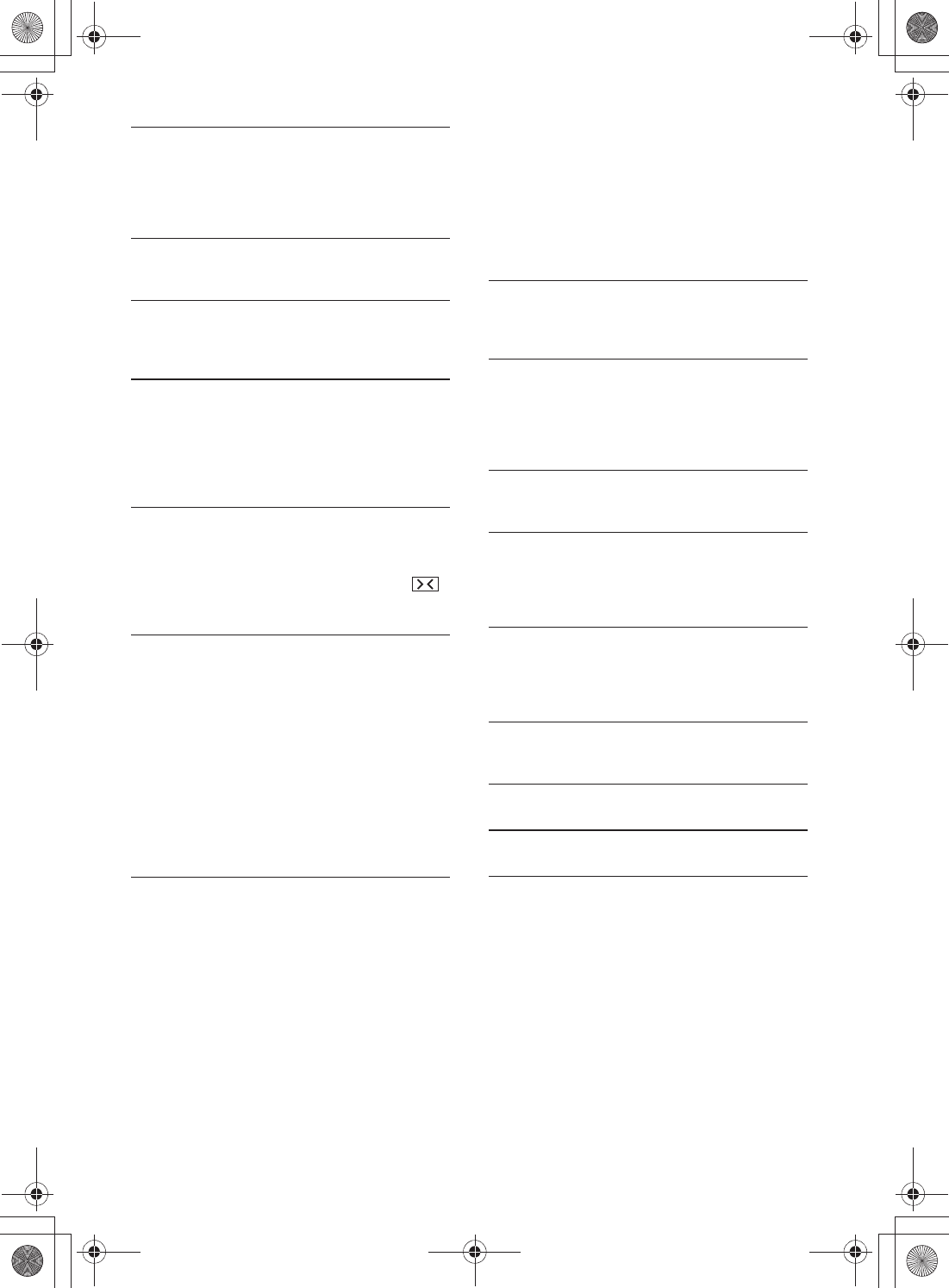
18ES
C:\Users\yit_shinagawa_n1\Desktop\4723407111\4723407111XAVAX200UC\03LaES-
XAVAX200UC\040CD.fm
masterpage: Left
XAV-AX200
4-723-407-11(1)
Atenuador
Reduce la iluminación de la pantalla: [DESAC.],
[Auto], [ACTIV.].
([Auto] solo está disponible cuando el cable de
control de iluminación está conectado y funciona
cuando se enciende la luz principal).
Nivel del atenuador
Ajusta el nivel de brillo cuando se activa el
atenuador: –5 a +5.
Ajuste del panel táctil
Ajusta la calibración del panel táctil si la posición
de toque no corresponde con el elemento
correcto.
Entrada de la cámara
Selecciona las cámaras conectadas a las
terminales de entrada de la cámara: [Posterior],
[1], [2].
También seleccione la vista desde las cámaras:
[DESAC.], [Normal], [Reversa] (imagen de
espejo).
Ajuste de línea de la cámara trasera
Ajusta la longitud o posición de las líneas de
marcador en la imagen desde la cámara de vista
posterior al tocar las flechas.
Para ocultar las líneas de marcador, toque
repetidamente hasta que desaparezca la línea de
marcador.
Ctrl. en el volante
Selecciona el modo de entrada para el control
remoto conectado. Para evitar un mal
funcionamiento, asegúrese de que el modo de
entrada coincida con el control remoto
conectado antes de usarlo.
Personal
Modo de entrada del control remoto del volante
(siga los procedimientos de [Ctrl. en volante
personaliz.] para registrar funciones en el control
remoto conectado).
Predefinida
Modo de entrada del control remoto conectado,
excepto el control remoto del volante.
Ctrl. en volante personaliz.
Aparece el panel de botones del volante.
ɞMantenga presionado el botón que desea
asignar al volante.
Se enciende el botón en el panel (en espera).
ɟMantenga presionado el botón en el volante
al que quiera asignar esta función.
El botón en el panel cambiará de color
(resaltado o con un círculo anaranjado).
ɠPara registrar otras funciones, repita los pasos
ɞ y ɟ.
(Disponible solo cuando [Ctrl. en el volante] está
configurado en [Personal].)
Notas
• Mientras realiza ajustes, no puede usar el control
remoto conectado aunque algunas funciones ya se
hayan registrado. Use los botones en la unidad.
• Si ocurre un error durante el registro, se borra toda la
información registrada. Vuelva a iniciar el registro
desde el comienzo.
• Esta función puede no estar disponible en ciertos
automóviles. Para conocer detalles acerca de la
compatibilidad de su automóvil, visite el sitio web de
soporte técnico que figura en la cubierta posterior.
Conexión Bluetooth
Activa la señal BLUETOOTH: [DESAC.], [ACTIV.],
[Conectar] (ingresa al modo en espera de
emparejamiento).
Información dispos. BT
Muestra la información del dispositivo conectado
a la unidad.
(Disponible únicamente cuando [Conexión
Bluetooth] está en [ACTIV.] y un dispositivo
BLUETOOTH está conectado a la unidad).
Clock Time
Ajusta la hora del reloj mediante los datos RDS:
[DESAC.], [ACTIV.].
Restablecer Bluetooth
Inicializa todos los ajustes relacionados con
BLUETOOTH como información conexión,
registro de llamadas, historial de dispositivos
BLUETOOTH conectados, etcétera.
Restablecer SXM
Inicializa los ajustes del sintonizador para
vehículo SiriusXM Connect (canales
predefinidos/control parental): [Restabl.],
[Cancelar].
Restablecimiento de fábrica
Inicializa todos los ajustes a los ajustes de
fábrica.
Versión de sistema
Actualiza y confirma la versión de sistema.
Fuente para abrir licencias
Muestra las licencias de software.
010COV.book Page 18 Thursday, June 22, 2017 7:46 PM

19ES
C:\Users\yit_shinagawa_n1\Desktop\4723407111\4723407111XAVAX200UC\03LaES-
XAVAX200UC\040CD.fm
masterpage: Right
XAV-AX200
4-723-407-11(1)
Ajustes de sonido
EXTRA BASS
Refuerza los sonidos graves en sincronización
con el nivel del volumen: [DESAC.], [1], [2].
EQ10/Altav. grav.
Selecciona una curva de ecualizador y ajusta el
nivel del altavoz potenciador de graves.
EQ10
Selecciona la curva del ecualizador: [DESAC.],
[R&B], [Rock], [Pop], [Dance], [Hip-Hop],
[Electronica], [Jazz], [Soul], [Country], [Personal].
[Personal] ajusta la curva del ecualizador: –6 a
+6.
Altav. grav.
Ajusta el nivel de volumen del altavoz de graves:
[DESAC.], –10 a +10.
Balance/Equilibrio
Ajusta el nivel de balance/fader.
Balance
Ajusta el balance de sonido entre los parlantes
izquierdo y derecho: [I15] a [D15].
Equilibrio
Ajusta el balance de sonido entre los parlantes
frontal y trasero: [Delantero 15] a [Posterior 15].
Separador
Ajusta la frecuencia de corte y la fase del altavoz
potenciador de graves.
Filtro de paso alto
Selecciona la frecuencia de corte de los parlantes
frontal/trasero: [50Hz], [60Hz], [80Hz], [100Hz],
[120Hz], [DESAC.].
Filtro de paso bajo
Selecciona la frecuencia de corte del altavoz
potenciador de graves: [50Hz], [60Hz], [80Hz],
[100Hz], [120Hz].
Fase subgraves
Selecciona la fase del altavoz potenciador de
graves: [Normal], [Reversa].
DSO (Organizador dinámico de sonido)
Mejora la salida de audio: [DESAC.], [Bajo],
[Medio], [Alto].
Ajustes visuales
Imagen de fondo
Cambia la imagen de fondo al tocar el color
deseado o ajusta los datos de su fotografía
favorita en un dispositivo USB de tipo MSC como
imagen de fondo.
Idioma del menú DVD
Selecciona el idioma predeterminado para el
menú del disco: [Inglés], [Chino], [Alemán],
[Francés], [Italiano], [Español], [Portugués],
[Holandés], [Danés], [Sueco], [Finlandés],
[Noruego], [Ruso], [Otra].
(Solamente está disponible cuando no hay
ninguna fuente seleccionada.)
Idioma del DVD audio
Selecciona el idioma predeterminado para la
pista de audio: [Inglés], [Chino], [Alemán],
[Francés], [Italiano], [Español], [Portugués],
[Holandés], [Danés], [Sueco], [Finlandés],
[Noruego], [Ruso], [Otra].
(Solamente está disponible cuando no hay
ninguna fuente seleccionada.)
Idioma de los DVD sub
Selecciona el idioma predeterminado para los
subtítulos del DVD: [Inglés], [Chino], [Alemán],
[Francés], [Italiano], [Español], [Portugués],
[Holandés], [Danés], [Sueco], [Finlandés],
[Noruego], [Ruso], [Otra].
(Solamente está disponible cuando no hay
ninguna fuente seleccionada.)
Sist. de color de sal
Cambia el sistema de color de acuerdo con el
monitor conectado (no es compatible con
SECAM): [NTSC], [PAL].
(Solamente está disponible cuando no hay
ninguna fuente seleccionada.)
Tipo monitor trasero
Selecciona una relación de aspecto para el
monitor conectado.
(Solamente está disponible solamente cuando la
fuente está apagada).
16:9
Muestra una imagen ancha. Adecuado cuando
se conecta a un monitor de pantalla ancha o a un
monitor con una función de modo ancho.
Letterbox
Muestra una imagen ancha con bandas en las
posiciones superior e inferior de la pantalla.
Adecuado cuando se conecta a un monitor 4:3.
Pan Scan
Muestra una imagen ancha en la pantalla
completa y recorta automáticamente las partes
que no calzan.
Mostrar ilustración álbum
Muestra la ilustración álbum en el fondo a la vez
que se reproduce música USB: [DESAC.], [ACTIV.].
010COV.book Page 19 Thursday, June 22, 2017 7:46 PM
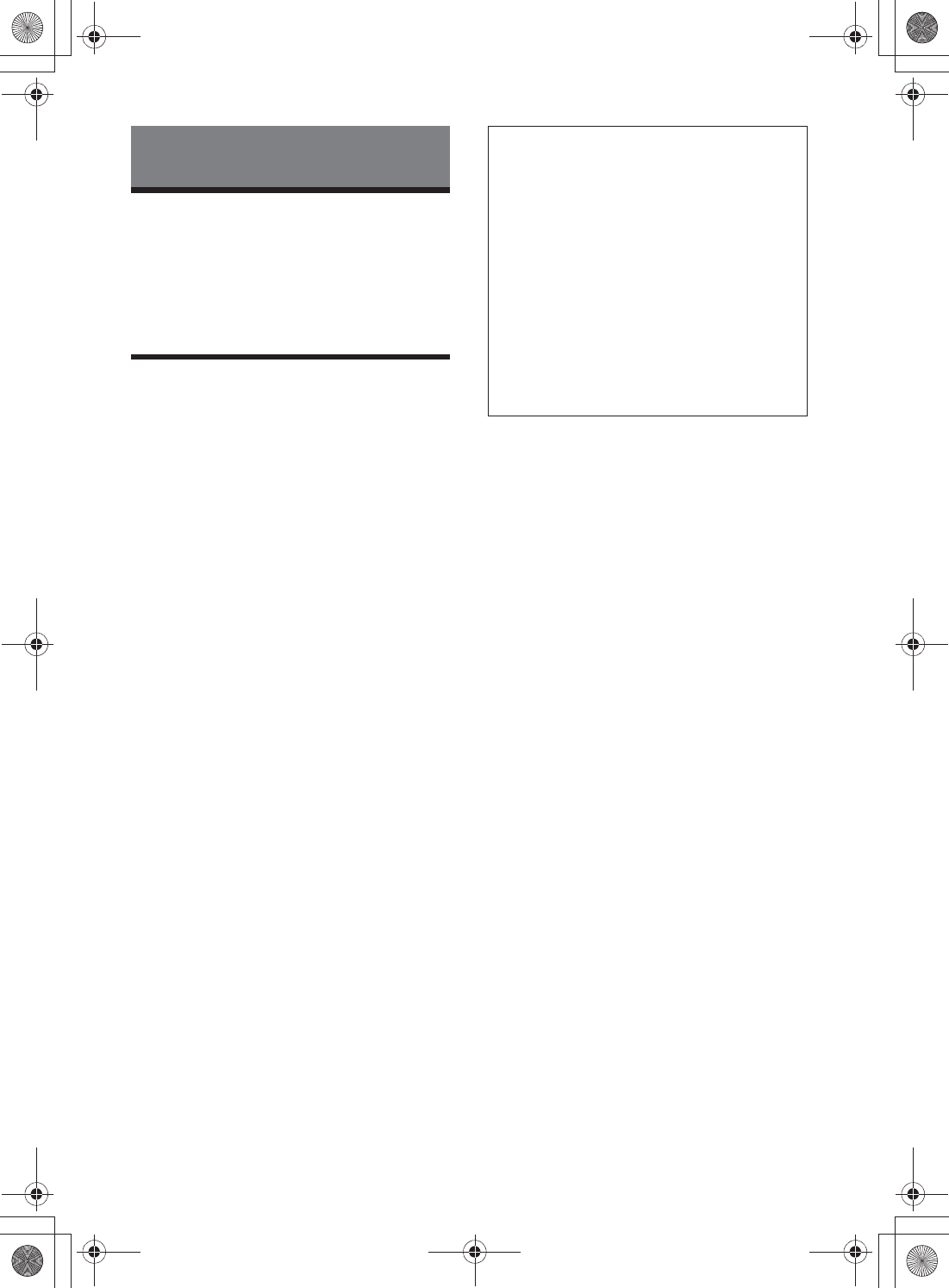
20ES
C:\Users\yit_shinagawa_n1\Desktop\4723407111\4723407111XAVAX200UC\03LaES-
XAVAX200UC\040CD.fm
masterpage: Left
XAV-AX200
4-723-407-11(1)
Actualización del sistema
Para actualizar el sistema, visite el sitio web de
soporte técnico que figura en la cubierta posterior y
luego siga las instrucciones en línea.
Actualizar el sistema demora algunos minutos para
completarse. Durante la actualización, no gire el
encendido a la posición de apagado.
Precauciones
• Deje que la unidad se enfríe antes de usarla si el
automóvil ha estado estacionado bajo la luz
directa del sol.
• La antena de alimentación se extiende
automáticamente.
•Cuando cambie de propietario o venda el
automóvil con la unidad instalada, inicie todos los
ajustes a los ajustes de fábrica al realizar
(página 18).
Para mantener una alta calidad de sonido
No derrame ningún tipo de líquido sobre la unidad.
Notas sobre la seguridad
• Cumpla con las normas, leyes y regulaciones de
tránsito locales.
•Mientras conduce
– No mire ni opere la unidad, ya que puede derivar
en una distracción y causar un accidente.
Estacione su automóvil en un lugar seguro para
mirar u operar la unidad.
– No utilice la característica de configuración ni
ninguna otra función que pueda desviar su
atención del camino.
– Cuando conduzca en reversa, asegúrese de
mirar hacia atrás y observar los alrededores
cuidadosamente para su seguridad, incluso si la
cámara de vista posterior está conectada. No
dependa exclusivamente de la cámara de visión
trasera.
•Mientras opera la unidad
– No inserte las manos, los dedos ni objetos
extraños en la unidad, ya que puede causar
lesiones o daños a la unidad.
– Mantenga los artículos pequeños fuera del
alcance de los niños.
– Asegúrese de abrochar los cinturones de
seguridad para evitar lesiones en caso de un
movimiento repentino del automóvil.
Aviso sobre licencia
Este producto contiene software que Sony usa de
acuerdo con un contrato de licencia con el
propietario del copyright. Sentimos la obligación de
anunciar los contenidos del contrato a los clientes
según lo solicitó el propietario del copyright para el
software.
Para obtener más información sobre las licencias de
software, consulte la página 18.
Aviso sobre el software aplicado GNU
GPL/LGPL
Este producto contiene un software que está sujeto
a la siguiente Licencia Public General GNU (en
adelante, mencionada como “GPL”) o a la Licencia
Public General Menor (en adelante, mencionada
como “LGPL”). Estas licencias establecen que los
clientes tienen derecho a adquirir, modificar, y
redistribuir los códigos fuente del software
mencionado de acuerdo con los términos de GPL o
LGPL que se muestran en esta unidad.
El código fuente para el software indicado
anteriormente está disponible en Internet.
Para descargarlo, obtenga acceso a la siguiente
dirección URL y luego seleccione el nombre del
modelo “XAV-AX200”.
URL: http://www.sony.net/Products/Linux/
Tenga en cuenta que Sony no puede contestar ni
responder ninguna pregunta sobre el contenido del
código fuente.
Información complementaria
Prevención de accidentes
Las imágenes aparecen solo luego de que haya
estacionado el automóvil y aplicado el freno de
estacionamiento.
Si el automóvil comienza a moverse durante la
reproducción de video, se muestra la siguiente
advertencia y no podrá ver el video.
[Video bloqueado para su seguridad.]
El monitor conectado a la VIDEO OUT está activo
mientras el automóvil está en movimiento.
No puede ver el video, pero puede escuchar el
audio.
No opere la unidad ni vea el monitor mientras
conduce.
010COV.book Page 20 Thursday, June 22, 2017 7:46 PM
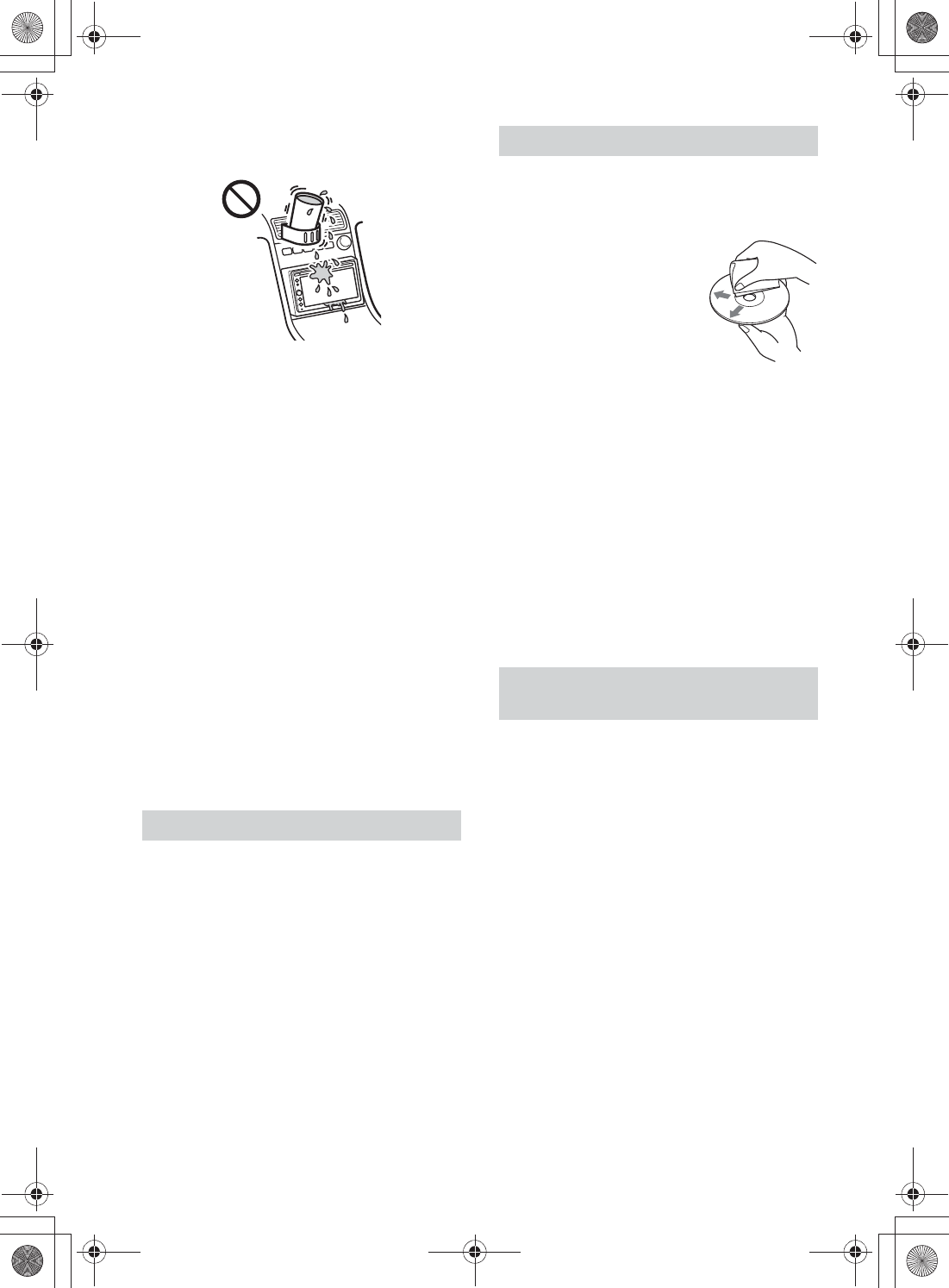
21ES
C:\Users\yit_shinagawa_n1\Desktop\4723407111\4723407111XAVAX200UC\03LaES-
XAVAX200UC\040CD.fm
masterpage: Right
XAV-AX200
4-723-407-11(1)
Notas sobre el panel LCD
•No moje ni exponga a líquidos el panel LCD. Esto
puede causar un mal funcionamiento.
•No presione con fuerza el panel LCD ya que
hacerlo puede distorsionar la imagen o causar un
mal funcionamiento (es decir, la imagen puede
volverse poco nítida, o el panel LCD puede
dañarse).
•No toque el panel con objetos que no sean los
dedos, ya que puede dañar o romper el panel LCD.
•Limpie el panel LCD con un paño suave seco. No
utilice disolventes como bencina, diluyentes ni
productos de limpieza disponibles en el mercado,
ni un rociador antiestática.
•No use la unidad fuera del rango de temperatura
0 ºC a 40 ºC.
• Si su automóvil estaba estacionado en un lugar
frío o caliente, la imagen puede no ser nítida. Sin
embargo, el monitor no está dañado, y la imagen
se volverá nítida luego de que la temperatura en
su automóvil vuelva a la normalidad.
•Pueden aparecer en el monitor unos puntos
estáticos azules, rojos o verdes. Se llaman “puntos
brillantes” y pueden aparecer en cualquier LCD. El
panel LCD está fabricado con precisión con más
del 99,99% de sus segmentos funcionales. Sin
embargo, es posible que un pequeño porcentaje
(por lo general, el 0,01%) de los segmentos no se
encienda apropiadamente. Sin embargo, esto no
afectará su visualización.
Discos
ˋDVD*: DVD VIDEO
ˋCD: CD-DA
* “DVD” se puede utilizar en estas instrucciones de
funcionamiento como un término general para DVD
VIDEOs.
• No exponga los discos a la luz solar directa ni a
fuentes de calor como conductos de aire caliente,
ni los deje en el automóvil estacionado bajo la luz
solar directa.
• Antes de reproducir los discos,
límpielos con un paño de
limpieza. Hágalo desde el
centro hacia los bordes. No
utilice disolventes como
bencina, diluyentes ni
productos de limpieza
disponibles en el mercado.
• Esta unidad se diseñó para
reproducir discos que cumplen con el estándar
Compact disc (CD). Los DualDisc y otros discos de
música codificados con tecnologías de protección
de derechos de autor no cumplen con el estándar
Compact disc (CD), por lo que no podrán
reproducirse en esta unidad.
• Discos que NO se pueden reproducir en esta
unidad
– Discos con etiquetas, autoadhesivos o cinta
adhesiva o papeles adheridos. Si utiliza este tipo
de discos, puede provocar una falla de
funcionamiento o dañar el disco.
– Discos con formas no estandarizadas (por
ejemplo, formas de corazón, cuadrado o
estrella). Si lo intenta, puede dañar la unidad.
–Discos de 8 cm.
ˋWMA (.wma)*1*2
Tasa de bits: 48 kbps – 192 kbps (es compatible
con tasas de bits variables (VBR))*3
Frecuencia de muestreo*4: 44,1 kHz
ˋMP3 (.mp3)*1*2
Tasa de bits: 48 kbps – 320 kbps (es compatible
con tasas de bits variables (VBR))*3
Frecuencia de muestreo*4: 32 kHz, 44,1 kHz,
48 kHz
ˋAAC (.m4a)*1*2
Tasa de bits: 40 kbps – 320 kbps (es compatible
con tasas de bits variables (VBR))*3
Frecuencia de muestreo*4: 8 kHz – 48 kHz
Bit por muestra (bit de cuantificación): 16 bits
ˋFLAC (.flac)*1
Frecuencia de muestreo*4: 8 kHz – 96 kHz
Bit por muestra (bit de cuantificación): 8 bits,
12 bits, 16 bits, 20 bits, 24 bits
ˋWAV (.wav)*1
Frecuencia de muestreo*4: 8 kHz – 48 kHz
Bit por muestra (bit de cuantificación): 16 bits,
24 bits
Discos reproducibles
Notas sobre los discos
Formatos compatibles con la
reproducción de USB
010COV.book Page 21 Thursday, June 22, 2017 7:46 PM
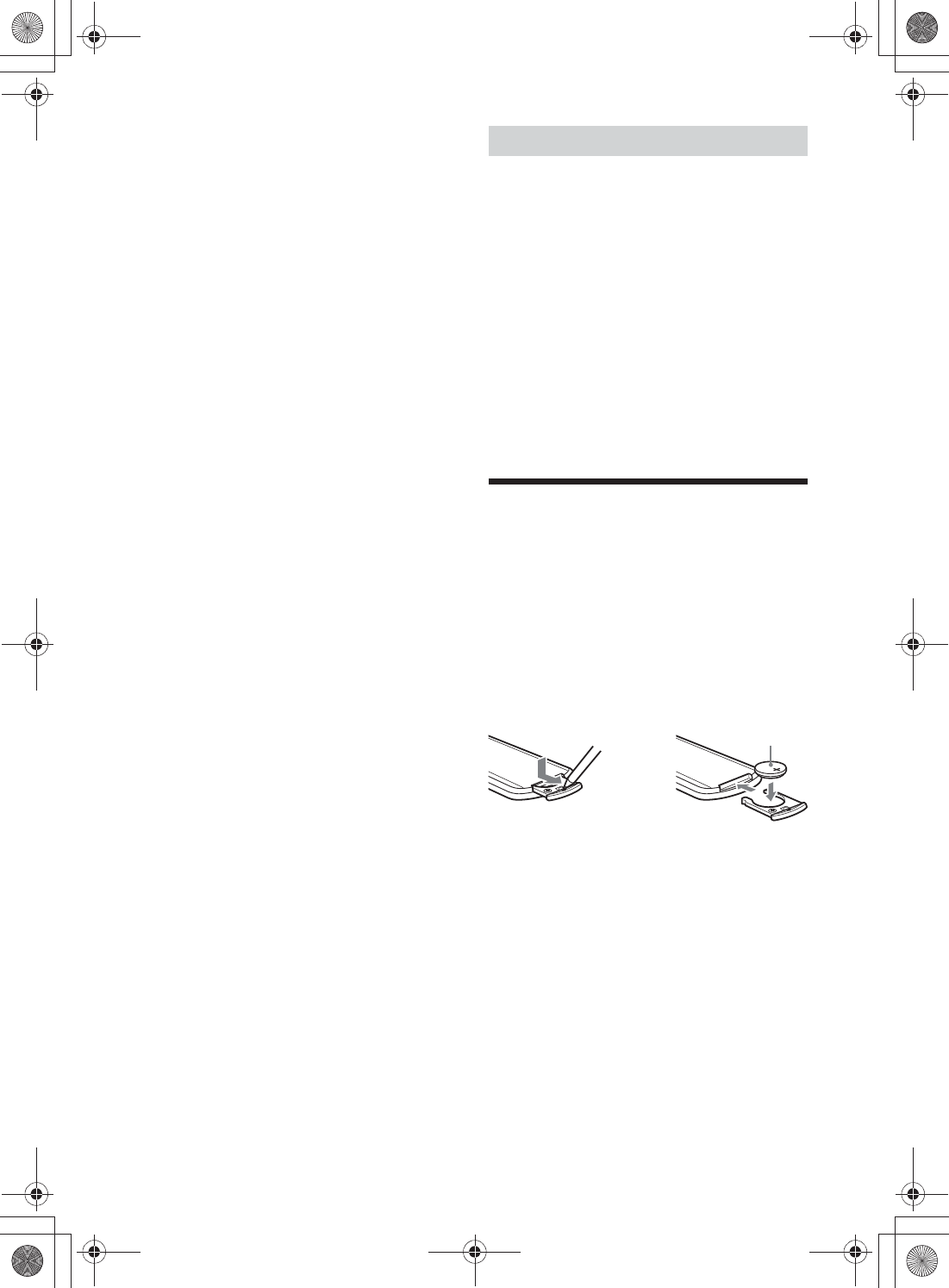
22ES
C:\Users\yit_shinagawa_n1\Desktop\4723407111\4723407111XAVAX200UC\03LaES-
XAVAX200UC\040CD.fm
masterpage: Left
XAV-AX200
4-723-407-11(1)
ˋXvid (.avi)
Códec de video: MPEG-4 Advanced Simple
Profile
Códec de audio: MP3 (MPEG-1 Layer3)
Tasa de bits: 4 Mbps máximo
Tasa de cuadros: 30 fps máximo (30p/60i)
Resolución: 720 × 576 máximo*5
ˋMPEG-4 (.mp4)
Códec de video: MPEG-4 Advanced Simple, perfil
de base AVC
Códec de audio: AAC
Tasa de bits: 4 Mbps máximo
Tasa de cuadros: 30 fps máximo (30p/60i)
Resolución: 720 × 576 máximo*5
ˋWMV (.wmv, .avi)*1
Códec de video: WMV3, WVC1
Códec de audio: MP3, WMA
Tasa de bits: 6 Mbps máximo
Tasa de cuadros: 30 fps máximo
Resolución: 720 × 576 máximo*5
ˋFLV (.flv)
Códec de video: Sorenson H.263, perfil de base
AVC
Códec de audio: MP3, AAC
Tasa de bits: 660 kbps máximo
Tasa de cuadros: 30 fps máximo
Resolución: 720 × 480 máximo*5
ˋMKV (.mkv)
Códec de video: MPEG-4 Advanced Simple, perfil
de base AVC
Códec de audio: WMA, MP3, AAC
Tasa de bits: 5 Mbps máximo
Tasa de cuadros: 30 fps máximo
Resolución: 720 × 576 máximo*5
*1 No se pueden reproducir los archivos protegidos por
derechos de autor y los archivos de audio de canales
múltiples.
*2 No se pueden reproducir los archivos DRM
(Administración de Derechos Digitales).
*3 Se incluyen las tasas de bits no estándares o no
garantizadas según la frecuencia de muestreo.
*4 La frecuencia de muestreo puede no corresponder a
todos los codificadores.
*5 Estos números indican la resolución máxima de los
videos reproducibles y no indican la resolución de la
pantalla del reproductor. La resolución de la pantalla es
800 × 480.
Nota
No se pueden reproducir algunos archivos aunque los
formatos de archivos sean compatibles con la unidad.
• Para obtener más información sobre modelos
compatibles de iPhone, visite el sitio web de
soporte técnico que figura en la cubierta posterior.
•“Made for iPhone” significa que se ha diseñado un
accesorio electrónico para conectarse
específicamente a iPhone, y que el fabricante
obtuvo la certificación necesaria para que cumpla
con los estándares de rendimiento de Apple.
Apple no se hace responsable del funcionamiento
de este dispositivo en cumplimiento de los
estándares de seguridad y normativa. Tenga en
cuenta que el uso de este accesorio con el iPhone
puede afectar al rendimiento inalámbrico.
Si desea realizar alguna consulta o solucionar algún
problema con respecto a la unidad que no se traten
en este manual de instrucciones, póngase en
contacto con el distribuidor Sony más cercano.
Mantenimiento
Sustitución de la pila de litio del control
remoto
Bajo condiciones normales, la pila durará
aproximadamente 1 año. (La vida útil puede ser
más corta, según las condiciones de uso).
El alcance del control remoto disminuye a medida
que se agota la pila.
PRECAUCIÓN
Peligro de explosión si la pila se reemplaza
incorrectamente. Reemplace solamente con una
igual o equivalente.
Notas sobre la pila de litio
• Mantenga la pila de litio fuera del alcance de los niños. Si
se ingiere, póngase en contacto inmediatamente con un
médico.
• Limpie la pila con un paño seco para asegurar un buen
contacto.
• Asegúrese de respetar la polaridad al instalarla.
• No sujete la pila con pinzas metálicas, ya que podría
producirse un cortocircuito.
Acerca de iPhone
Lado + hacia arriba
q
010COV.book Page 22 Thursday, June 22, 2017 7:46 PM
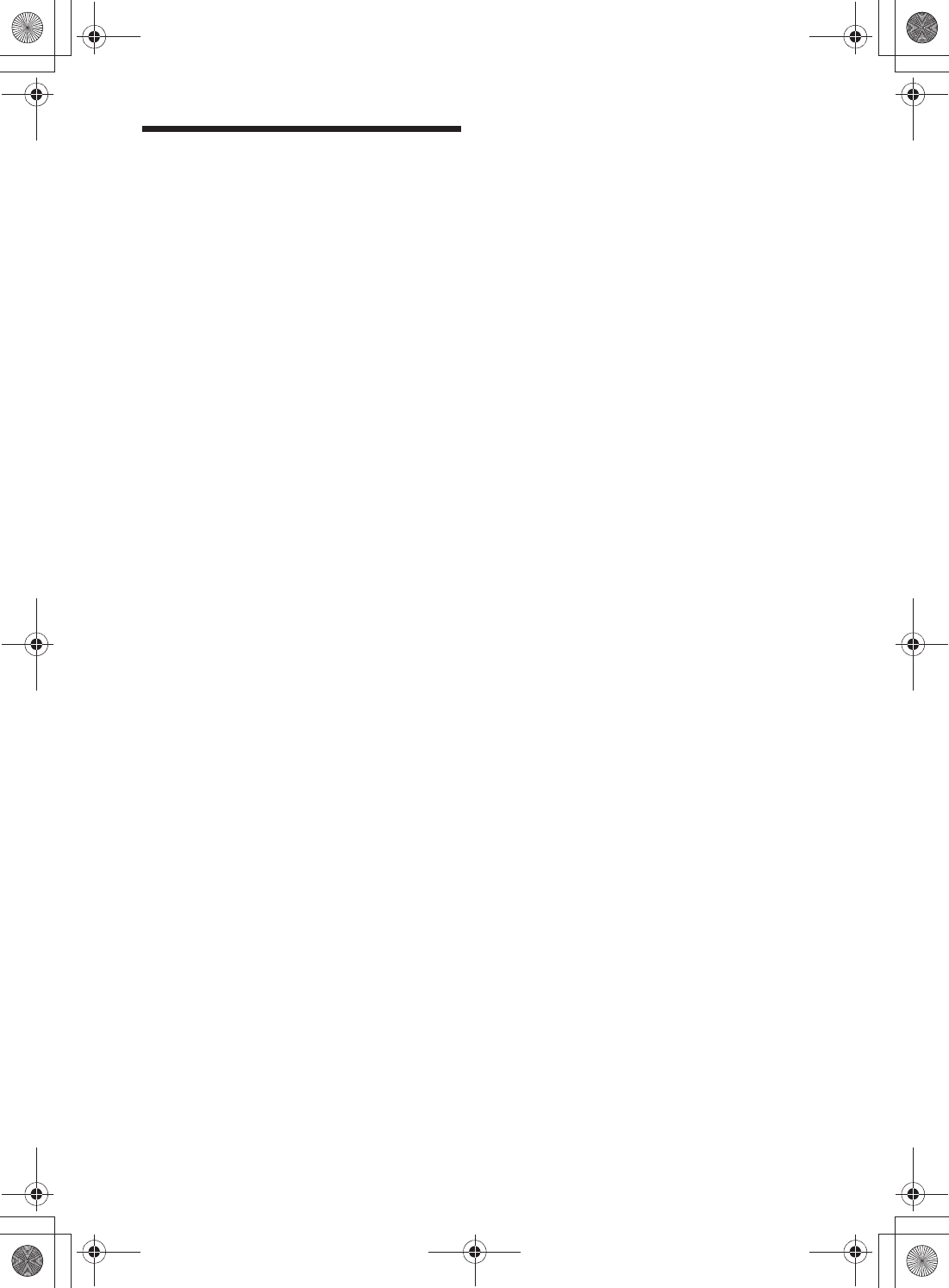
23ES
C:\Users\yit_shinagawa_n1\Desktop\4723407111\4723407111XAVAX200UC\03LaES-
XAVAX200UC\040CD.fm
masterpage: Right
XAV-AX200
4-723-407-11(1)
Especificaciones
Sección del monitor
Tipo de pantalla: monitor color LCD ancho
Dimensiones: 6,4 pulgadas
Sistema: matriz activa TFT
Cantidad de píxeles:
1.152.000 píxeles (800 × 3 (RGB) × 480)
Sistema de color:
PAL/NTSC/SECAM/PAL-M selección automática
para terminal CAMERA IN
Sección del sintonizador
FM
Rango de sintonización: 87,5 MHz – 107,9 MHz
Terminal de antena:
Conector de antena externa
Frecuencia intermedia: 150 kHz
Sensibilidad útil: 10 dBf
Selectividad: de 70 dB a 400 kHz
Relación señal-ruido: 70 dB (mono)
Separación a 1 kHz: 30 dB
Respuesta de frecuencia: 20 Hz – 15.000 Hz
AM
Rango de sintonización: 530 kHz – 1.710 kHz
Terminal de antena:
Conector de antena externa
Frecuencia intermedia:
9.267,5 kHz o 9.257,5 kHz/5 kHz
Sensibilidad: 44 µV
Sección del reproductor DVD/CD
Relación señal-ruido: 80 dB
Respuesta de frecuencia: 20 Hz – 20.000 Hz
Fluctuación y trémolo: inferior al límite mensurable
Distorsión armónica: 0,05%
Código de región: etiquetado en la parte inferior de
la unidad
Sección del reproductor USB
Interfaz: USB (alta velocidad)
Corriente máxima: 1,5 A
Comunicación inalámbrica
Sistema de comunicación:
BLUETOOTH versión estándar 2.1
Salida:
BLUETOOTH clase 2 energía estándar
(máx. +4 dBm)
Rango máximo de comunicación*1:
Línea de visión aprox. 10 m
Banda de frecuencias:
Banda 2,4 GHz (2,4000 GHz – 2,4835 GHz)
Método de modulación: FHSS
Perfiles BLUETOOTH compatibles*2:
A2DP (Perfil de distribución de audio avanzado)
1.2
AVRCP (Perfil de control remoto de audio y
video) 1.5
HFP (Perfil manos libres) 1.6
PBAP (Perfil de acceso a la agenda telefónica) 1.1
Códec correspondiente: SBC (.sbc)
*1 El alcance real variará según factores, como los
obstáculos entre los dispositivos, los campos magnéticos
alrededor de un horno de microondas, la electricidad
estática, la sensibilidad de recepción, el funcionamiento
de la antena, el sistema operativo, la aplicación del
software, etc.
*2 Los perfiles estándares BLUETOOTH indican el propósito
de la comunicación BLUETOOTH entre dispositivos.
Sección del amplificador de corriente
Salidas: salidas de altavoz
Impedancia del altavoz: 4 – 8
Salida de potencia máxima: 55 W × 4 (a 4 )
Generales
Salidas:
Terminales de salida de audio (FRONT, REAR,
SUB)
Antena de alimentación/terminal de control del
amplificador de potencia (REM OUT)
Entradas:
Terminal de entrada de la cámara SiriusXM
Terminal de control de iluminación
Terminal de entrada del control del volante
Terminal de entrada de la antena
Terminal de entrada del micrófono
Terminal del control del freno de
estacionamiento
Terminal de entrada de reversa
Terminales de entrada de la cámara
Puerto USB
Terminal de entrada externa
Requisitos de alimentación: batería de automóvil
de CC 12 V (masa negativa)
Tasa de consumo actual: 10 A
Dimensiones:
Aprox. 178 mm × 102 mm × 168 mm (an/al/prf)
Dimensiones de montaje:
Aprox. 178 mm × 100 mm × 164 mm (an/al/prf)
Masa: aprox. 1,7 kg
Contenidos del paquete:
Unidad principal (1)
Componentes de instalación y conexiones
(1 juego)
Control remoto (1): RM-X170
Micrófono (1)
Equipo/accesorios opcionales:
Sintonizador para vehículo SiriusXM Connect:
SXV100, SXV200, SXV300
Cable para entrada del mando en el volante de
dirección: RC-SR1
Módulo de navegación: XA-NV400
010COV.book Page 23 Thursday, June 22, 2017 7:46 PM
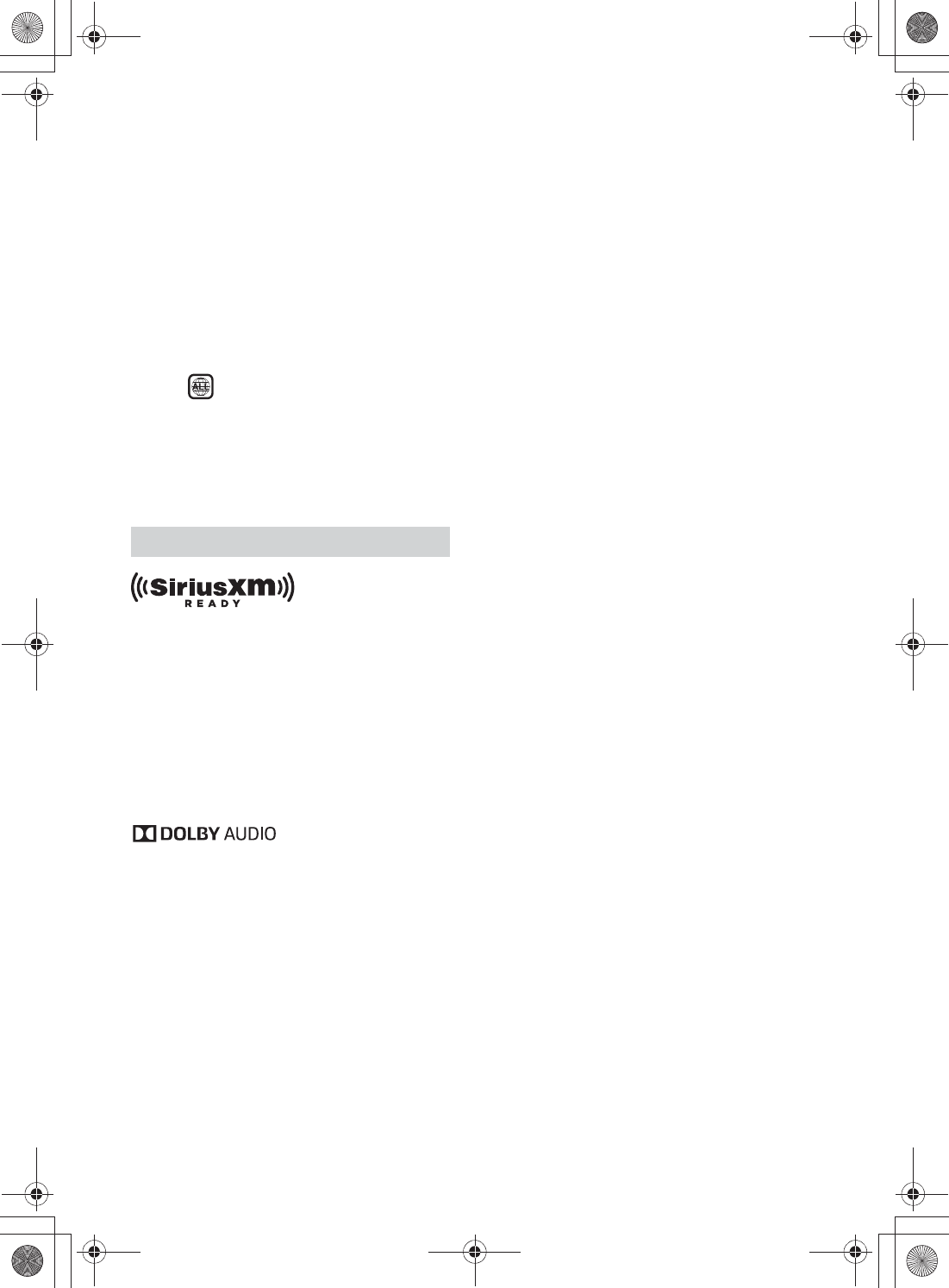
24ES
C:\Users\yit_shinagawa_n1\Desktop\4723407111\4723407111XAVAX200UC\03LaES-
XAVAX200UC\040CD.fm
masterpage: Left
XAV-AX200
4-723-407-11(1)
Es posible que su distribuidor no comercialice
algunos de los accesorios que figuran en la lista
anterior. Solicite información detallada.
El diseño y las especificaciones están sujetos a
cambios sin previo aviso.
Código de región
El sistema de regiones se utiliza para proteger los
derechos de autor del software.
El código de región se ubica en la parte inferior de
la unidad, y solo los DVD etiquetados con un código
de región idéntico se pueden reproducir en esta
unidad.
También se pueden reproducir los DVD con la
etiqueta .
Si intenta reproducir cualquier otro DVD, aparecerá
el mensaje [Reproducción de disco prohibida por
código de región.] en la pantalla del monitor. Según
el DVD, se puede etiquetar sin código de región
incluso cuando la reproducción del DVD esté
prohibida por las restricciones de área.
Sintonizador para vehículo SiriusXM Connect y las
suscripciones se venden por separado.
www.siriusxm.com
Sirius, XM y todas las marcas y logotipos
relacionados son marcas comerciales de Sirius XM
Radio Inc. Todos los derechos reservados.
Patentes de Estados Unidos y Extranjeras con
licencia de Dolby Laboratories.
Tecnología de codificación de audio MPEG Layer-3 y
patentes bajo licencia de Fraunhofer IIS y Thomson.
Fabricado con la autorización de Dolby
Laboratories. Dolby, Dolby Audio y el símbolo de
doble D son marcas comerciales de Dolby
Laboratories.
La marca de la palabra y logotipos Bluetooth® son
marcas comerciales registradas y son propiedad de
Bluetooth SIG, Inc., y Sony Corporation posee
licencia para utilizar cualquiera de dichas marcas.
Otras marcas registradas y nombres comerciales
pertenecen a sus respectivos propietarios.
Windows Media es una marca comercial registrada
o una marca comercial de Microsoft Corporation en
los EE. UU. y otros países.
Este producto está protegido por los derechos de
propiedad intelectual de Microsoft Corporation.
Queda prohibido el uso o la distribución de esta
tecnología fuera de este producto si no se dispone
de una licencia de Microsoft o una división
autorizada de Microsoft.
“DVD VIDEO” es una marca comercial.
Apple y iPhone son marcas comerciales de Apple
Inc. en los Estados Unidos y en otros países.
Apple CarPlay es una marca comercial de Apple Inc.
Android, Android Auto, Google y Google Play son
marcas registradas de Google Inc.
Este producto utiliza datos de fuentes que
licenciados por Sony y pertenecen a Monotype
Imaging Inc.
Dichos datos de fuentes se deben utilizar
solamente en conexión con este producto.
ESTE PRODUCTO ESTÁ SUJETO A LA LICENCIA DE LA
CARTERA DE PATENTES DEL ESTÁNDAR VISUAL
MPEG-4 PARA SU USO PERSONAL Y NO COMERCIAL
POR PARTE DE UN CONSUMIDOR PARA
DECODIFICAR VIDEOS DE CONFORMIDAD CON EL
ESTÁNDAR VISUAL MPEG-4 (EN ADELANTE, “VIDEO
MPEG-4”) QUE FUE CODIFICADO POR UN
CONSUMIDOR COMO PARTE DE UNA ACTIVIDAD DE
CARÁCTER PERSONAL Y NO COMERCIAL U
OBTENIDOS A PARTIR DE UN PROVEEDOR CON
LICENCIA DE MPEG LA PARA PROPORCIONAR VIDEO
MPEG-4.
NO SE CONCEDE NINGÚN TIPO DE LICENCIA,
IMPLÍCITA NI EXPLÍCITA, PARA NINGÚN OTRO USO.
PARA OBTENER INFORMACIÓN ADICIONAL;
INCLUSO LA RELACIONADA CON LOS USOS
PROMOCIONALES, INTERNOS Y COMERCIALES, Y
LICENCIAS, CONSULTE A MPEG LA, LLC. CONSULTE
HTTP://WWW.MPEGLA.COM
Todas las demás marcas comerciales son marcas
comerciales de sus respectivos propietarios.
Derechos de autor
010COV.book Page 24 Thursday, June 22, 2017 7:46 PM
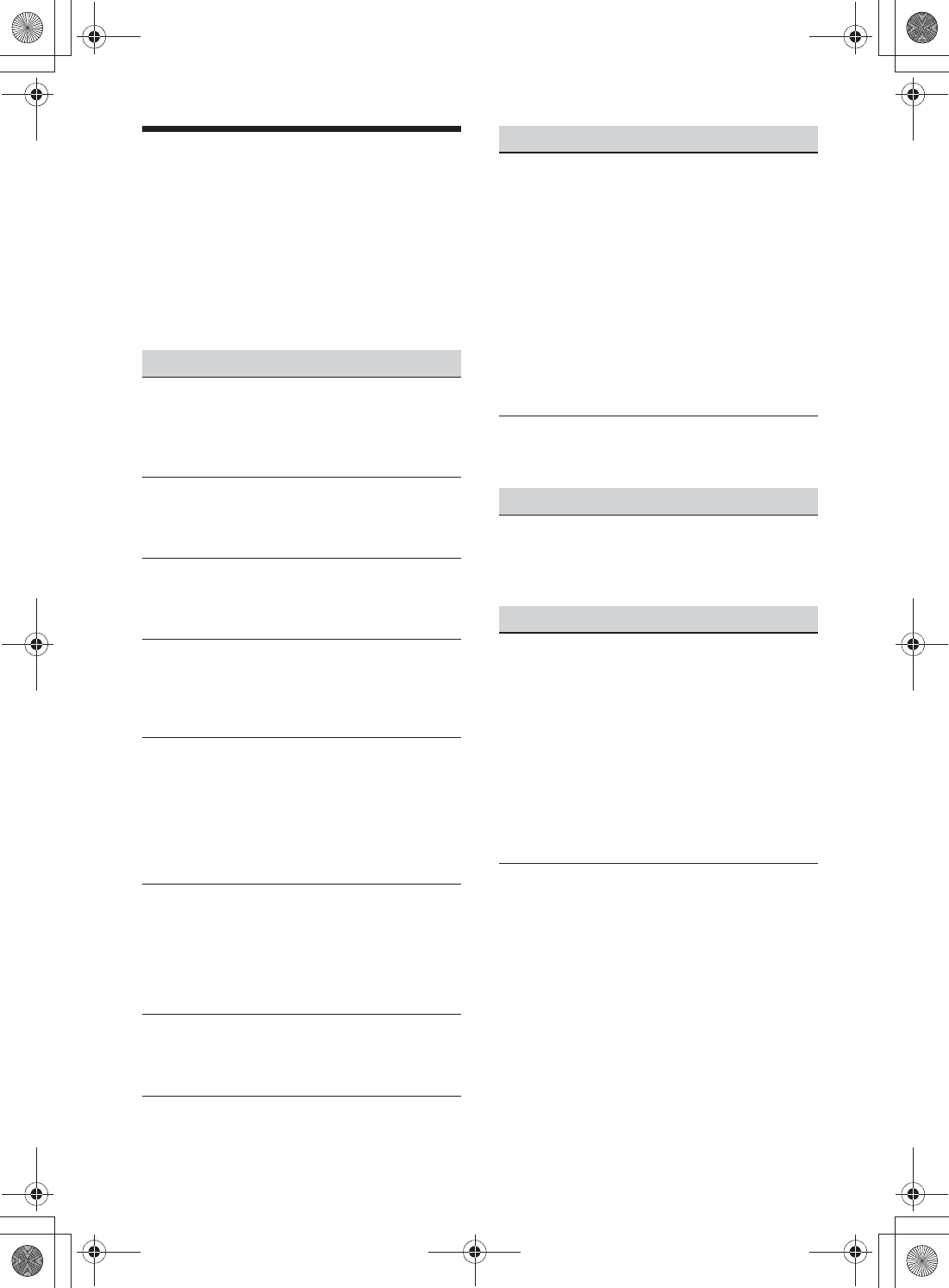
25ES
C:\Users\yit_shinagawa_n1\Desktop\4723407111\4723407111XAVAX200UC\03LaES-
XAVAX200UC\040CD.fm
masterpage: Right
XAV-AX200
4-723-407-11(1)
Solución de problemas
La siguiente lista de comprobación le ayudará a
solucionar los problemas que puedan producirse
con la unidad.
Antes de consultarla, revise los procedimientos de
conexión y de funcionamiento.
Para conocer más detalles sobre el uso del fusible y
sobre cómo quitar la unidad del tablero, consulte
“Conexión/instalación” (página 32).
Si el problema no se resuelve, visite el sitio web de
soporte técnico que figura en la cubierta posterior.
Generales
La unidad no recibe alimentación.
qVerifique el fusible.
qLa conexión no es correcta.
– Conecte los cables de fuente de alimentación
amarillo y rojo.
No se escuchan pitidos.
qSe encuentra conectado un amplificador de
potencia opcional y no está usando el
amplificador integrado.
El contenido de la memoria se borró.
qSe desconectó la batería o el cable de fuente de
alimentación, o no están conectados
correctamente.
El fusible se fundió.
Se escucha un ruido cuando se cambia la
posición de la llave de encendido.
qLos cables no se conectaron de forma correcta al
conector de alimentación auxiliar del automóvil.
Las indicaciones desaparecen del monitor o no
aparecen en él.
qEl atenuador está ajustado en [ACTIV.]
(página 18).
qLa función de apagado del monitor está activada
(página 6, 7).
– Toque en cualquier lugar de la pantalla para
volver a encenderla.
La pantalla no responde correctamente a su
toque.
qToque una parte de la pantalla por vez. Si dos o
más partes se tocan en simultáneo, la pantalla no
operará en forma correcta.
qCalibre el panel táctil de la pantalla (página 18).
qToque el panel sensible a la presión con firmeza.
No se pueden seleccionar los elementos del
menú.
qLos elementos del menú no disponibles se
muestran en gris.
Los botones de operación no funcionan.
qPresione el botón de reinicio (página 5).
Recepción de radio
No es posible recibir emisoras.
El sonido está obstaculizado por los ruidos.
qLa conexión no es correcta.
– Conecte el cable REM OUT (azul y blanco a
rayas) o un cable de fuente de alimentación
auxiliar (rojo) al cable de fuente de
alimentación del amplificador de señal de la
antena del automóvil (solamente cuando el
vehículo disponga de una antena integrada en
el cristal trasero/lateral).
– Compruebe la conexión de la antena
automática.
– Si la antena del automóvil no se extiende,
compruebe la conexión del cable de control de
la antena motorizada.
No es posible utilizar la sintonización
programada.
qLa señal de emisión es demasiado débil.
RDS
PTY muestra [PTY no encontrado.].
qLa emisora actual no es una emisora RDS.
qNo se recibieron datos RDS.
qLa emisora no especifica el tipo de programa.
Imagen
No hay imagen/hay ruido en la imagen.
qNo se realizó una conexión en forma correcta.
qVerifique la conexión entre esta unidad y otro
equipo y ajuste el selector de entrada del
equipamiento en la fuente correspondiente a
esta unidad.
qEl disco está defectuoso o sucio.
qLa instalación no es correcta.
– Instale la unidad en un ángulo inferior a 45° en
una parte estable del automóvil.
qEl cable del freno de mano (verde claro) no está
conectado al cable del interruptor del freno de
mano o este no está accionado.
La imagen no se ajusta a la pantalla.
qLa relación de aspecto de la fuente de
reproducción es fija.
010COV.book Page 25 Thursday, June 22, 2017 7:46 PM
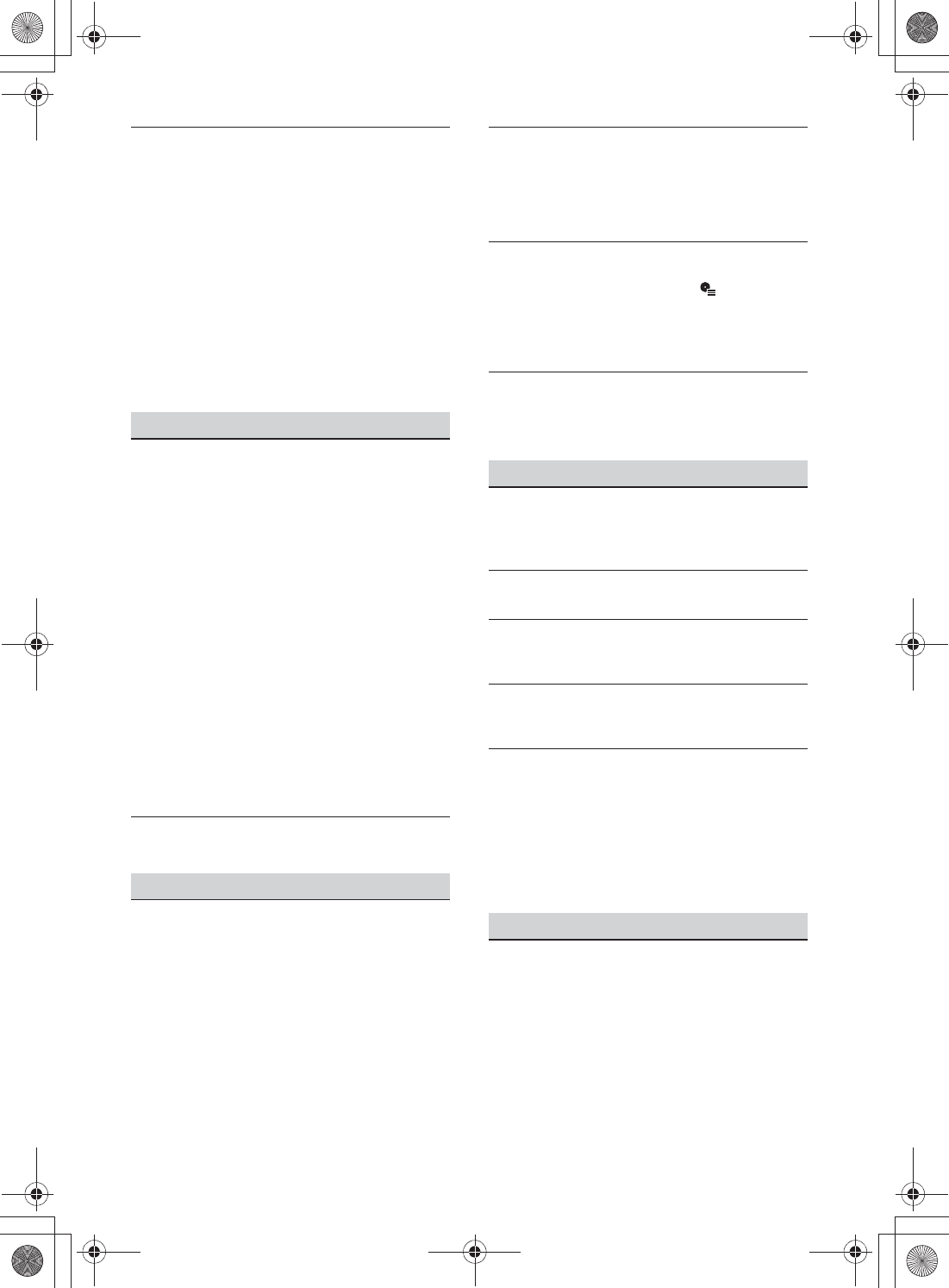
26ES
C:\Users\yit_shinagawa_n1\Desktop\4723407111\4723407111XAVAX200UC\03LaES-
XAVAX200UC\040CD.fm
masterpage: Left
XAV-AX200
4-723-407-11(1)
No hay imagen/hay ruido en la imagen en el
monitor trasero.
qEl ajuste del sistema de color no es correcto.
– Ajuste el sistema de color a [PAL] o [NTSC] de
acuerdo con el monitor conectado (página 19).
qLa imagen de la cámara se muestra en esta
unidad.
– No aparece ninguna imagen en el monitor
trasero si la imagen de la cámara se muestra en
esta unidad.
qEn esta unidad, sólo se puede reproducir video
DVD/USB en este monitor trasero.
qCuando se reproduzca una imagen de las
cámaras o el sistema de navegación del vehículo
en esta unidad, no se mostrará la imagen del
DVD/USB en el monitor trasero.
Sonido
No hay sonido, se producen saltos en el sonido o
el sonido se distorsiona.
qNo se realizó una conexión en forma correcta.
qVerifique la conexión entre esta unidad y el
equipo conectado y ajuste el selector de entrada
del equipamiento en la fuente correspondiente a
esta unidad.
qEl disco está defectuoso o sucio.
qLa instalación no es correcta.
– Instale la unidad en un ángulo inferior a 45° en
una parte estable del automóvil.
qLa unidad está en modo pausa/reversa/avance
rápido.
qNo se realizaron correctamente los ajustes para
las salidas.
qEl nivel de audio del DVD es demasiado bajo
(página 14).
qEl volumen está demasiado bajo.
qEstá activada la función ATT.
qEl formato no es compatible.
– Verifique si el formato es compatible con esta
unidad (página 21).
El sonido tiene ruido.
qMantenga los cables lejos entre sí.
Operación del disco
No se inicia la reproducción.
qEl disco está defectuoso o sucio.
qEl disco no es reproducible.
qEl DVD no es reproducible debido al código de
región.
qEl formato del disco y la versión del archivo no
son compatibles con esta unidad (página 21).
qPresione ì para expulsar el disco.
No se pueden realizar ciertas funciones.
qSegún el disco, puede que no sea capaz de
realizar operaciones como detener, buscar o
realizar una reproducción repetida/aleatoria.
Para conocer más detalles, consulte el manual
que se suministra con el disco.
No se puede modificar el idioma ni el ángulo de
la pista de sonido o los subtítulos.
qDurante la reproducción, toque , y luego
realice los ajustes deseados.
qEl DVD no incluye pistas ni subtítulos en varios
idiomas ni opciones de ángulos múltiples.
qEl DVD no permite el cambio.
El disco no sale expulsado.
El disco no se insertará.
qMantenga presionado el botón de expulsión de
disco.
Reproducción USB
No se pueden reproducir elementos a través de
un concentrador USB.
qConecte los dispositivos USB a esta unidad sin el
concentrador USB.
No se pueden reproducir elementos.
qConecte de nuevo el dispositivo USB.
El dispositivo USB tarda en reproducirse.
qEl dispositivo USB contiene archivos con una
estructura de árbol compleja.
El sonido es discontinuo.
qEs posible que el sonido sea discontinuo a una
tasa alta de bits.
No se pueden reproducir los archivos de audio.
qNo son compatibles los dispositivos USB
formateados con sistemas de archivos que no
sean FAT12, FAT16 o FAT32*.
* Esta unidad es compatible con FAT12, FAT16 y FAT32, pero
algunos dispositivos USB pueden no ser compatibles con
todos estos. Para obtener más información, consulte las
instrucciones de funcionamiento de cada dispositivo USB
o comuníquese con el fabricante.
Función BLUETOOTH
El otro dispositivo BLUETOOTH no puede detectar
esta unidad.
qAjuste [Conexión Bluetooth] a [ACTIV.]
(página 18).
qMientras se conecta a un dispositivo BLUETOOTH,
esta unidad no puede detectarse desde otro
dispositivo. Finalice la conexión actual y busque
esta unidad desde el otro dispositivo.
010COV.book Page 26 Thursday, June 22, 2017 7:46 PM
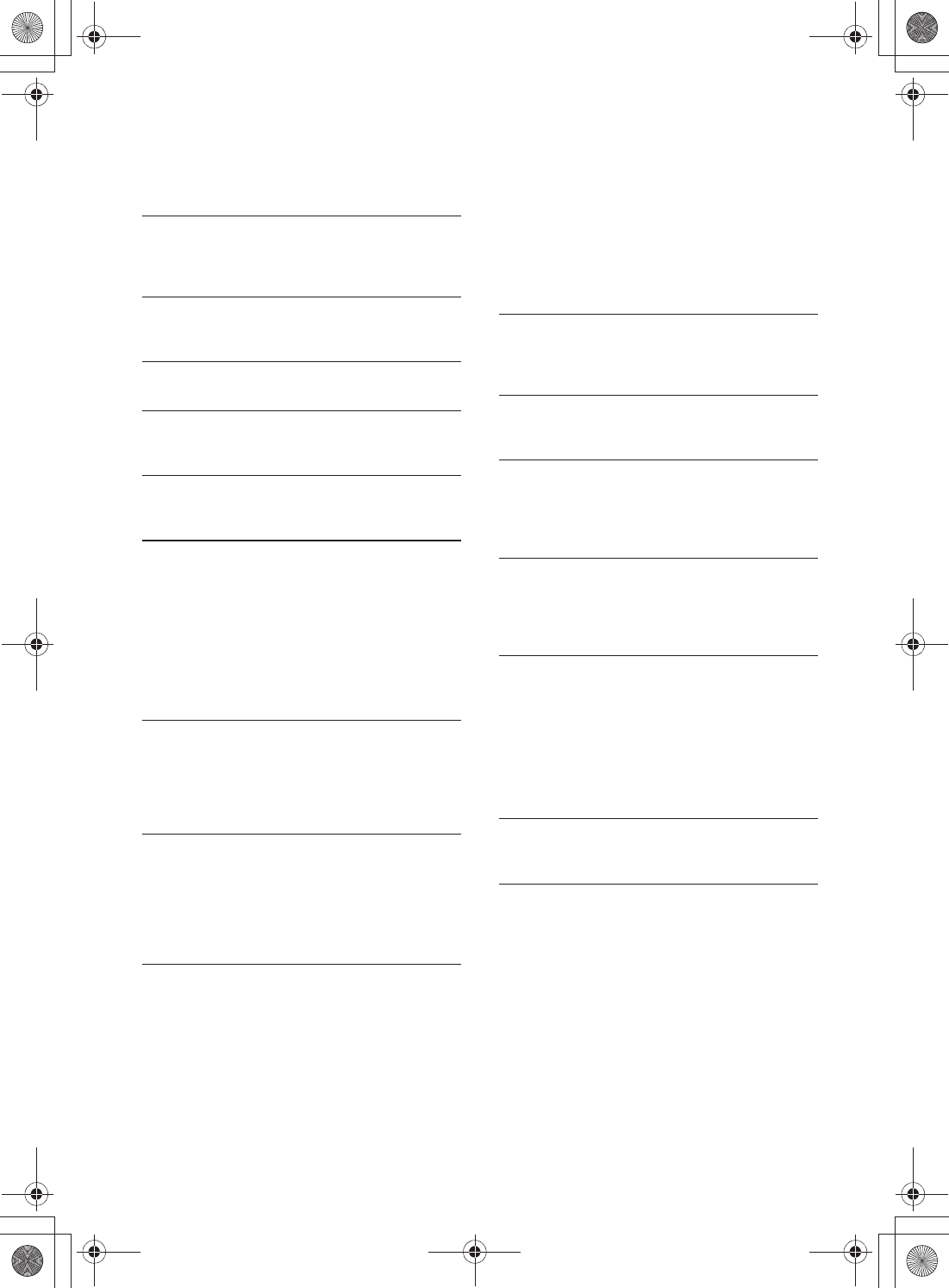
27ES
C:\Users\yit_shinagawa_n1\Desktop\4723407111\4723407111XAVAX200UC\03LaES-
XAVAX200UC\040CD.fm
masterpage: Right
XAV-AX200
4-723-407-11(1)
qSegún su smartphone o teléfono celular, es
posible que deba eliminar esta unidad del
historial de smartphones o teléfonos celulares
conectados, y luego volver a conectarlos
(página 8).
No es posible realizar la conexión.
qVerifique los procedimientos de emparejamiento
y conexión en el manual del otro dispositivo, etc.
y realice nuevamente la operación.
No aparece el nombre del dispositivo detectado.
qSegún el estado del otro dispositivo, es posible
que no se pueda obtener el nombre.
No hay tono.
qSuba el volumen mientras recibe una llamada.
El volumen de la voz de la persona que habla es
bajo.
qSuba el volumen durante la llamada.
La otra parte dice que el volumen es demasiado
bajo o alto.
qAjuste el nivel de [Sens. Micrófono] (página 16).
Se producen ecos o ruidos durante las
conversaciones telefónicas.
qReduzca el volumen.
qSi el sonido ambiente que no es el sonido de la
llamada telefónica es alto, intente reducir el
ruido.
– Cierre la ventana si el ruido de la carretera es
alto.
– Disminuya el aire acondicionado si el aire
acondicionado está alto.
La calidad de sonido del teléfono es baja.
qLa calidad de sonido del teléfono depende de las
condiciones de recepción del teléfono celular.
– Mueva el automóvil a un lugar en el que pueda
mejorar la señal del teléfono celular si la
recepción es de mala calidad.
El volumen del dispositivo BLUETOOTH
conectado es bajo o alto.
qEl nivel de volumen cambiará según el
dispositivo BLUETOOTH.
– Reduzca las diferencias de nivel de volumen
entre esta unidad y el dispositivo BLUETOOTH
(página 13).
Se omite el sonido durante la transmisión de
audio o falla la conexión BLUETOOTH.
qReduzca la distancia entre la unidad y el
dispositivo BLUETOOTH.
qSi el dispositivo BLUETOOTH está guardado en un
estuche que interrumpe la señal, retírelo del
estuche mientras utilice el dispositivo.
qEn los alrededores se están utilizando varios
dispositivos BLUETOOTH u otros dispositivos que
emiten ondas de radio (por ejemplo, dispositivos
de radioaficionados).
– Apague los otros dispositivos.
– Aumente la distancia entre la unidad y los otros
dispositivos.
qEl sonido de reproducción se detiene
momentáneamente cuando esta unidad se está
conectando a un teléfono celular. No se trata de
una falla de funcionamiento.
No se puede controlar el dispositivo BLUETOOTH
conectado durante la transmisión de audio.
qCompruebe que el dispositivo BLUETOOTH
conectado sea compatible con AVRCP.
Algunas funciones no están disponibles.
qCompruebe que el dispositivo de conexión sea
compatible con las funciones en cuestión.
Se contesta una llamada accidentalmente.
qEl teléfono conectado está configurado para
iniciar una llamada automáticamente.
q[Resp. automática] de esta unidad está
establecida en [ACTIV.] (página 16).
El emparejamiento ha fallado porque se ha
superado el tiempo establecido.
qSegún el dispositivo de conexión, es posible que
el tiempo para el emparejamiento sea escaso.
Intente completar la conexión dentro del plazo.
No se puede emparejar.
qLa unidad no se puede emparejar con un
dispositivo BLUETOOTH emparejado con
anterioridad luego de inicializar la unidad en la
información emparejamiento de la unidad está
en el dispositivo BLUETOOTH. En este caso, borre
la información de emparejamiento de la unidad
desde el dispositivo BLUETOOTH, y vuélvalos a
emparejarlos.
No se puede utilizar la función BLUETOOTH.
qApague el motor. Espere un momento, luego gire
el encendido a la posición de ACC.
Durante una llamada con manos libres, los
altavoces del automóvil no emiten ningún
sonido.
qSi el sonido de salida viene del teléfono celular,
ajuste el teléfono para que el sonido se emita por
los altavoces del automóvil.
010COV.book Page 27 Thursday, June 22, 2017 7:46 PM
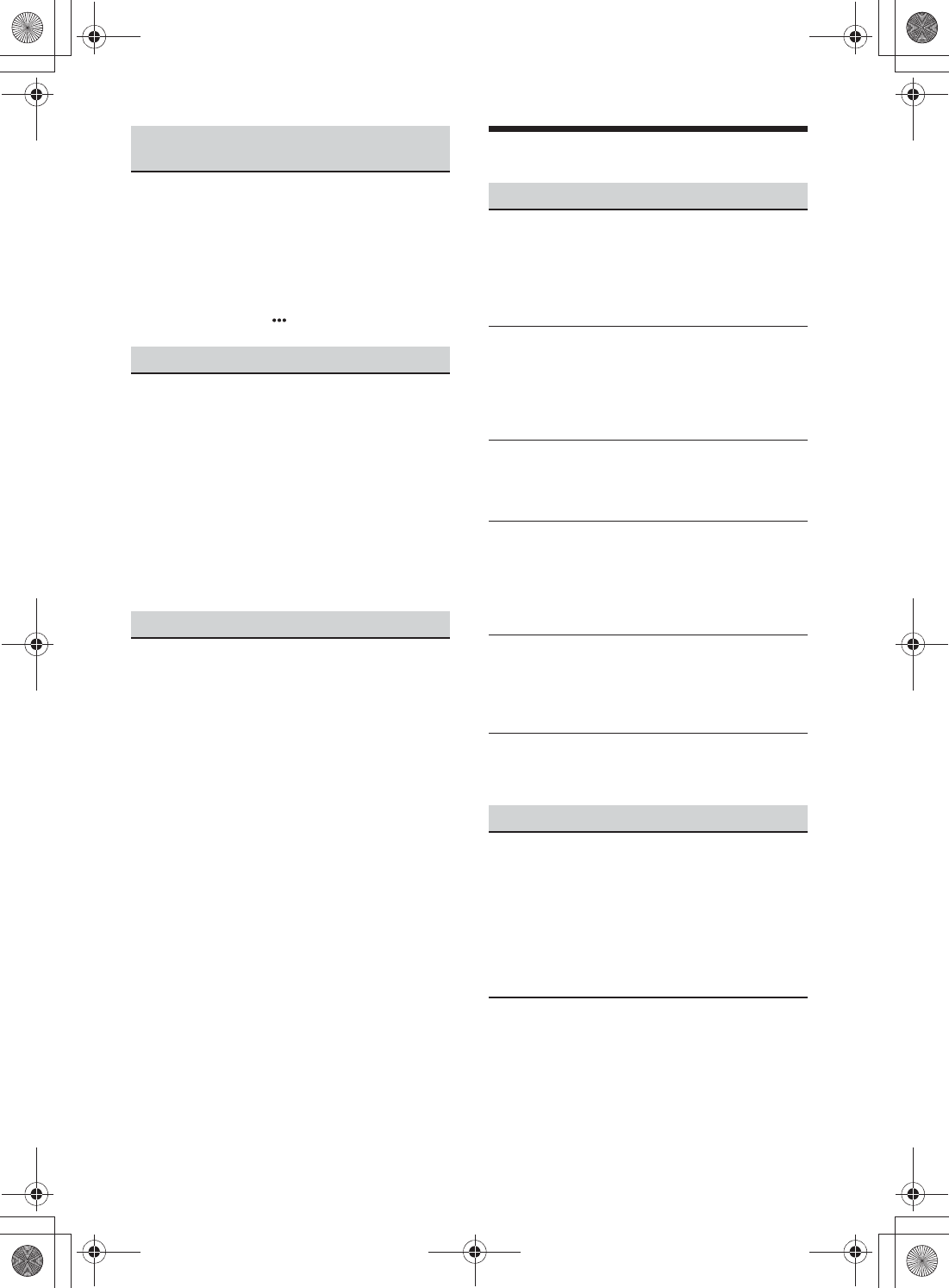
28ES
C:\Users\yit_shinagawa_n1\Desktop\4723407111\4723407111XAVAX200UC\03LaES-
XAVAX200UC\040CD.fm
masterpage: Left
XAV-AX200
4-723-407-11(1)
Sintonizador para vehículo SiriusXM
Connect
Un canal para adultos no está bloqueado a pesar
de que se realizó el ajuste del control parental.
qSi sintoniza un canal para adultos, aparecerá la
pantalla de clave de acceso. Una vez que ingrese
la clave de acceso, se desbloqueará el control
parental en todos los canales hasta que apague
la unidad o active el control parental.
– Ajuste el [Control parental] como [Bloqueado]
en la opción SXM ( ) de nuevo (página 11).
Apple CarPlay
El icono de Apple CarPlay no aparece en la
pantalla HOME.
qSu iPhone no es compatible con Apple CarPlay.
– Consulte la lista de compatibilidad en el sitio
web de soporte técnico que figura en la
cubierta posterior.
qDesconecte su iPhone del puerto USB y conéctelo
de nuevo.
qApple CarPlay puede no estar disponible en su
país o región.
qAsegúrese de usar un cable relámpago
certificado para conectar su iPhone con la
unidad.
Android Auto
El icono de Android Auto no aparece en la
pantalla HOME.
qCompruebe su teléfono Android y acepte los
descargos de responsabilidad y las solicitudes de
permiso para usar Android Auto en su teléfono
Android.
qNo hay ninguna aplicación de Android Auto
instalada en su teléfono Android.
– Descargue e instale la aplicación de Android
Auto en su teléfono Android.
qSu teléfono Android no es compatible con
Android Auto.
– Se requiere un teléfono Android con versión
Android 5.0 o posterior. Consulte la lista de
compatibilidad en el sitio web de soporte
técnico que figura en la cubierta posterior.
qDesconecte su teléfono Android del puerto USB y
conéctelo de nuevo.
qAndroid Auto puede no estar disponible en su
país o región.
Mensajes
Generales
No se puede reproducir este contenido.
qNo se puede volver a reproducir el contenido
seleccionado, ni se puede saltar al siguiente.
– El contenido no está en un formato de archivo
compatible. Compruebe los formatos de
archivo compatibles (página 21).
El dispositivo no responde
qLa unidad no reconoce el dispositivo USB
conectado.
– Conecte de nuevo el dispositivo USB.
– Verifique que el dispositivo USB sea compatible
con esta unidad.
No hay datos reproducibles.
qEl dispositivo USB no tiene datos reproducibles.
– Cargue archivos/datos de música en el
dispositivo USB.
Precaución sobrecarga USB
qEl dispositivo USB está sobrecargado.
– Desconecte el dispositivo USB.
– Indica que el dispositivo USB no está
funcionando o que hay un dispositivo no
compatible conectado.
Dispositivo USB no compatible
qPara obtener más información acerca de la
compatibilidad del dispositivo USB, visite el sitio
web de soporte técnico que figura en la cubierta
posterior.
Concentrador USB no compatible
qEsta unidad no es compatible con los
concentradores USB.
BLUETOOTH
No se encontró el dispositivo BT.
qLa unidad no puede detectar un dispositivo
BLUETOOTH conectable.
– Verifique el ajuste de BLUETOOTH del
dispositivo por conectar.
qNo hay dispositivos en la lista de dispositivos
BLUETOOTH registrados.
– Realice un emparejamiento con un dispositivo
BLUETOOTH (página 8).
Dispositivo manos libres no está disponible.
qEl teléfono celular no está conectado.
– Conecte un teléfono celular (página 9).
010COV.book Page 28 Thursday, June 22, 2017 7:46 PM
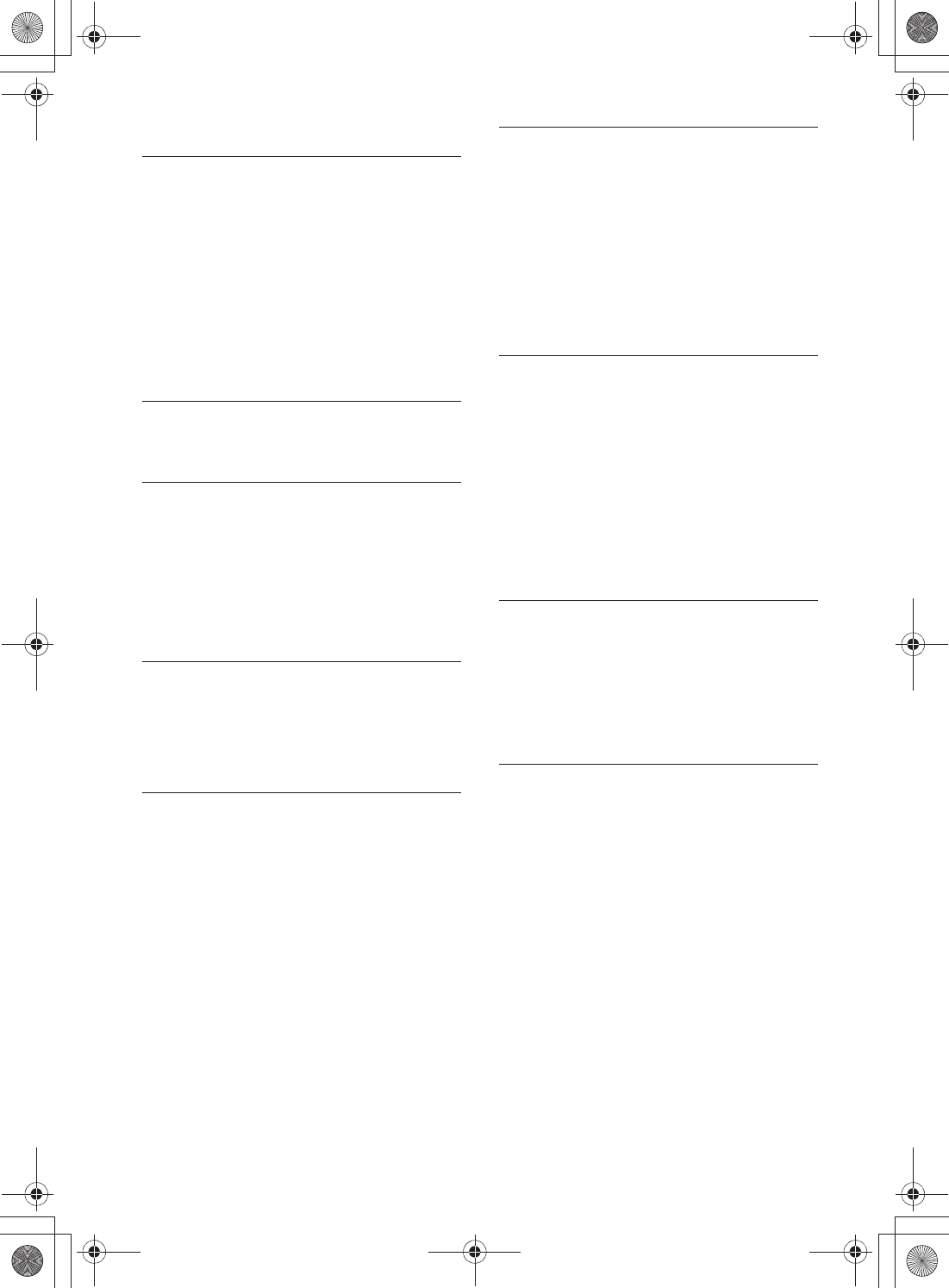
29ES
C:\Users\yit_shinagawa_n1\Desktop\4723407111\4723407111XAVAX200UC\03LaES-
XAVAX200UC\040CD.fm
masterpage: Right
XAV-AX200
4-723-407-11(1)
Para la operación del disco
Error del disco
qLa unidad no puede leer los datos debido a algún
problema.
qSe han dañado los datos.
qEl disco está dañado.
qEl disco no es compatible con esta unidad.
qEl disco está sucio o se insertó al revés.
– Límpielo o insértelo de manera correcta.
qNo es posible reproducir el disco debido a un
problema.
– Inserte otro disco.
qEl disco no es compatible con esta unidad.
– Inserte un disco compatible.
qPresione ì para expulsar el disco.
Reproducción de disco prohibida por código de
región.
qEl código de región del DVD difiere del código de
región de la unidad.
Sonido de formato de audio no audible.
qNo se admiten discos en el formato DTS. El
sonido no se reproduce si está seleccionado el
formato DTS.
– Los discos con formato DTS no pueden
reproducirse en esta unidad. Use un formato de
disco compatible (página 21).
Para la operación de SiriusXM:
Canal bloqueado
qEl canal que solicitó está bloqueado por la
función de control parental. Consulte “Para
ajustar el control parental” (página 11) para
obtener más información en la función de control
parental y cómo tener acceso a los canales
bloqueados.
Canal no disponible
qEl canal que ha solicitado no es un canal válido
para SiriusXM o el canal que estaba escuchando
ya no está disponible.
qTambién puede ver este mensaje rápidamente
cuando conecta un sintonizador para vehículo
SiriusXM Connect por primera vez.
Visite www.siriusxm.com en EE. UU. o
www.siriusxm.ca en Canadá para obtener más
información acerca de la lista de canales de
SiriusXM.
Canal no suscrito
Llame a SiriusXM para suscribirse
qEl canal que ha solicitado no está incluido en su
paquete de suscripción de SiriusXM o el canal
que estaba escuchando ya no está incluido en su
paquete de suscripción de SiriusXM.
Si tiene alguna pregunta acerca de su paquete de
suscripción o si desea suscribirse a este canal,
contáctese con SiriusXM.
En EE. UU., visite www.siriusxm.com o llame al
1-866-635-2349.
En Canadá, visite www.siriusxm.ca o llame al
1-877-438-9677.
Verifque la antena
qLa radio ha detectado una falla con la antena de
SiriusXM.
qEs posible que el cable de la antena esté
desconectado o dañado.
– Verifique que el cable de la antena esté
conectado al sintonizador para vehículo
SiriusXM Connect.
– Inspeccione el cable de la antena para detectar
cualquier daño o pliegue.
– Reemplace la antena si el cable está dañado.
Los productos SiriusXM están disponibles en el
minorista local de audio para vehículos o en
línea en www.shop.siriusxm.com
Verifique el sintonizador
qLa radio está teniendo problemas de
comunicación con el sintonizador para vehículo
SiriusXM Connect.
qEs posible que el sintonizador esté desconectado
o dañado.
– Verifique que el cable del sintonizador para
vehículo SiriusXM Connect esté debidamente
conectado a la radio.
Código incorrecto
qFalló el ingreso de la clave de acceso.
– Compruebe que la clave de acceso haya sido
ingresada de manera correcta.
– Si olvidó su clave de acceso, realice un
[Restablecer SXM] en [Ajustes generales]
(página 18).
Tenga en cuanta que al realizar [Restablecer
SXM] se inicializará todos los ajustes SiriusXM y
se almacenarán los contenidos en el
sintonizador para vehículo SiriusXM Connect.
010COV.book Page 29 Thursday, June 22, 2017 7:46 PM
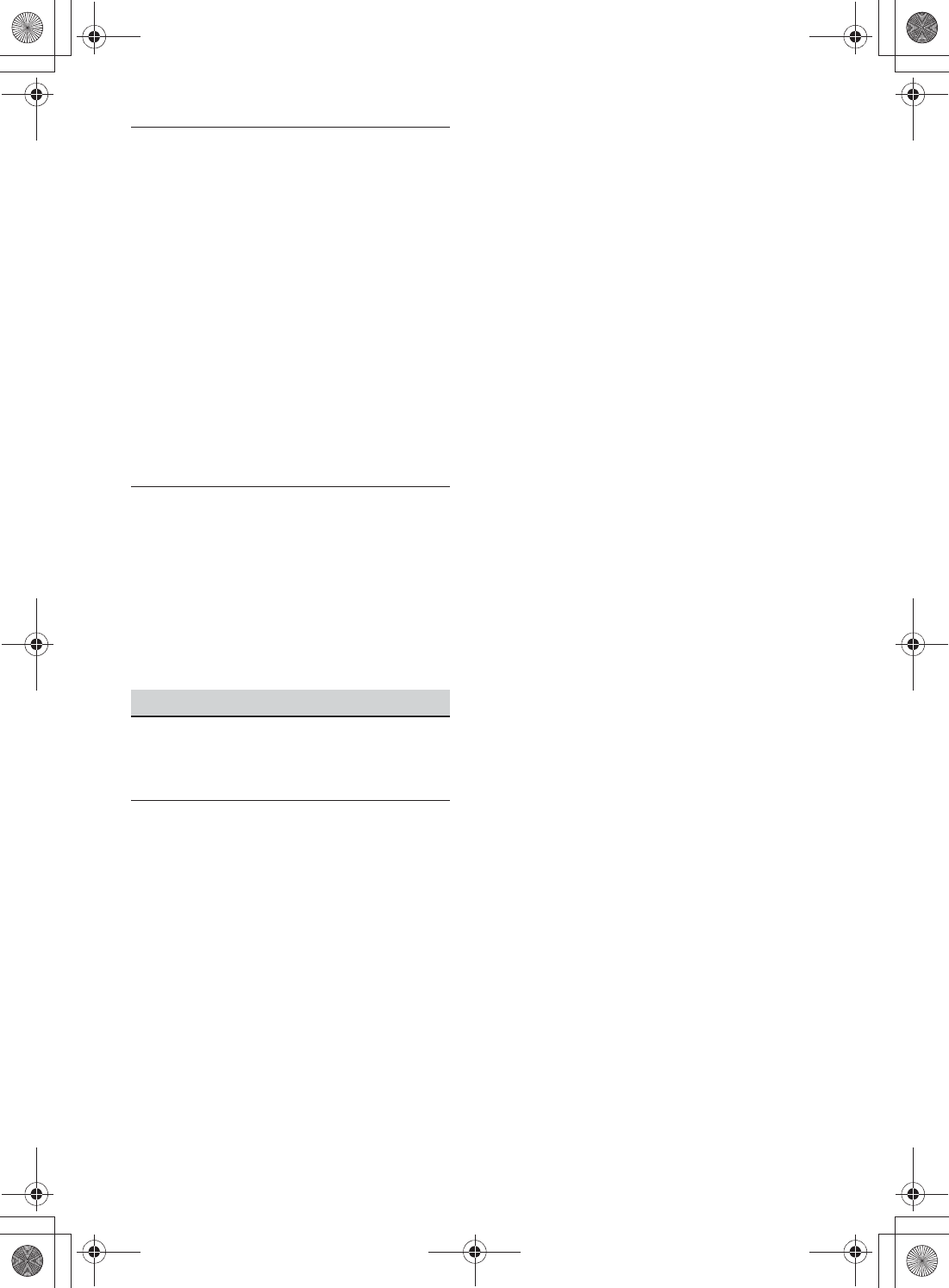
30ES
C:\Users\yit_shinagawa_n1\Desktop\4723407111\4723407111XAVAX200UC\03LaES-
XAVAX200UC\040CD.fm
masterpage: Left
XAV-AX200
4-723-407-11(1)
No hay señal
qEl sintonizador para vehículo SiriusXM Connect
está teniendo problemas para recibir la señal
satelital de SiriusXM.
– Verifique que el vehículo esté al aire libre sin
nada que se interponga entre este y el cielo.
– Verifique que la antena de montaje magnético
SiriusXM esté montada sobre una superficie de
metal en la parte externa del vehículo.
– Aleje la antena SiriusXM de cualquier
obstrucción.
– Inspeccione el cable de la antena para detectar
cualquier daño o pliegue.
– Consulte el manual de instalación del
sintonizador para vehículo SiriusXM Connect
para obtener más información acerca de la
instalación de la antena.
– Reemplace la antena si el cable está dañado.
Los productos SiriusXM están disponibles en el
minorista local de audio para vehículos o en
línea en www.shop.siriusxm.com
Suscripción actualizada. Presione Entrar para
continuar.
qLa radio ha detectado un cambio en su estado de
suscripción a SiriusXM.
– Presione Enter para borrar el mensaje.
Si tiene alguna pregunta acerca de su
suscripción, contáctese con SiriusXM.
En EE. UU., visite www.siriusxm.com o llame al
1-866-635-2349.
En Canadá, visite www.siriusxm.ca o llame al
1-877-438-9677.
Control remoto del volante
Por favor vuelva a intentar
qOcurre un error durante el registro y se borra toda
la información registrada.
– Vuelva a iniciar el registro desde el comienzo.
Si estas soluciones no ayudan a resolver el
problema, comuníquese con el distribuidor Sony
más cercano.
Si entrega la unidad para su reparación a causa de
problemas en la reproducción de discos, lleve el
disco que se utilizó cuando se produjo el problema.
010COV.book Page 30 Thursday, June 22, 2017 7:46 PM
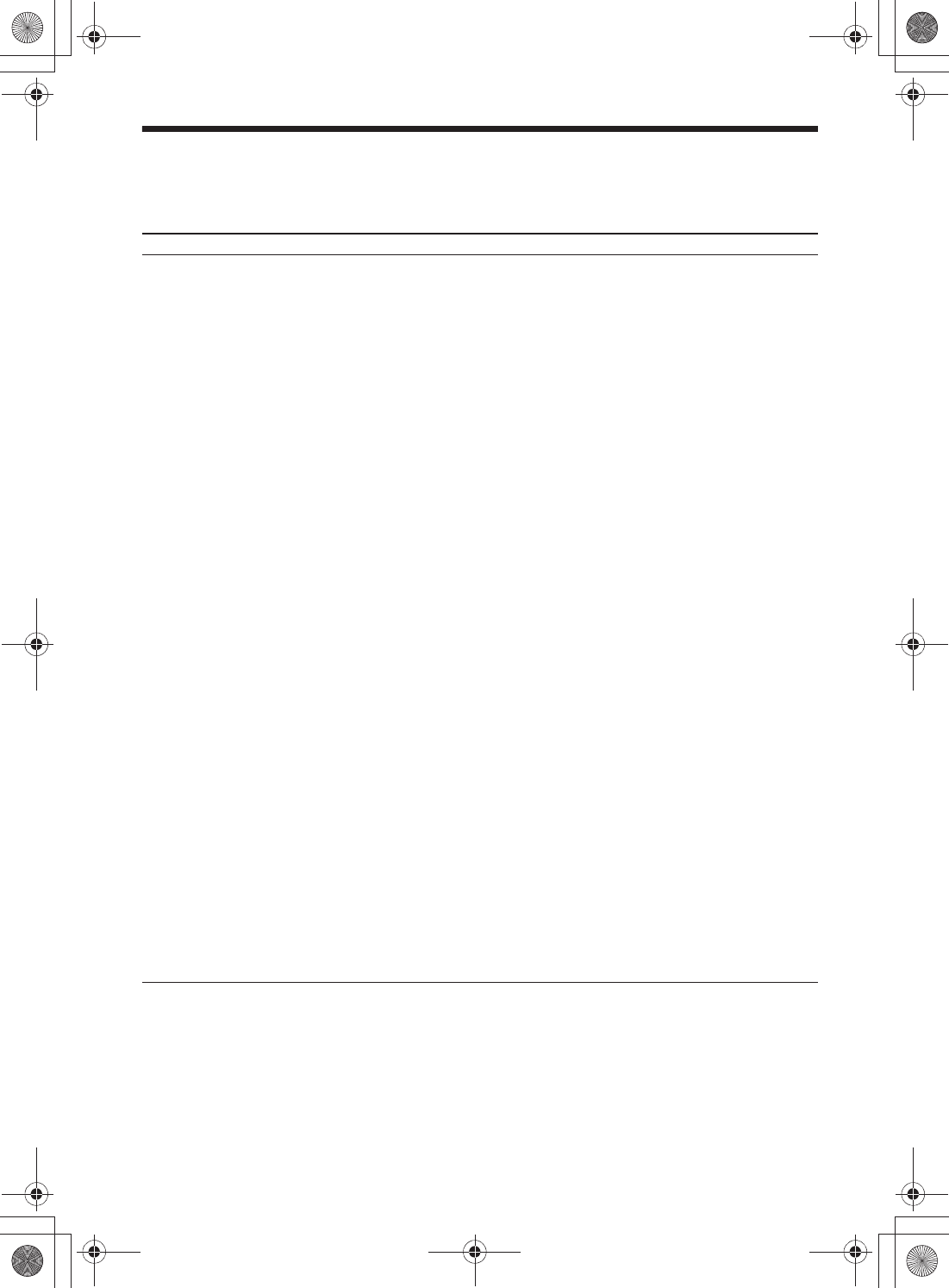
31ES
C:\Users\yit_shinagawa_n1\Desktop\4723407111\4723407111XAVAX200UC\03LaES-
XAVAX200UC\040CD.fm
masterpage: Right
XAV-AX200
4-723-407-11(1)
Lista de códigos de idioma
Lista de códigos de idioma
La ortografía del idioma cumple con el estándar de la norma ISO 639:1988 (E/F).
Código Idioma
1027 Afar
1028 Abkhazian
1032 Afrikaans
1039 Amharic
1044 Arabic
1045 Assamese
1051 Aymara
1052 Azerbaijani
1053 Bashkir
1057 Byelorussian
1059 Bulgarian
1060 Bihari
1061 Bislama
1066 Bengali;
Bangla
1067 Tibetan
1070 Breton
1079 Catalan
1093 Corsican
1097 Czech
1103 Welsh
1105 Danish
1109 German
1130 Bhutani
1142 Greek
1144 English
1145 Esperanto
1149 Spanish
1150 Estonian
1151 Basque
1157 Persian
1165 Finnish
1166 Fiji
1171 Faroese
1174 French
1181 Frisian
1183 Irish
1186 Scots Gaelic
1194 Galician
1196 Guarani
1203 Gujarati
1209 Hausa
1217 Hindi
1226 Croatian
1229 Hungarian
1233 Armenian
1235 Interlingua
1239 Interlingue
1245 Inupiak
1248 Indonesian
1253 Icelandic
1254 Italian
1257 Hebrew
1261 Japanese
1269 Yiddish
1283 Javanese
1287 Georgian
1297 Kazakh
1298 Greenlandic
1299 Cambodian
1300 Kannada
1301 Korean
1305 Kashmiri
1307 Kurdish
1311 Kirghiz
1313 Latin
1326 Lingala
1327 Laothian
1332 Lithuanian
1334 Latvian;
Lettish
1345 Malagasy
Código Idioma
1347 Maori
1349 Macedonian
1350 Malayalam
1352 Mongolian
1353 Moldavian
1356 Marathi
1357 Malay
1358 Maltese
1363 Burmese
1365 Nauru
1369 Nepali
1376 Dutch
1379 Norwegian
1393 Occitan
1403 (Afan)Oromo
1408 Oriya
1417 Punjabi
1428 Polish
1435 Pashto;
Pushto
1436 Portuguese
1463 Quechua
1481 Rhaeto-
Romance
1482 Kirundi
1483 Romanian
1489 Russian
1491 Kinyarwanda
1495 Sanskrit
1498 Sindhi
1501 Sangho
1502 Serbo-
Croatian
1503 Singhalese
1505 Slovak
1506 Slovenian
Código Idioma
1507 Samoan
1508 Shona
1509 Somali
1511 Albanian
1512 Serbian
1513 Siswati
1514 Sesotho
1515 Sundanese
1516 Swedish
1517 Swahili
1521 Tamil
1525 Telugu
1527 Tajik
1528 Thai
1529 Tigrinya
1531 Turkmen
1532 Tagalog
1534 Setswana
1535 Tonga
1538 Turkish
1539 Tsonga
1540 Tatar
1543 Twi
1557 Ukrainian
1564 Urdu
1572 Uzbek
1581 Vietnamese
1587 Volapük
1613 Wolof
1632 Xhosa
1665 Yoruba
1684 Chinese
1697 Zulu
1703 Sin especificar
Código Idioma
010COV.book Page 31 Thursday, June 22, 2017 7:46 PM
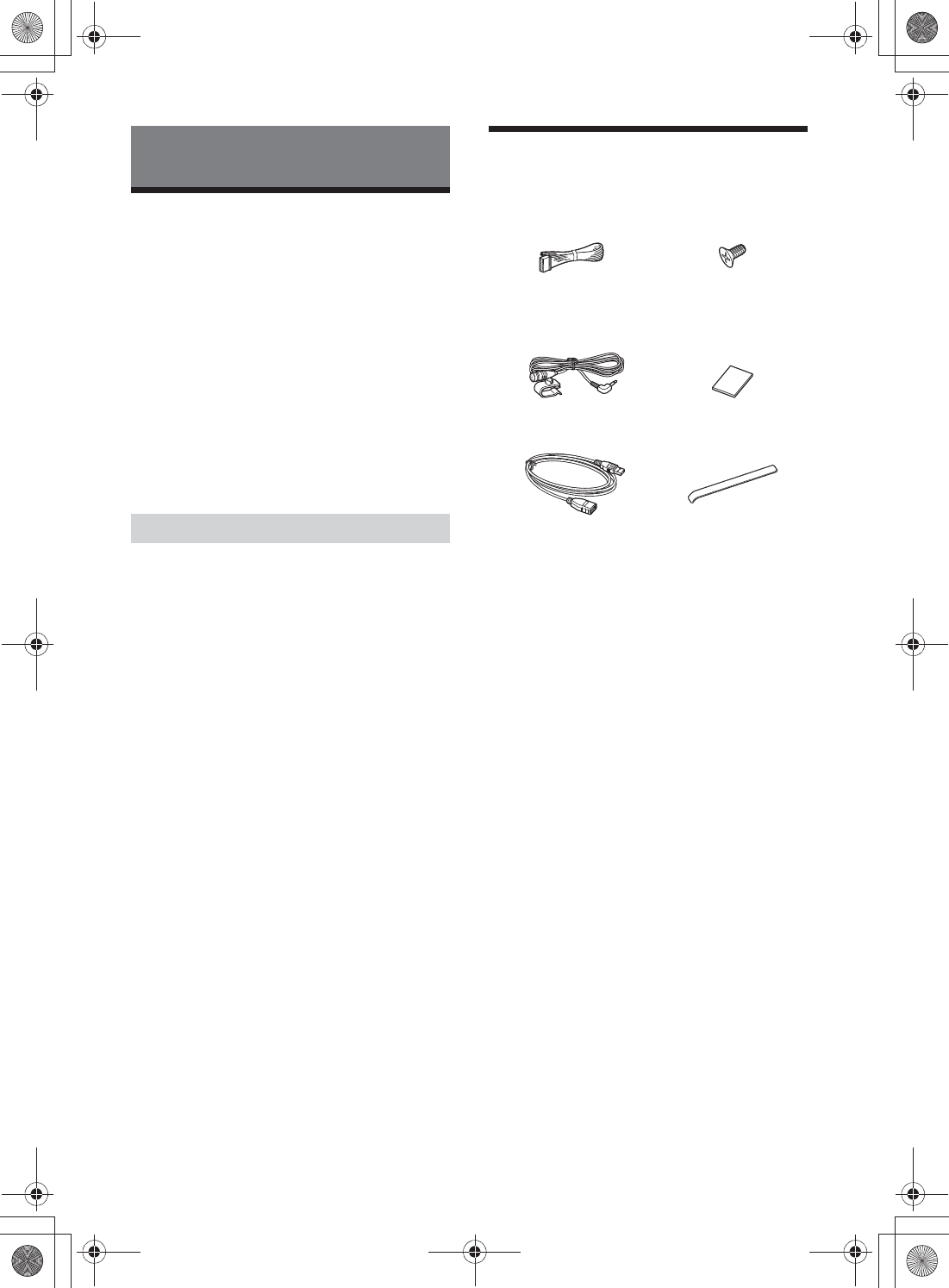
32ES
C:\Users\yit_shinagawa_n1\Desktop\4723407111\4723407111XAVAX200UC\03LaES-
XAVAX200UC\040CD.fm
masterpage: Left
XAV-AX200
4-723-407-11(1)
Advertencias
•No instale esta unidad en un automóvil que no
cuente con posición ACC. La pantalla de la unidad
no se apaga aún después de apagar el motor, y
esto hace que la batería se agote.
• Conecte todos los cables hacia un punto a tierra
en común.
•No deje que los cables queden atrapados debajo
de un tornillo ni que se enganchen en piezas
móviles (p. ej., los rieles de los asientos).
•Antes de hacer conexiones, apague el auto para
evitar cortocircuitos.
•Conecte los cables amarillo y rojo del sistema de
alimentación únicamente después de que todos
los demás cables hayan sido conectados.
• Asegúrese de aislar cualquier cable suelto sin
conexión con cinta aislante para mayor seguridad.
•Elija la ubicación de la instalación con cuidado
para que la unidad no interfiera en las
operaciones de conducción normales.
• Evite instalar la unidad en áreas expuestas a
polvo, tierra, vibración excesiva o alta
temperatura, como luz solar directa o cerca de
calefactores.
• Utilice solamente el hardware de montaje
suministrado para lograr una instalación segura.
Nota sobre el cable del sistema de alimentación
(amarillo)
Cuando conecte esta unidad junto con otros componentes
estéreo, la capacidad nominal de la corriente del circuito del
auto al cual la unidad se encuentra conectada debe ser
mayor que la suma de la capacidad nominal del fusible de
cada componente.
Ajuste del ángulo de montaje
Ajuste el ángulo de montaje a menos de 45°.
Lista de piezas para la
instalación
Esta lista de piezas no incluye todo el contenido del
paquete.
Conexión/instalación
Precauciones
ʓ
× 4
5 × max. 8 mm
ʔ
ʕʖ
ʗʘ
010COV.book Page 32 Thursday, June 22, 2017 7:46 PM
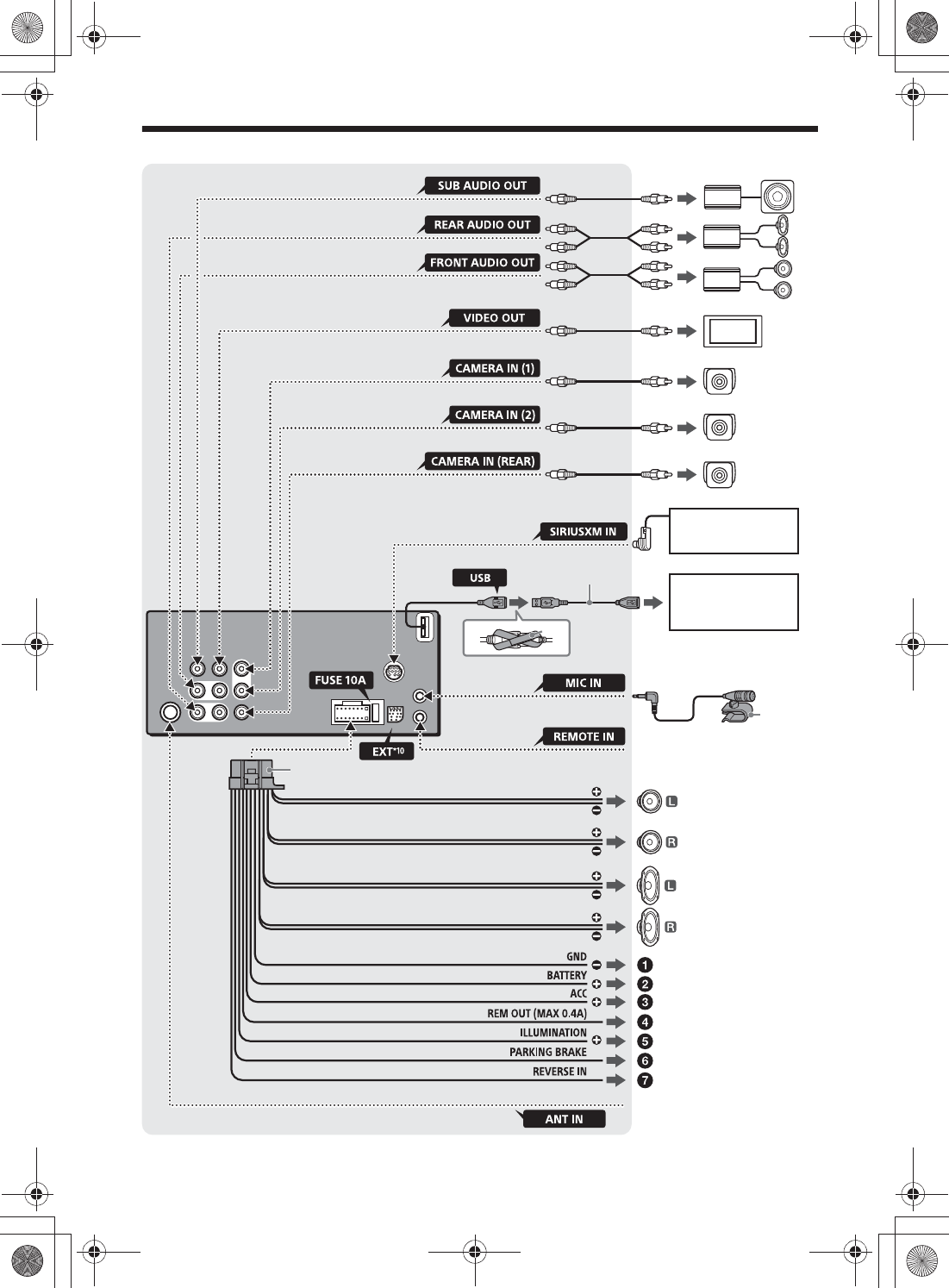
33ES
C:\Users\yit_shinagawa_n1\Desktop\4723407111\4723407111XAVAX200UC\03LaES-
XAVAX200UC\040CD.fm
masterpage: Right
XAV-AX200
4-723-407-11(1)
Conexión
*3
*3
*3
Altavoz potenciador de graves*1
Amplificador de potencia*1
ʘ*9
ʗ
Smartphone*7, iPhone*8,
dispositivo USB
desde un control remoto conectado
(no suministrado)*4
ʕ*5*6
Blanco
Blanco/negro a rayas
Gris
Gris/negro a rayas
Verde
Verde/negro a rayas
Púrpura
Púrpura/negro a rayas
Negro
Amarillo
Rojo
Azul/blanco a rayas
Anaranjado/blanco a rayas
Verde claro
Púrpura/blanco a rayas
desde una antena de auto
Cámara de
visión*1
Para obtener más
información, consulte
“Conexiones” (página 34).
Altavoz frontal*1*2
Altavoz trasero*1*2
ʓ
Sintonizador de radio
satelital (SiriusXM)*1
*3
*3
*3
*3
Cámara*1
Cámara*1
Monitor*1
010COV.book Page 33 Thursday, June 22, 2017 7:46 PM
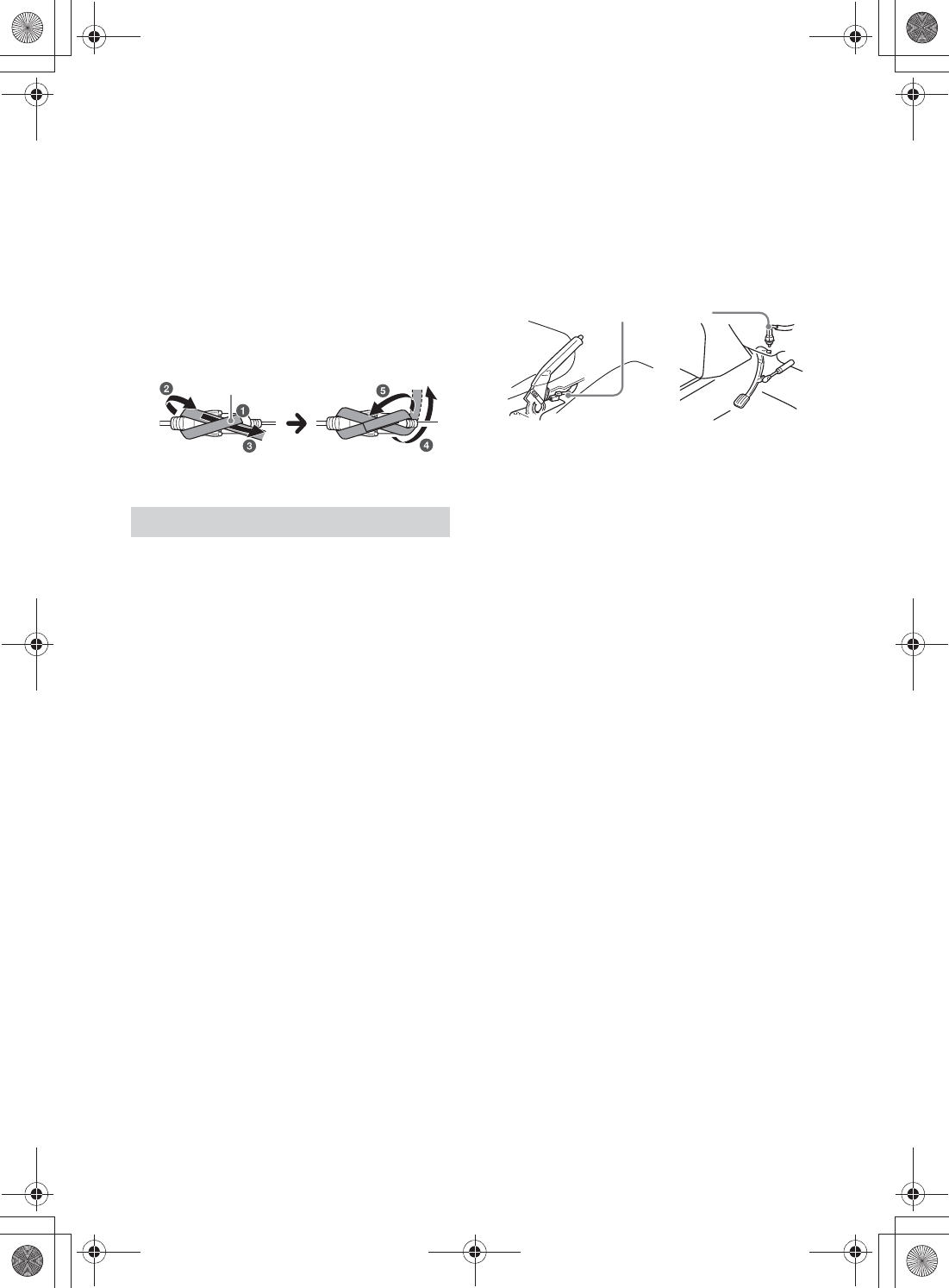
34ES
C:\Users\yit_shinagawa_n1\Desktop\4723407111\4723407111XAVAX200UC\03LaES-
XAVAX200UC\040CD.fm
masterpage: Left
XAV-AX200
4-723-407-11(1)
*1 No suministrado
*2 Impedancia del altavoz: 4 – 8 × 4
*3 Cable con clavija RCA (no suministrado)
*4 Según el tipo de automóvil, utilice un adaptador para un
control remoto conectado (no suministrado).
Para conocer más detalles sobre cómo utilizar el control
remoto conectado, consulte “Uso del control remoto
conectado” (página 35).
*5 Ya sea que esté en uso o no, oriente el cable de entrada
del micrófono de modo tal que no interfiera en las
operaciones de manejo. Asegure el cable con una
abrazadera, si está instalado alrededor de sus pies.
*6 Para obtener más detalles sobre la instalación del
micrófono, consulte “Instalación del micrófono”
(página 35).
*7 Para conectar un smartphone con la unidad principal, es
necesario tener un cable adecuado (no suministrado).
*8 Para conectar un iPhone, use el cable de conexión USB
para iPhone (no suministrado).
*9
*10
Para el módulo de navegación XA-NV400 (no
suministrado)
ɞA un punto de puesta a tierra
Primero conecte el cable a tierra negro y luego
conecte los cables de fuente de alimentación
amarillo y rojo.
ɟA la terminal de potencia +12 V que se
encuentra energizada en todo momento
Asegúrese de conectar primero el cable a tierra
negro a un punto de puesta a tierra.
ɠA la terminal de potencia +12 V que se
encuentra energizada cuando el interruptor
de encendido se encuentra fijo en la posición
accesorio
Asegúrese de conectar primero el cable a tierra
negro a un punto de puesta a tierra.
ɡAl cable de control de la antena motorizada o
al cable de la fuente de alimentación del
amplificador
No es necesario conectar este cable si no hay
antena motorizada o amplificador de antena, o
con una antena telescópica operada
manualmente.
A la AMP REMOTE IN de un amplificador de
potencia opcional
Esta conexión se usa solamente para
amplificadores y para una antena motorizada.
Conectar cualquier otro sistema puede dañar la
unidad.
Nota
Demorará alrededor de 10 segundos cerrar la salida de
REM OUT luego de que la unidad esté apagada.
ɢA la señal de iluminación de un automóvil
Asegúrese de conectar primero el cable a tierra
negro a un punto de puesta a tierra.
ɣAl cable del interruptor del freno de
estacionamiento
La posición de montaje del cable del interruptor
del freno de estacionamiento depende de su
automóvil.
Asegúrese de conectar el cable del freno de
estacionamiento (verde claro) del cable de
conexión de la fuente de alimentación ʓ al
cable del interruptor del freno de
estacionamiento.
ɤA la terminal de potencia +12 V del cable de la
luz trasera del automóvil (solo cuando se
conecta la cámara de visión trasera)
Conexión para sostener la memoria
Cuando el cable de la fuente de alimentación
amarillo está conectado, la alimentación siempre
abastecerá al circuito de la memoria incluso cuando
el interruptor de encendido se encuentre apagado.
Conexión del altavoz
• Antes de conectar los altavoces, apague la
unidad.
• Use los altavoces con una impedancia de 4 a
8 , y con capacidades para el manejo de la
potencia adecuadas para evitar daños.
Conexión del monitor
Al instalar un monitor para el asiento trasero,
conecte su cable de interruptor del freno de
estacionamiento a la masa.
Conexiones
ʘ
Cable del interruptor del
freno de estacionamiento
Tipo de freno de mano Tipo de freno de pie
010COV.book Page 34 Thursday, June 22, 2017 7:46 PM
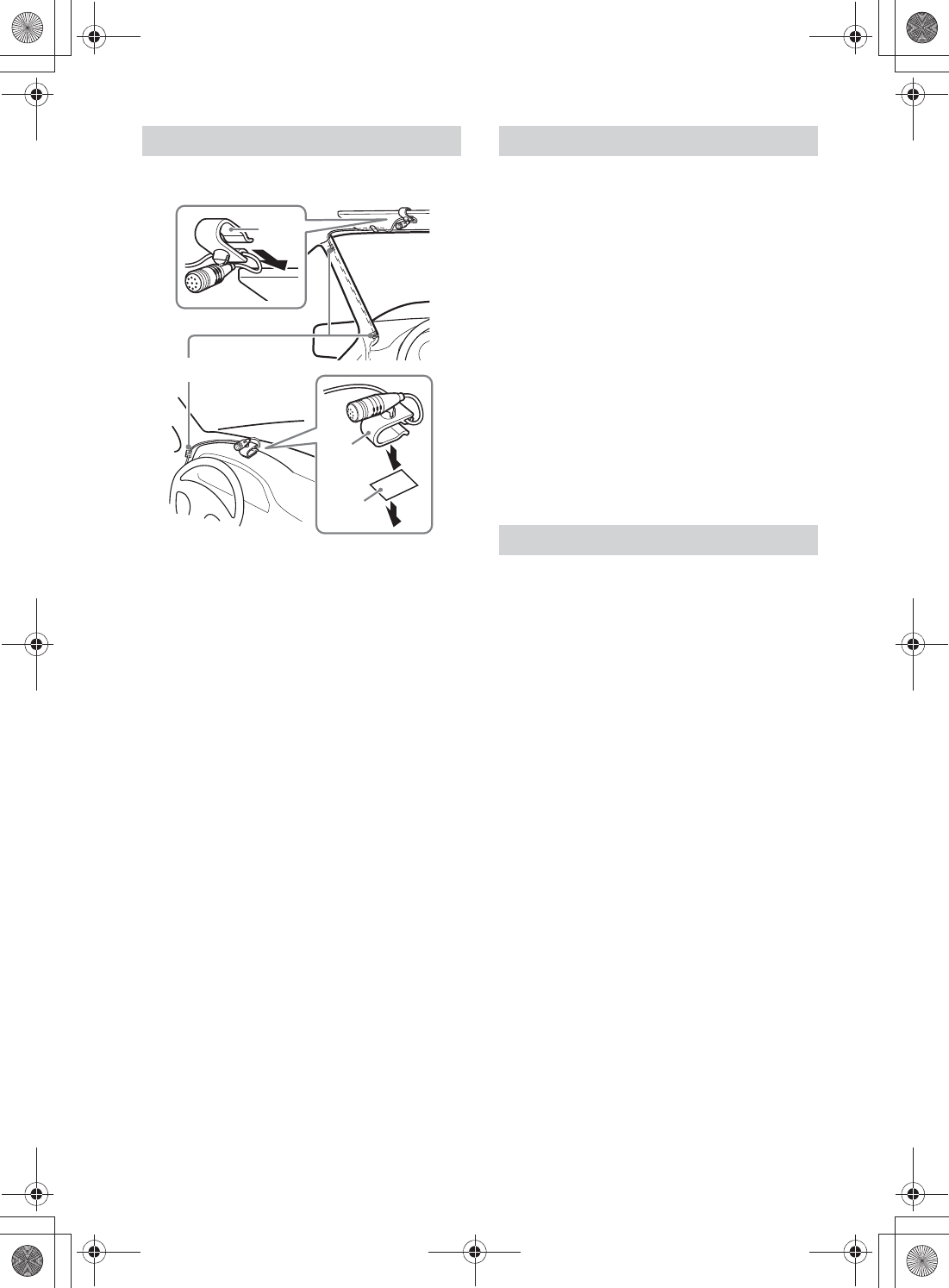
35ES
C:\Users\yit_shinagawa_n1\Desktop\4723407111\4723407111XAVAX200UC\03LaES-
XAVAX200UC\040CD.fm
masterpage: Right
XAV-AX200
4-723-407-11(1)
Para capturar su voz durante una llamada con
manos libres, necesita instalar el micrófono ʕ.
Advertencias
•Es extremadamente peligroso que el cable se
enrede alrededor de la columna de dirección o la
palanca de cambio. Asegúrese de que este y otras
piezas no interfieran en sus operaciones de
manejo.
• Si su automóvil tiene airbags u otro equipo para
amortiguar golpes, comuníquese con la tienda
donde compró esta unidad o con el vendedor del
auto antes de la instalación.
Nota
Antes de pegar la cinta doble faz ʖ, limpie la superficie del
tablero con un trapo seco.
Cuando use el control remoto del volante
El cable de conexión RC-SR1 (no suministrado) debe
estar instalado para poder utilizarlo.
1Para habilitar el control remoto del volante,
seleccione [Ajustes generales] q [Ctrl. en volante
personaliz.] para realizar el registro (página 18).
Una vez finalizado el registro, el control remoto del
volante estará disponible.
Notas sobre la instalación del cable de conexión RC-
SR1 (no suministrado)
• Consulte el sitio web de soporte técnico que figura en la
cubierta posterior para obtener más información, y luego
conecte adecuadamente cada cable con los cables
correspondientes. Una conexión incorrecta puede dañar la
unidad.
• Se recomienda consultar con el vendedor o un técnico
experimentado para obtener ayuda.
Cuando use el control remoto conectado
1Para habilitar el control remoto conectado, ajuste
[Ctrl. en el volante] del [Ajustes generales] en
[Predefinida] (página 18).
La cámara de vista posterior (no suministrada) debe
estar instalada antes de usar.
La imagen de una cámara de vista posterior
conectada a la terminal CAMERA IN (REAR) se
muestra cuando:
ˋla luz trasera de su automóvil se enciende (o la
palanca de cambios está puesta en la posición R
(reversa)).
ˋpresione HOME, toque [Cámara], y luego toque
[Posterior].
Instalación del micrófono
ʖ
ʕ
Clip (no suministrado)
ʕ
Uso del control remoto conectado
Uso de la cámara de vista posterior
010COV.book Page 35 Thursday, June 22, 2017 7:46 PM
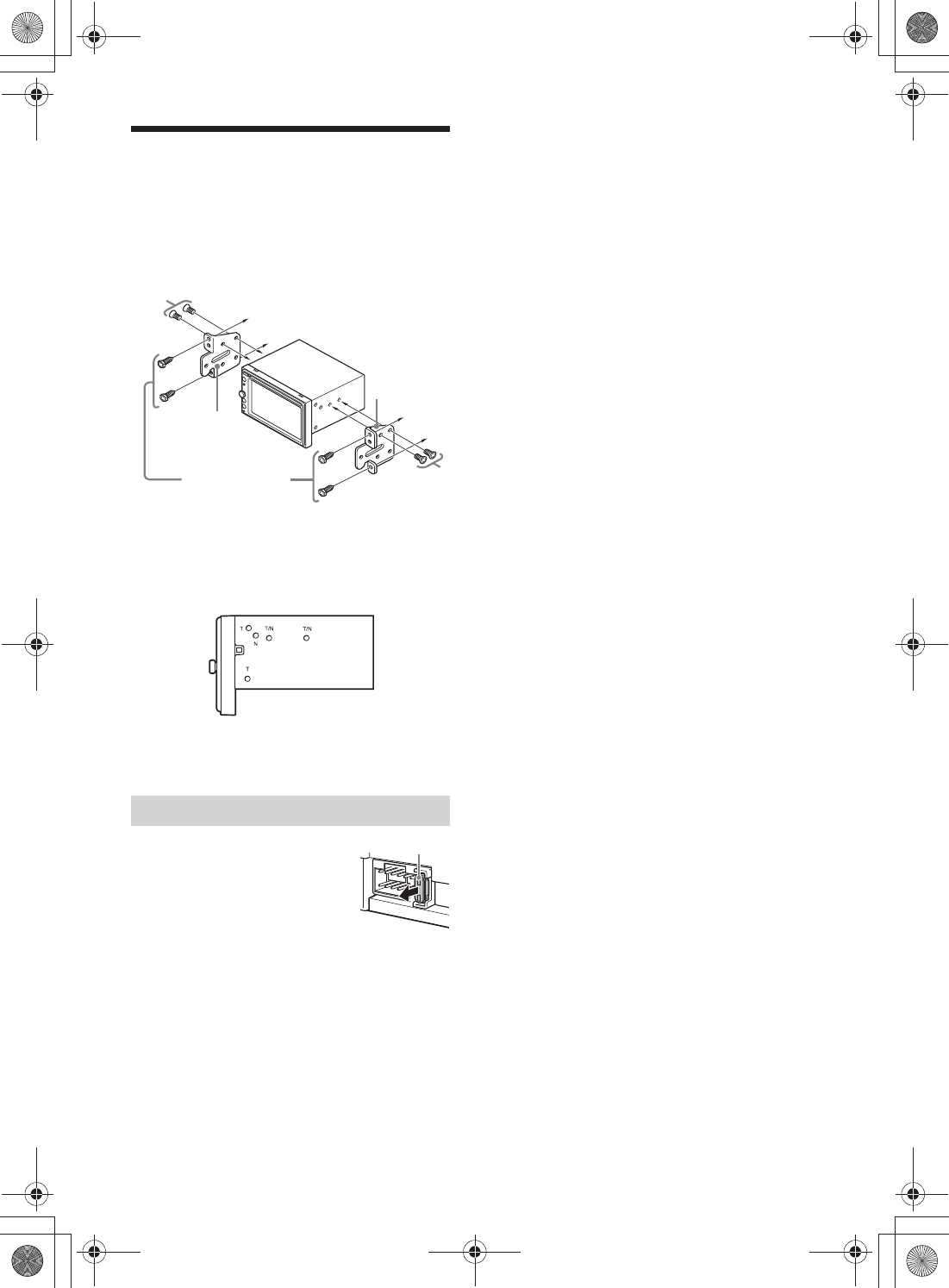
36ES
C:\Users\yit_shinagawa_n1\Desktop\4723407111\4723407111XAVAX200UC\03LaES-
XAVAX200UC\040CD.fm
masterpage: Left
XAV-AX200
4-723-407-11(1)
Instalación
Montaje de la unidad en un automóvil
japonés
Tal vez no pueda instalar esta unidad en algunos
automóviles japoneses. En dicho caso, consulte con
su distribuidor Sony.
Al montar esta unidad en los soportes
preinstalados de su automóvil, use los tornillos ʔ
suministrados en los espacios para tornillos
correspondientes según su automóvil:
T para TOYOTA y N para NISSAN.
Nota
Para evitar el mal funcionamiento, instale la unidad
solamente con los tornillos ʔ suministrados.
Cuando reemplace el fusible,
asegúrese de utilizar uno que
coincida con la capacidad nominal
del fusible original. Si el fusible se
quema, verifique la conexión
eléctrica y reemplace el fusible. Si el
fusible se quema nuevamente
después de reemplazarlo, puede haber un mal
funcionamiento interno. En dicho caso, consulte
con su distribuidor Sony más cercano.
Reemplazo del fusible
ʔ
Al panel o la consola central
Partes
suministradas con
su automóvil
ʔ
Soporte
Soporte
Fusible (10 A)
010COV.book Page 36 Thursday, June 22, 2017 7:46 PM
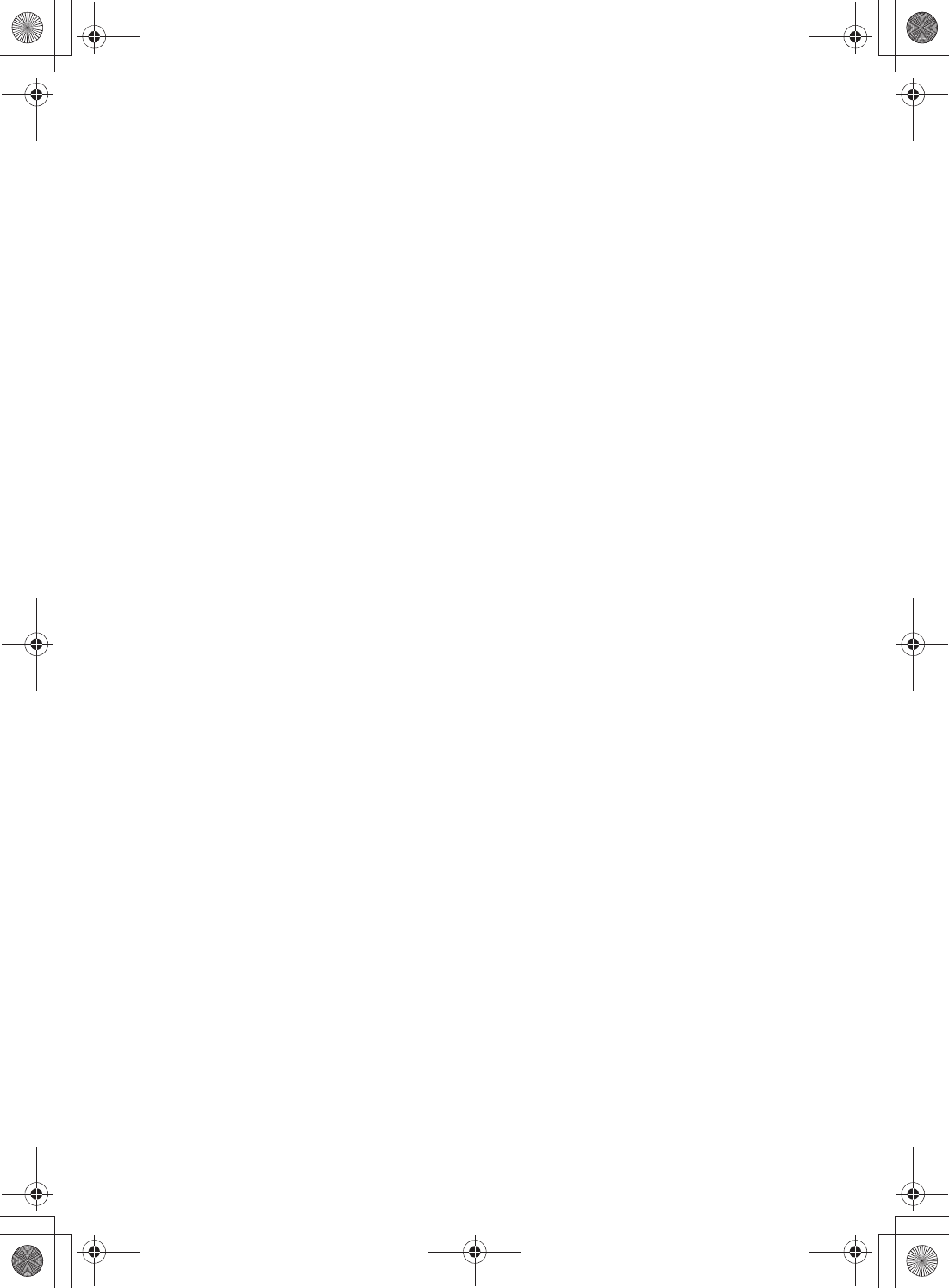
C:\Users\yit_shinagawa_n1\Desktop\4723407111\4723407111XAVAX200UC\03LaES-
XAVAX200UC\040CD.fm
masterpage: Blank.R
XAV-AX200
4-723-407-11(1)
010COV.book Page 37 Thursday, June 22, 2017 7:46 PM
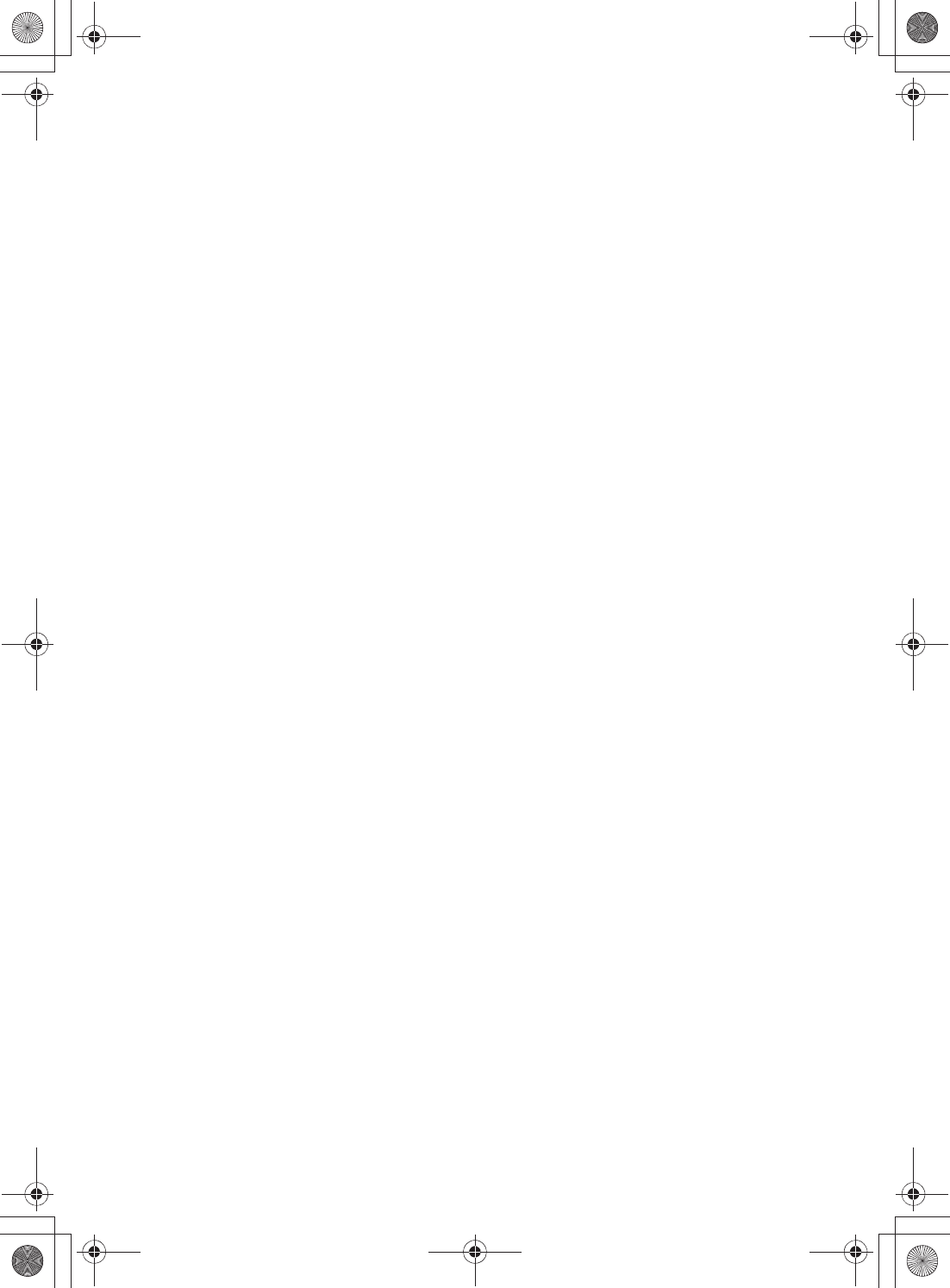
C:\Users\yit_shinagawa_n1\Desktop\4723407111\4723407111XAVAX200UC\01GB-
XAVAX200UC\040CD.fm
masterpage: Blank.L
XAV-AX200
4-723-407-11(1)
010COV.book Page 34 Thursday, June 22, 2017 7:38 PM
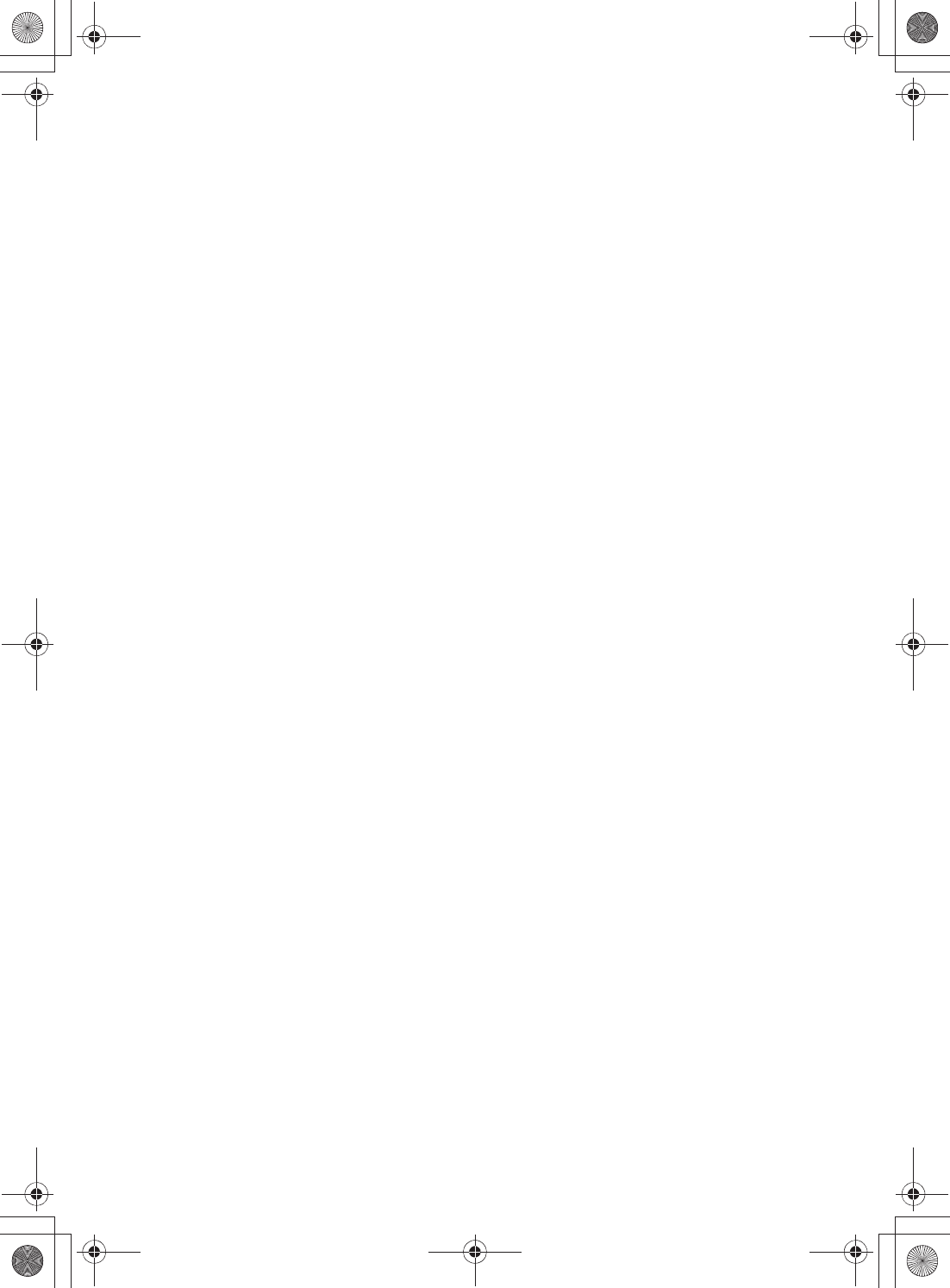
C:\Users\yit_shinagawa_n1\Desktop\4723407111\4723407111XAVAX200UC\01GB-
XAVAX200UC\040CD.fm
masterpage: Blank.R
XAV-AX200
4-723-407-11(1)
010COV.book Page 35 Thursday, June 22, 2017 7:38 PM
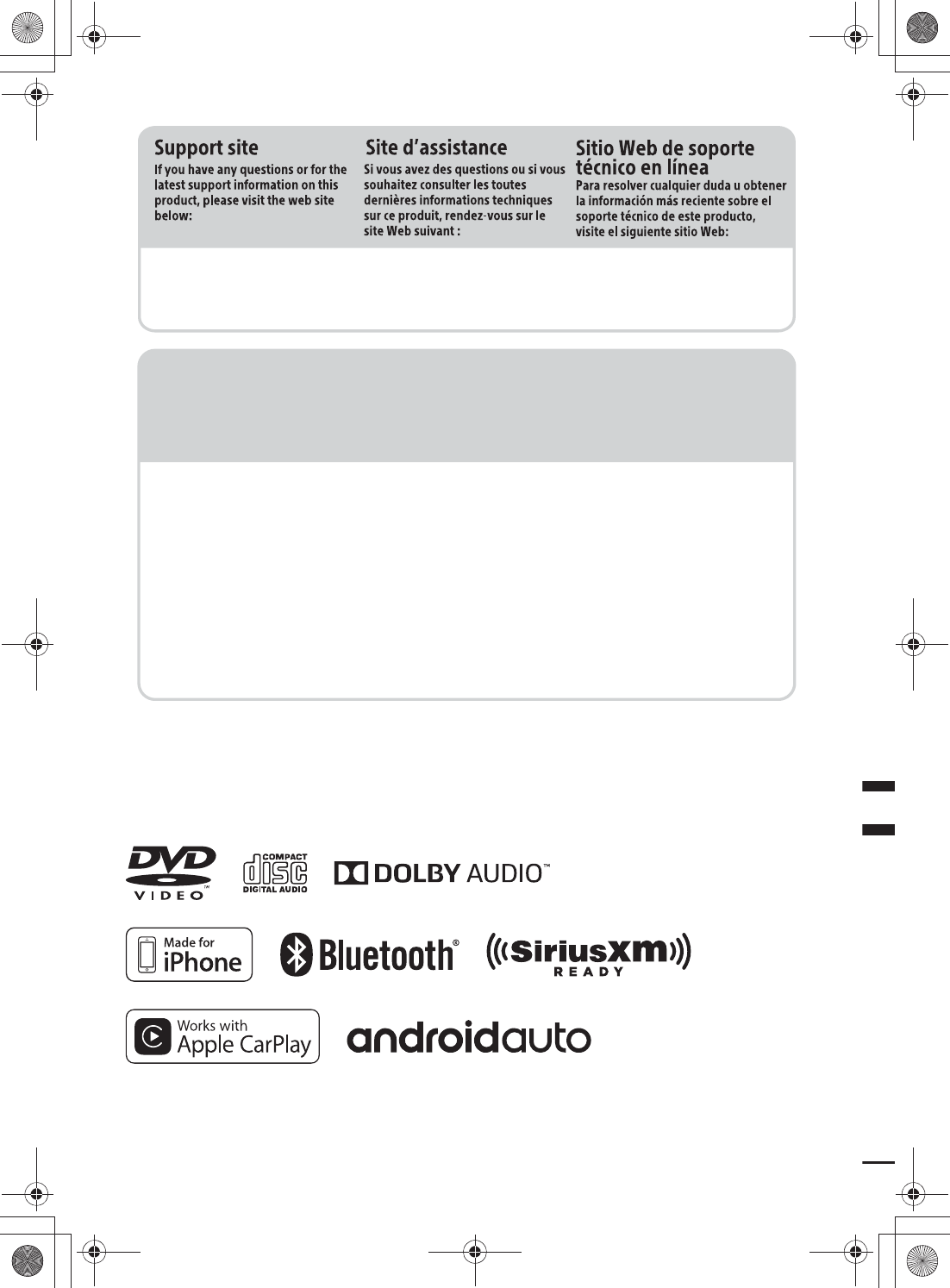
C:\Users\yit_shinagawa_n1\Desktop\4723407111\4723407111XAVAX200UC\01GB-
XAVAX200UC\050BCO.fm
masterpage: BCO
XAV-AX200
4-723-407-11(1)
http://www.sony.net/
©2017 Sony Corporation Printed in China
http://esupport.sony.com/
If you have any questions/problems
regarding this product, try the following:
1
Read Troubleshooting in these
Operating Instructions.
2
Please contact (U.S.A. only);
Call 1-800-222-7669
URL http://www.SONY.com
010COV.book Page 34 Thursday, June 22, 2017 7:38 PM